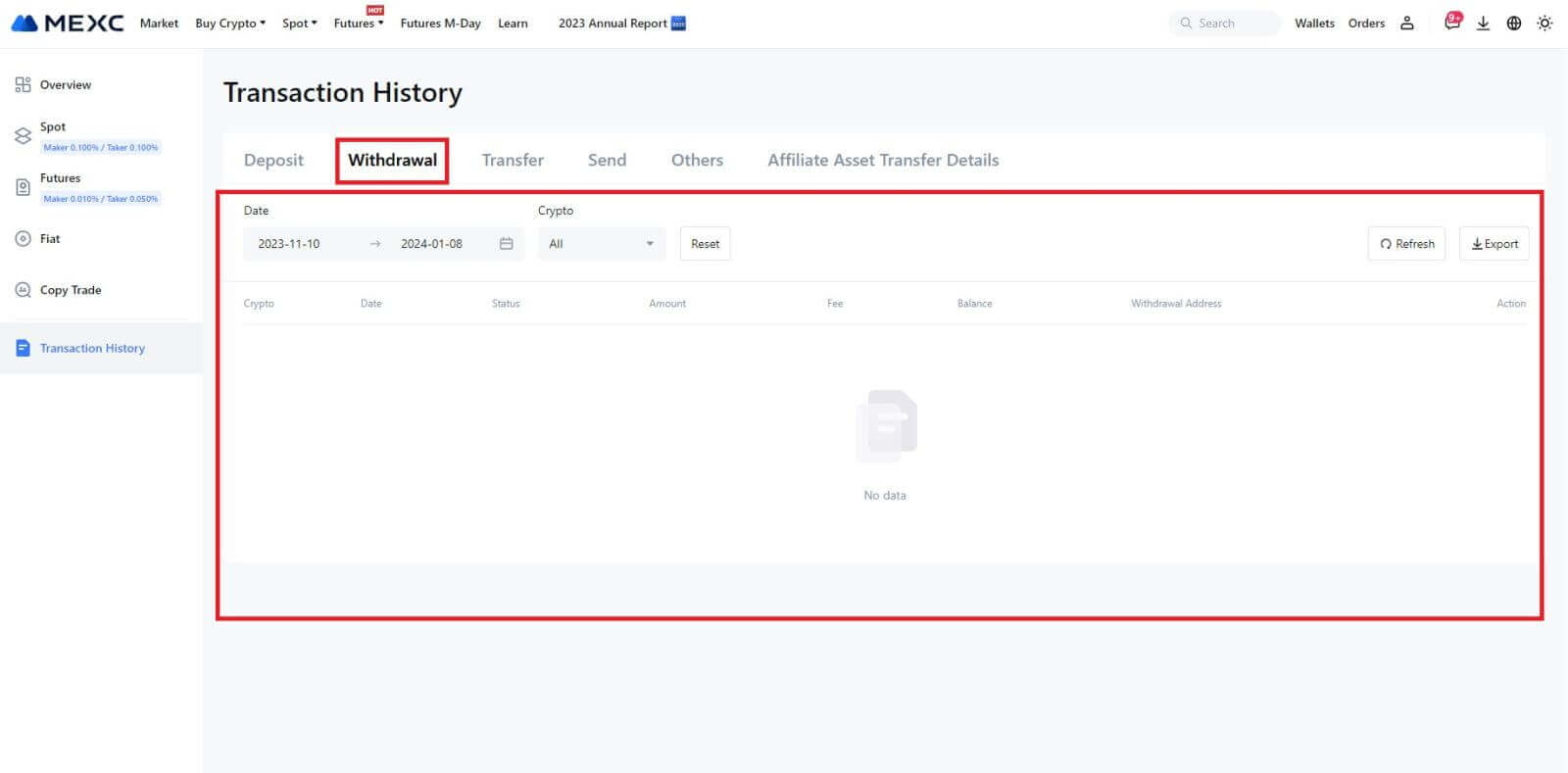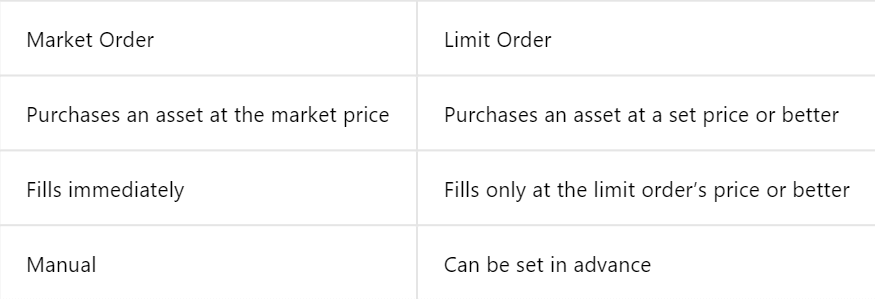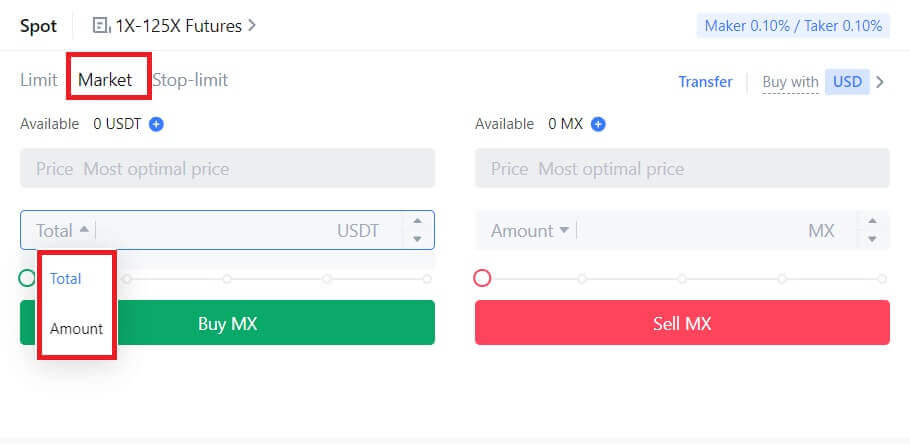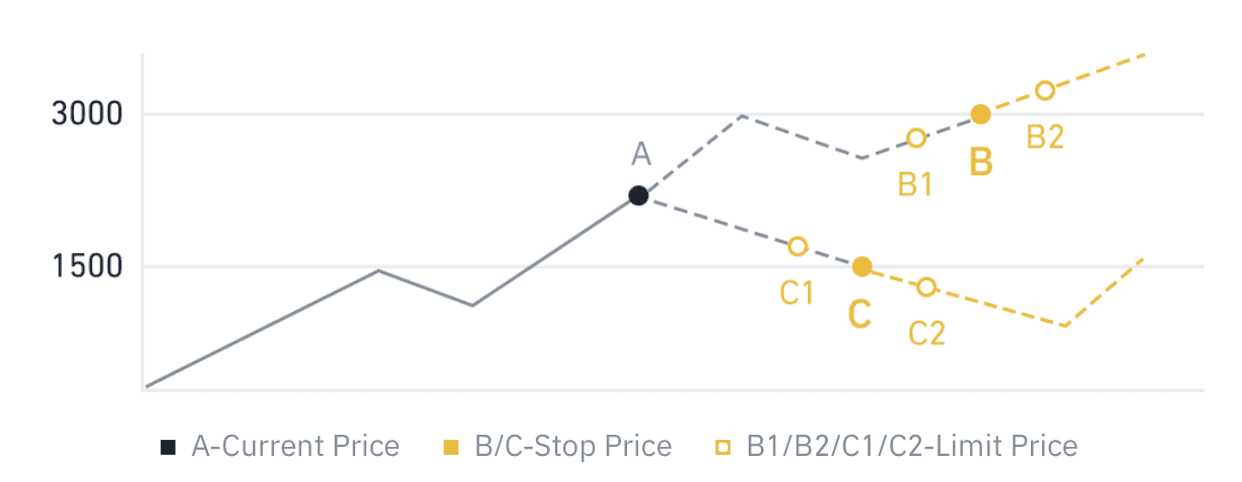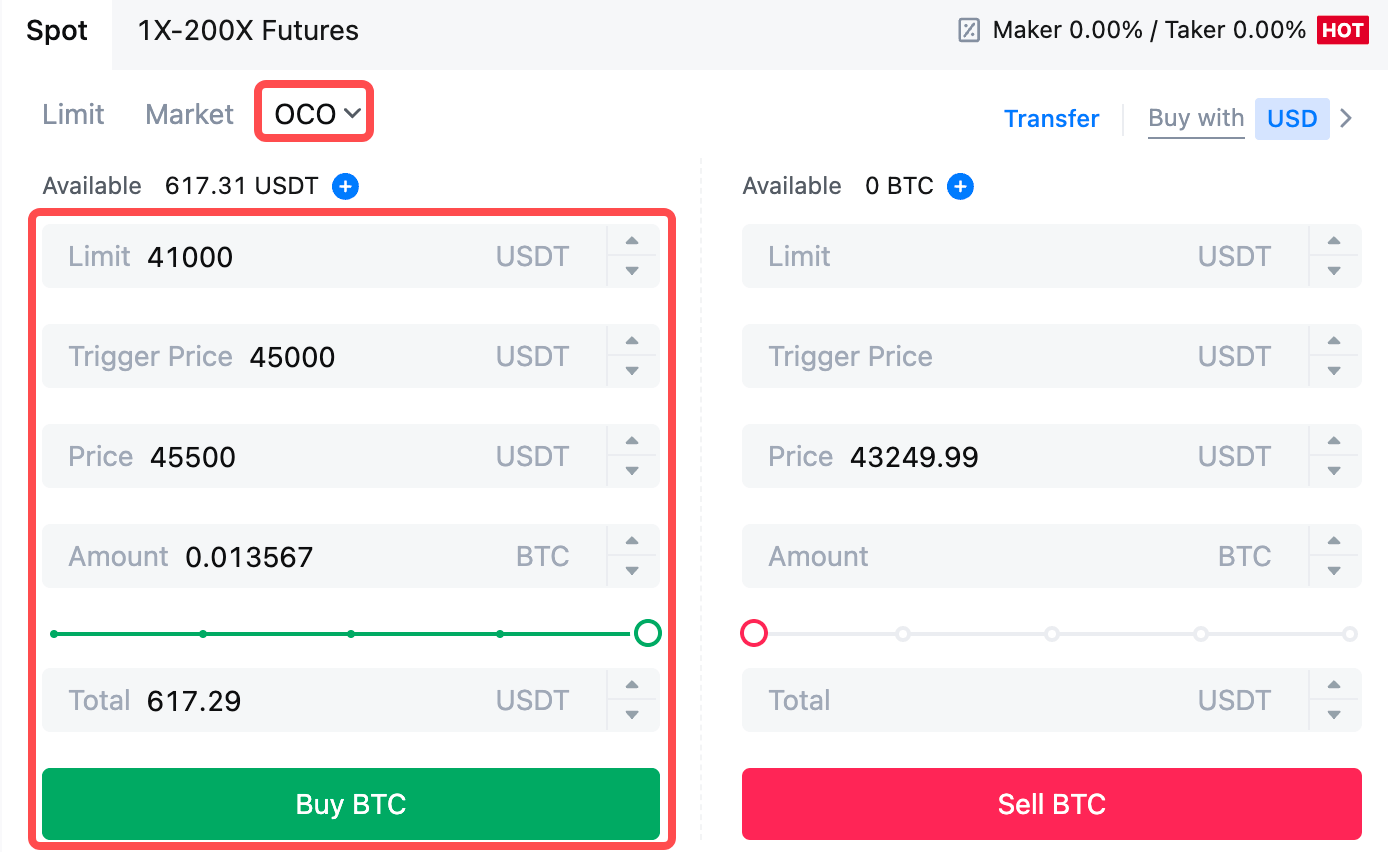Kako začeti trgovati z MEXC leta 2025: vodnik po korakih za začetnike

Kako odpreti račun na MEXC
Kako odpreti račun na MEXC z e-pošto ali telefonsko številko
1. korak: Registracija prek spletnega mesta MEXC
Vstopite na spletno mesto MEXC in kliknite [ Prijava/Prijava ] v zgornjem desnem kotu, da vstopite na stran za registracijo. 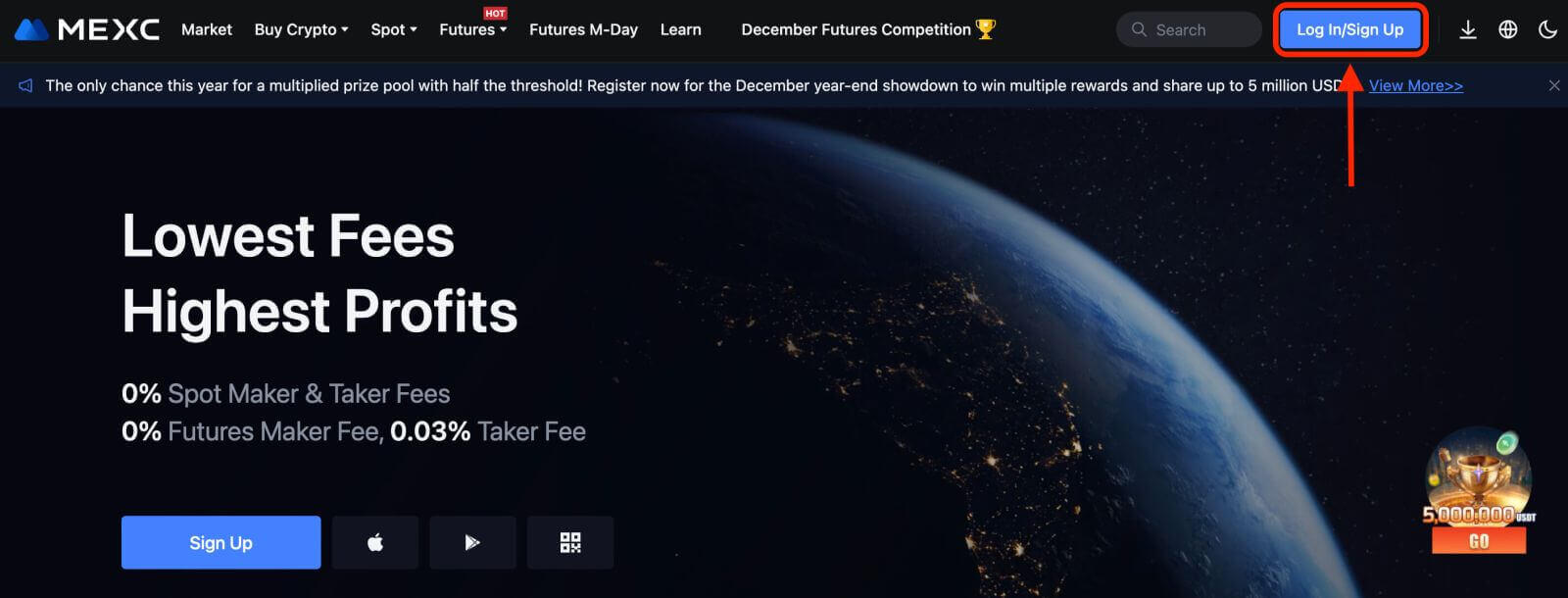
2. korak: Vnesite svojo številko mobilnega telefona ali e-poštni naslov in se prepričajte, da je vaša telefonska številka ali e-poštni naslov veljaven.
E-pošta 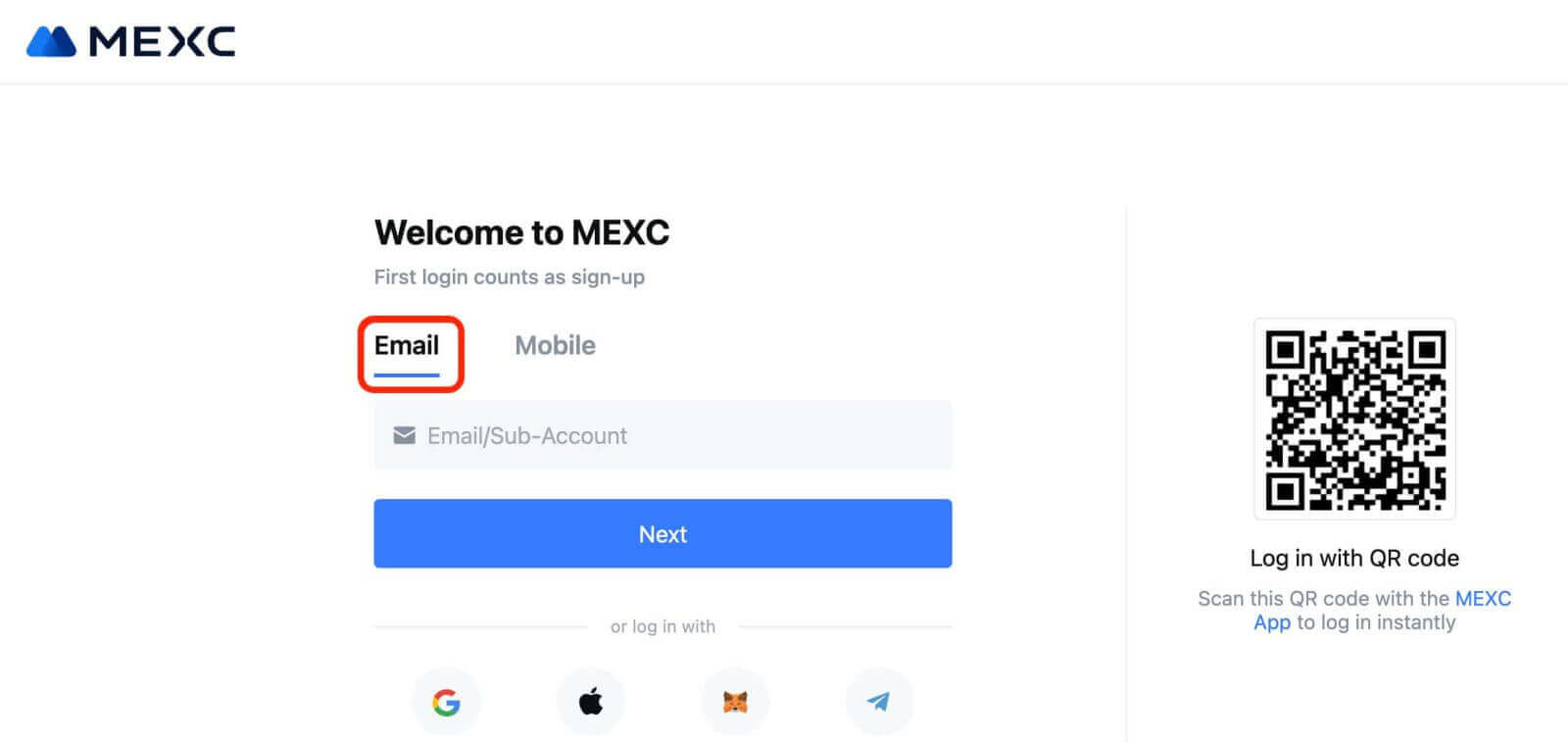
Telefonska številka 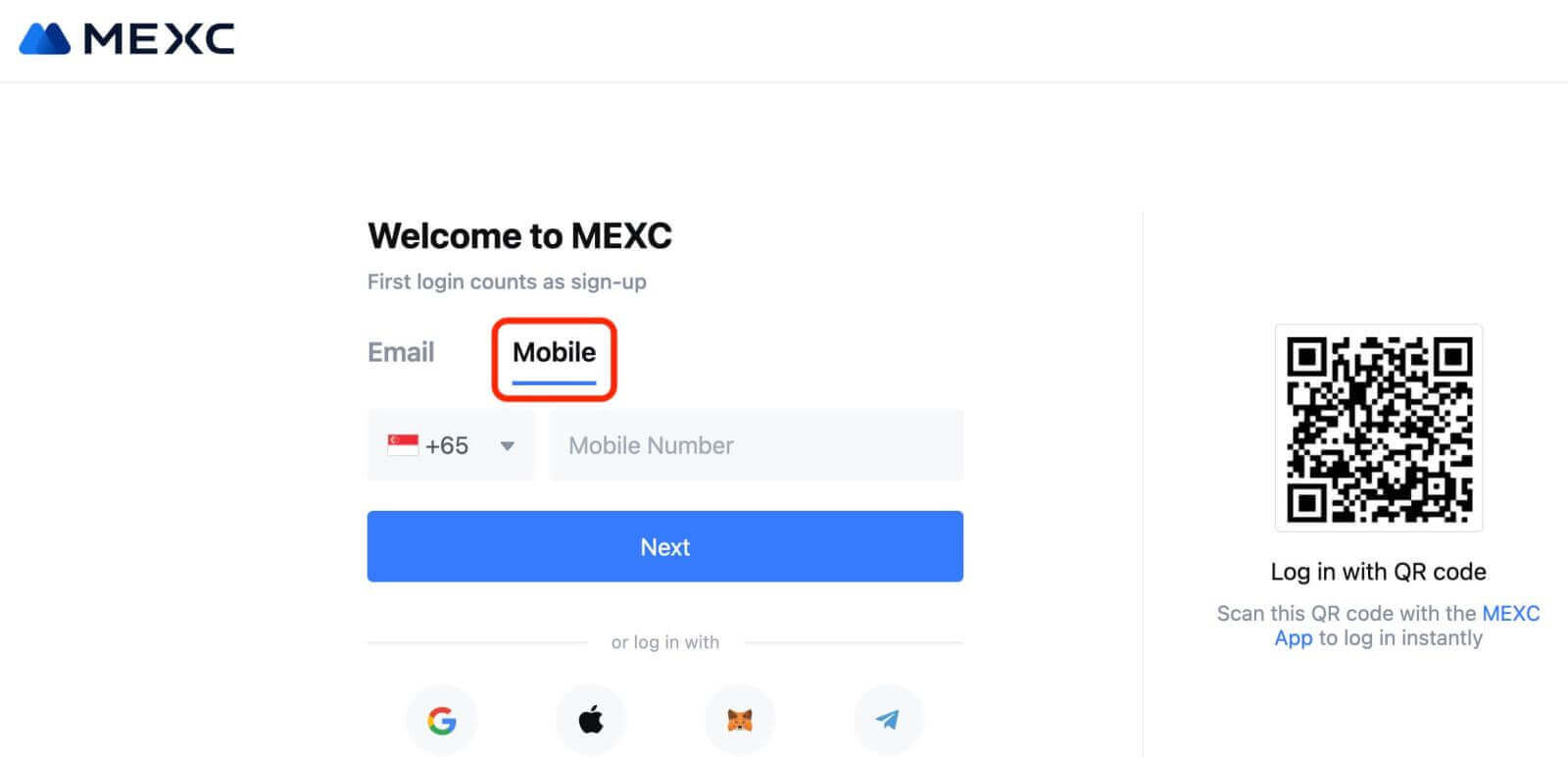
3. korak: Vnesite geslo za prijavo. Zaradi varnosti vašega računa zagotovite, da vaše geslo vsebuje vsaj 10 znakov, vključno z velikimi črkami in eno številko. 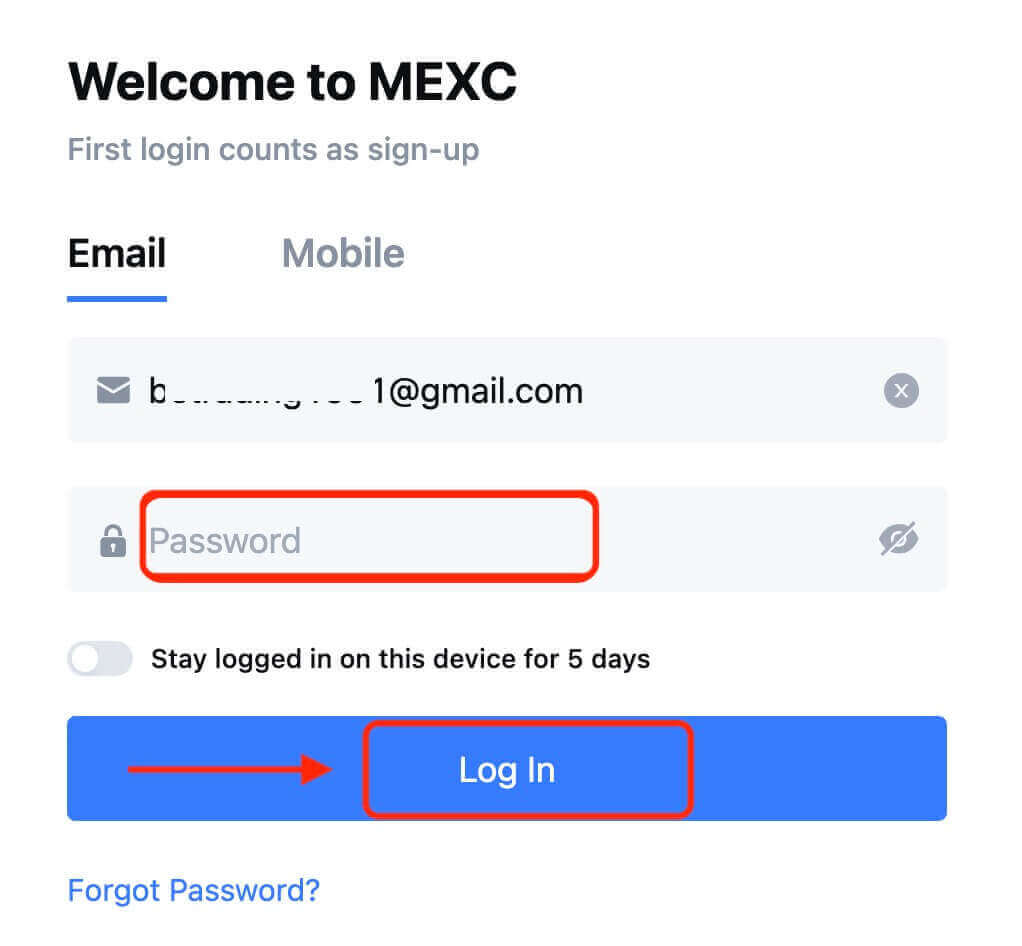
4. korak: Odpre se okno za preverjanje in vnesite kodo za preverjanje. Na vaš e-poštni naslov ali telefon boste prejeli 6-mestno kodo za preverjanje. (Če ne prejmete e-pošte, označite koš za smeti). Nato kliknite gumb [Potrdi] . 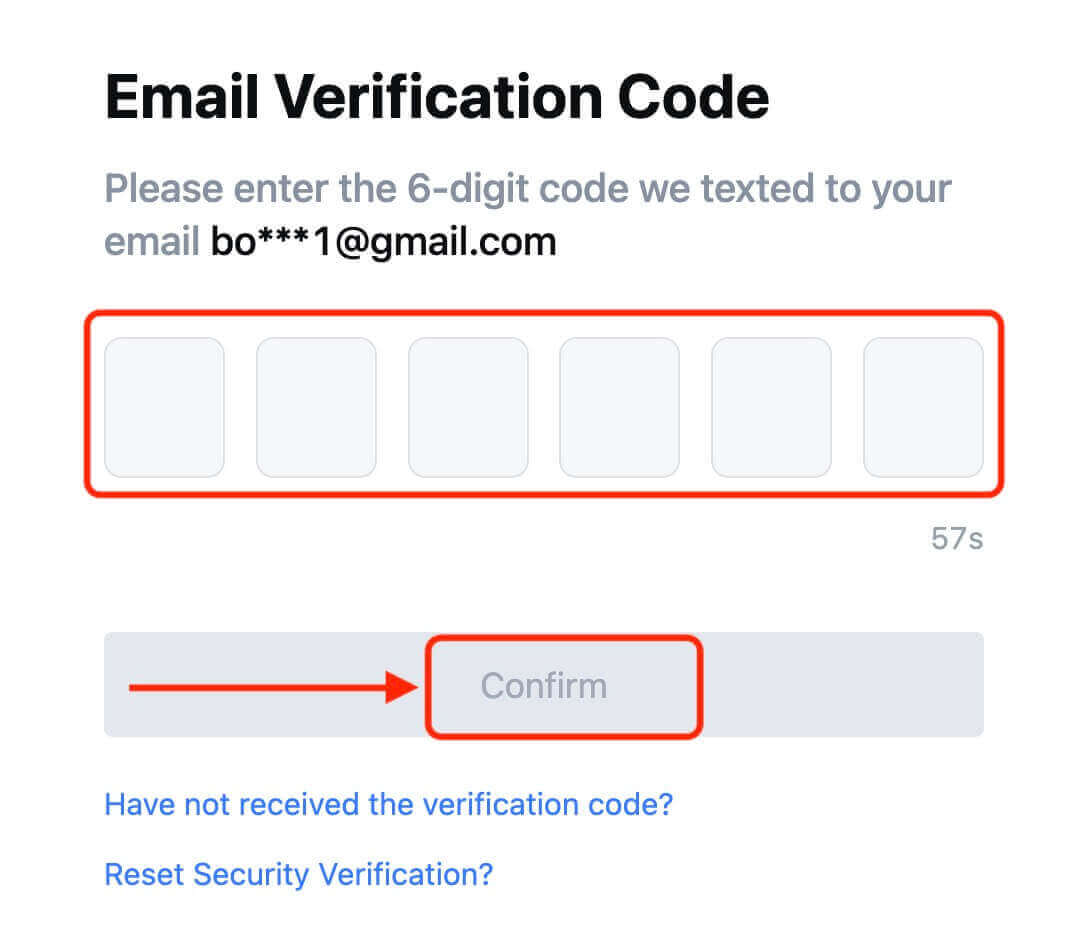
5. korak: Čestitamo! Uspešno ste ustvarili račun MEXC prek e-pošte ali telefonske številke. 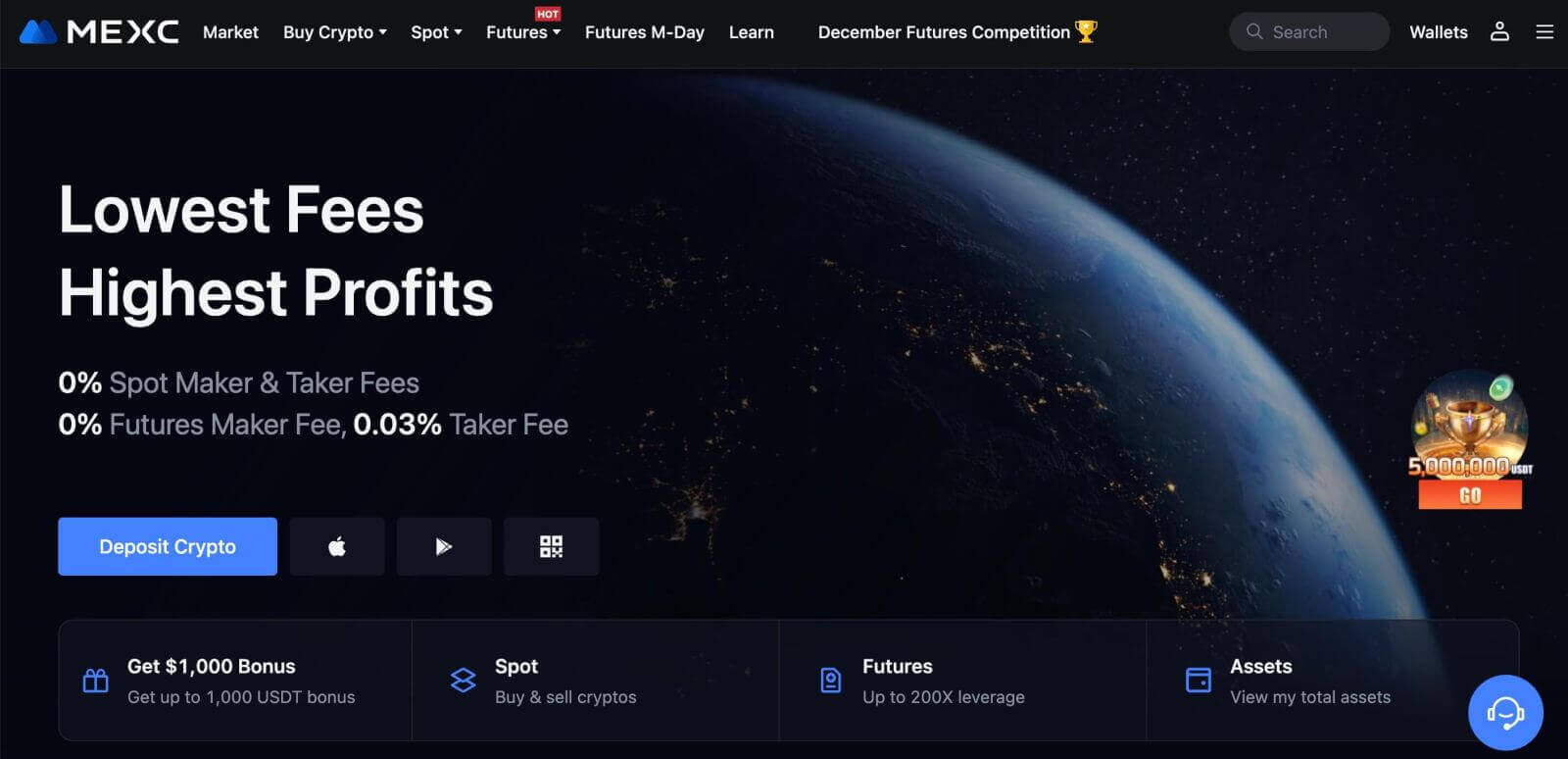
Kako odpreti račun na MEXC pri Googlu
Poleg tega lahko prek Googla ustvarite račun MEXC. Če želite to storiti, sledite tem korakom:
1. Najprej se boste morali odpraviti na domačo stran MEXC in klikniti [ Prijava/Prijava ]. 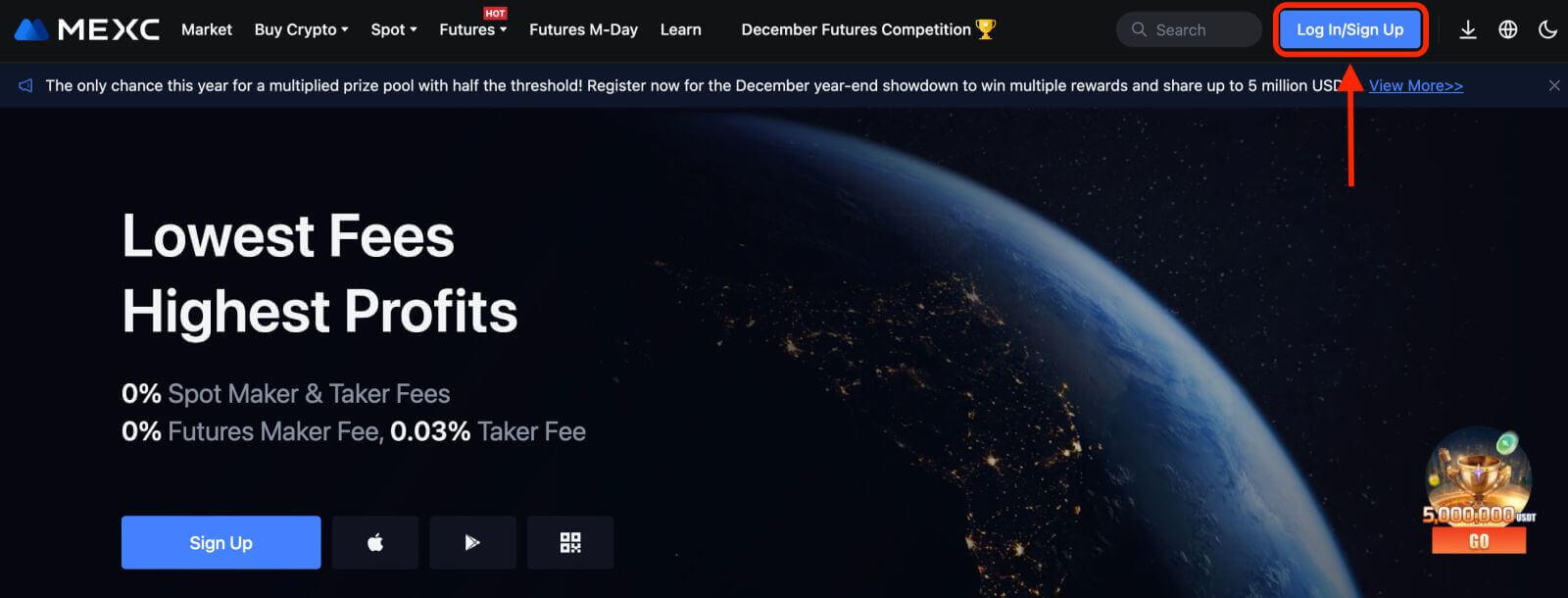
2. Kliknite na gumb [Google]. 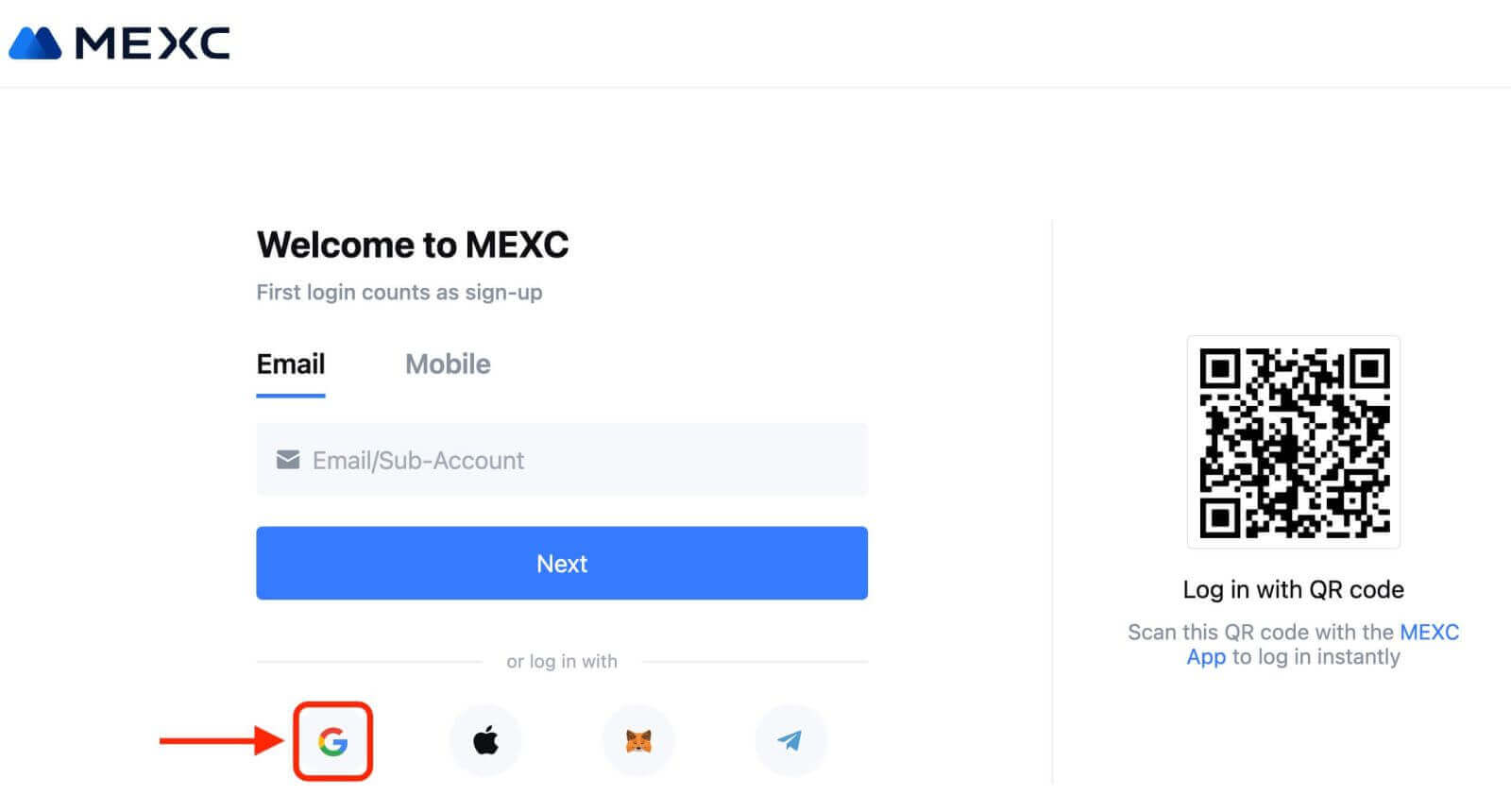
3. Odpre se okno za prijavo, kjer boste morali vnesti svoj e-poštni naslov ali telefon in klikniti »Naprej«. 
4. Nato vnesite geslo za svoj račun Google in kliknite »Naprej«. 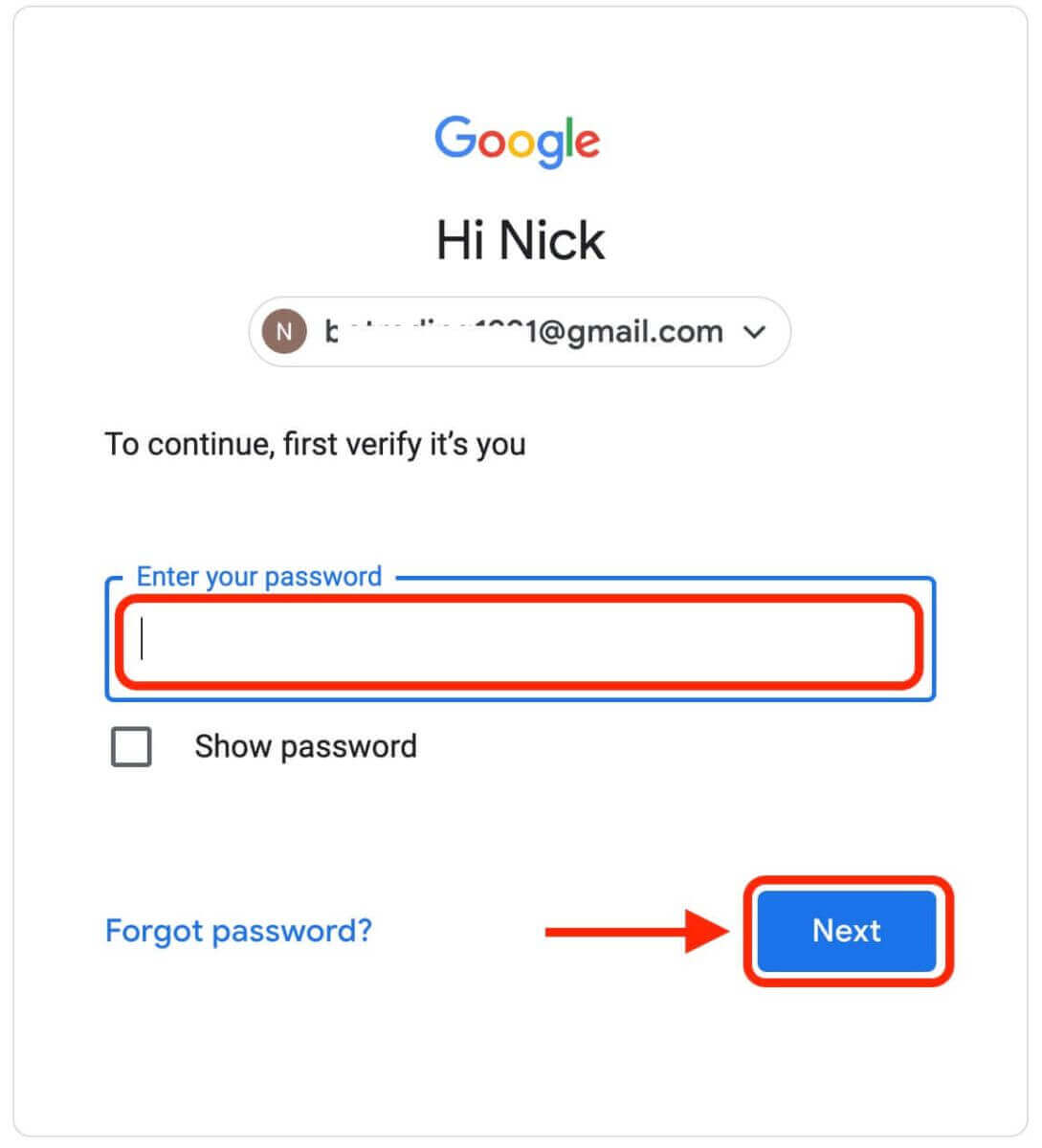
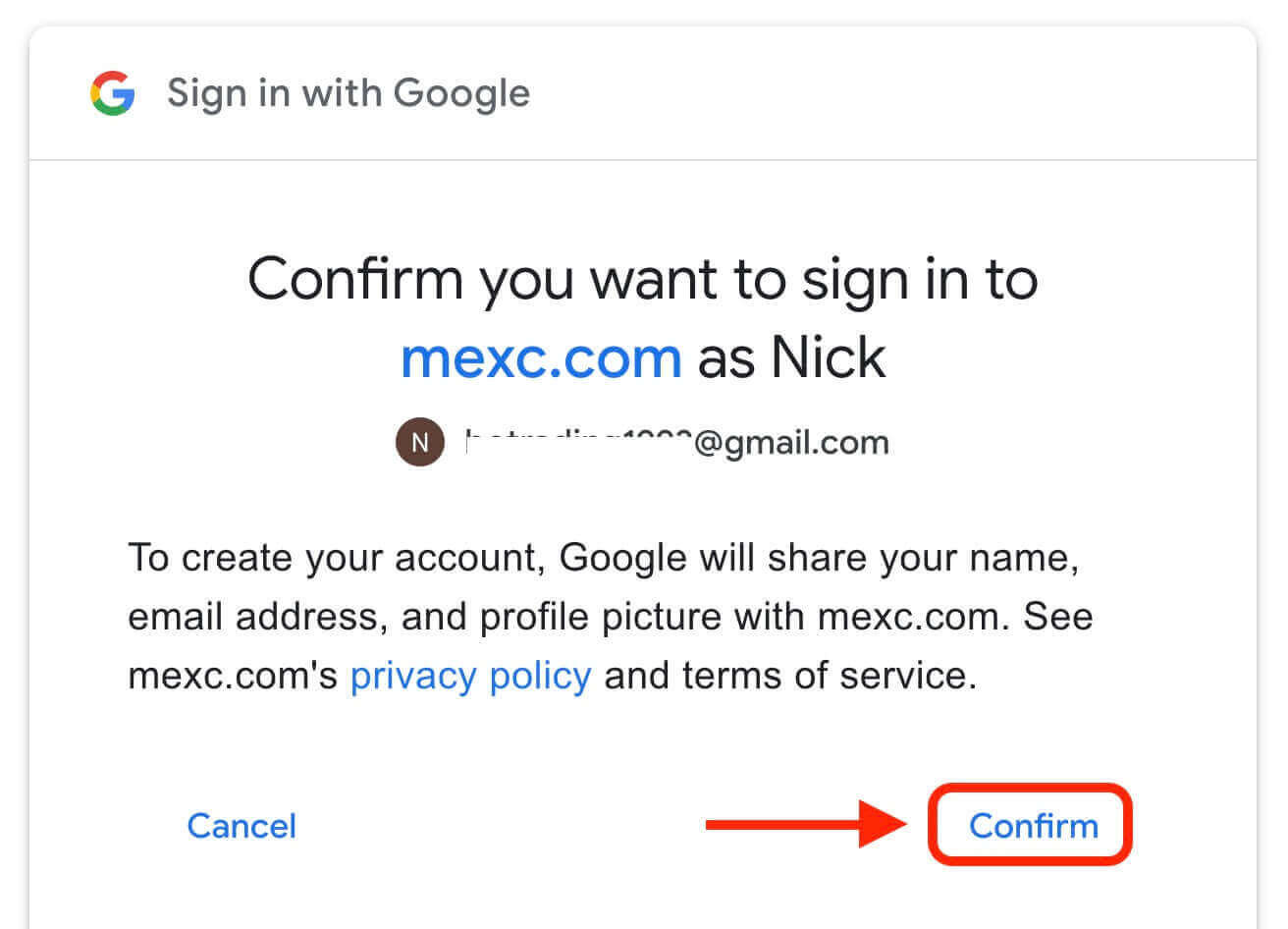
5. Kliknite »Prijava za nov račun MEXC«. 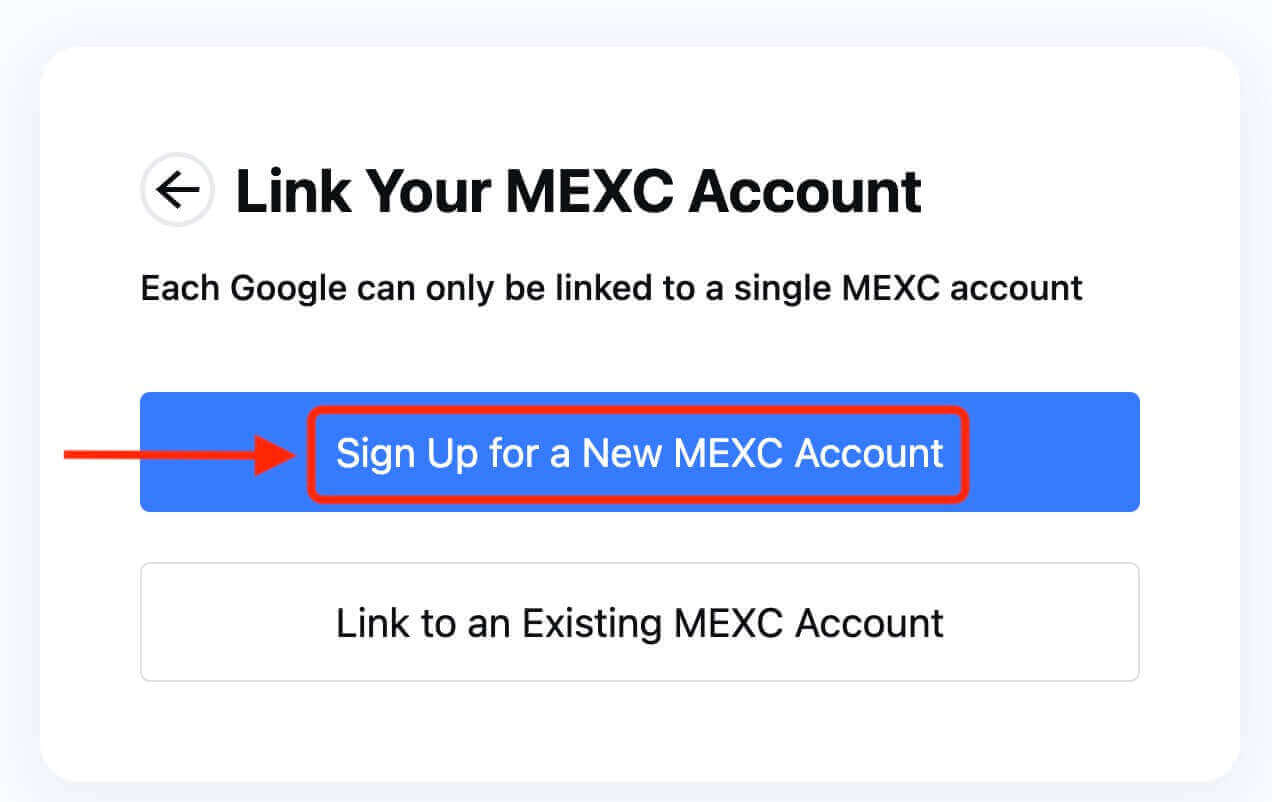
6. Vnesite svoje podatke, da ustvarite nov račun. Nato [Prijava]. 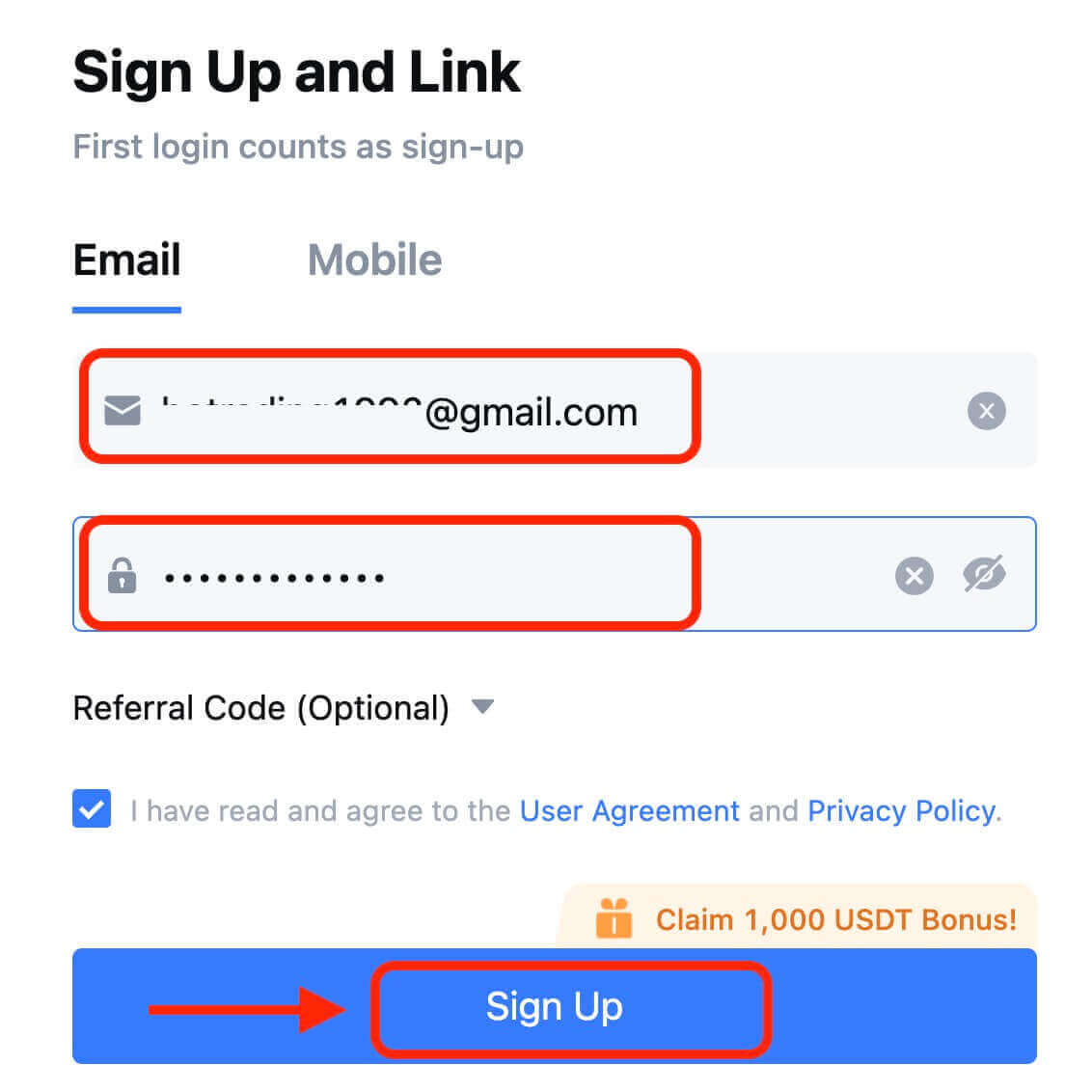
7. Dokončajte postopek preverjanja. Na vaš e-poštni naslov ali telefon boste prejeli 6-mestno kodo za preverjanje. Vnesite kodo in kliknite [Potrdi]. 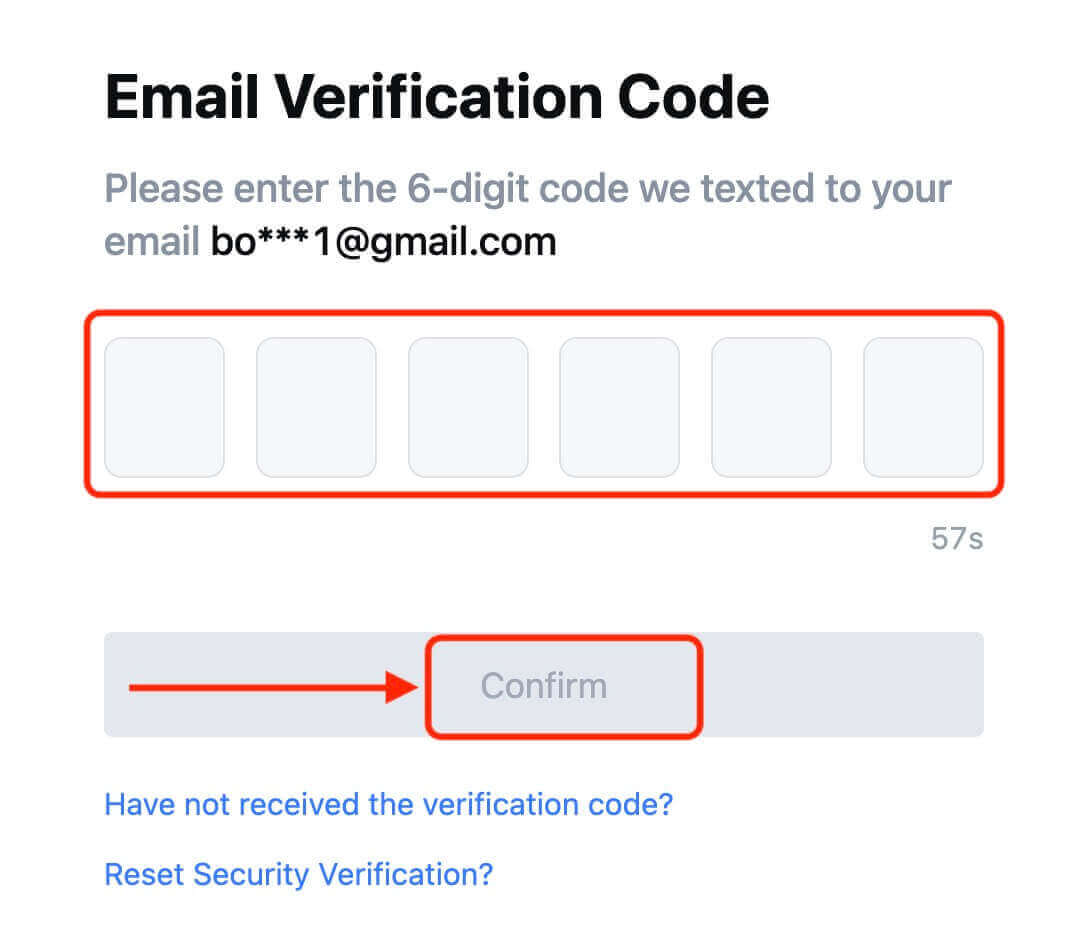
8. Čestitke! Uspešno ste ustvarili račun MEXC prek Googla.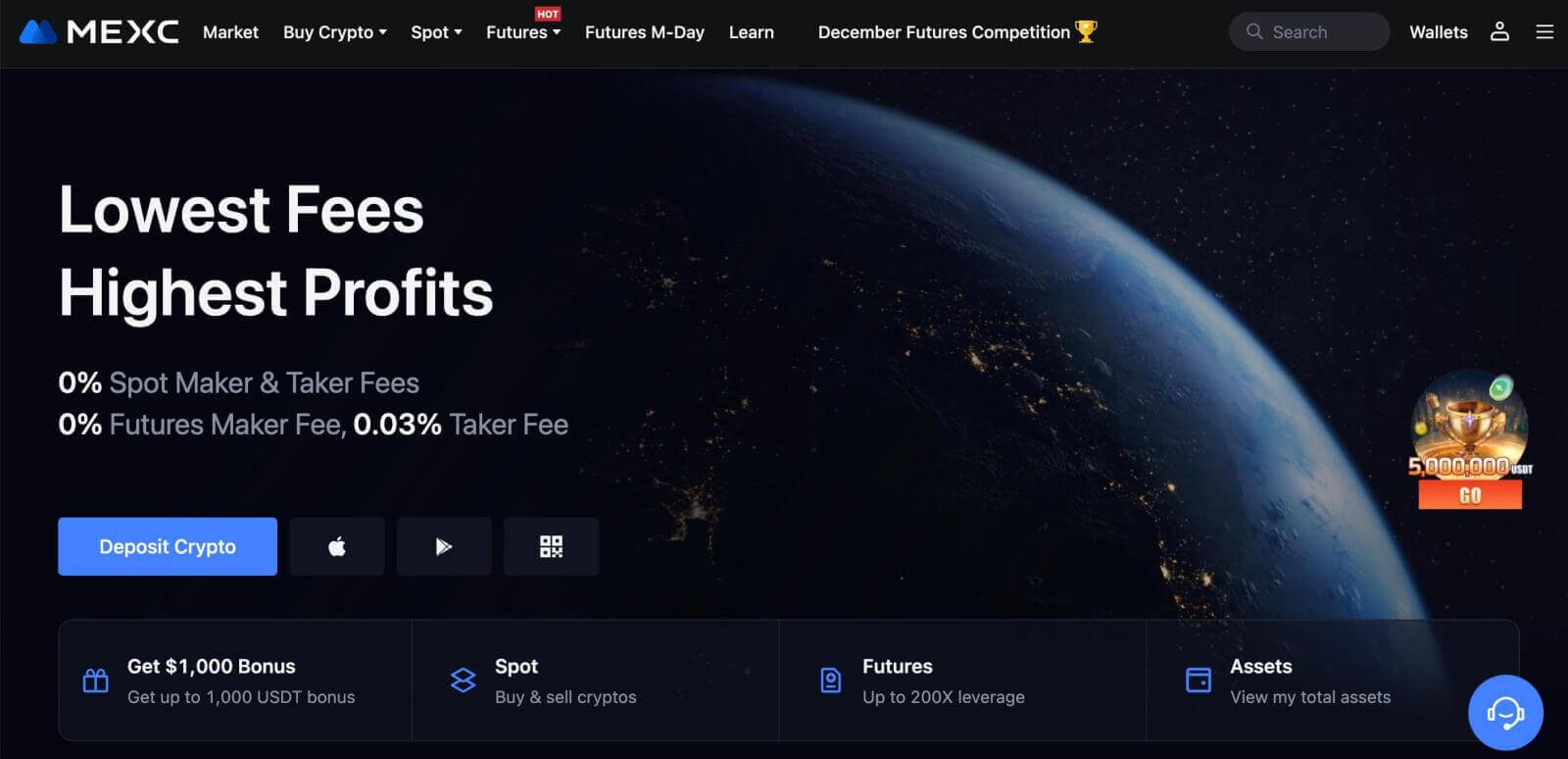
Kako odpreti račun na MEXC pri Apple
1. Lahko pa se prijavite z uporabo enotne prijave z vašim računom Apple, tako da obiščete MEXC in kliknete [ Prijava/Prijava ]. 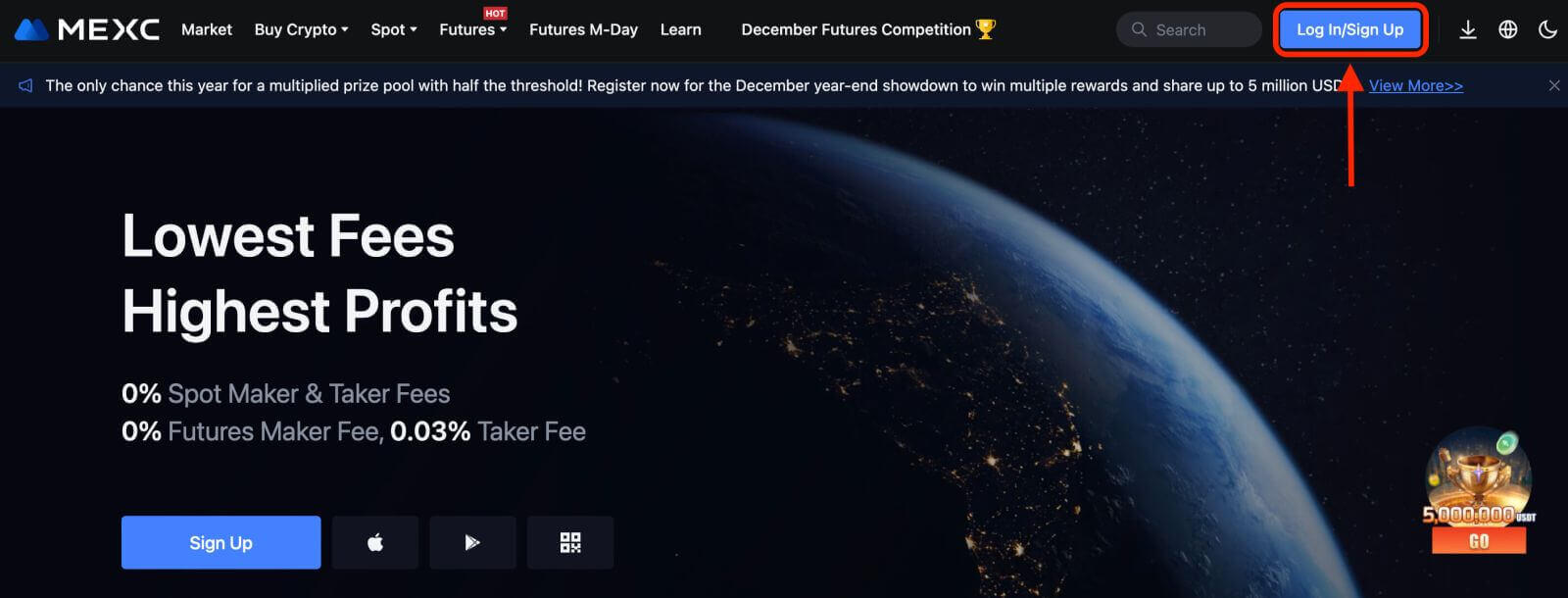 2. Izberite [Apple], pojavilo se bo pojavno okno in pozvani boste, da se prijavite v MEXC z vašim računom Apple.
2. Izberite [Apple], pojavilo se bo pojavno okno in pozvani boste, da se prijavite v MEXC z vašim računom Apple. 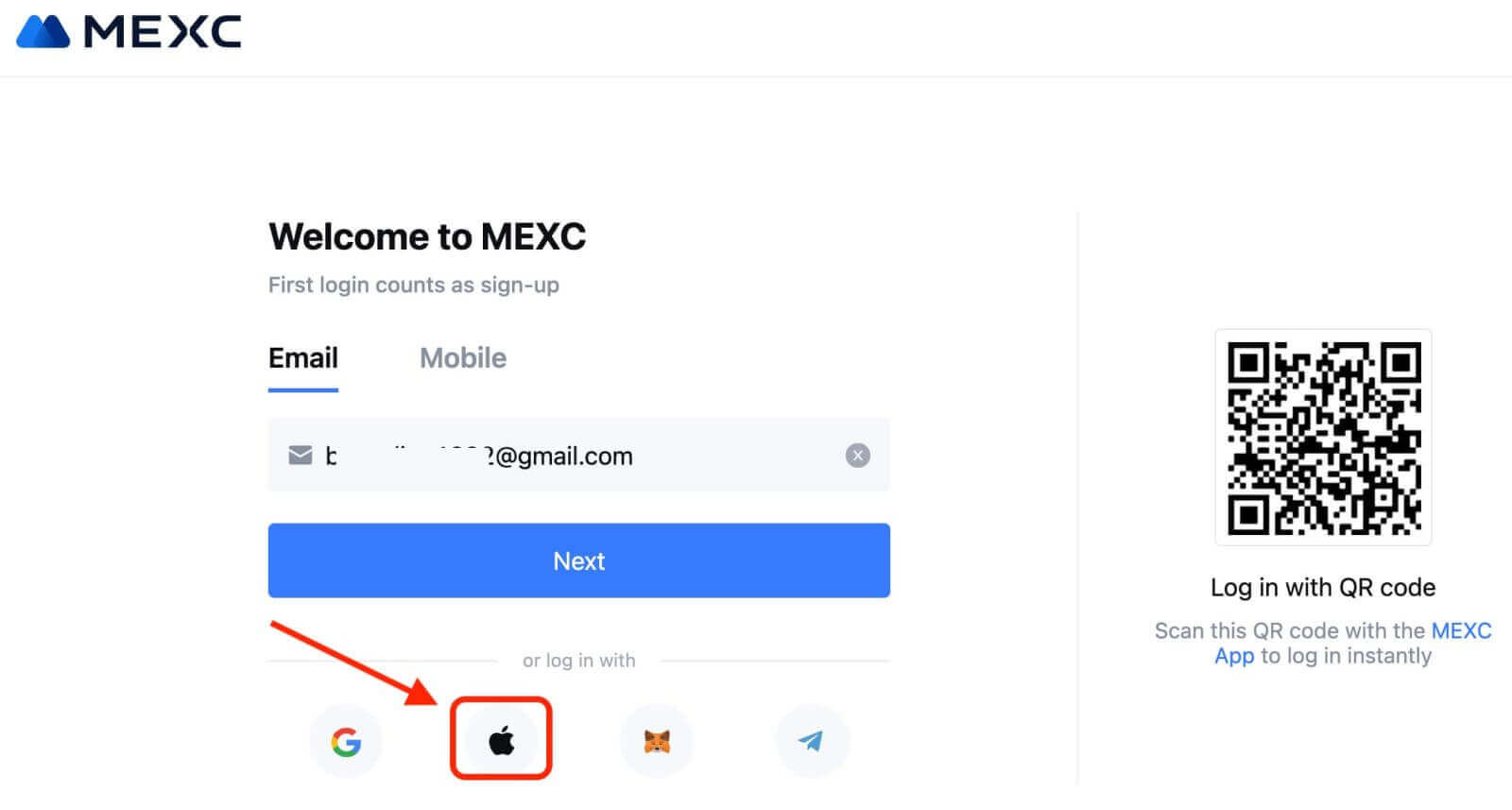
3. Vnesite svoj Apple ID in geslo za prijavo v MEXC. 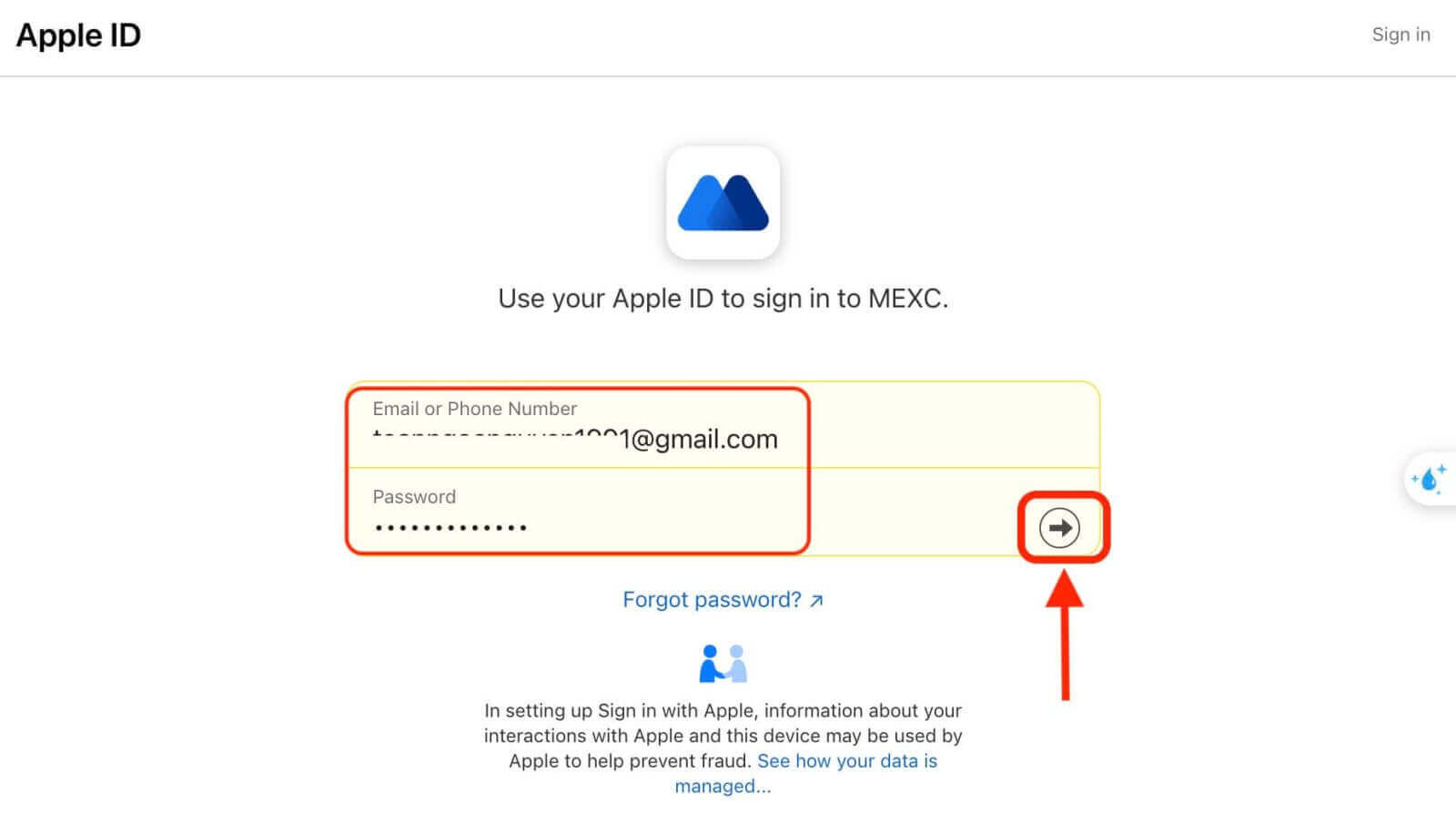
4. Kliknite »Prijava za nov račun MEXC«. 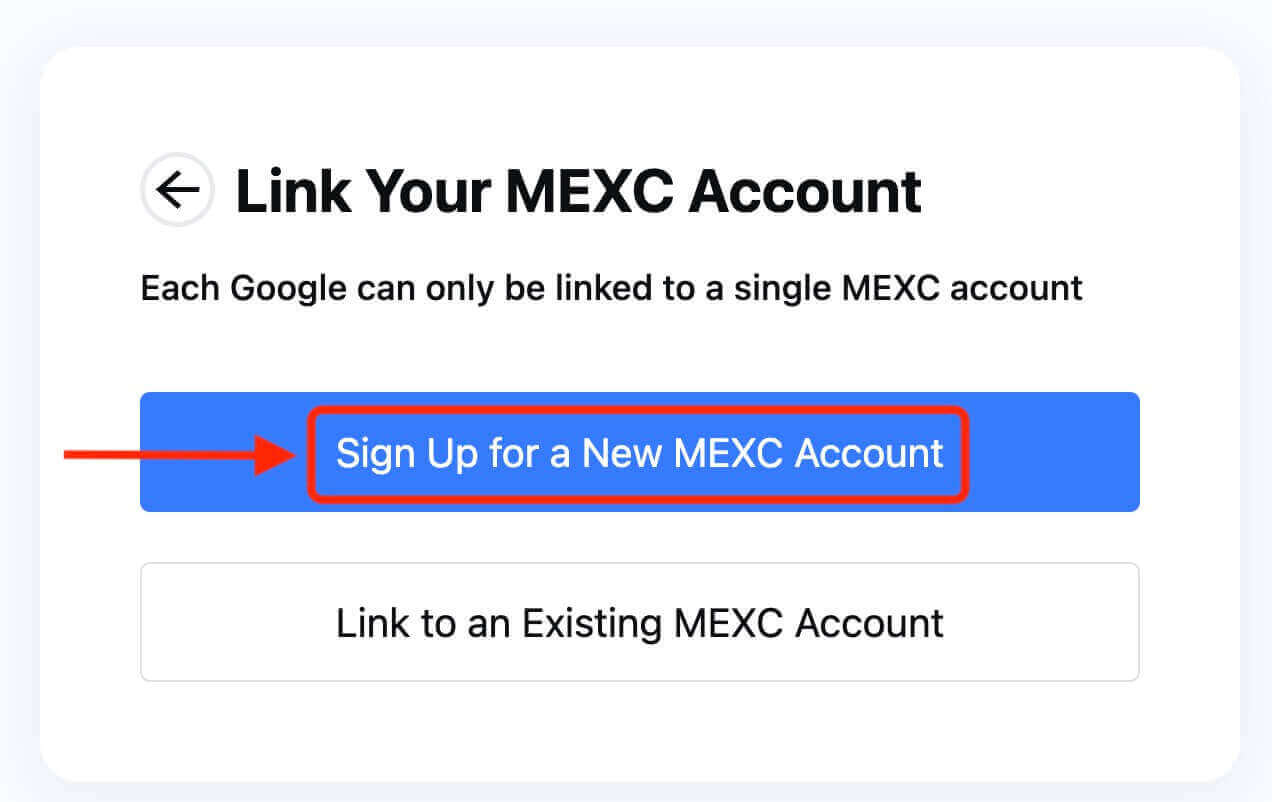
5. Vnesite svoje podatke, da ustvarite nov račun. Nato [Prijava]. 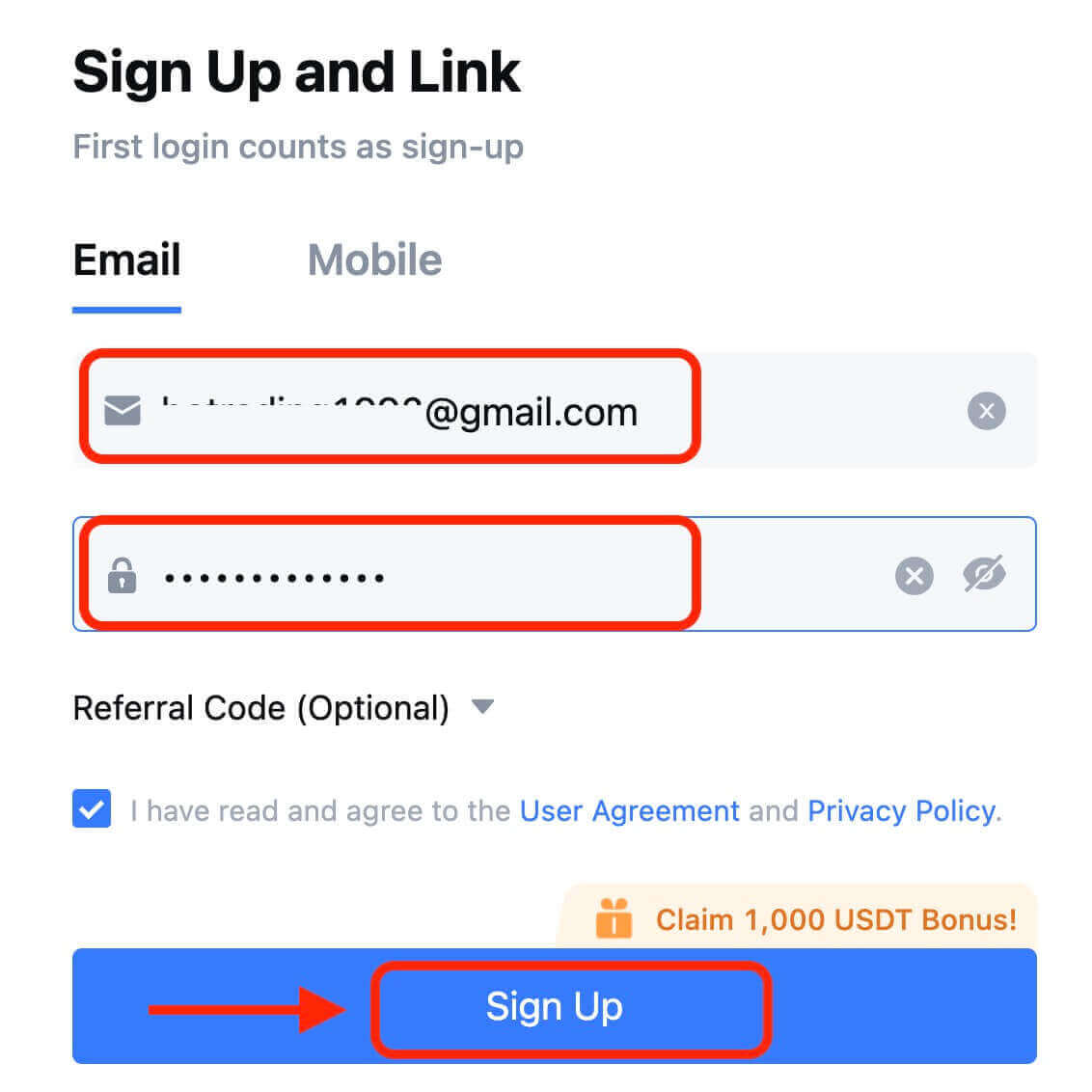
6. Na e-pošto ali telefon boste prejeli 6-mestno potrditveno kodo. Vnesite kodo in kliknite [Potrdi]. 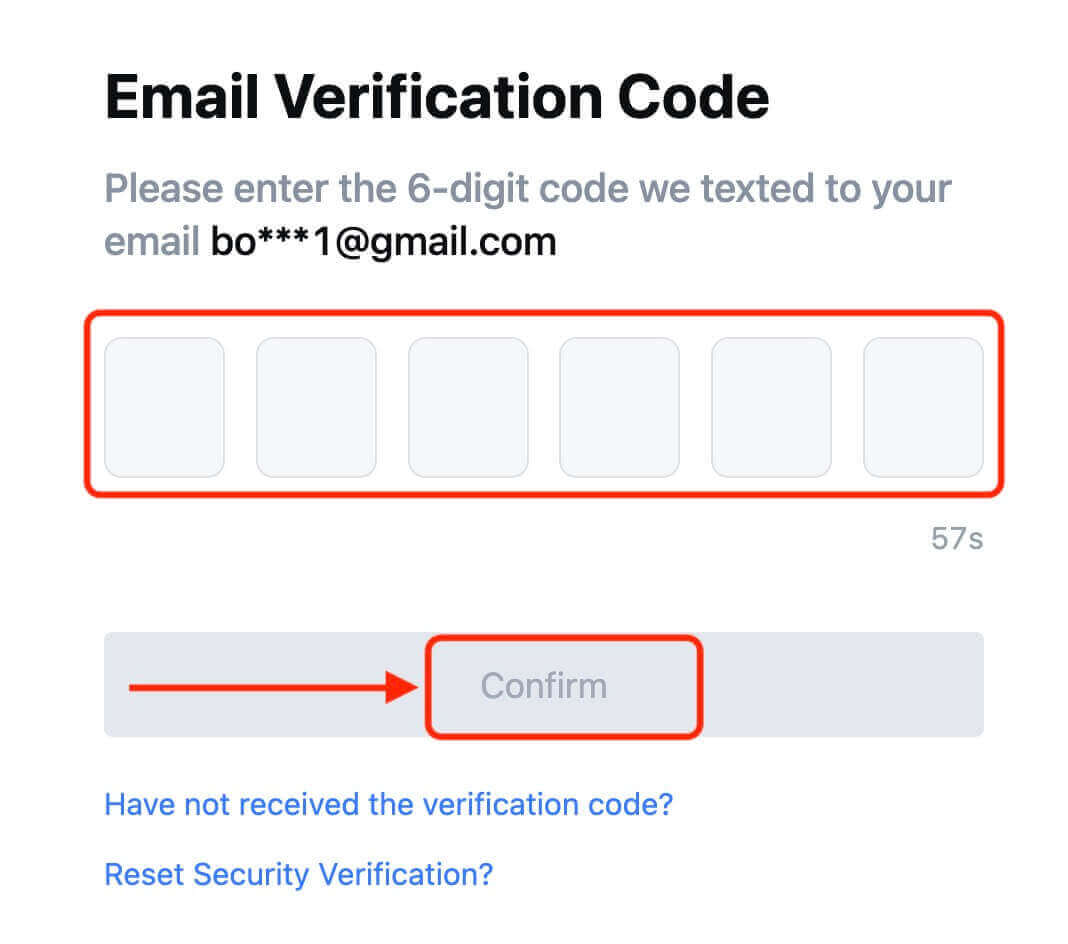
7. Čestitke! Uspešno ste ustvarili račun MEXC prek Apple.
Kako odpreti račun na MEXC s Telegramom
1. Prijavite se lahko tudi s svojim računom Telegram, tako da obiščete MEXC in kliknete [ Prijava/Prijava ]. 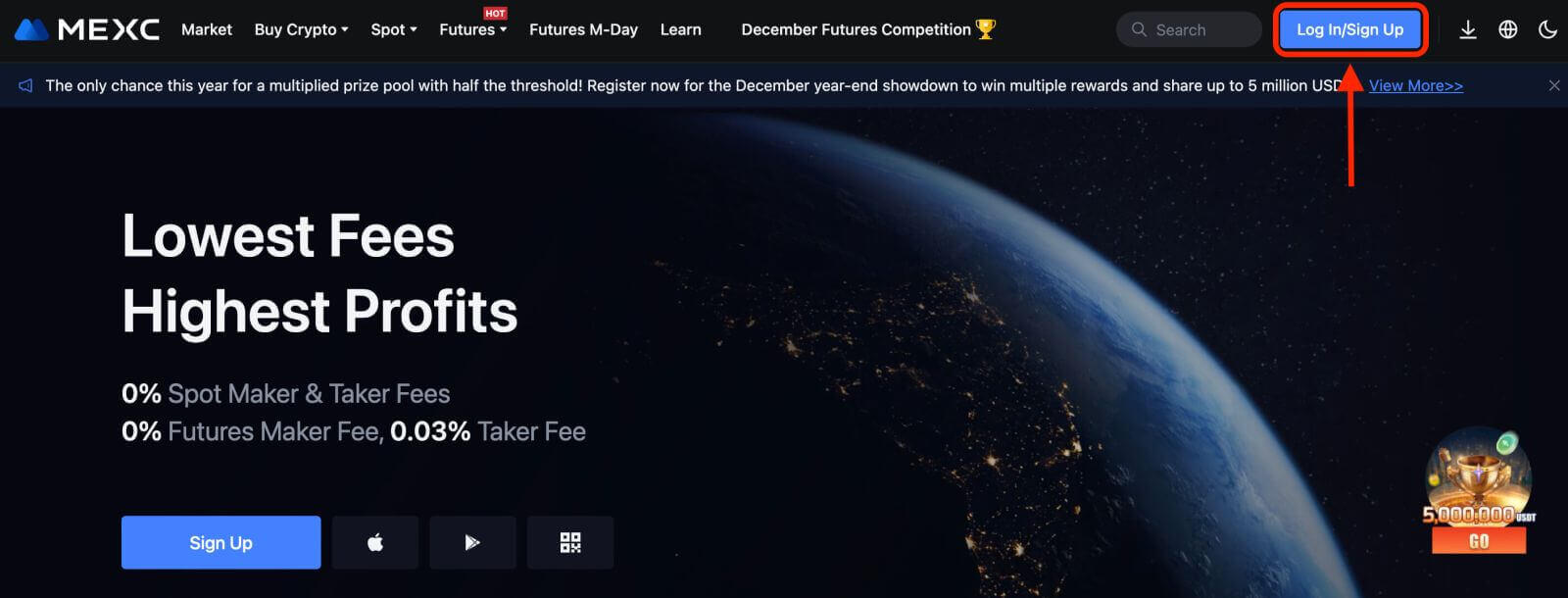
2. Izberite [Telegram], pojavilo se bo pojavno okno in pozvani boste, da se prijavite v MEXC s svojim računom Telegram. 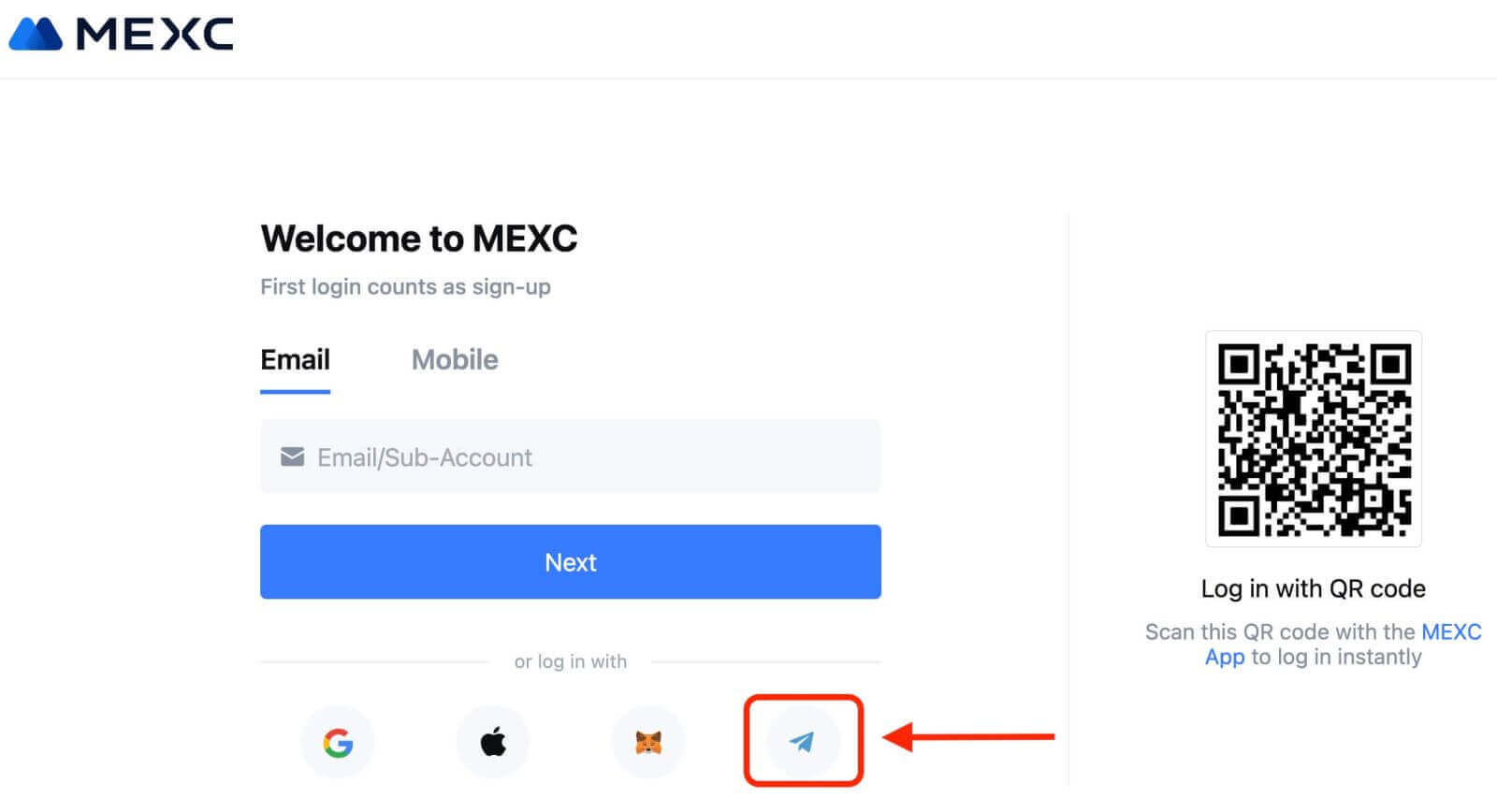
3. Vnesite svojo telefonsko številko, da se prijavite v MEXC. 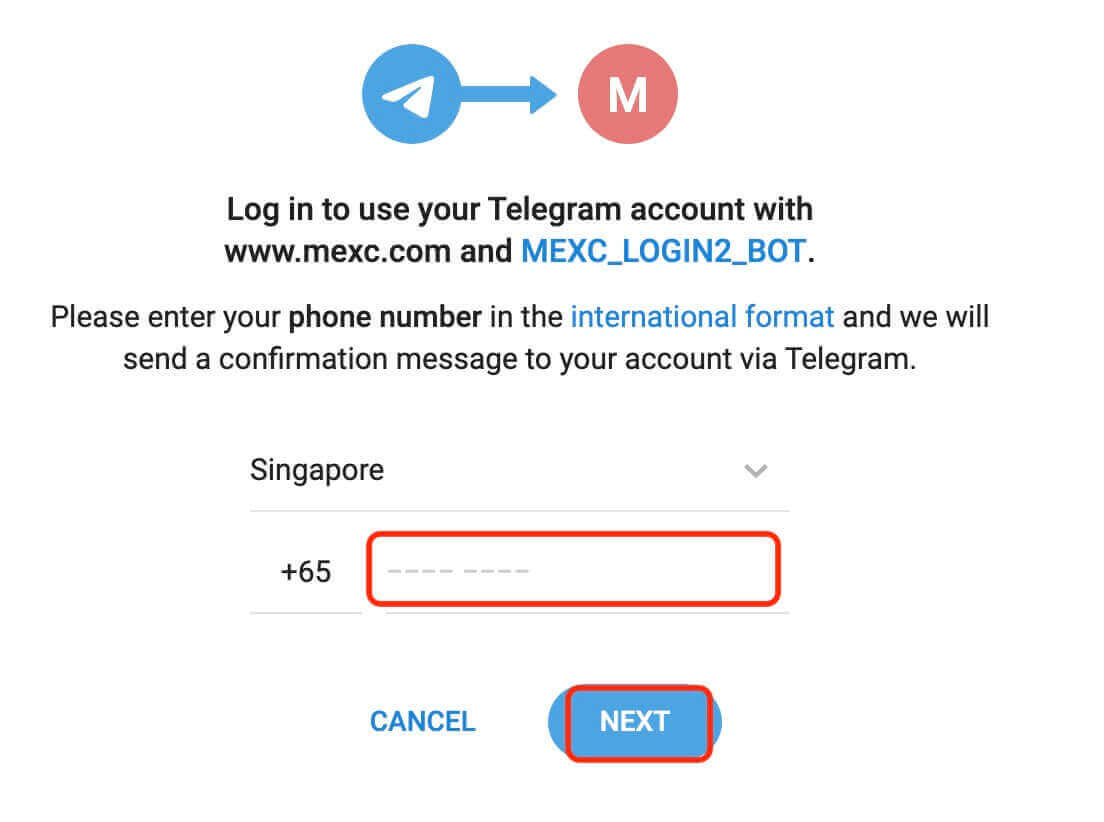
4. Zahtevo boste prejeli v Telegramu. Potrdite to zahtevo.
5. Sprejmite zahtevo na spletni strani MEXC. 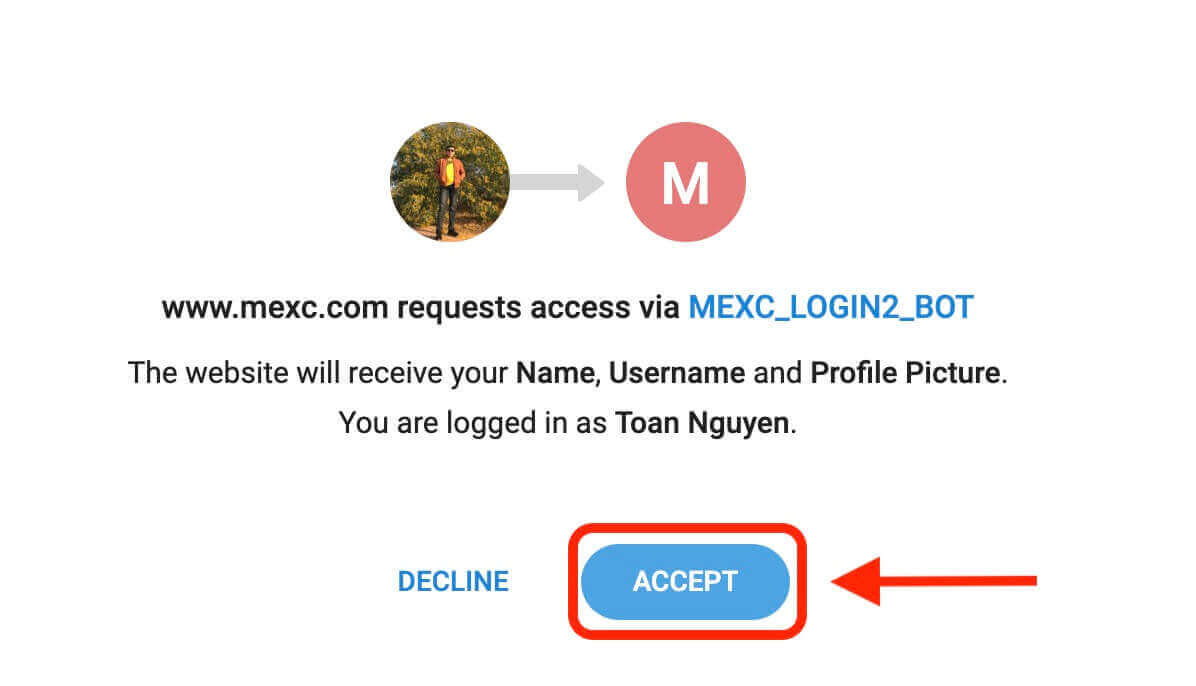
6. Kliknite »Prijava za nov račun MEXC«. 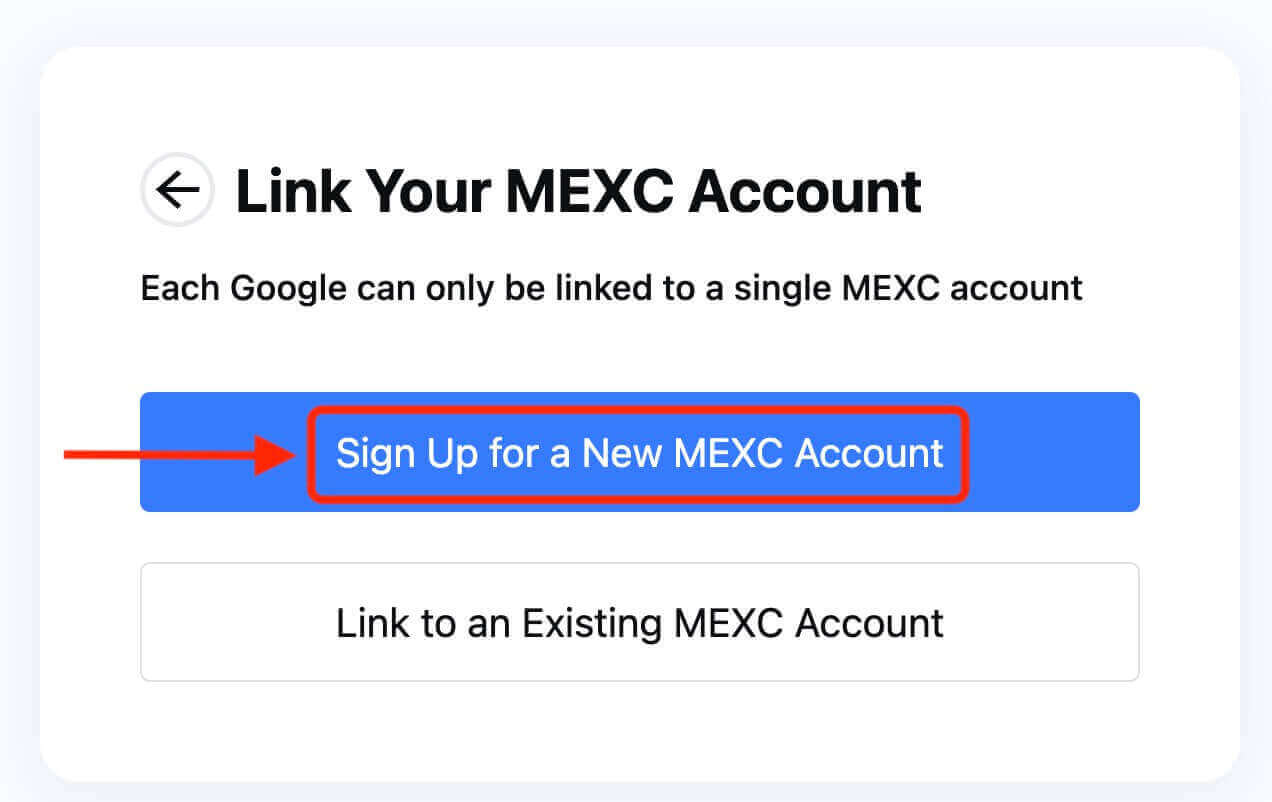
7. Vnesite svoje podatke, da ustvarite nov račun. Nato [Prijava]. 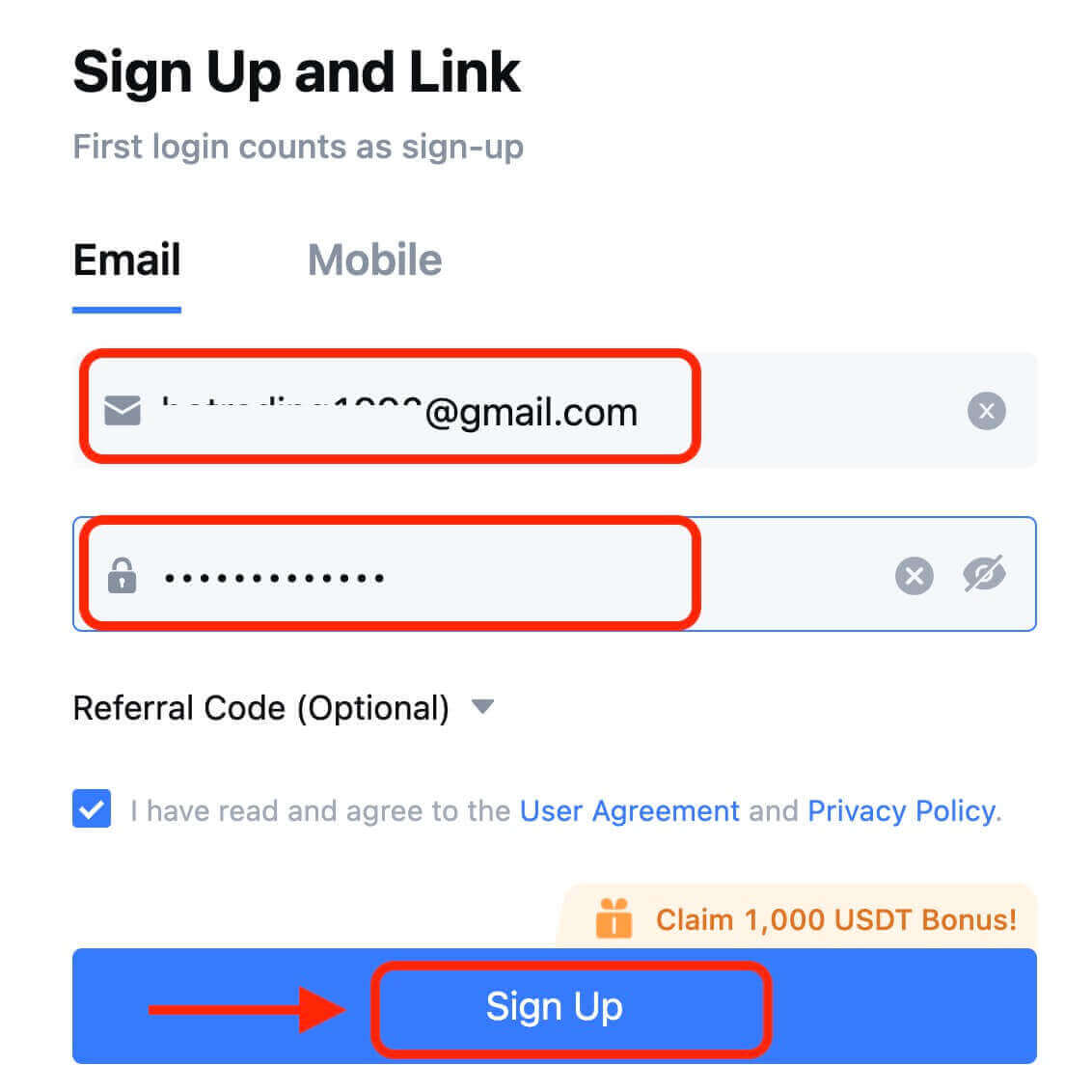
8. Na e-pošto ali telefon boste prejeli 6-mestno potrditveno kodo. Vnesite kodo in kliknite [Potrdi]. 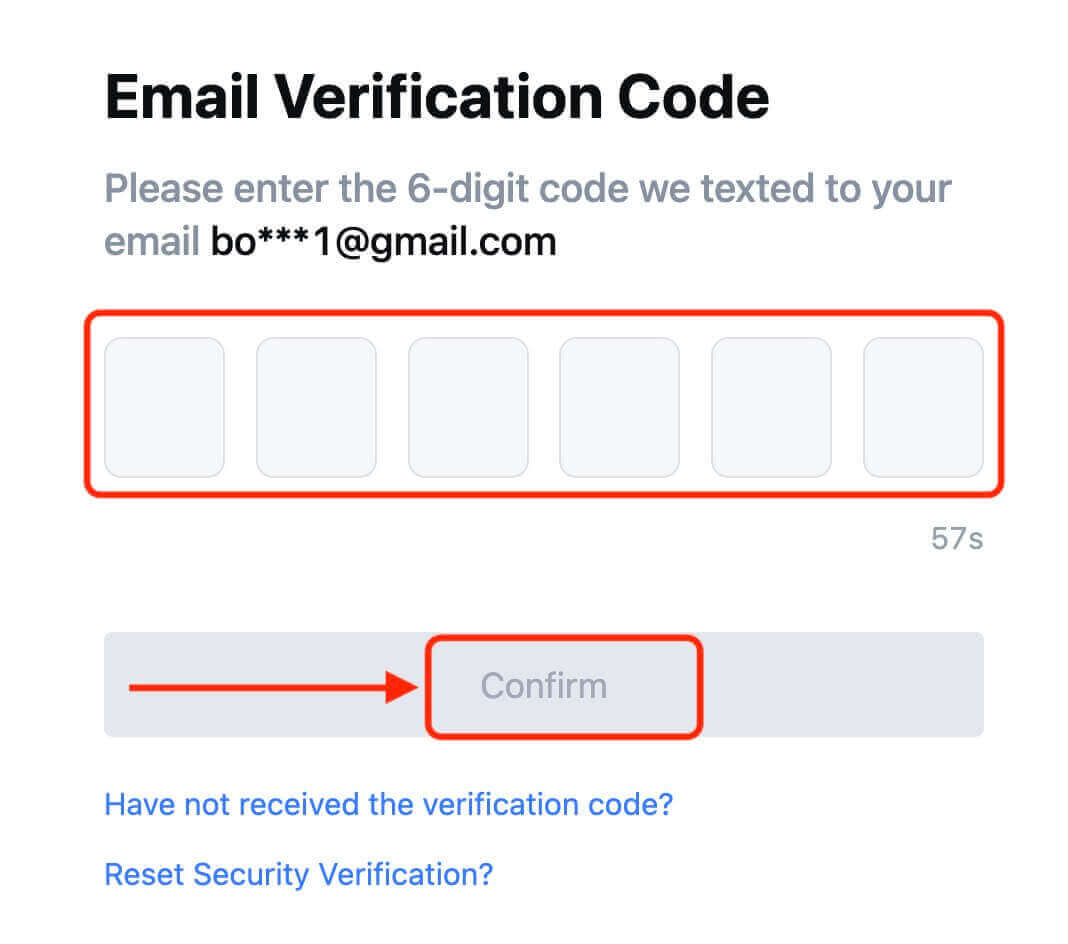
9. Čestitke! Uspešno ste ustvarili račun MEXC prek Telegrama.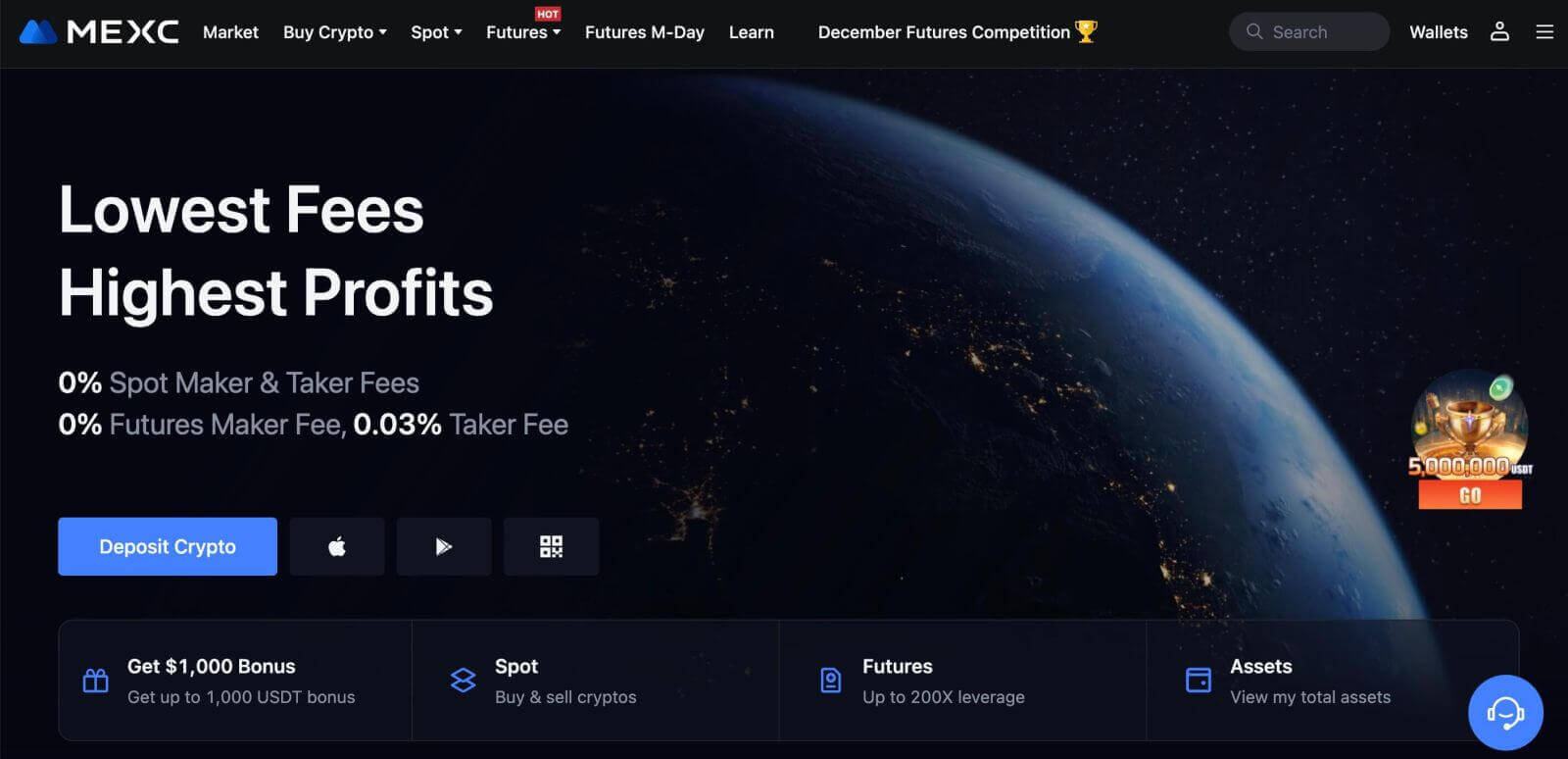
Kako odpreti račun v aplikaciji MEXC
Za račun MEXC se lahko preprosto registrirate z e-poštnim naslovom, telefonsko številko ali računom Apple/Google/Telegram v aplikaciji MEXC z nekaj dotiki.
1. korak: Prenesite in namestite aplikacijo MEXC
- Obiščite App Store (za iOS) ali Google Play Store (za Android) na svoji mobilni napravi.
- V trgovini poiščite »MEXC« in prenesite aplikacijo MEXC.
- Namestite aplikacijo na svojo napravo.
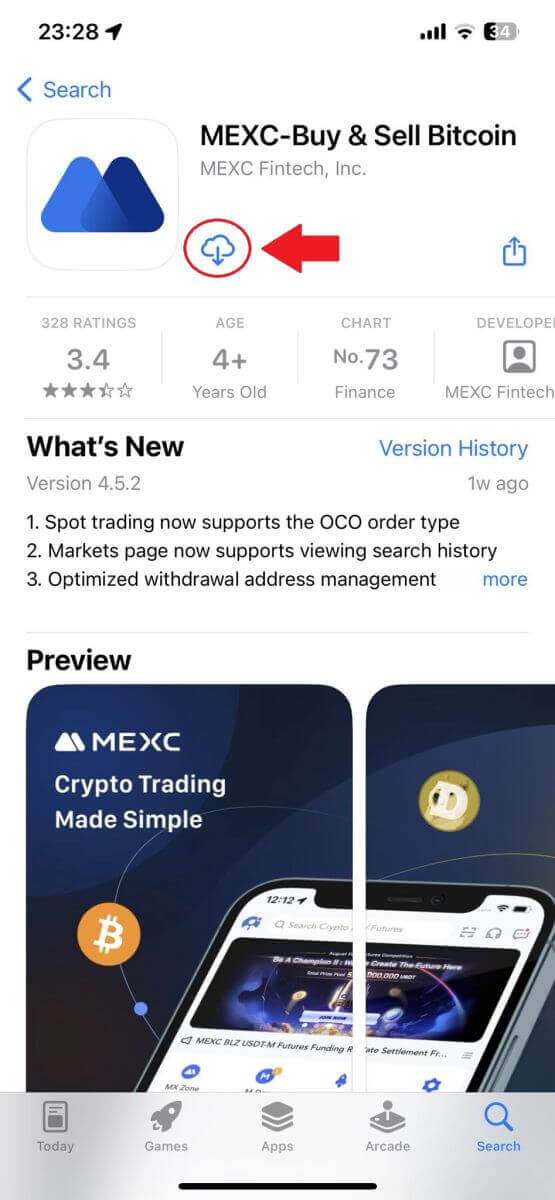
2. korak: Odprite aplikacijo MEXC
- Poiščite ikono aplikacije MEXC na začetnem zaslonu vaše naprave ali v meniju aplikacije.
- Dotaknite se ikone, da odprete aplikacijo MEXC.
3. korak: Dostop do strani za prijavo
- Dotaknite se ikone zgoraj levo, nato pa boste našli možnosti, kot je "Prijava". Dotaknite se te možnosti, da nadaljujete na stran za prijavo.
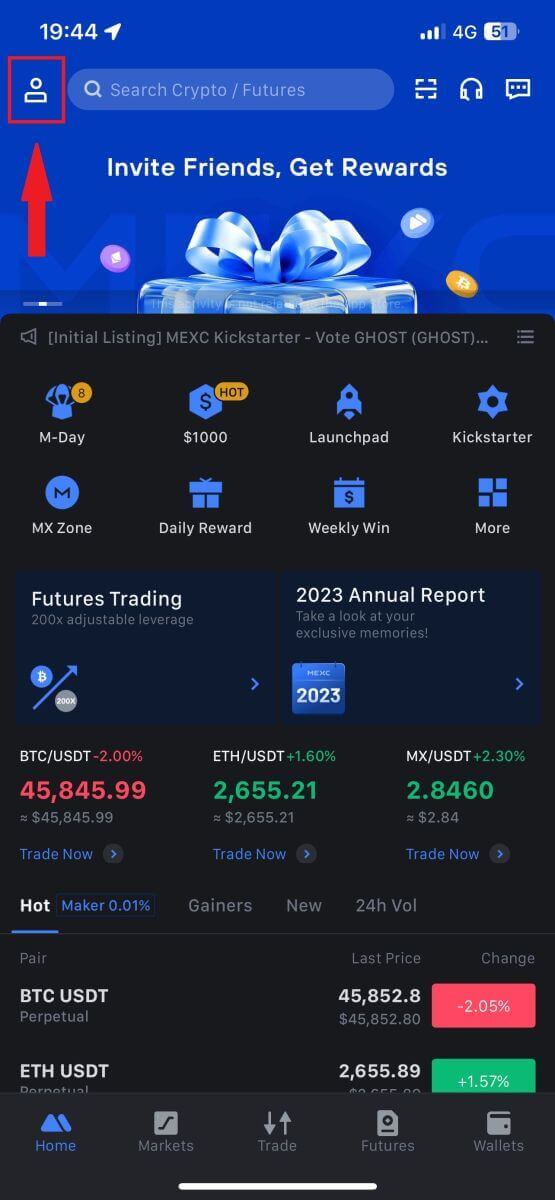
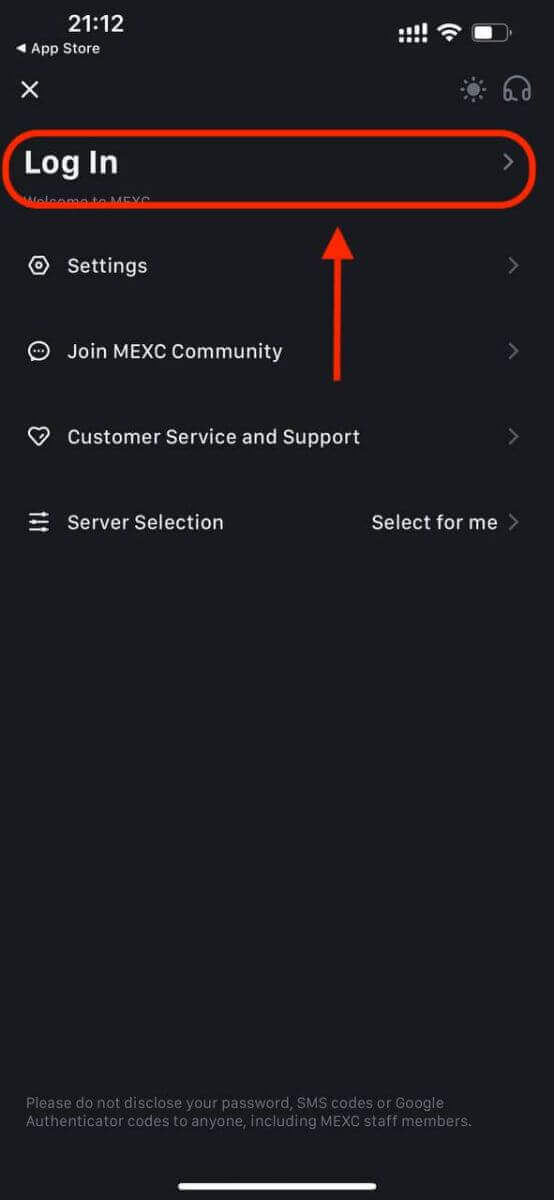
4. korak: Vnesite svoje poverilnice
- Izberite [E-pošta] ali [Telefonska številka] in vnesite svoj e-poštni naslov/telefonsko številko.
- Ustvarite varno geslo za svoj račun MEXC.
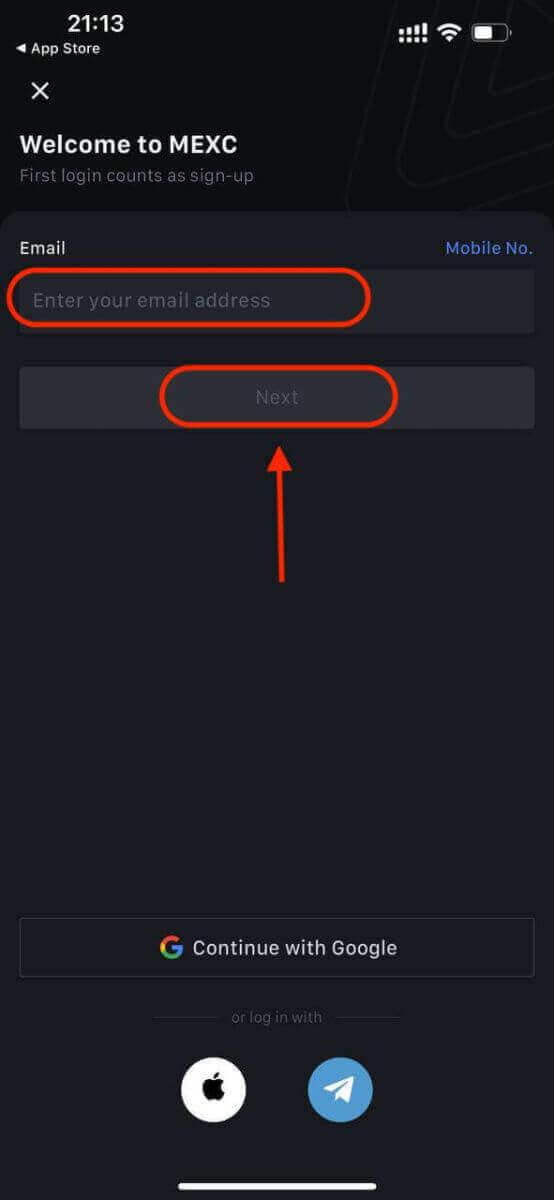
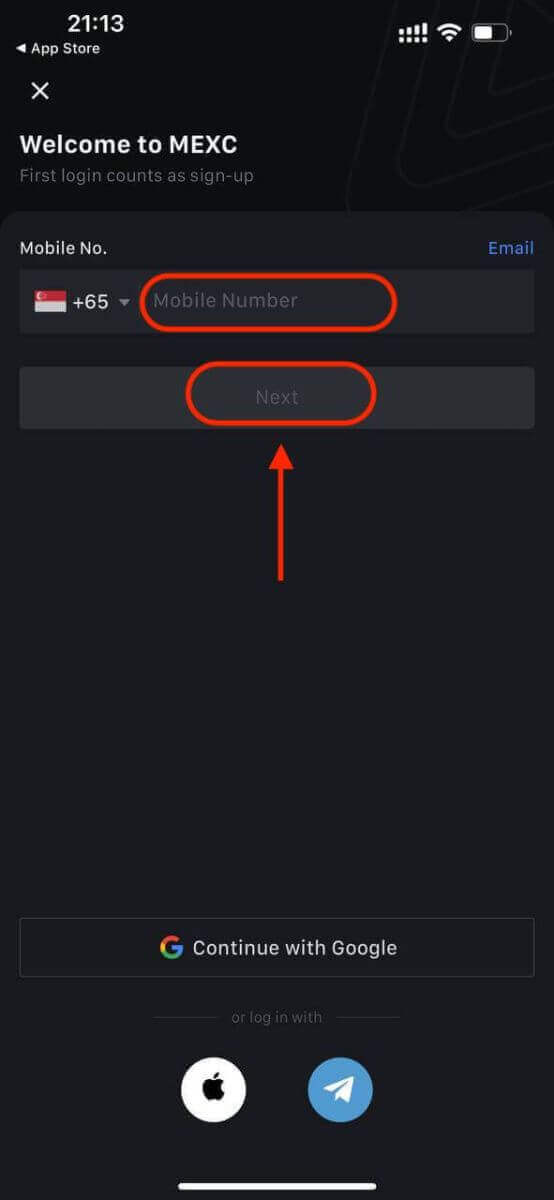
Ustvarite varno geslo za svoj račun.
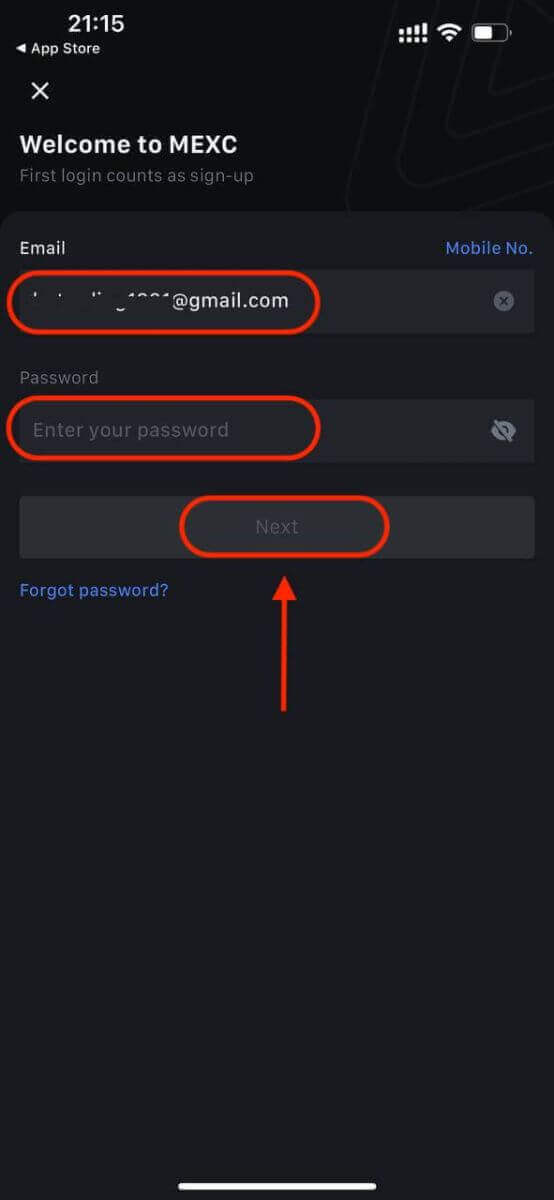
Opomba:
- Vaše geslo mora vsebovati vsaj 10 znakov, vključno z eno veliko črko in eno številko.
5. korak: preverjanje (če je primerno)
- Na vaš e-poštni naslov ali telefon boste prejeli 6-mestno kodo za preverjanje.
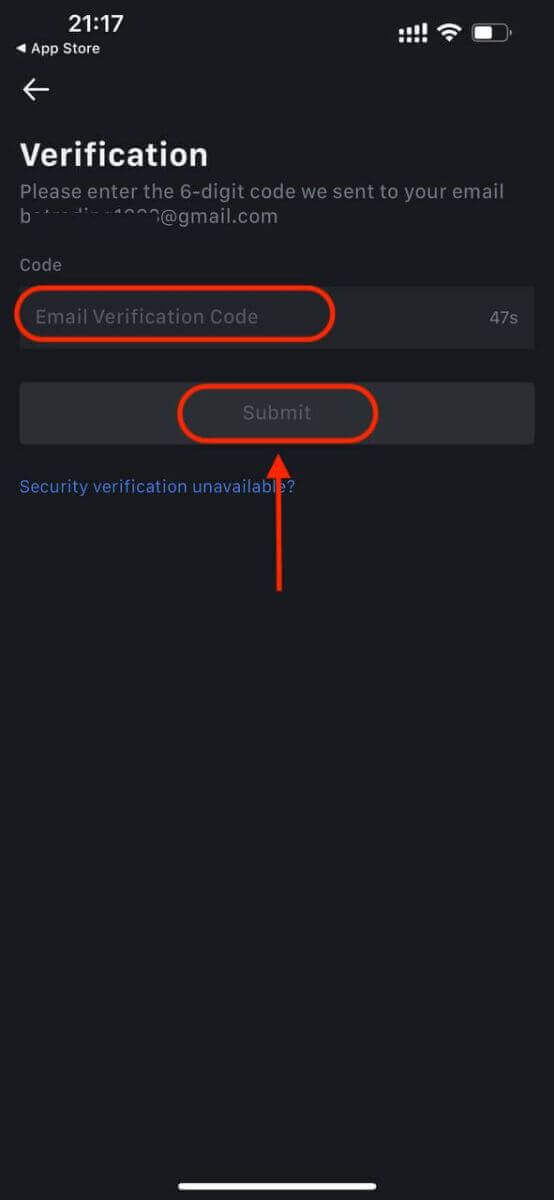
6. korak: Dostop do vašega računa
- čestitke! Uspešno ste ustvarili račun MEXC.
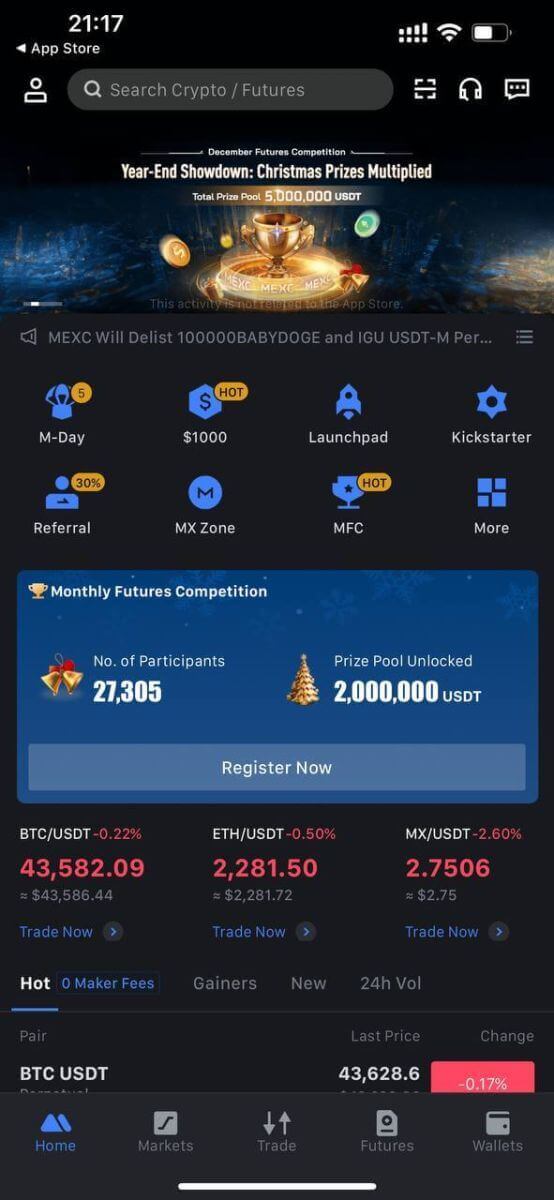
Lahko pa se prijavite v aplikaciji MEXC z Googlom, Telegramom ali Appleom.
1. korak: Izberite [ Apple ], [Google] ali [Telegram] . Pozvani boste, da se prijavite v MEXC s svojimi računi Apple, Google in Telegram.
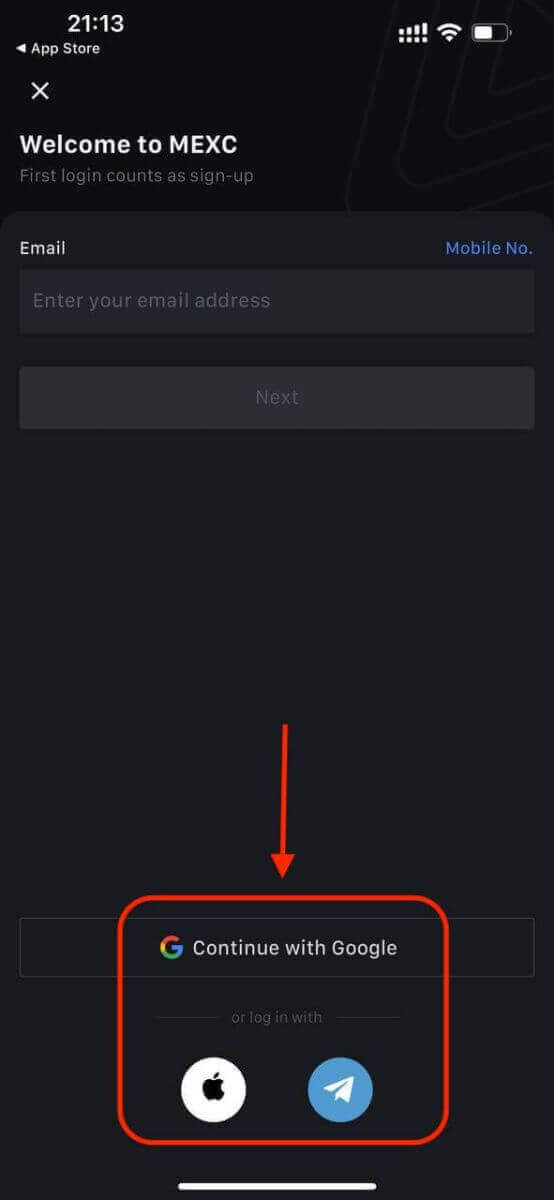
2. korak: Preglejte svoj Apple ID in kliknite [Nadaljuj].
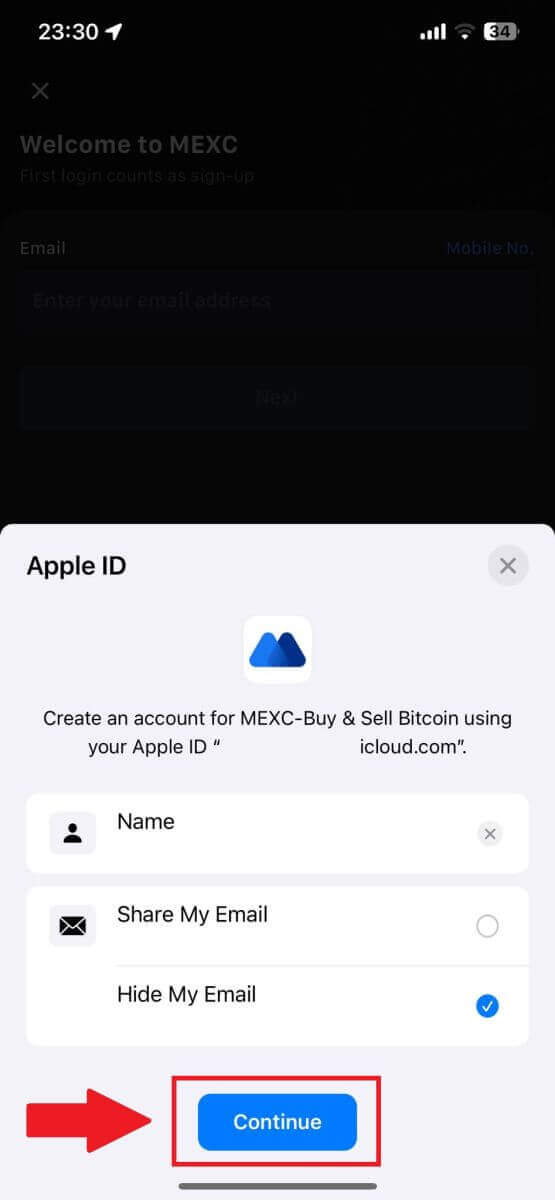
3. korak: Ponastavite geslo.
- Vaš račun je registriran in ponastavitev gesla bo poslana na vaš e-poštni naslov.
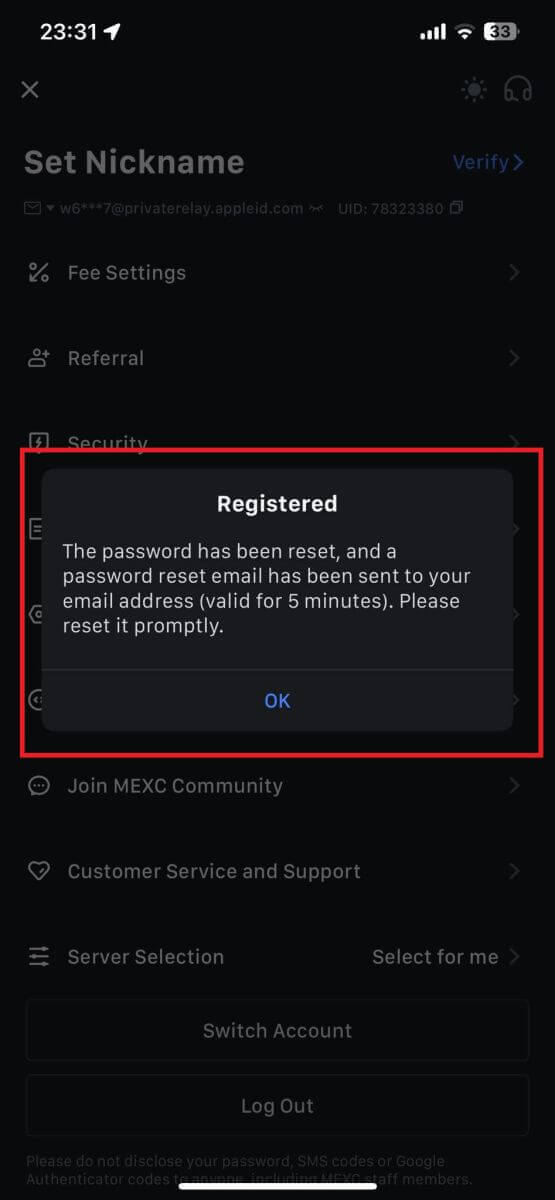
4. korak: Dostopite do svojega računa.
- čestitke! Uspešno ste ustvarili račun MEXC.
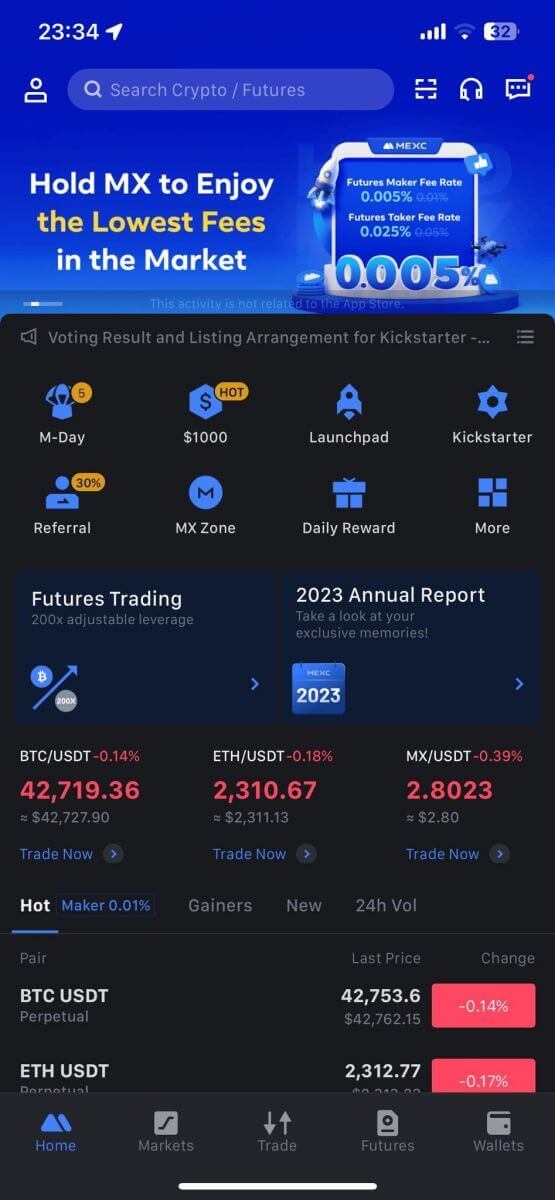
Kako preveriti račun na MEXC
Kaj je KYC MEXC?
KYC je kratica za Know Your Customer, ki poudarja temeljito razumevanje strank, vključno s preverjanjem njihovih pravih imen.
Zakaj je KYC pomemben?
- KYC služi za krepitev varnosti vaših sredstev.
- Različne ravni KYC lahko odklenejo različna dovoljenja za trgovanje in dostop do finančnih dejavnosti.
- Izpolnitev KYC je bistvenega pomena za dvig omejitve posamezne transakcije za nakup in dvig sredstev.
- Izpolnjevanje zahtev KYC lahko poveča koristi, ki izhajajo iz terminskih bonusov.
Razlike v klasifikacijah MEXC KYC
MEXC uporablja dve vrsti KYC: primarno in napredno.
- Za primarni KYC so osnovni osebni podatki obvezni. Uspešen zaključek primarnega KYC ima za posledico povečano 24-urno omejitev dviga, ki doseže do 80 BTC, z omejenim dostopom do transakcij OTC (trgovanje P2P v regijah, ki jih podpira KYC).
- Napredni KYC zahteva osnovne osebne podatke in preverjanje pristnosti s prepoznavanjem obraza. Doseganje naprednega KYC vodi do povišane 24-urne omejitve dviga do 200 BTC, kar zagotavlja neomejen dostop do transakcij OTC (trgovanje P2P v regijah, ki jih podpira KYC), globalnega bančnega nakazila in transakcij z debetnimi/kreditnimi karticami.
Kako opraviti preverjanje identitete? Vodnik po korakih
Primarni KYC na MEXC (spletno mesto)
1. Prijavite se v svoj račun MEXC . Kazalec postavite na ikono profila zgoraj desno in kliknite [Identifikacija]. 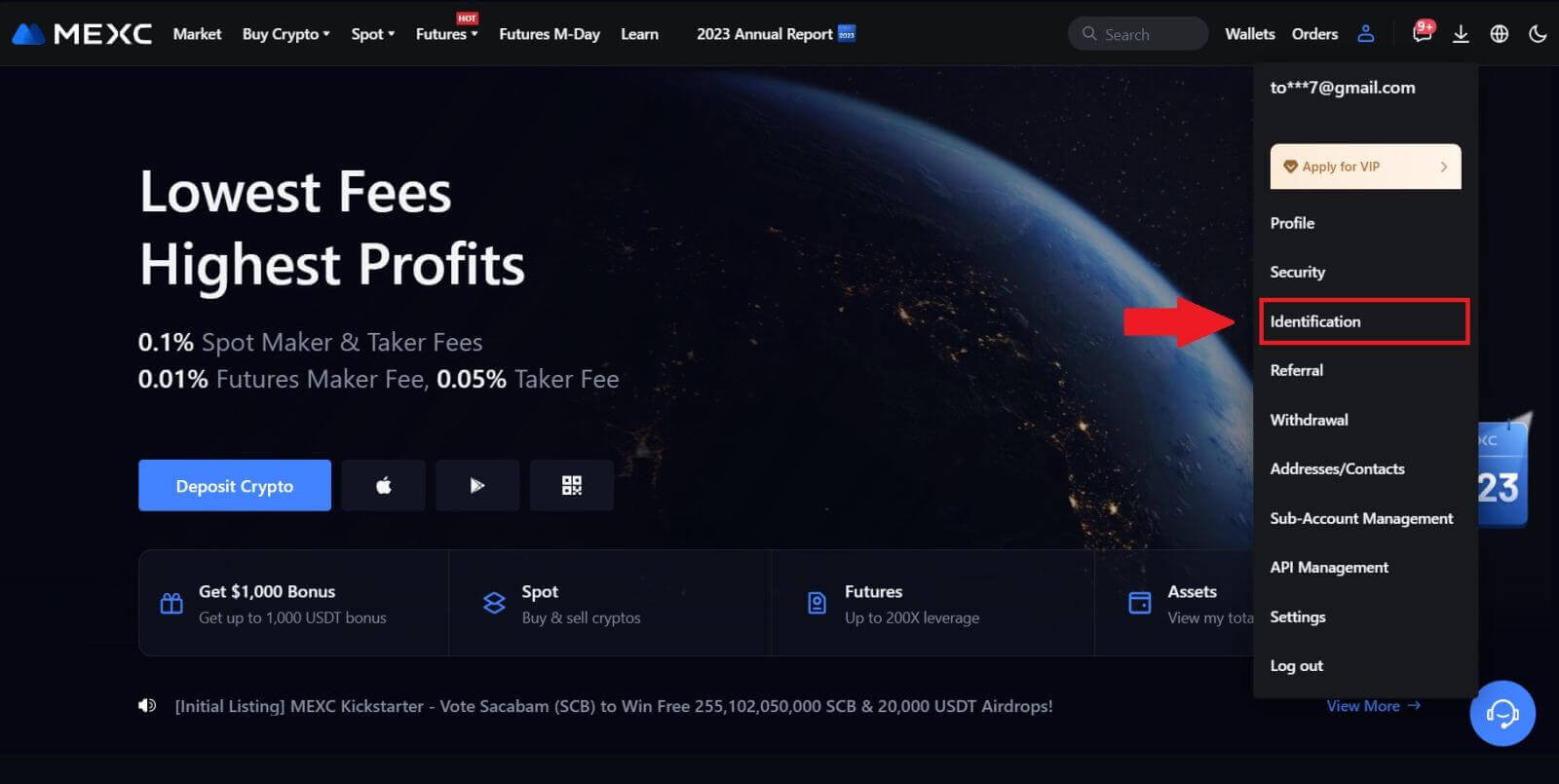
2. Začnite s primarnim KYC in kliknite [Preveri]. 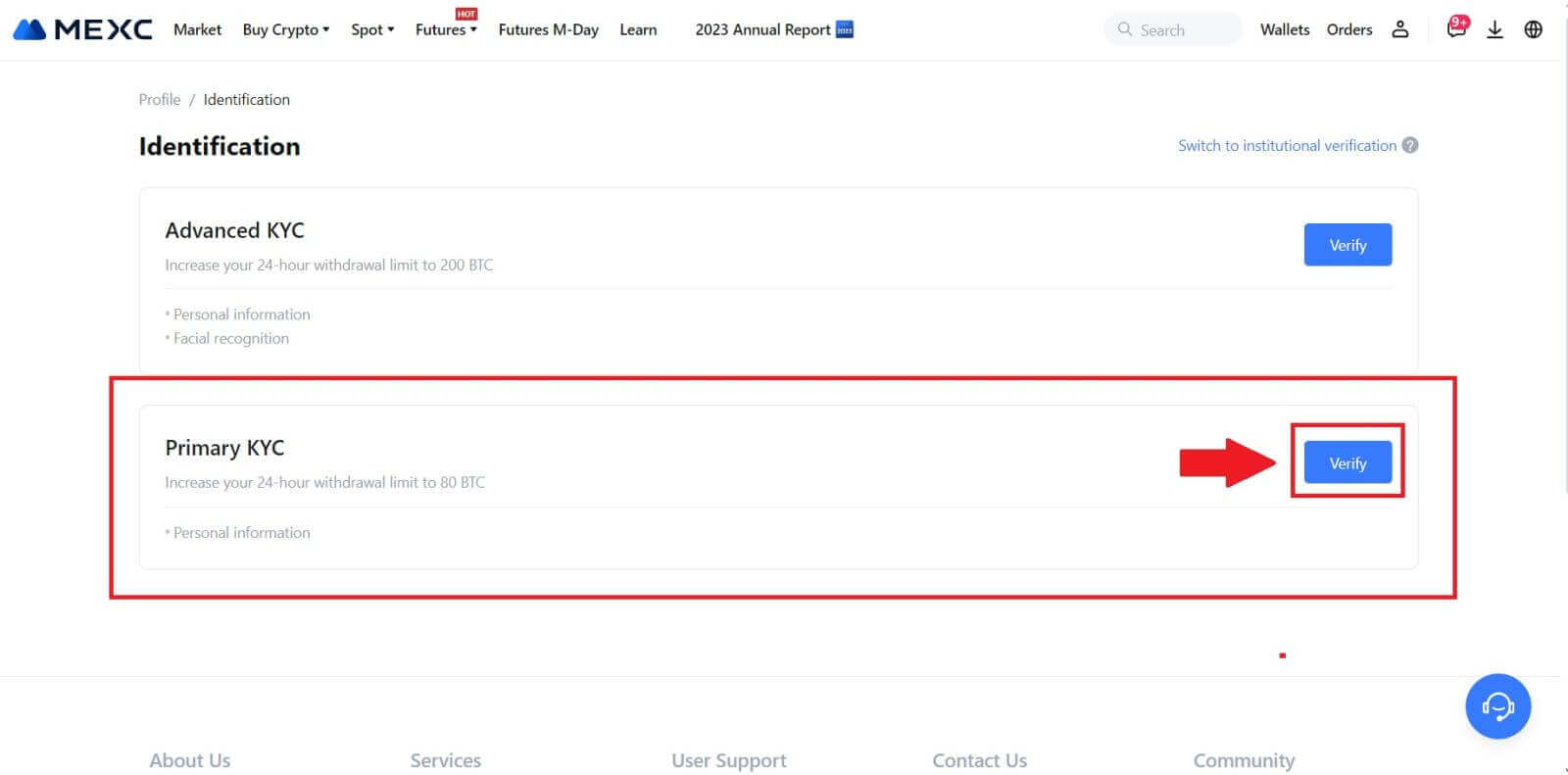
3. Izberite svojo državo, vnesite svoje polno uradno ime, izberite vrsto ID-ja, datum rojstva, naložite fotografije vrste ID-ja in kliknite [Pošlji v pregled]. 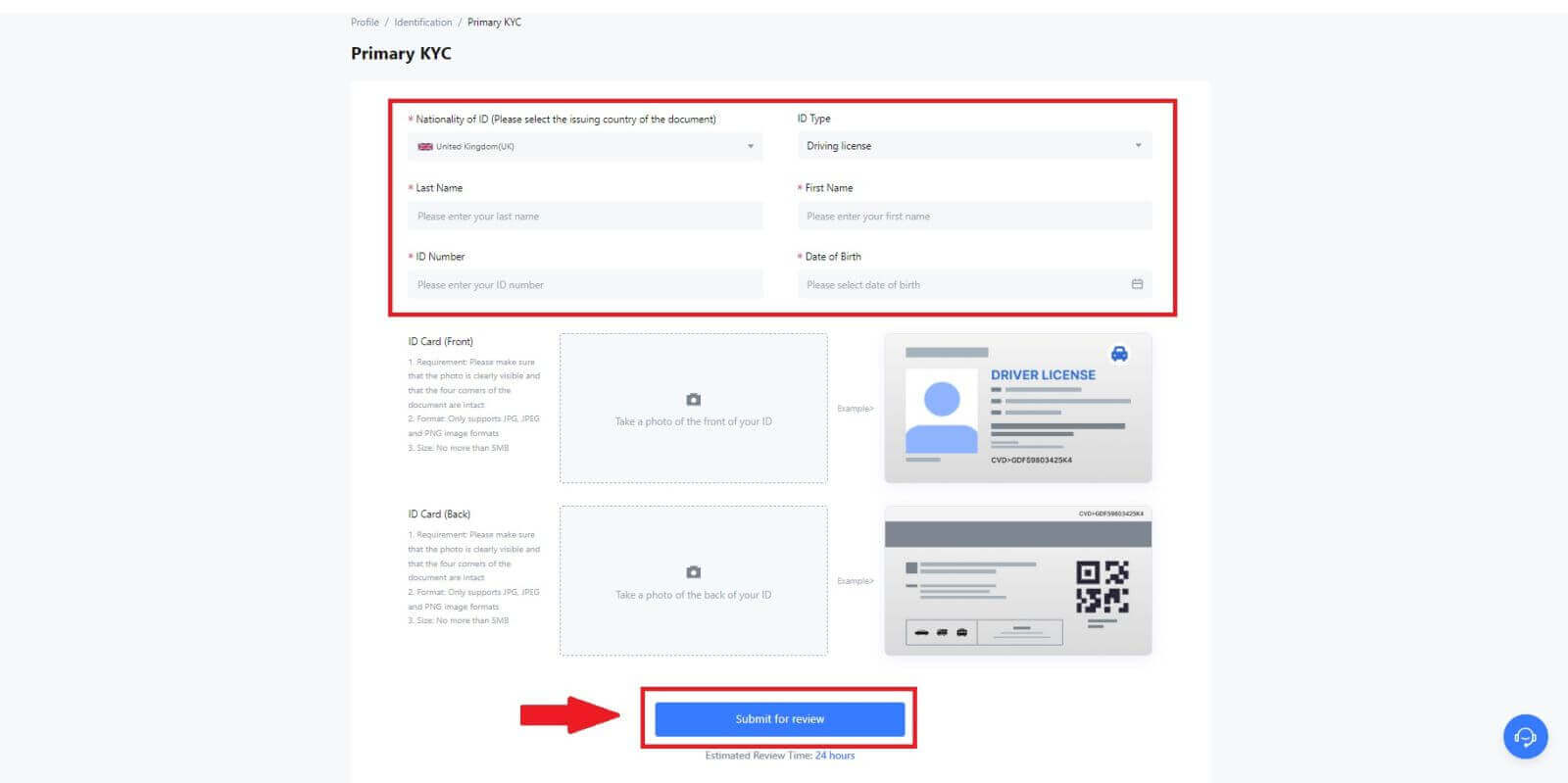
4. Po preverjanju boste videli, da je vaše preverjanje v pregledu, počakajte na potrditveno e-poštno sporočilo ali odprite svoj profil, da preverite status KYC. 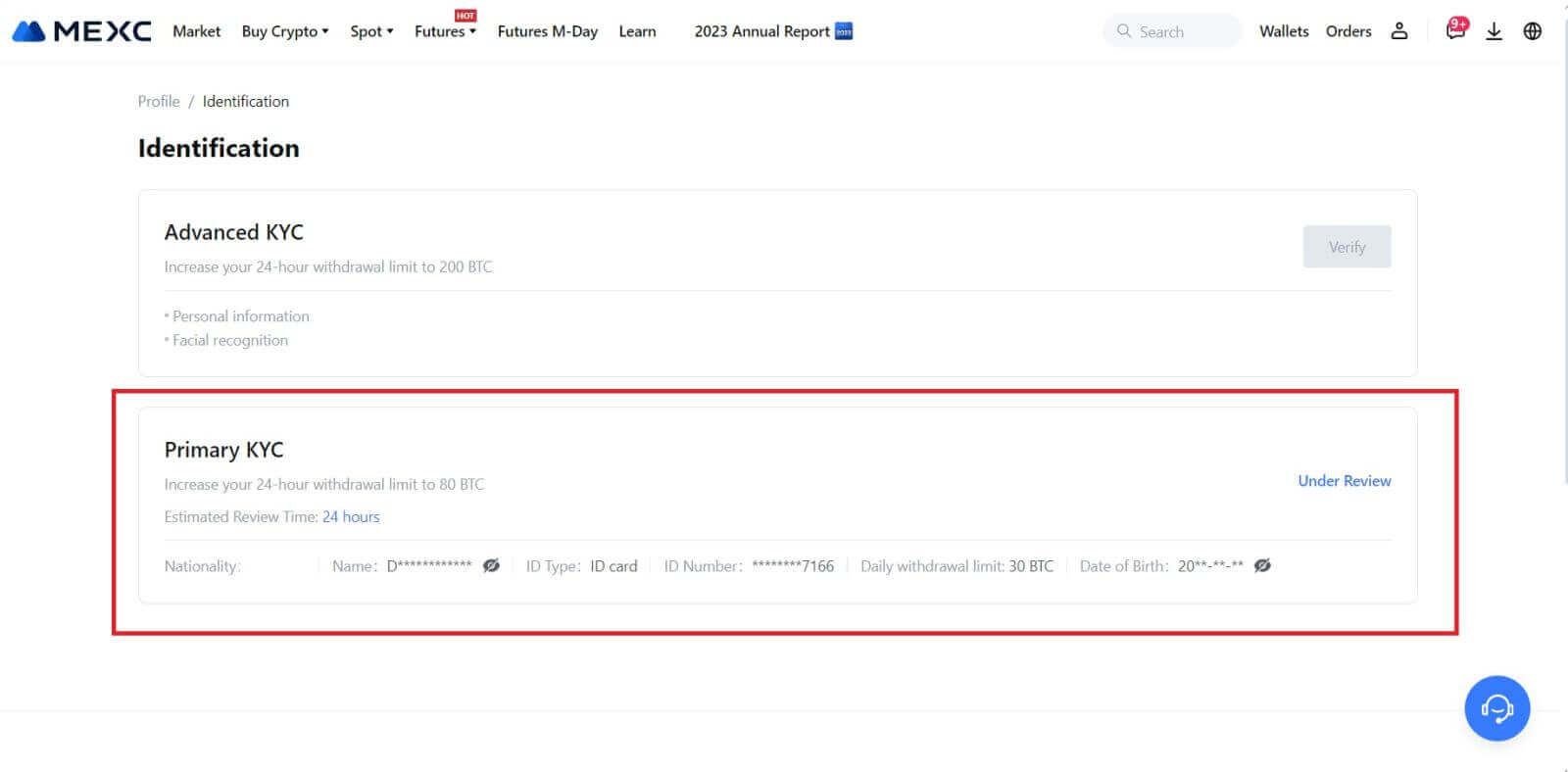
Opomba
Format slikovne datoteke mora biti JPG, JPEG ali PNG, velikost datoteke ne sme presegati 5 MB. Obraz mora biti jasno viden! Opomba mora biti jasno berljiva! Potni list mora biti jasno berljiv.
Primarni KYC na MEXC (aplikacija)
1. Odprite aplikacijo MEXC, tapnite ikono [Profil] in izberite [Preveri]. 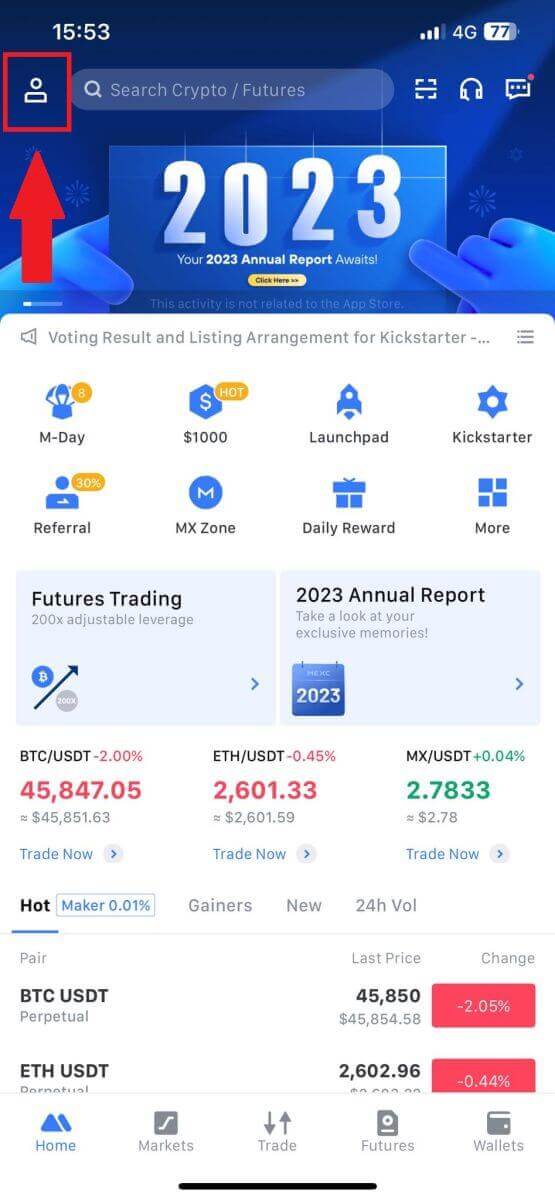
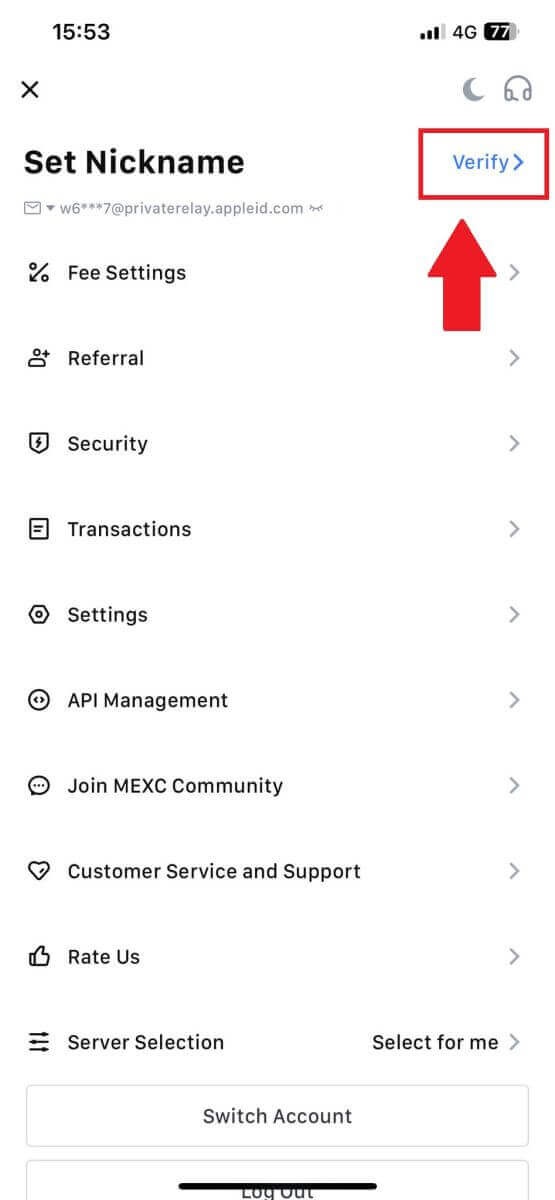
2. Izberite [Primary KYC] in tapnite [Verify] . 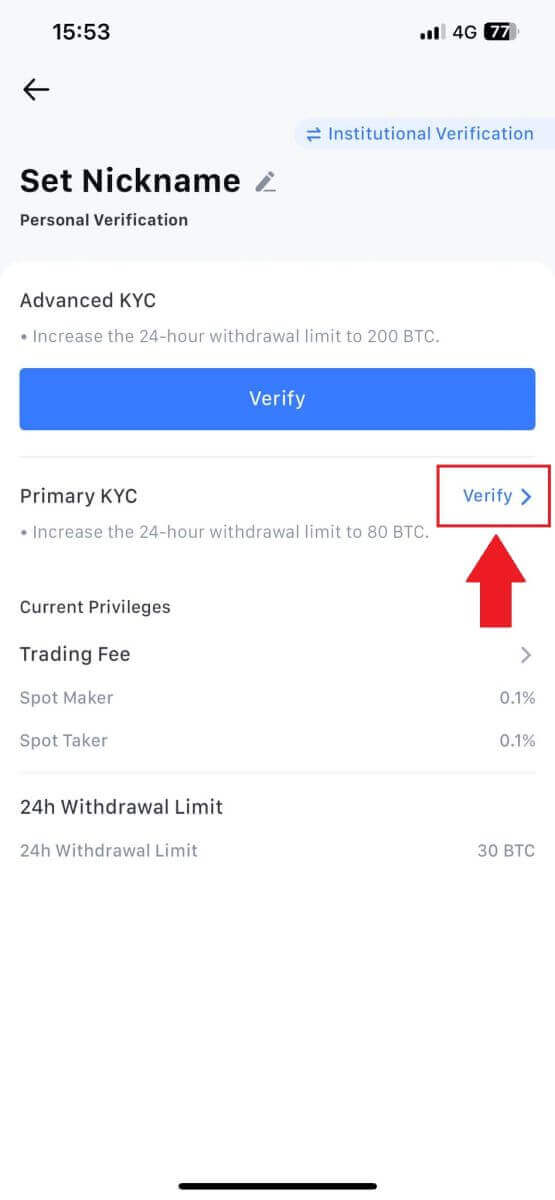
3. Izberite državo izdaje dokumenta. 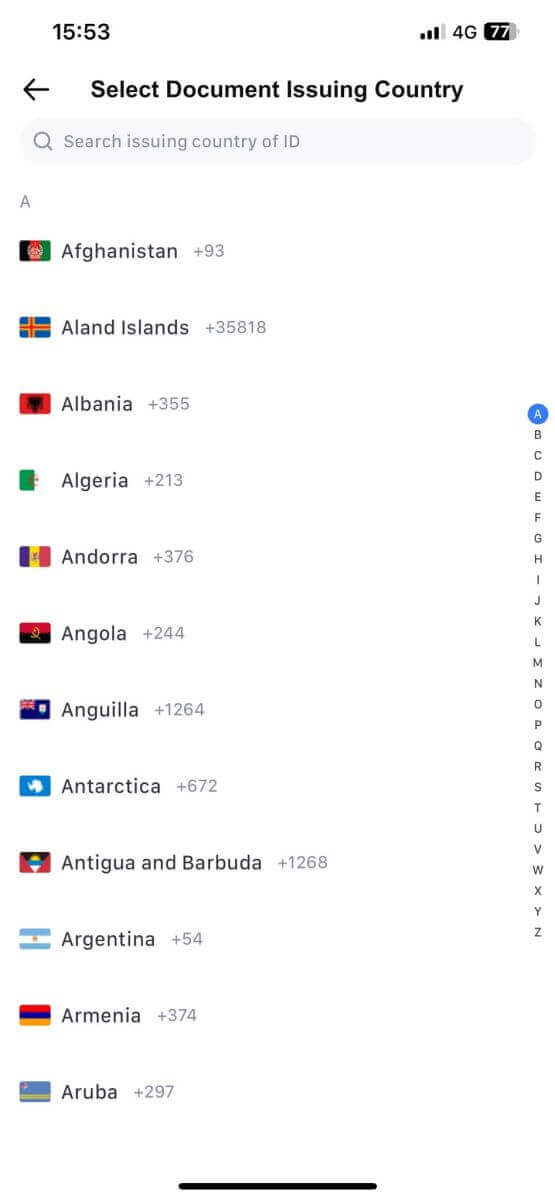
4. Izpolnite vse spodnje podatke in tapnite [Pošlji]. 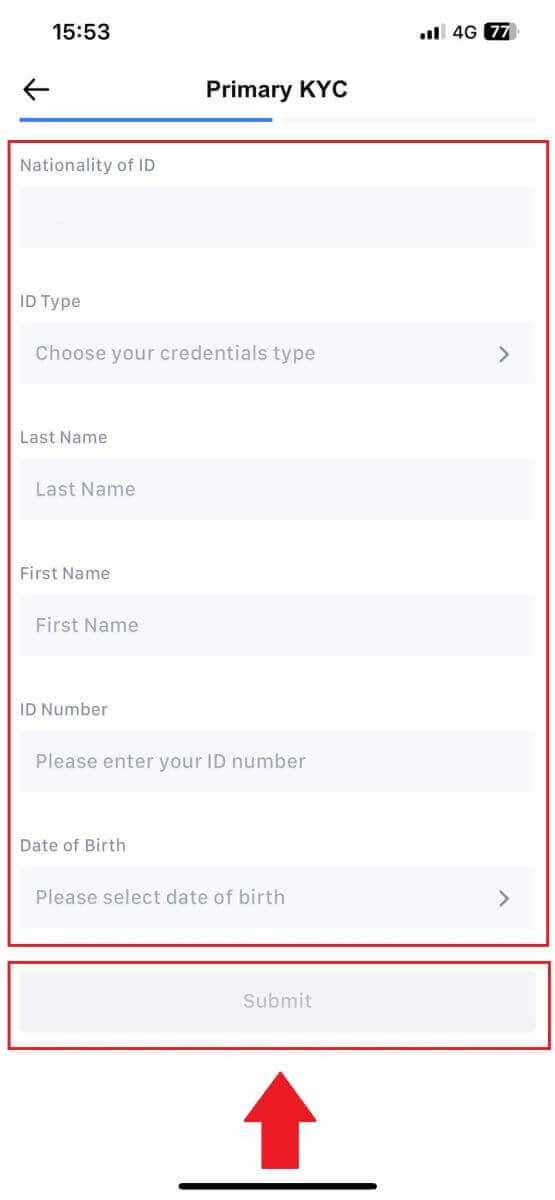
5. Naložite fotografijo izbranega dokumenta in tapnite [Pošlji]. 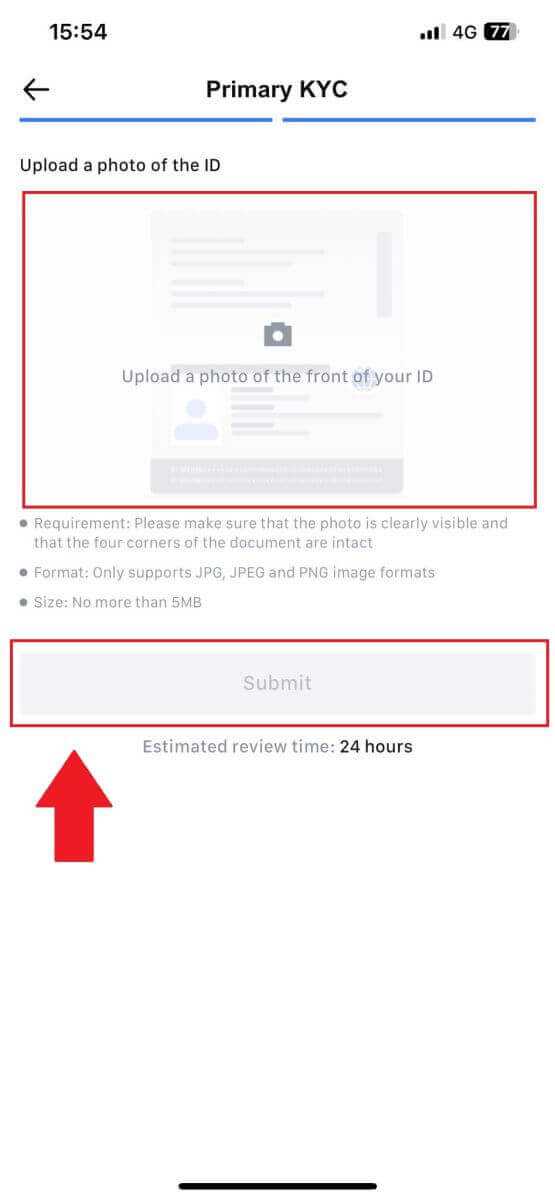
6. Po preverjanju boste videli, da je vaše preverjanje v pregledu, počakajte na potrditveno e-poštno sporočilo ali odprite svoj profil, da preverite status KYC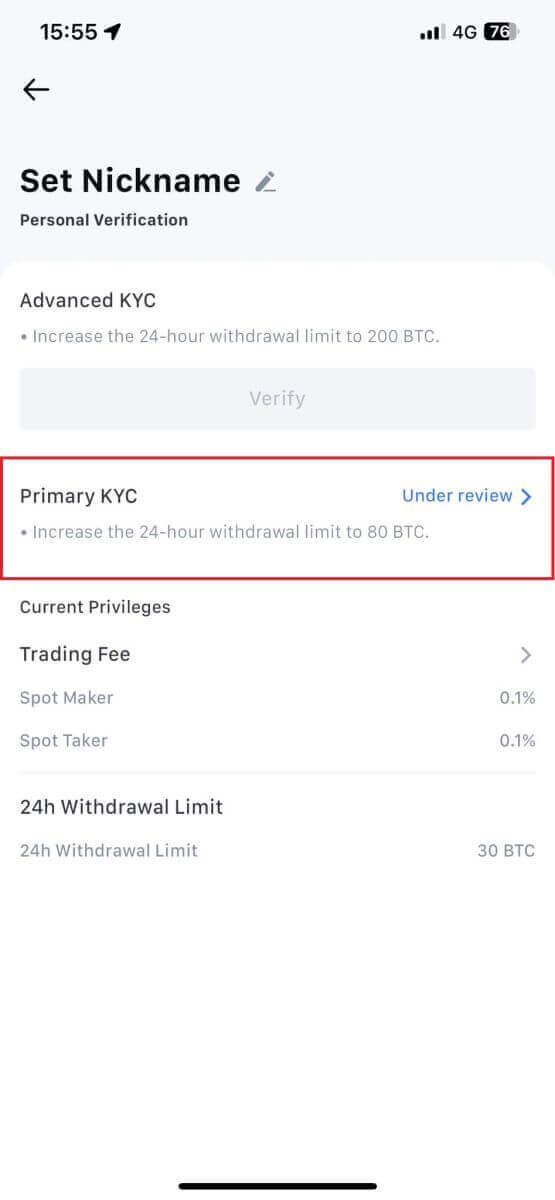
Napredni KYC na MEXC (spletno mesto)
1. Prijavite se v svoj račun MEXC . Kazalec postavite na ikono profila zgoraj desno in kliknite [Identifikacija].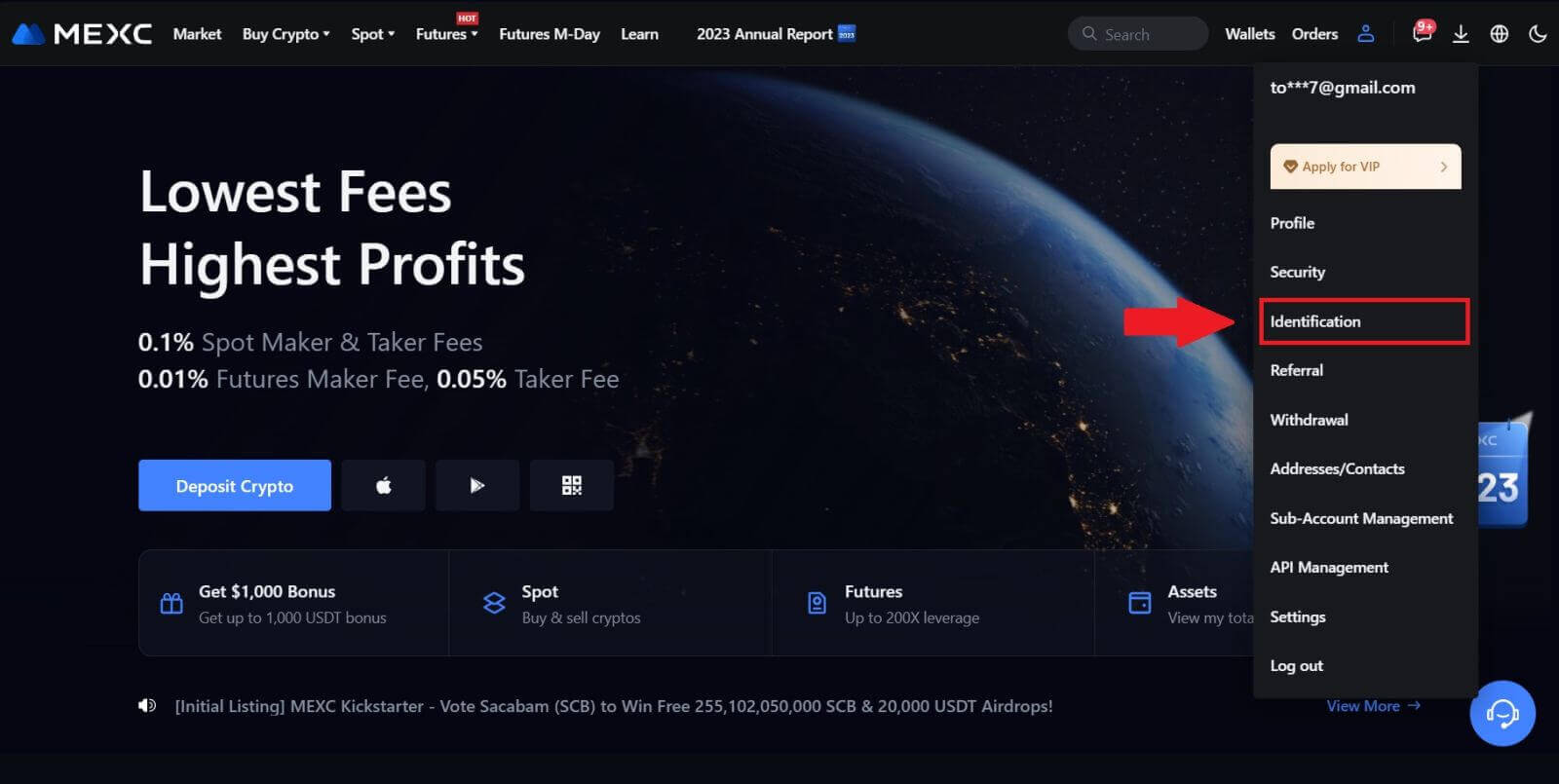 2. Izberite [Advanced KYC] , kliknite [Verify] .
2. Izberite [Advanced KYC] , kliknite [Verify] .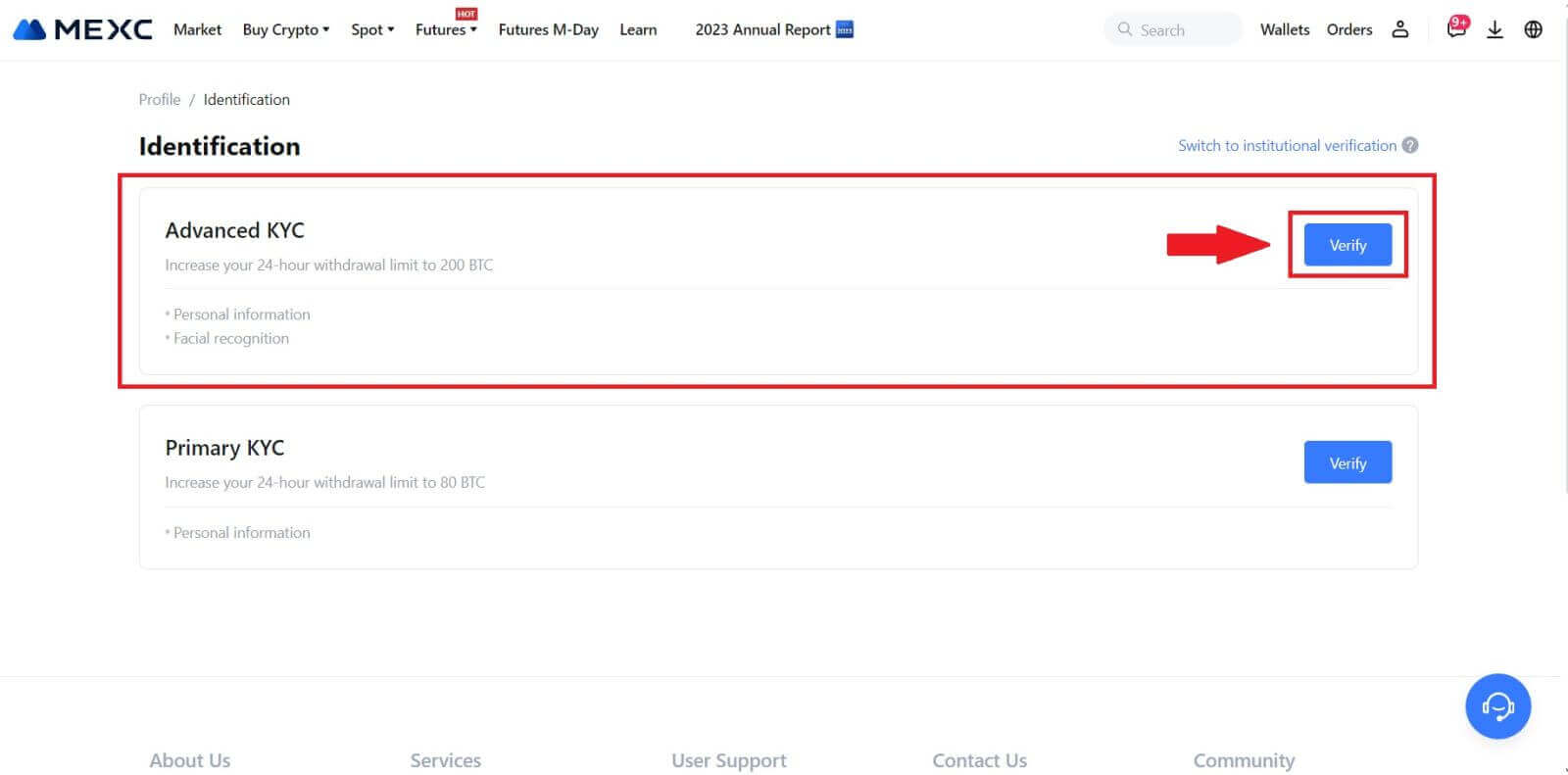
3. Izberite državo izdaje vašega dokumenta in vrsto ID-ja, nato kliknite [Potrdi]. 
4. Sledite korakom preverjanja in kliknite [NADALJUJ]. 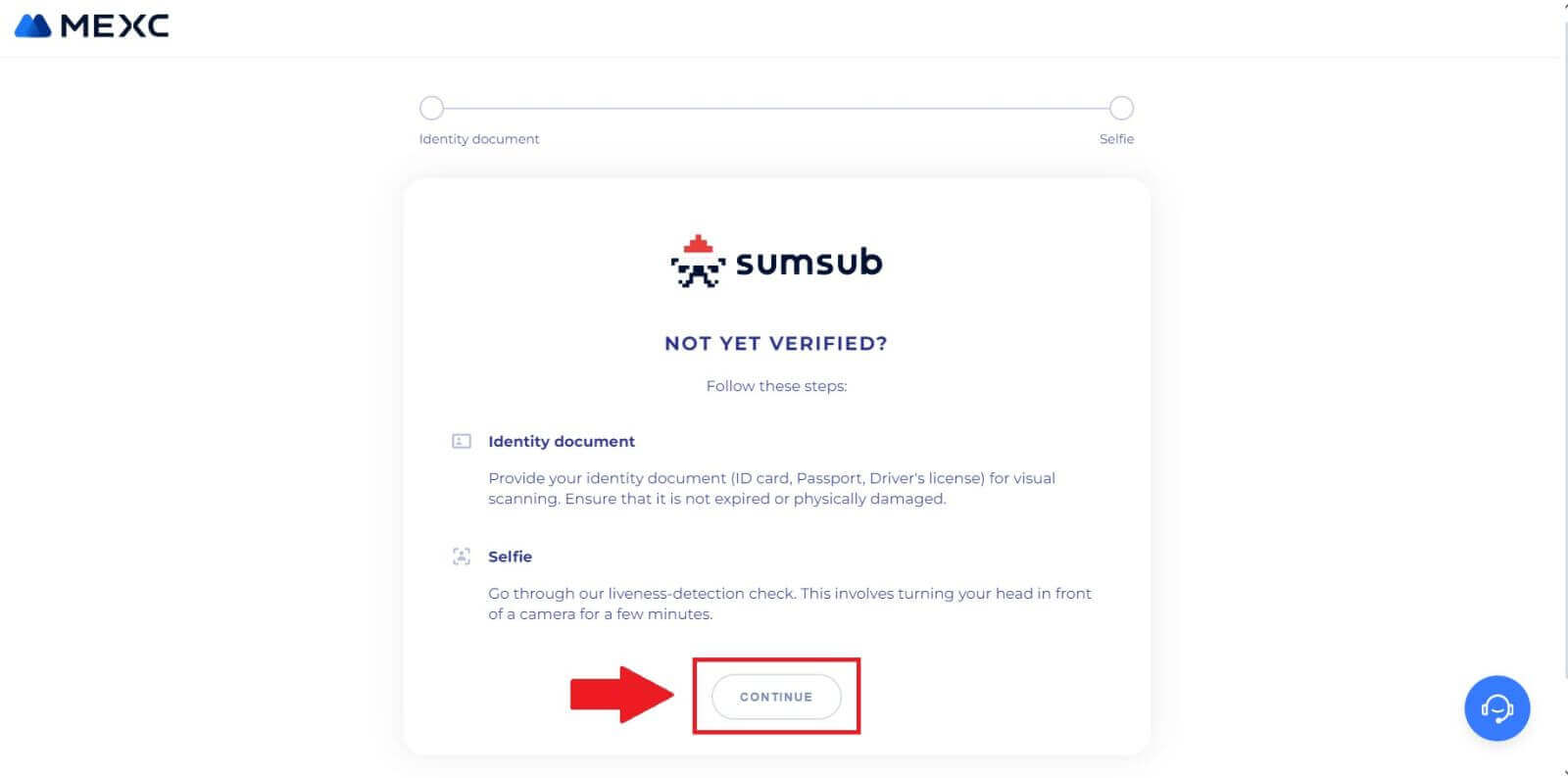
5. Nato postavite in posnemite svojo osebno fotografijo na okvir za nadaljevanje. 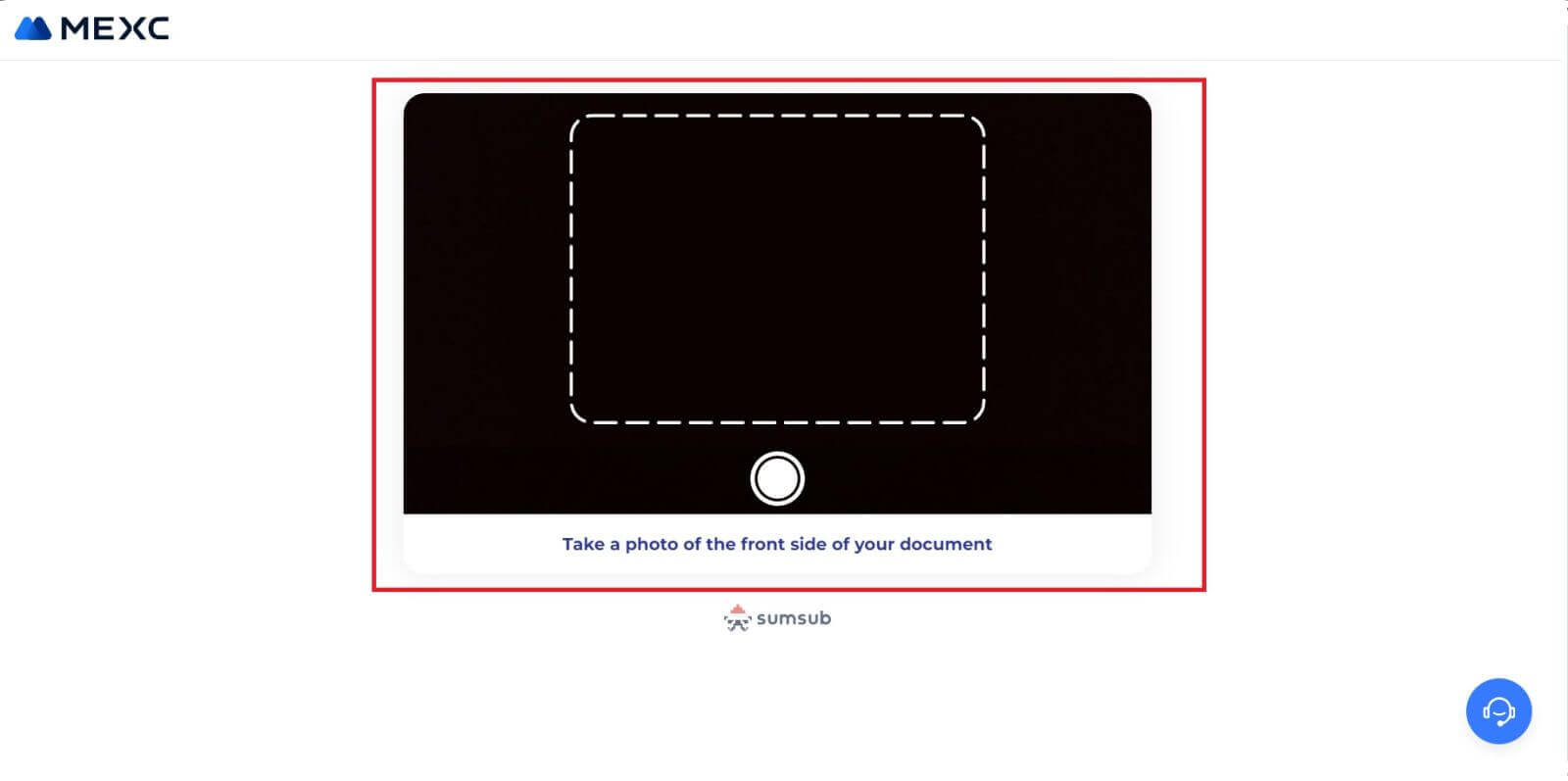
6. Nato začnite fotografirati svoj selfie s klikom na [SEM PRIPRAVLJEN]. 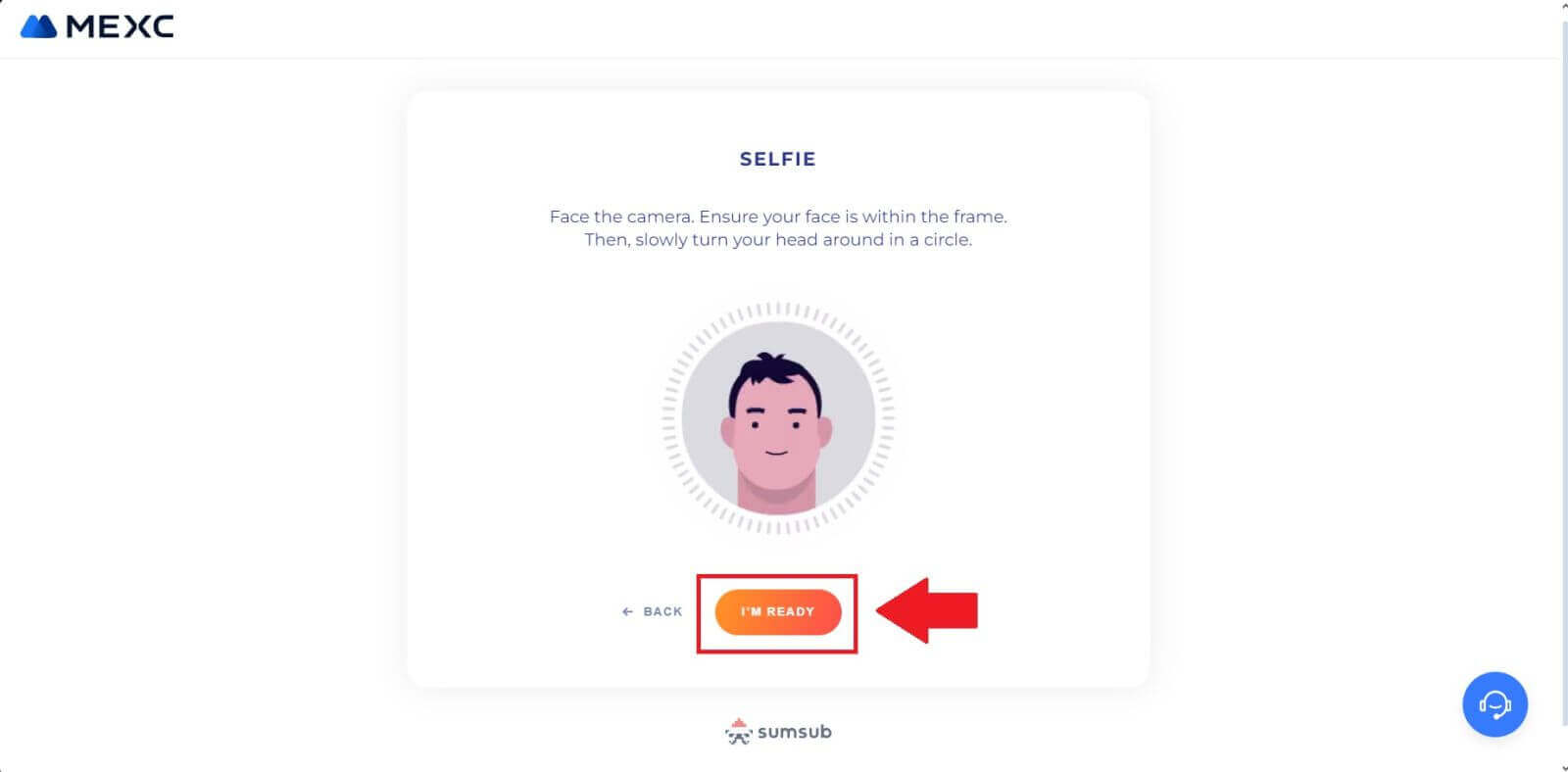
7. Nazadnje preverite informacije o svojem dokumentu in kliknite [NAPREJ]. 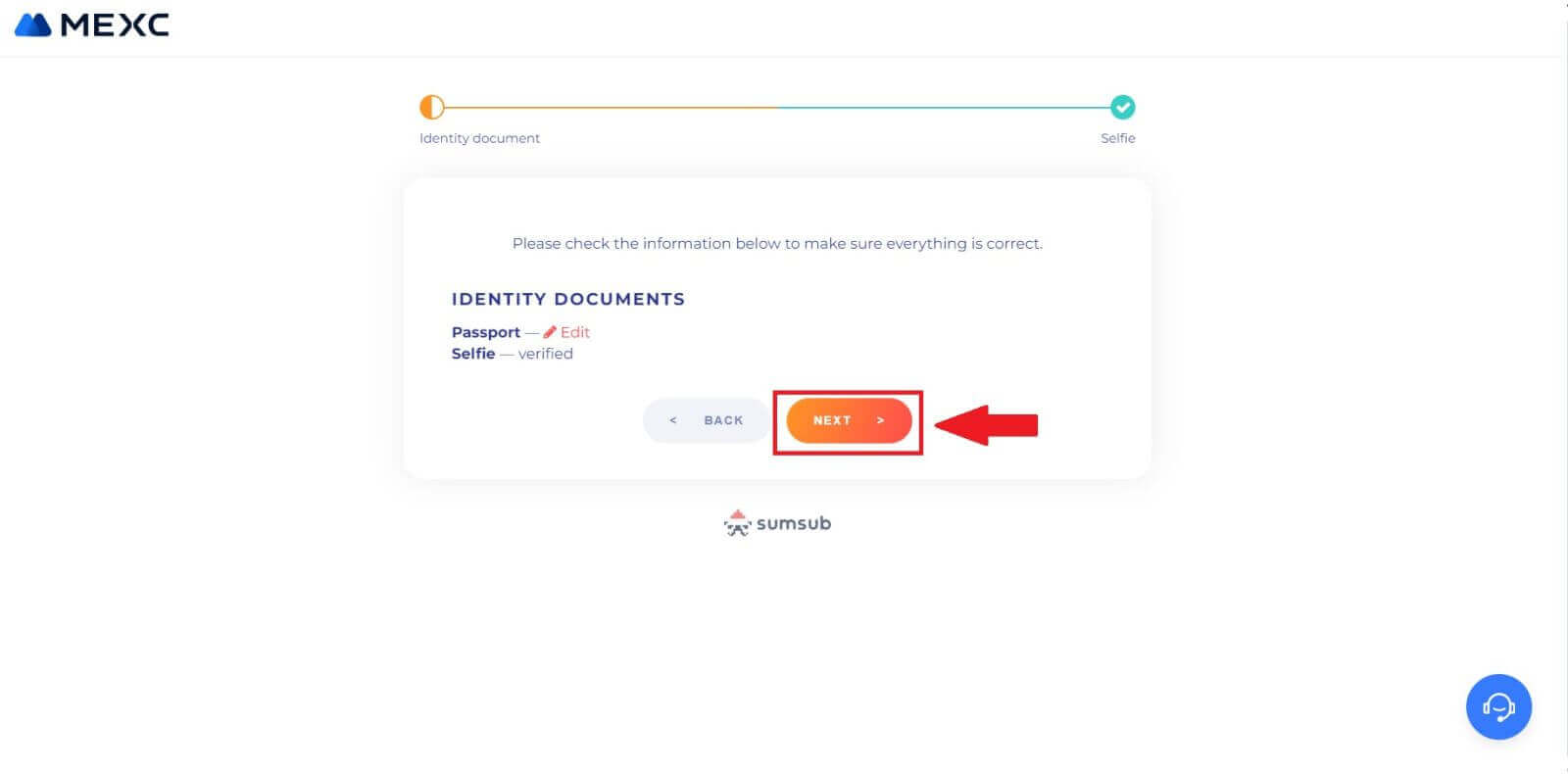
8. Po tem je bila vaša prijava oddana.
Svoj status lahko preverite s klikom na [Preveri rezultate pregleda]. 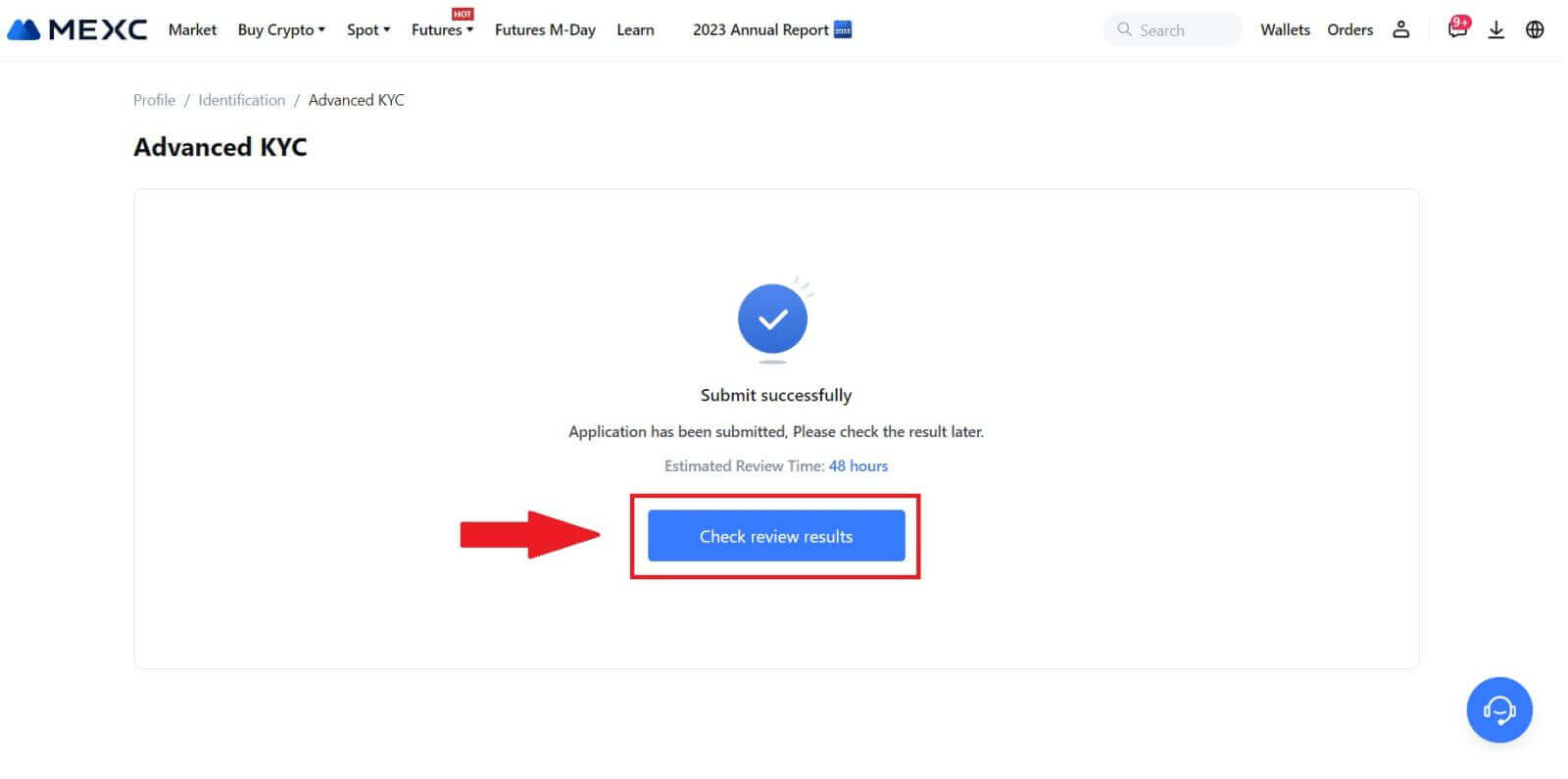
Napredni KYC na MEXC (aplikacija)
1. Odprite aplikacijo MEXC, tapnite ikono [Profil] in izberite [Preveri].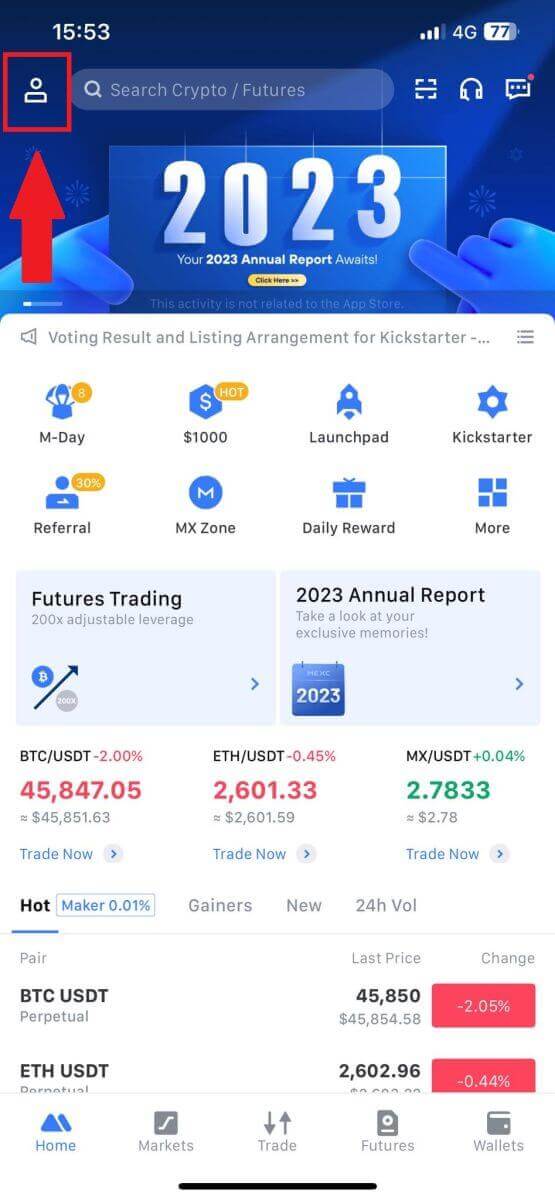
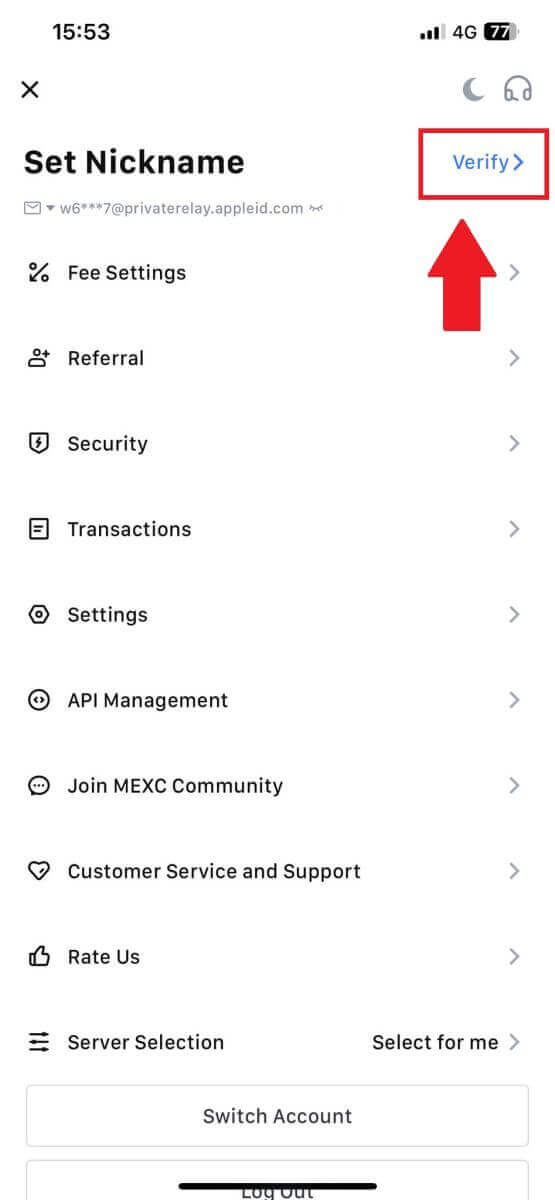
2. Izberite [Advanced KYC] in tapnite [Verify] .
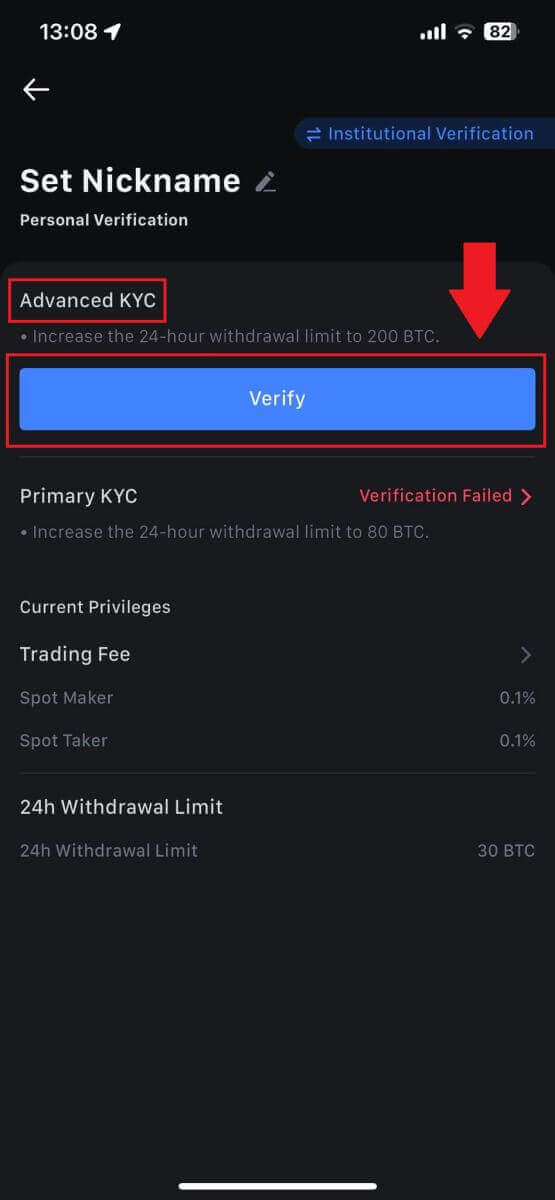
3. Izberite državo izdaje dokumenta.
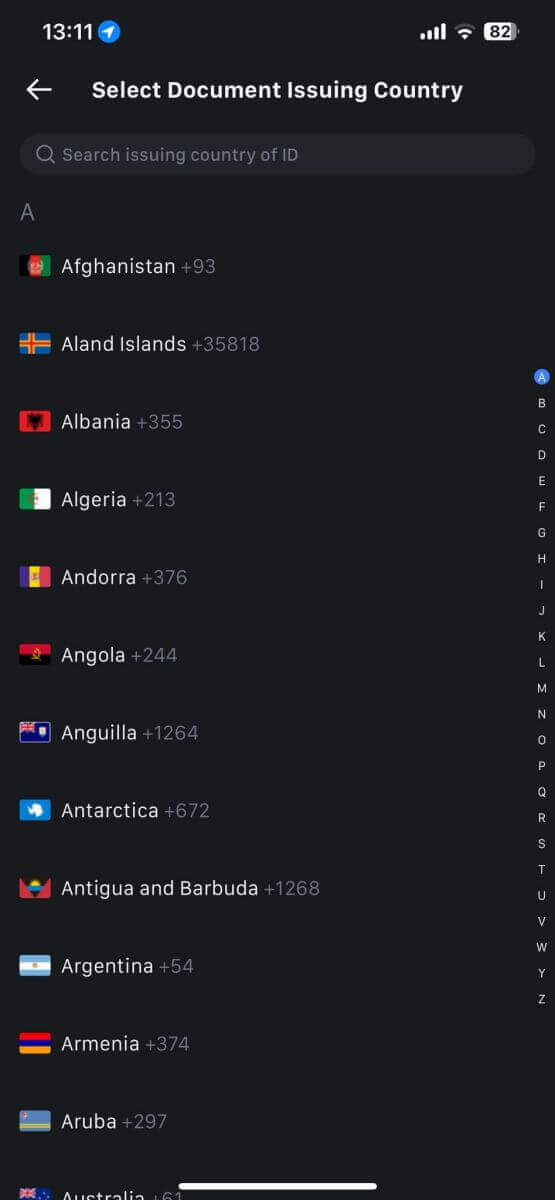
4. Izberite vrsto ID-ja in tapnite [Nadaljuj].
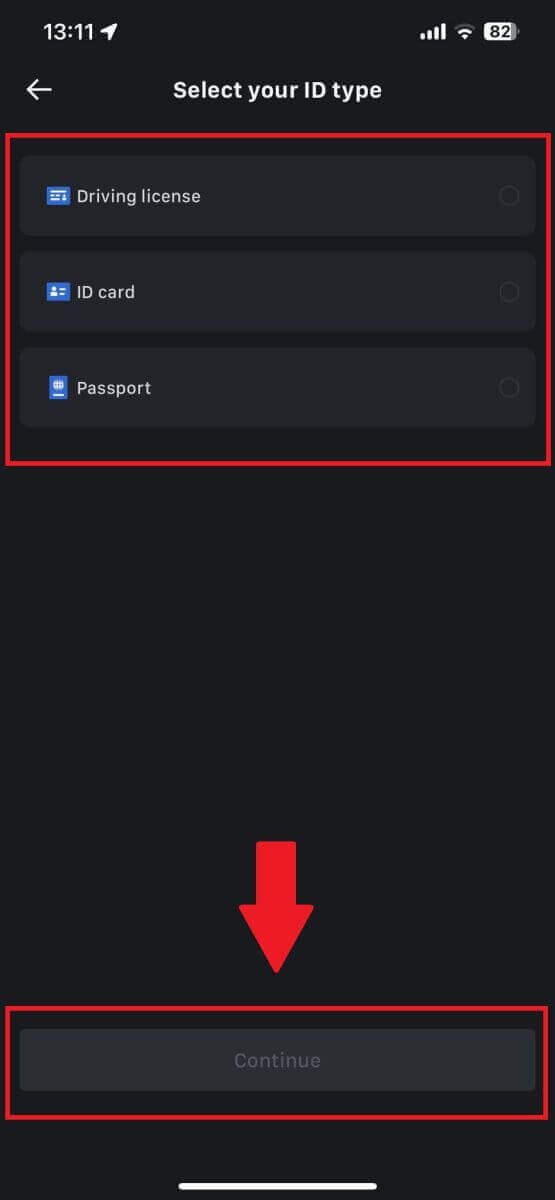
5. Nadaljujte postopek tako, da tapnete [Nadaljuj].
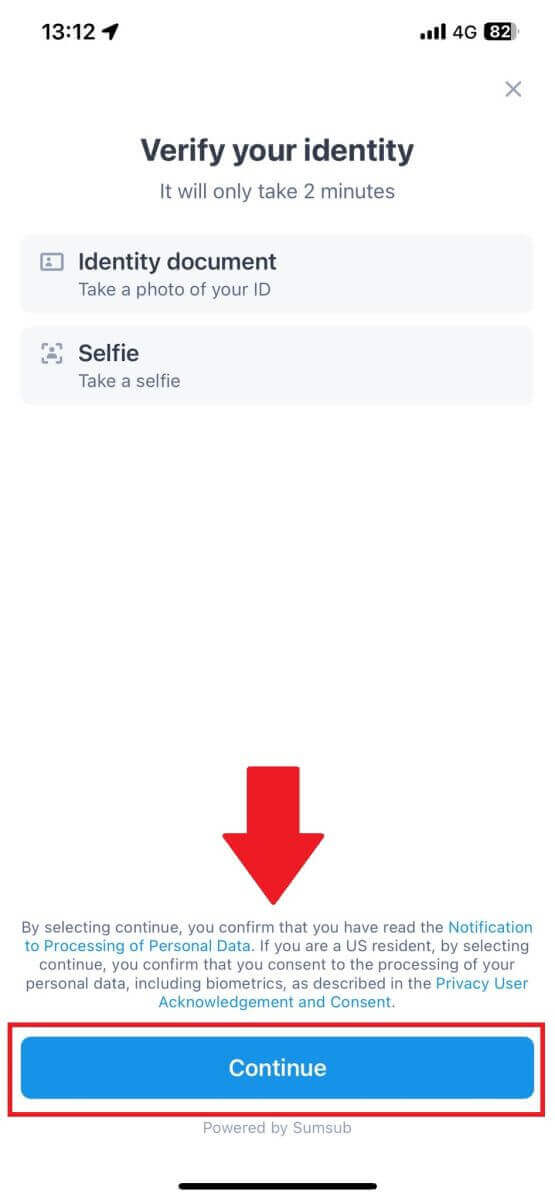
6. Za nadaljevanje fotografirajte svoj osebni dokument.
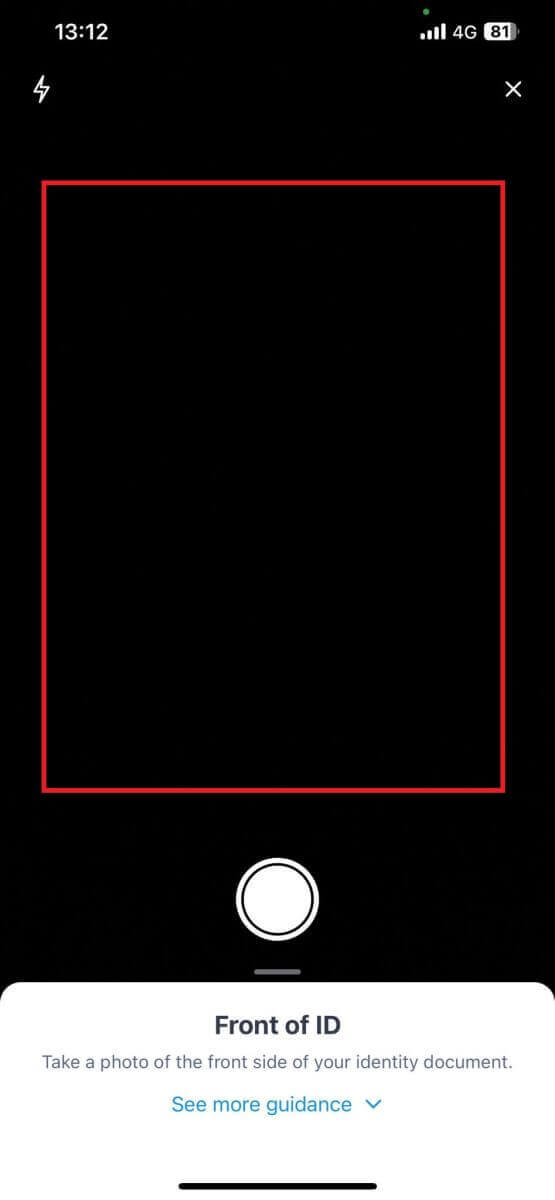
7. Prepričajte se, da so vsi podatki na vaši fotografiji vidni in tapnite [Dokument je berljiv].
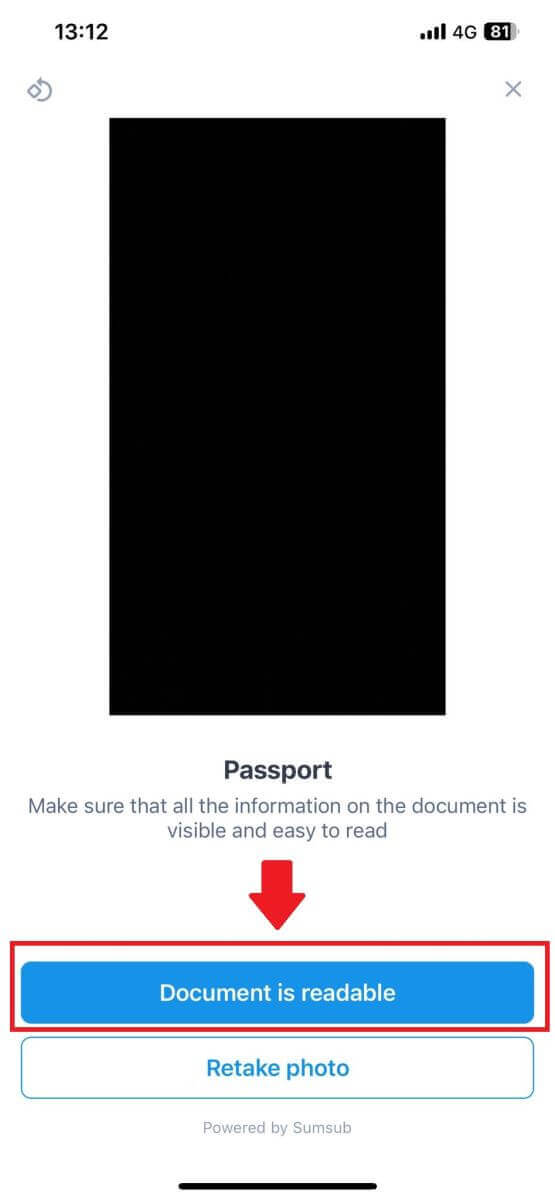
8. Nato posnemite selfi tako, da svoj obraz postavite v okvir, da dokončate postopek. 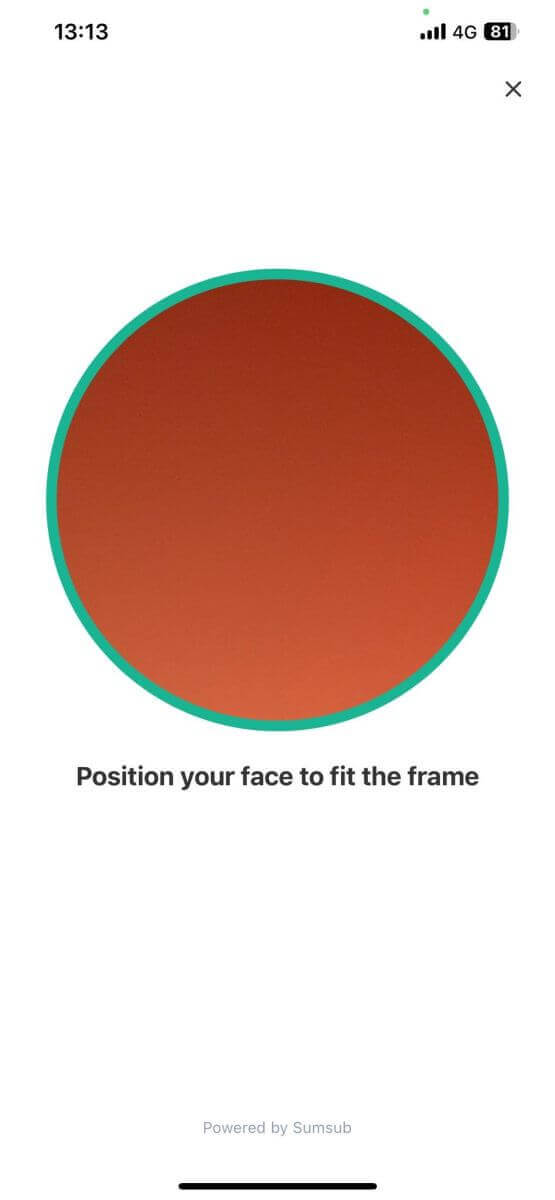
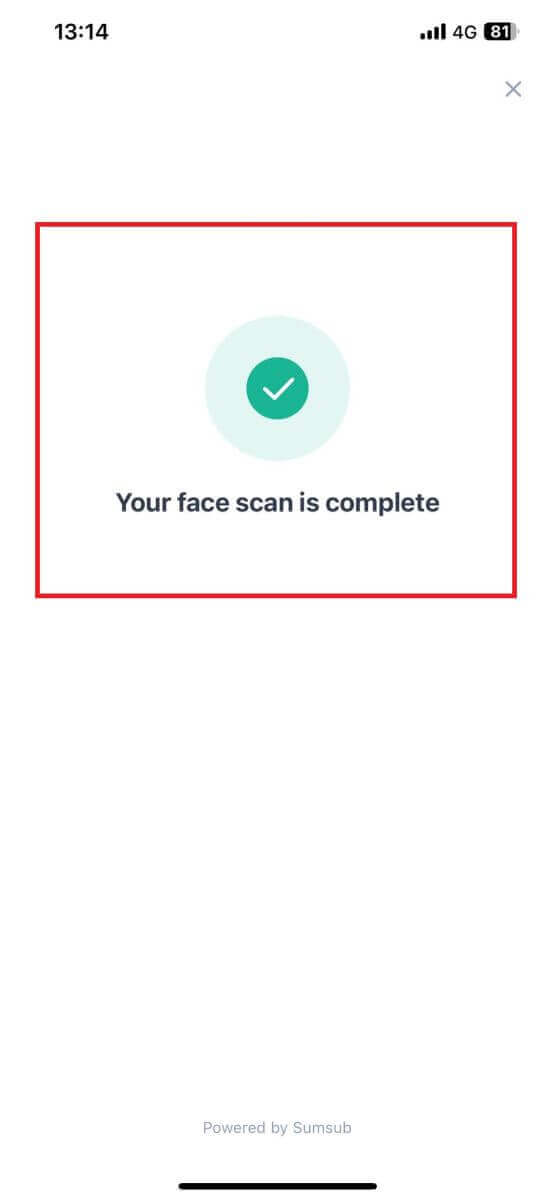
9. Po tem je vaše preverjanje v pregledu. Počakajte na potrditveno e-poštno sporočilo ali odprite svoj profil, da preverite status KYC. 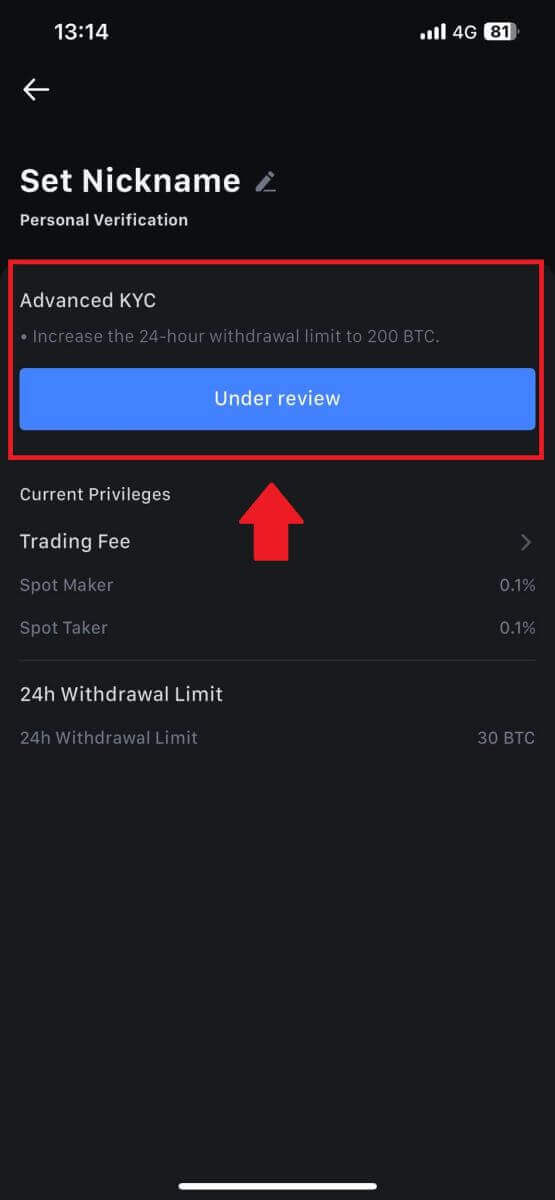
Kako se prijaviti in preveriti za račun institucije
Če se želite prijaviti za račun ustanove, sledite spodnjim navodilom po korakih:
1. Prijavite se v svoj račun MEXC in pojdite na [Profil] - [Identifikacija].
Kliknite [Preklopi na institucionalno preverjanje] . 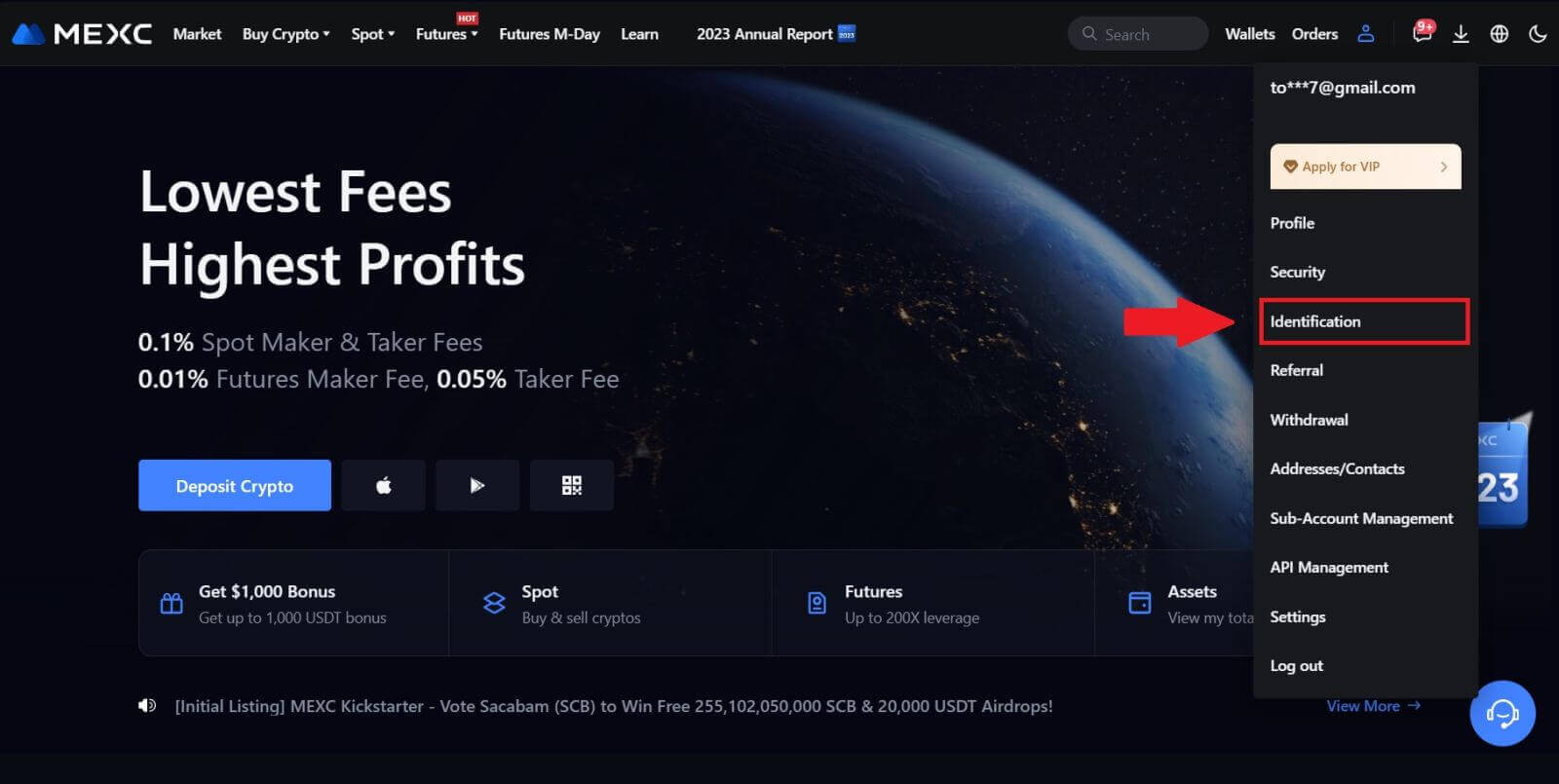
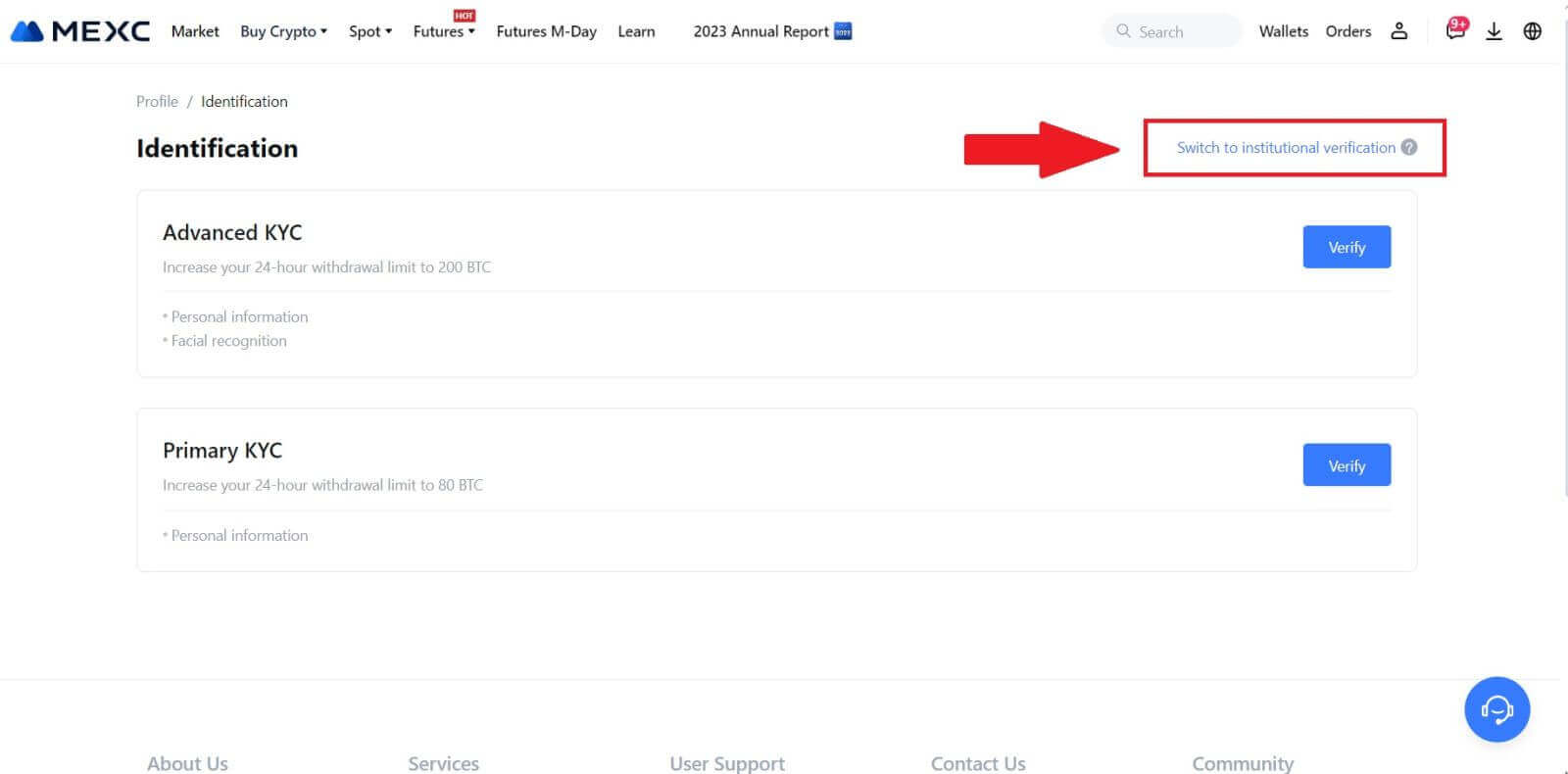
2. Pripravite naslednje dokumente, ki so navedeni spodaj, in kliknite [Preveri zdaj]. 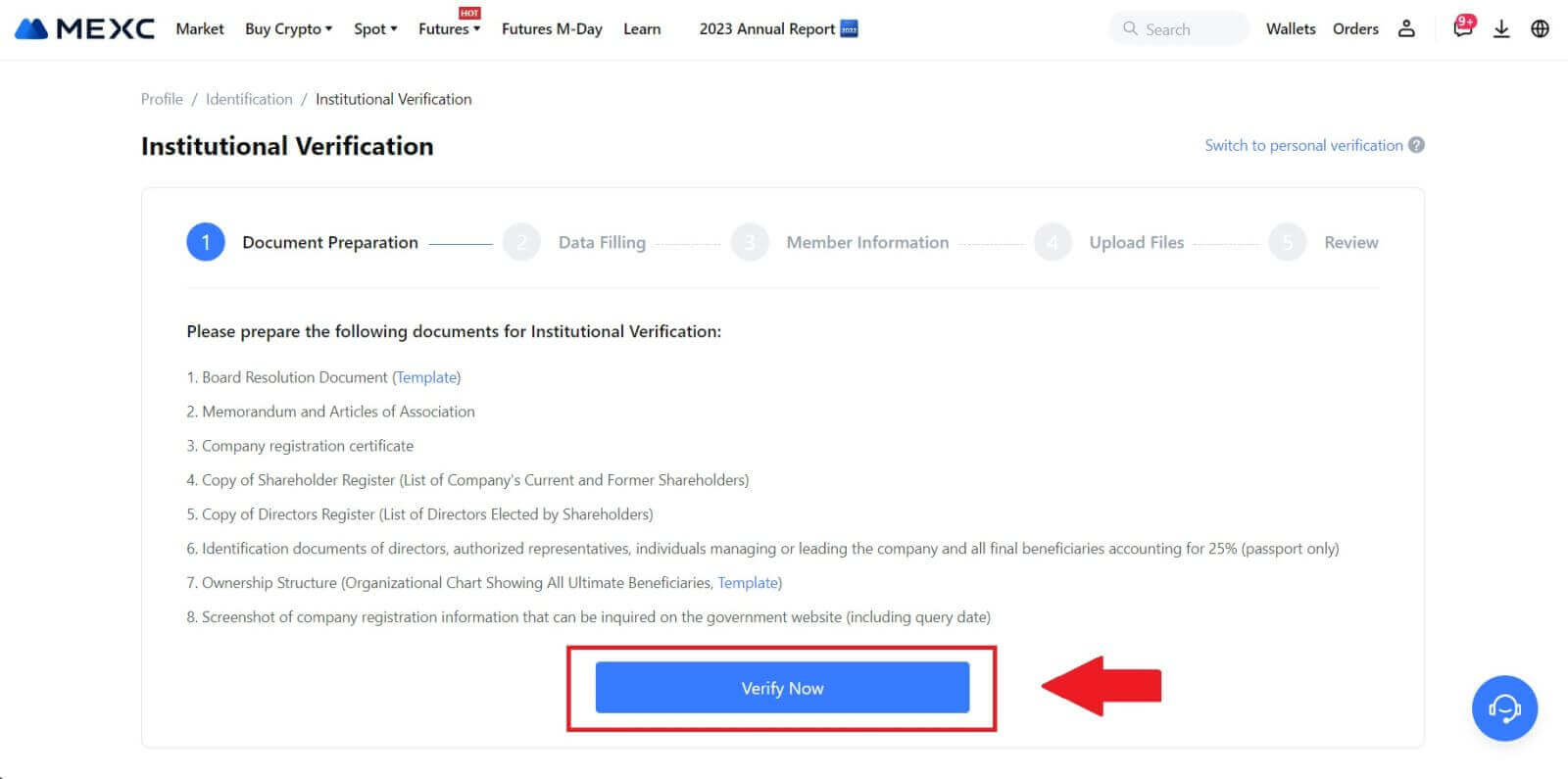 3. Izpolnite stran » Izpolnjevanje podatkov « tako, da navedete izčrpne podatke, vključno z institucionalnimi informacijami, registriranim naslovom vašega podjetja in njegovim poslovnim naslovom. Ko so podatki izpolnjeni, nadaljujte s klikom na [Nadaljuj] , da se premaknete v razdelek s podatki o članih.
3. Izpolnite stran » Izpolnjevanje podatkov « tako, da navedete izčrpne podatke, vključno z institucionalnimi informacijami, registriranim naslovom vašega podjetja in njegovim poslovnim naslovom. Ko so podatki izpolnjeni, nadaljujte s klikom na [Nadaljuj] , da se premaknete v razdelek s podatki o članih. 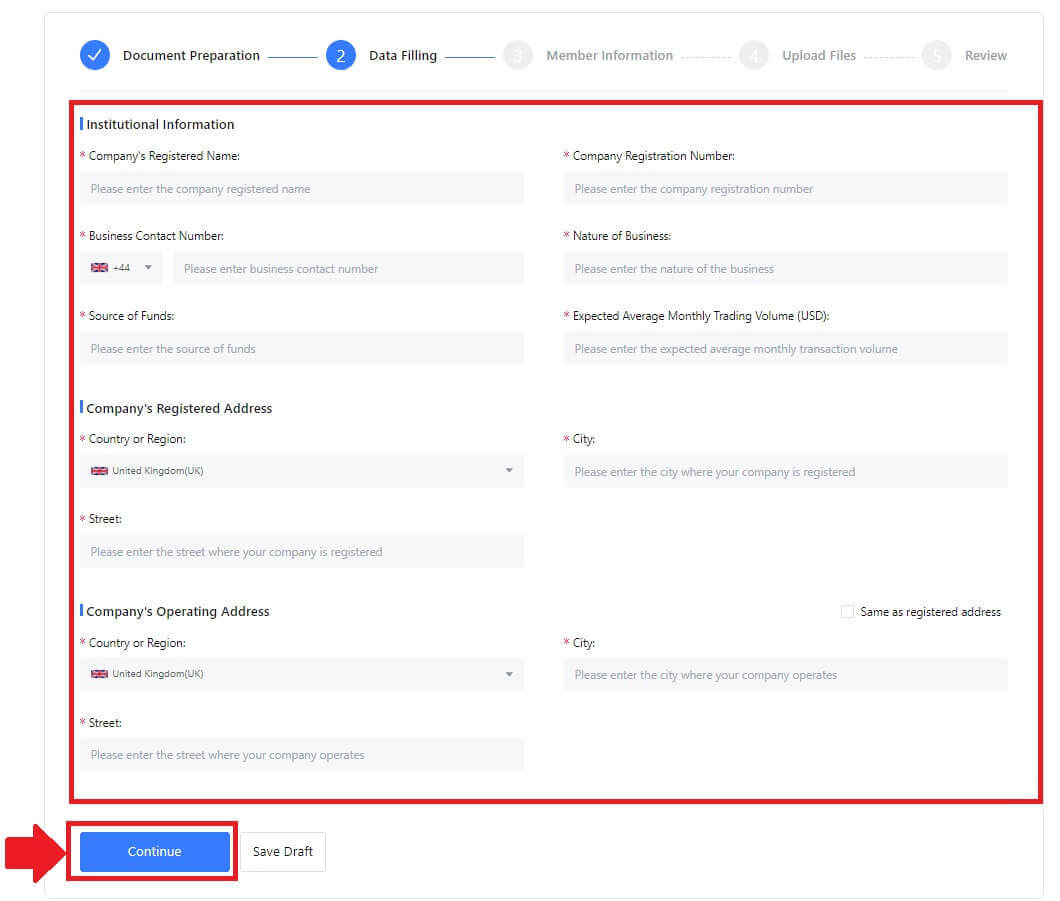
4. Pomaknite se do strani »Podatki o članu« , kjer morate vnesti bistvene podrobnosti v zvezi s pooblaščencem podjetja, posamezniki, ki imajo pomembne vloge pri upravljanju ali usmerjanju subjekta, in informacije o končnem upravičencu. Ko izpolnite zahtevane podatke, nadaljujte s klikom na gumb [Nadaljuj] . 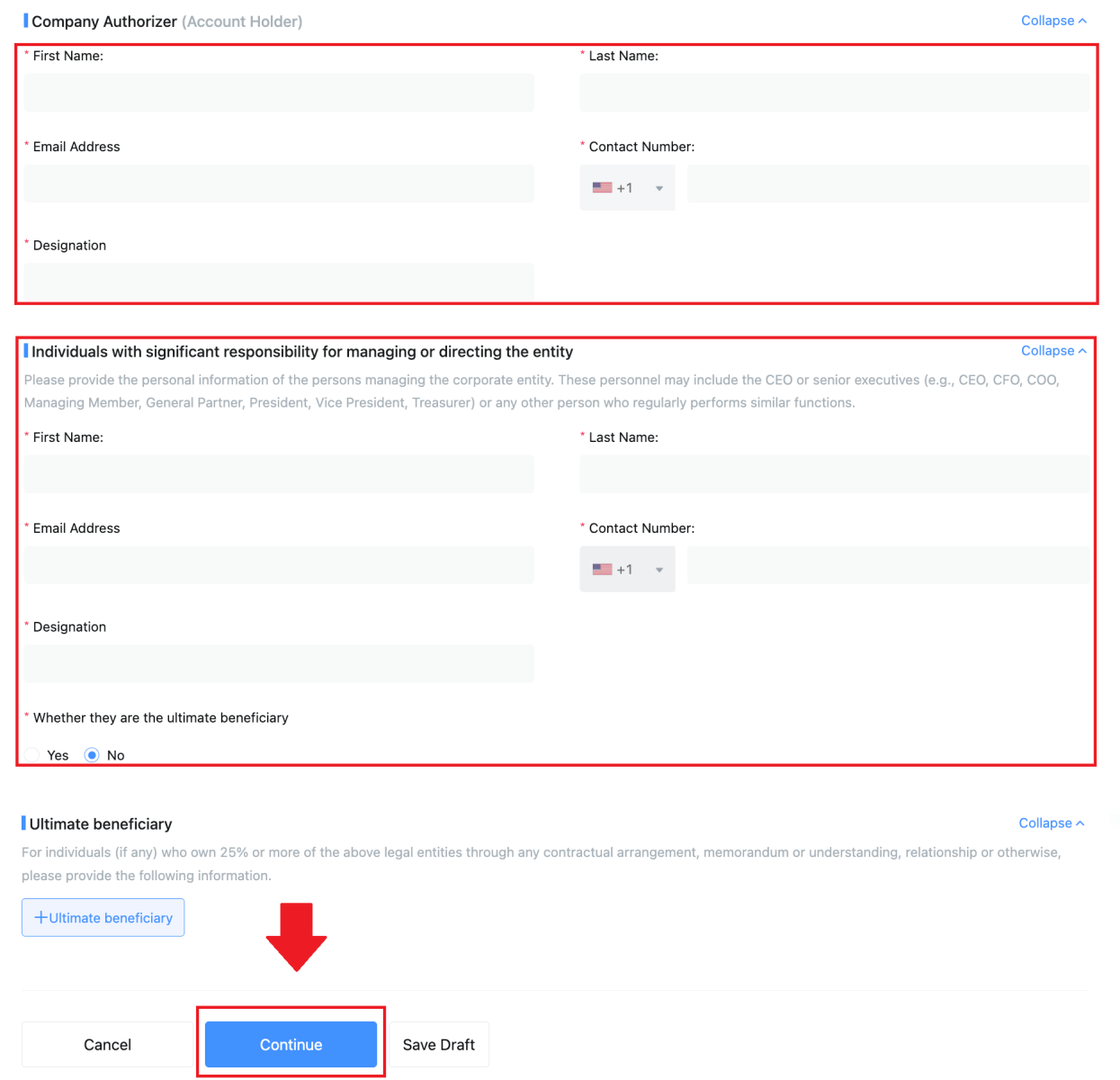 5. Pojdite na stran » Nalaganje datotek «, kjer lahko oddate dokumente, ki ste jih pripravili prej za postopek institucionalne verifikacije. Naložite potrebne datoteke in natančno preglejte izjavo. Ko potrdite svoje strinjanje s potrditvijo polja »Popolnoma se strinjam s to izjavo«, kliknite [Pošlji ], da dokončate postopek.
5. Pojdite na stran » Nalaganje datotek «, kjer lahko oddate dokumente, ki ste jih pripravili prej za postopek institucionalne verifikacije. Naložite potrebne datoteke in natančno preglejte izjavo. Ko potrdite svoje strinjanje s potrditvijo polja »Popolnoma se strinjam s to izjavo«, kliknite [Pošlji ], da dokončate postopek. 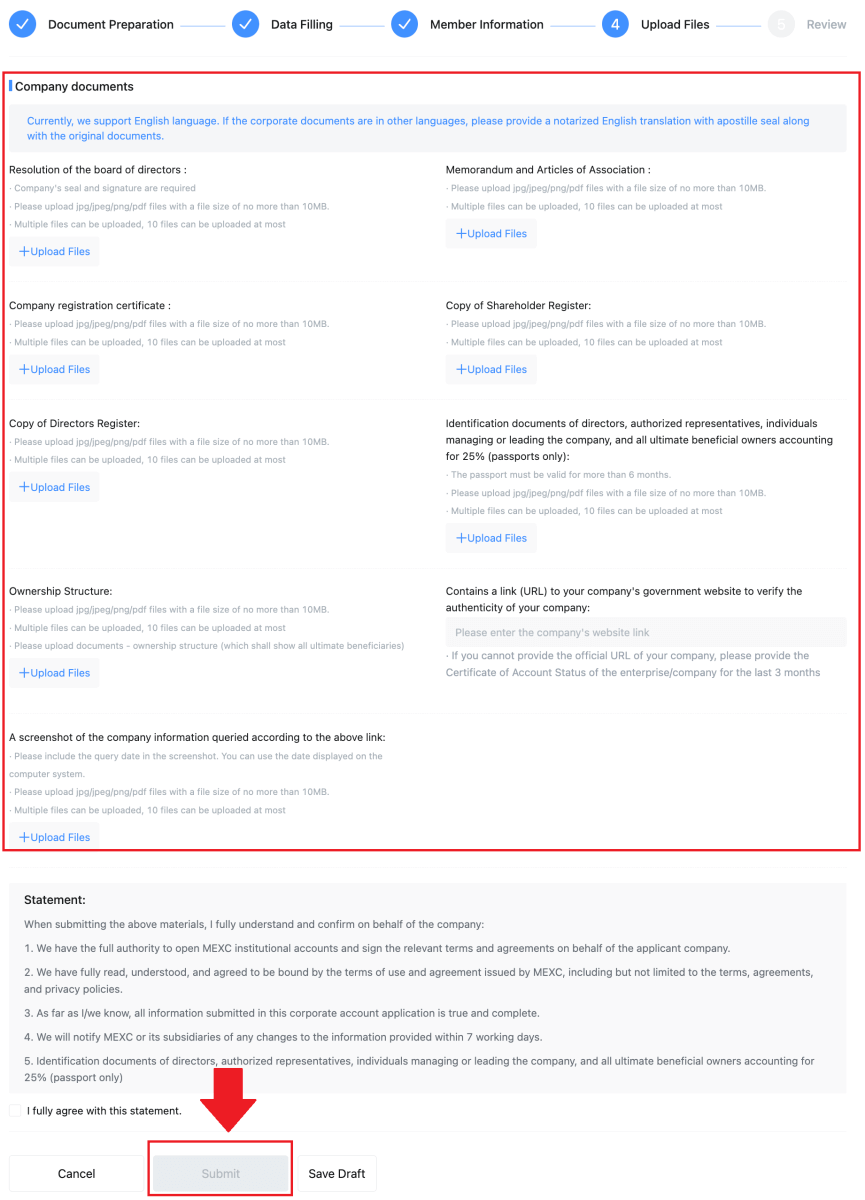
6. Po tem je vaša prijava uspešno oddana. Potrpežljivo počakajte, da pregledamo.
Kako položiti na MEXC
Kako kupiti kripto s kreditno/debetno kartico na MEXC
Kupite Crypto s kreditno/debetno kartico na MEXC (spletno mesto)
1. Prijavite se v svoj račun MEXC , kliknite [Kupi kripto] in izberite [Debetna/kreditna kartica].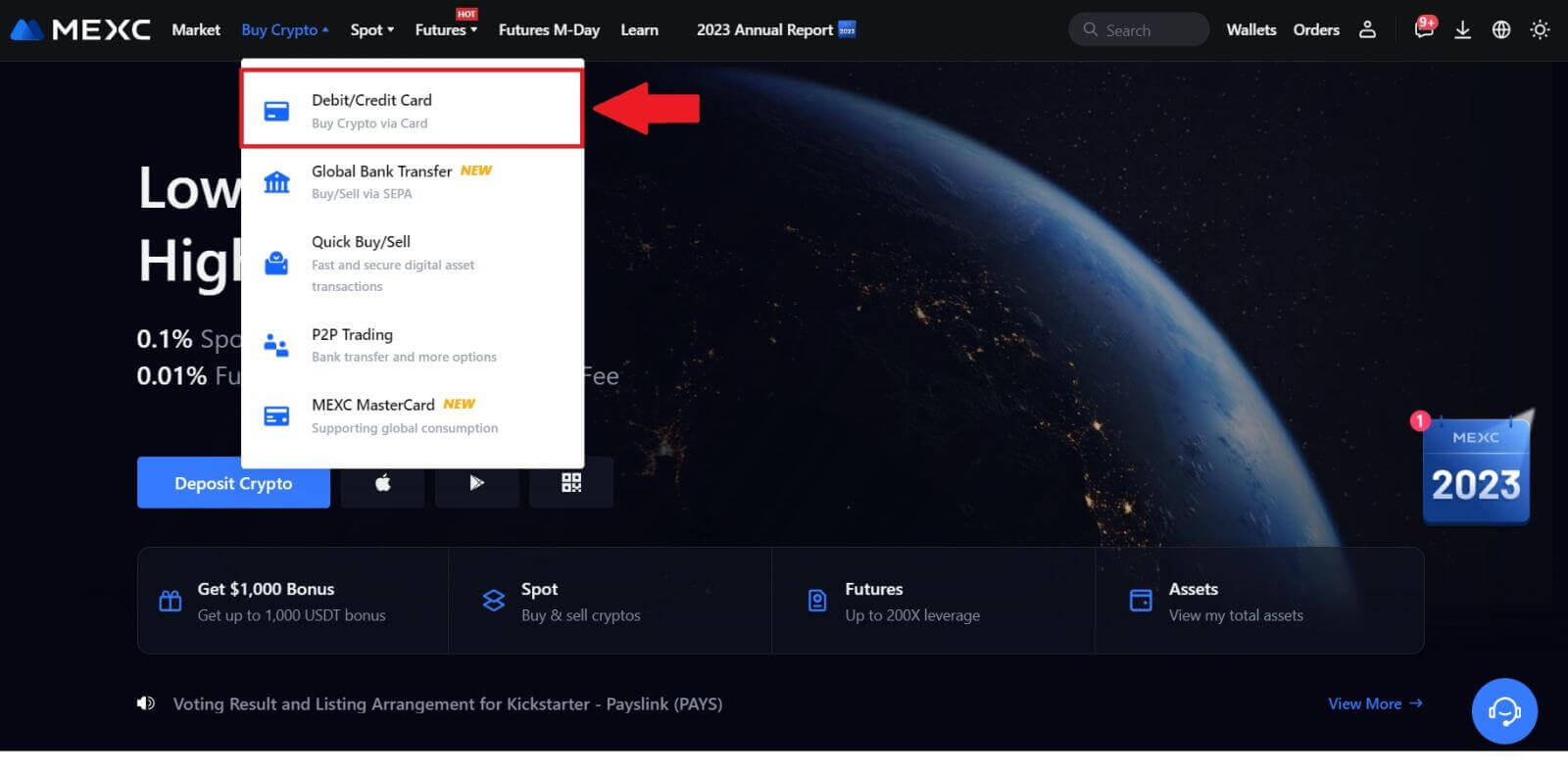
2. Kliknite [Dodaj kartico].
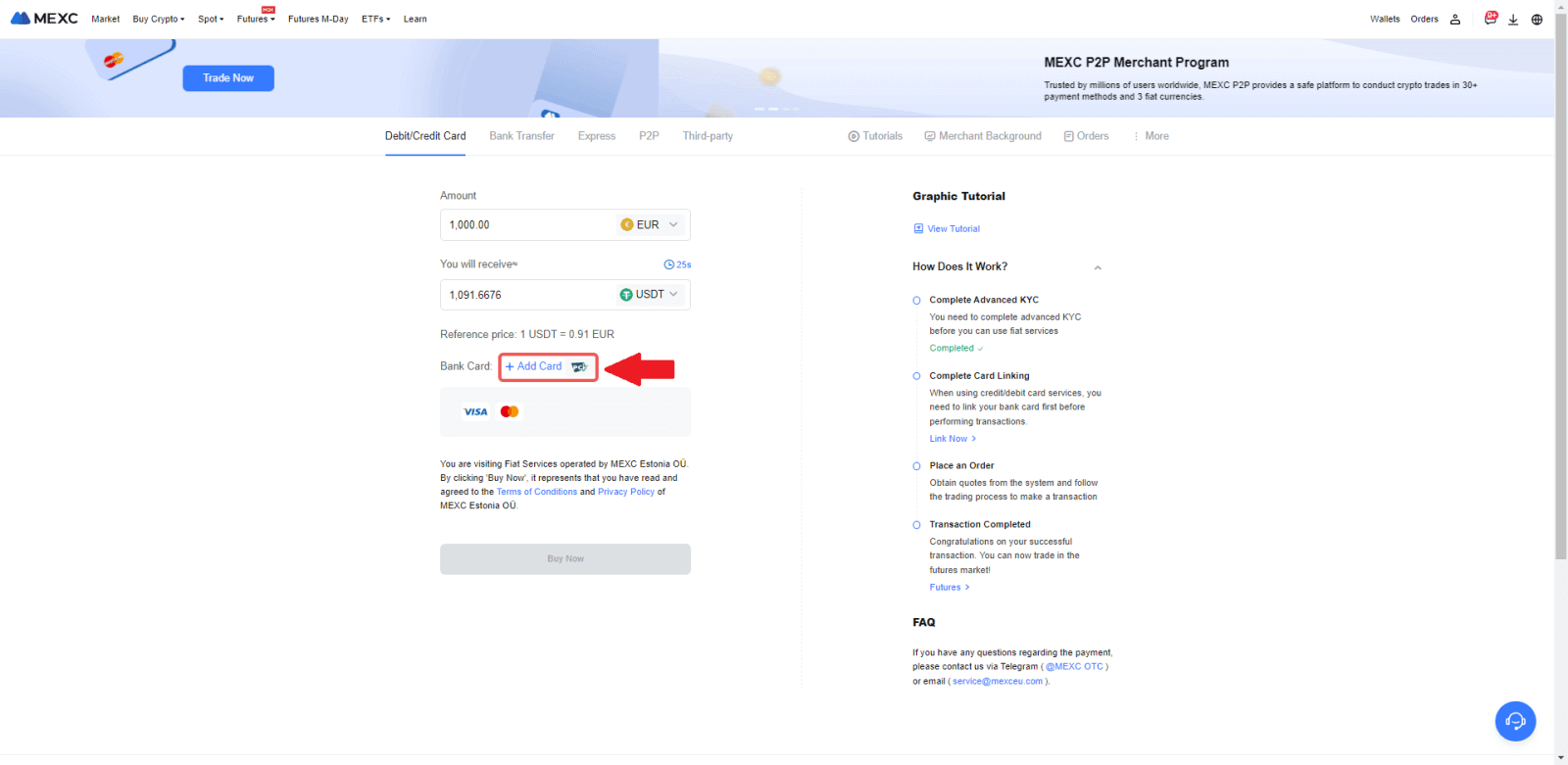
3. Vnesite podatke o bančni kartici in kliknite [Nadaljuj].
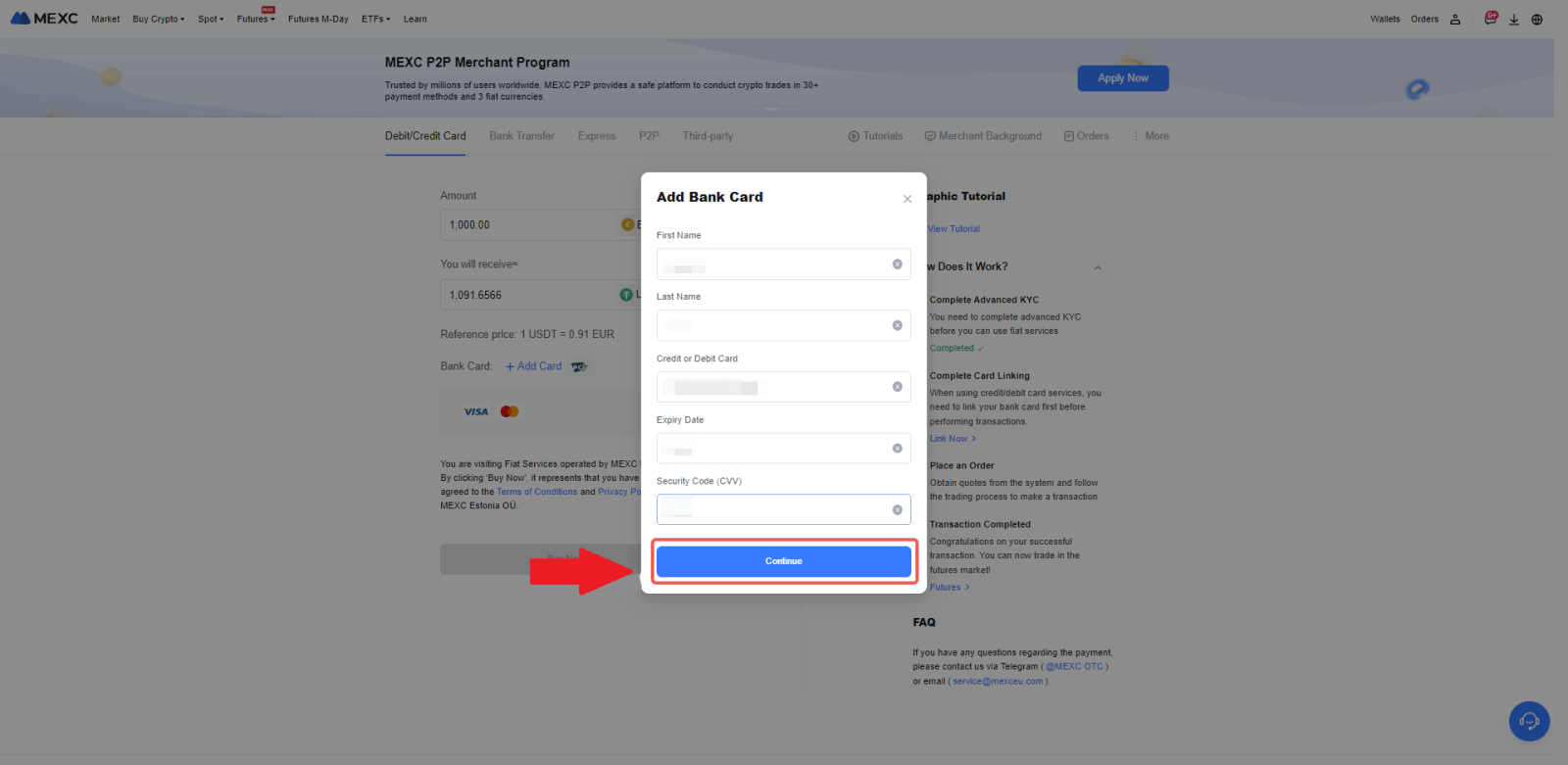
4. Začnite nakup kriptovalute z debetno/kreditno kartico tako, da najprej dokončate postopek povezovanja kartice.
Izberite želeno Fiat valuto za plačilo, vnesite znesek za nakup. Sistem vam bo takoj prikazal ustrezno količino kriptovalute glede na trenutno ponudbo v realnem času.
Izberite debetno/kreditno kartico, ki jo nameravate uporabiti, in kliknite [Kupi zdaj] , da nadaljujete z nakupom kriptovalute.
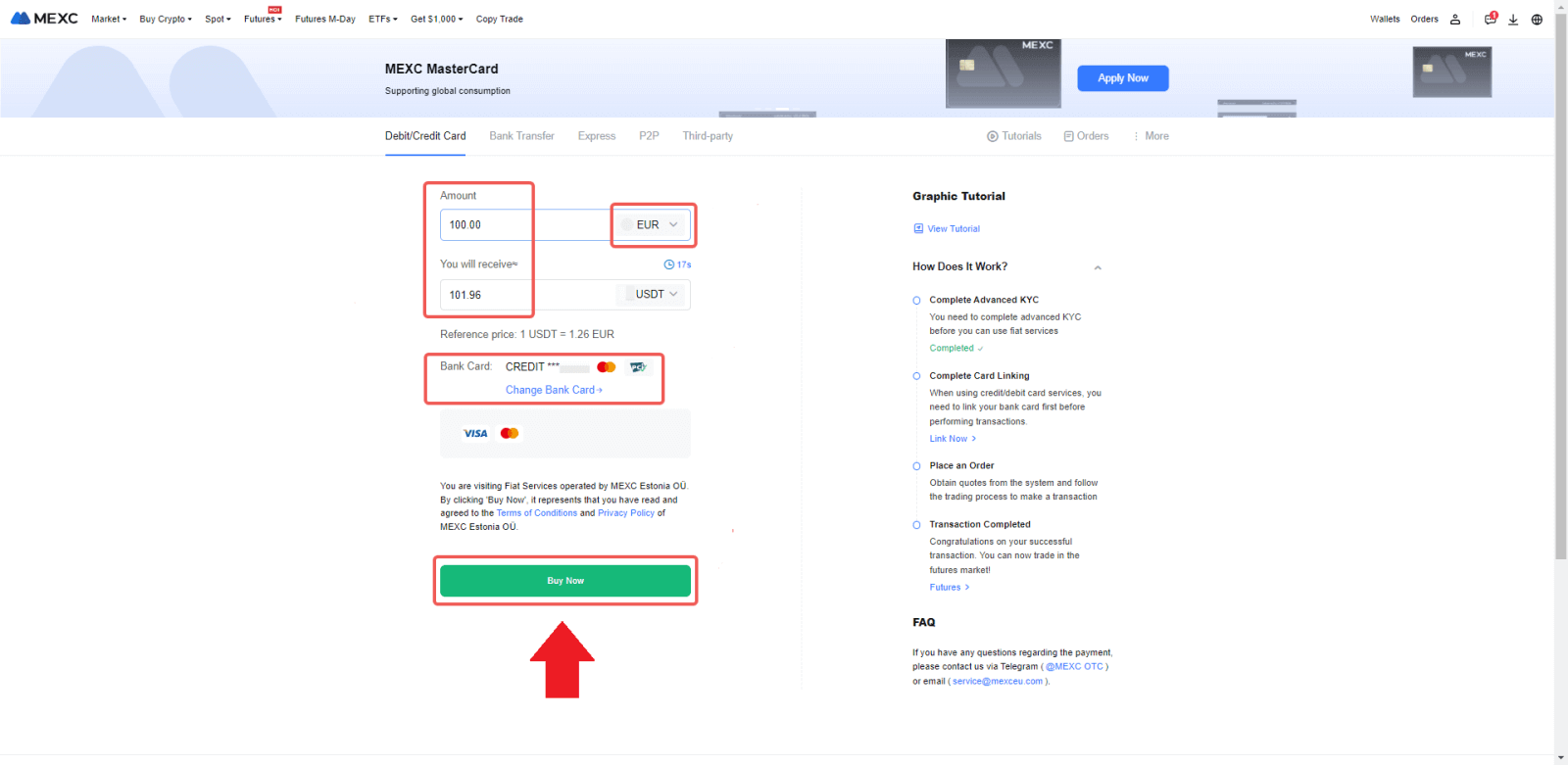
Kupite kripto s kreditno/debetno kartico na MEXC (aplikacija)
1. Odprite aplikacijo MEXC, na prvi strani tapnite [Več].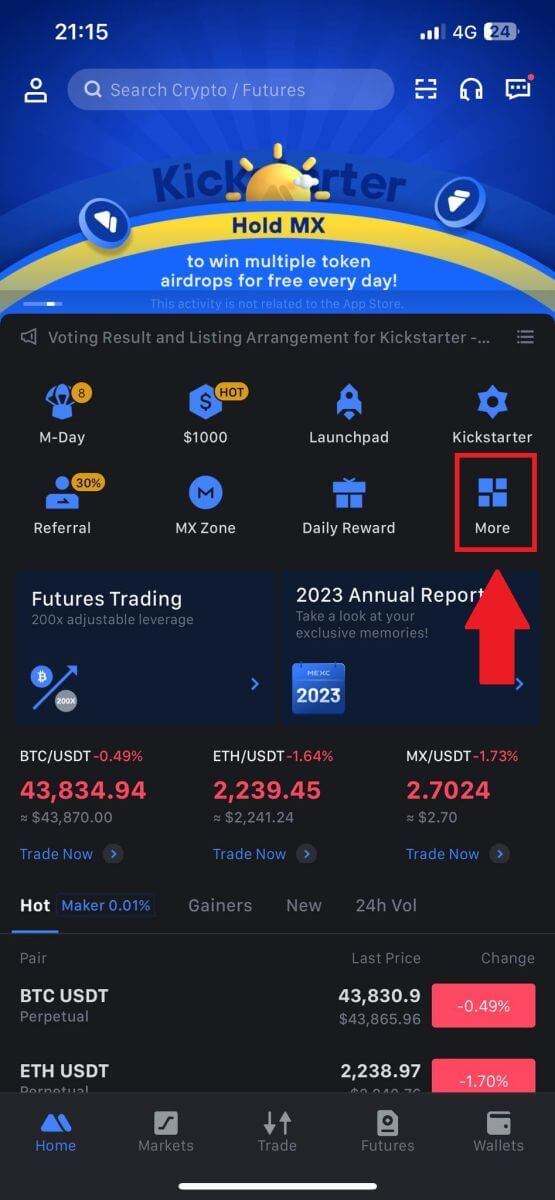
2. Dotaknite se [Buy Crypto] za nadaljevanje.
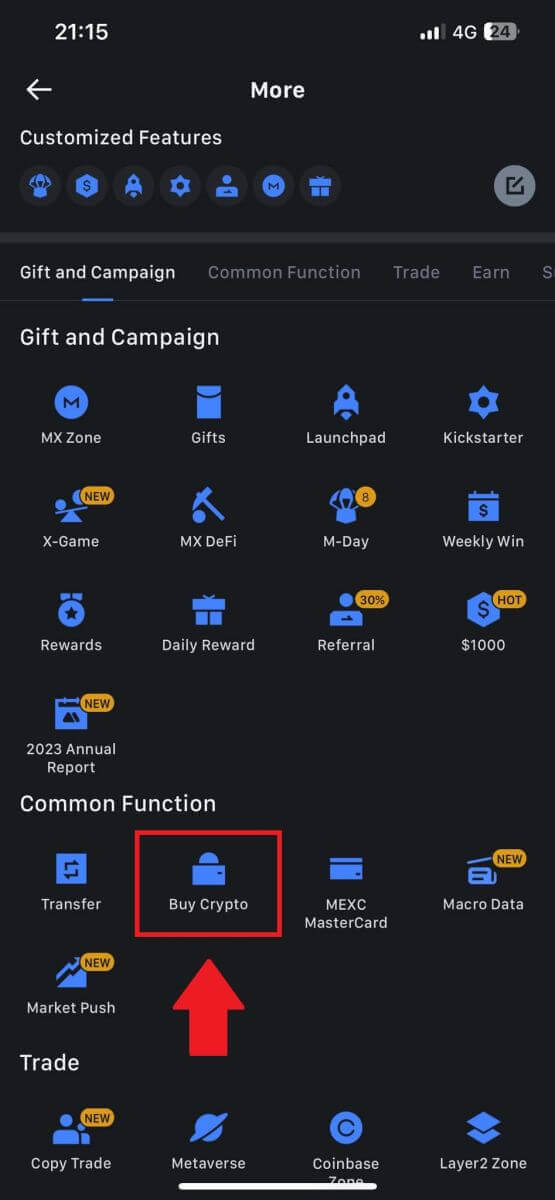
3. Pomaknite se navzdol in poiščite [Use Visa/MasterCard].
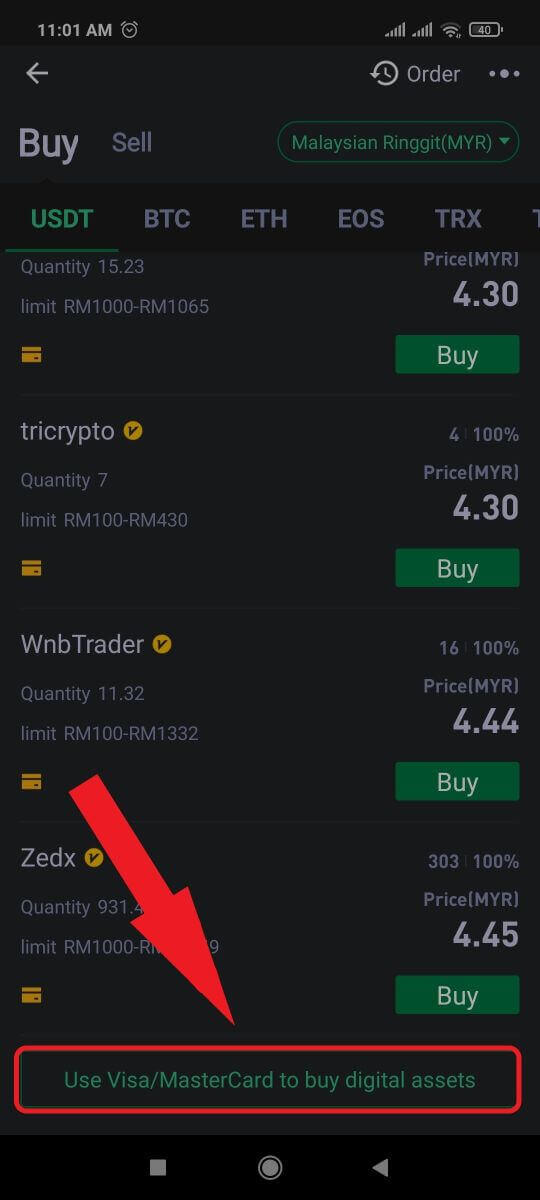
4. Izberite svojo Fiat valuto, izberite kripto sredstvo, ki ga želite kupiti, in nato izberite svojega ponudnika plačilnih storitev. Nato tapnite [Da].
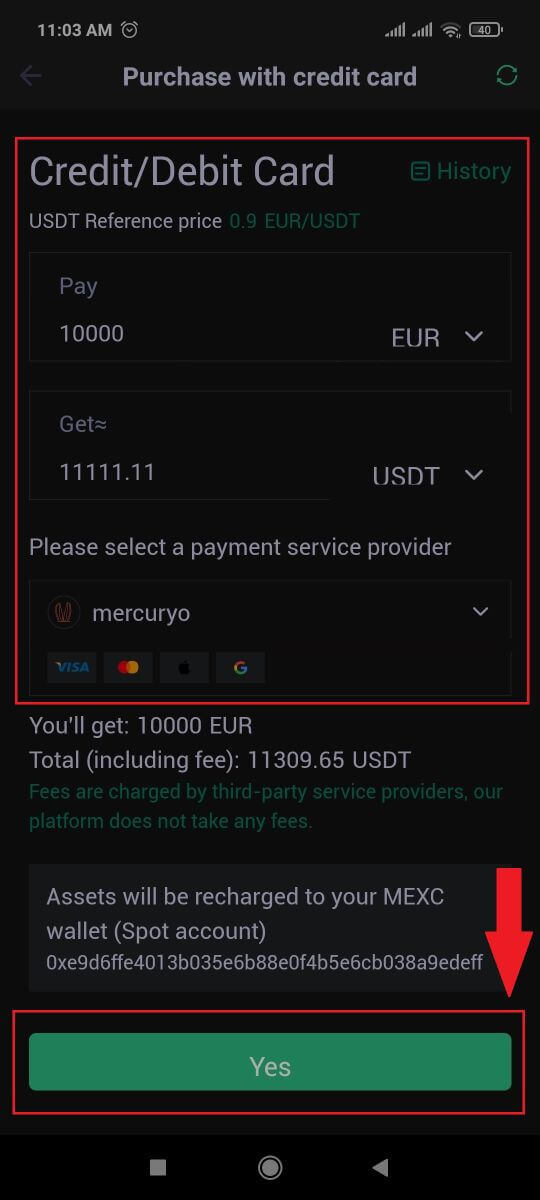
5. Upoštevajte, da različni ponudniki storitev podpirajo različne načine plačila in imajo lahko različne provizije in menjalne tečaje.
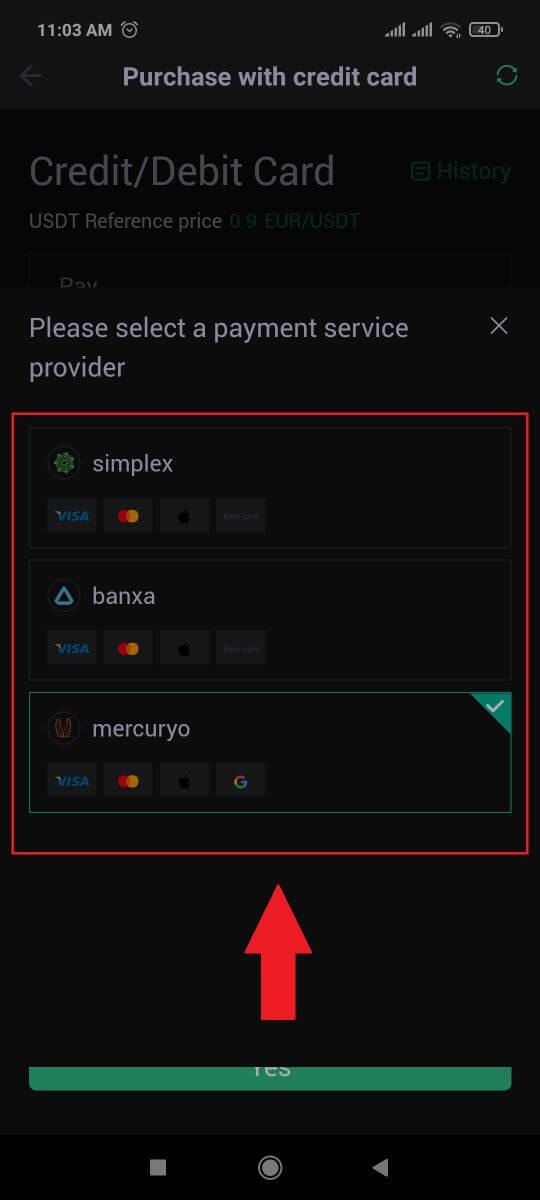
6. Odkljukajte polje in tapnite [V redu]. Preusmerjeni boste na spletno mesto tretje osebe. Za dokončanje transakcije sledite navodilom na tem spletnem mestu.
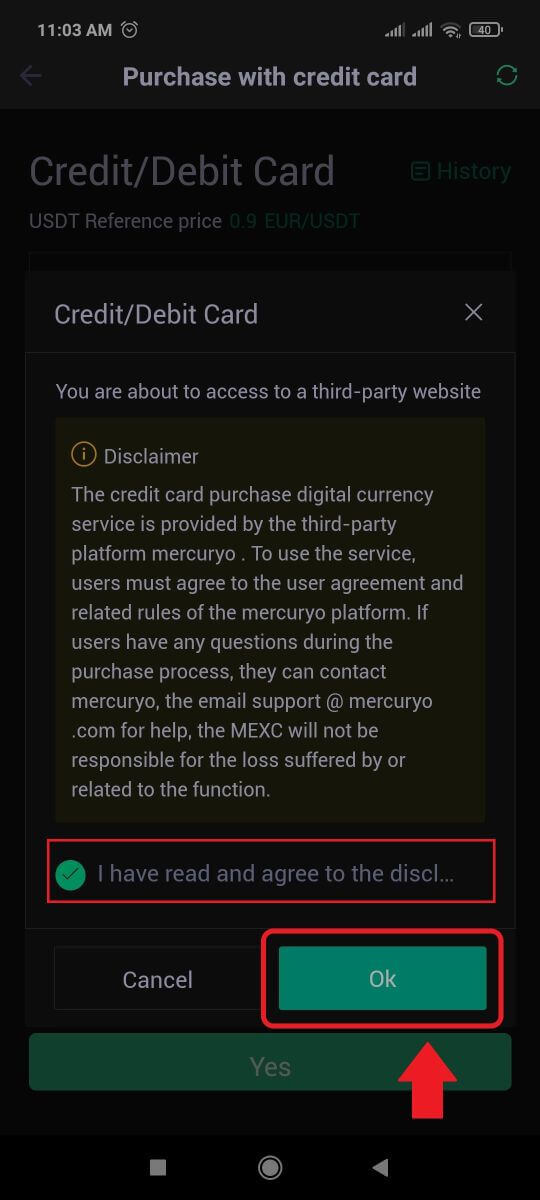
Kako kupiti kripto prek bančnega nakazila - SEPA na MEXC
1. Prijavite se na svoje spletno mesto MEXC , kliknite [Kupi kripto] in izberite [Globalno bančno nakazilo].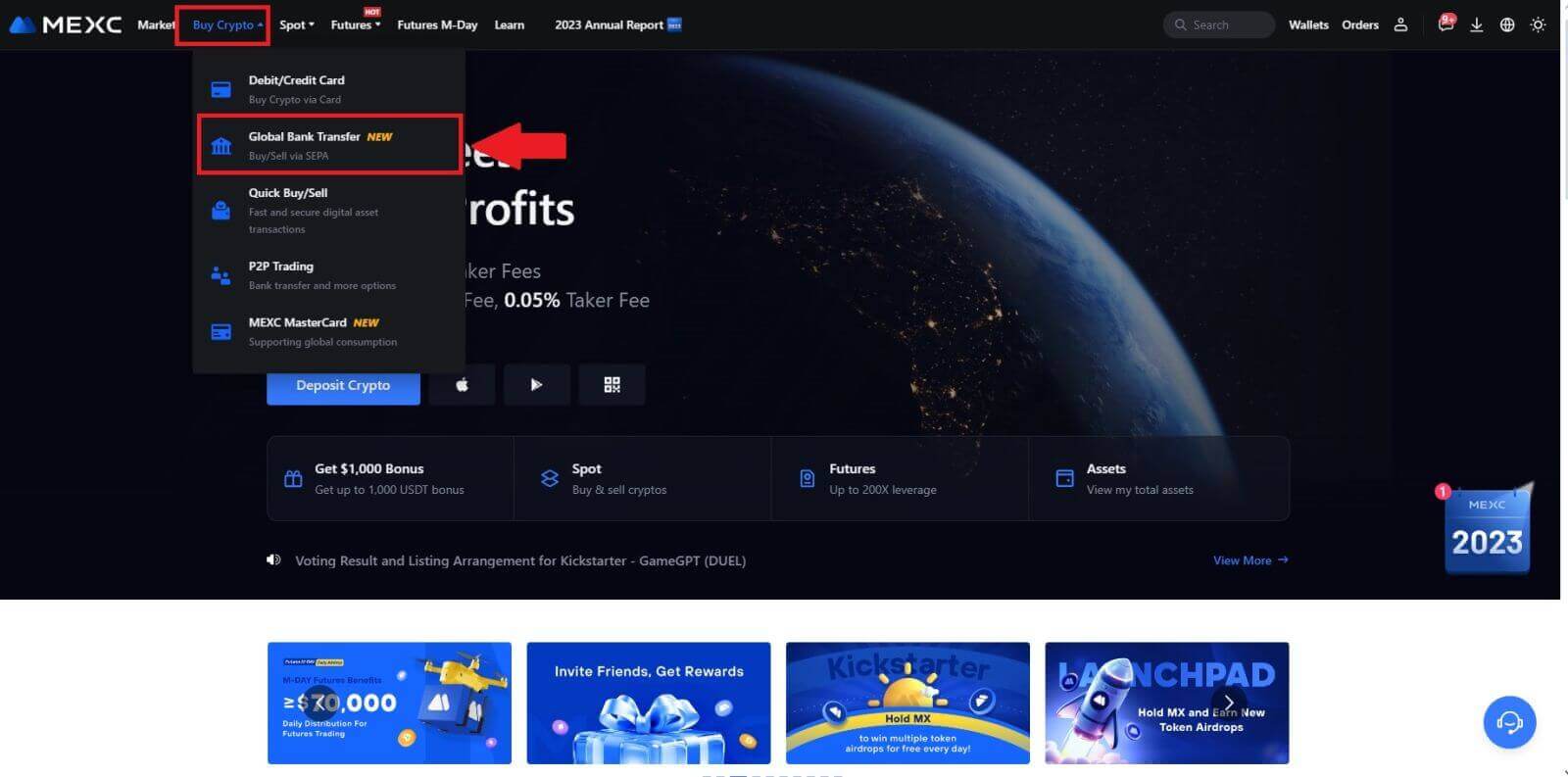
2. Izberite [Bančno nakazilo] , vnesite znesek kriptovalute, ki ga želite kupiti, in kliknite [Kupi zdaj]
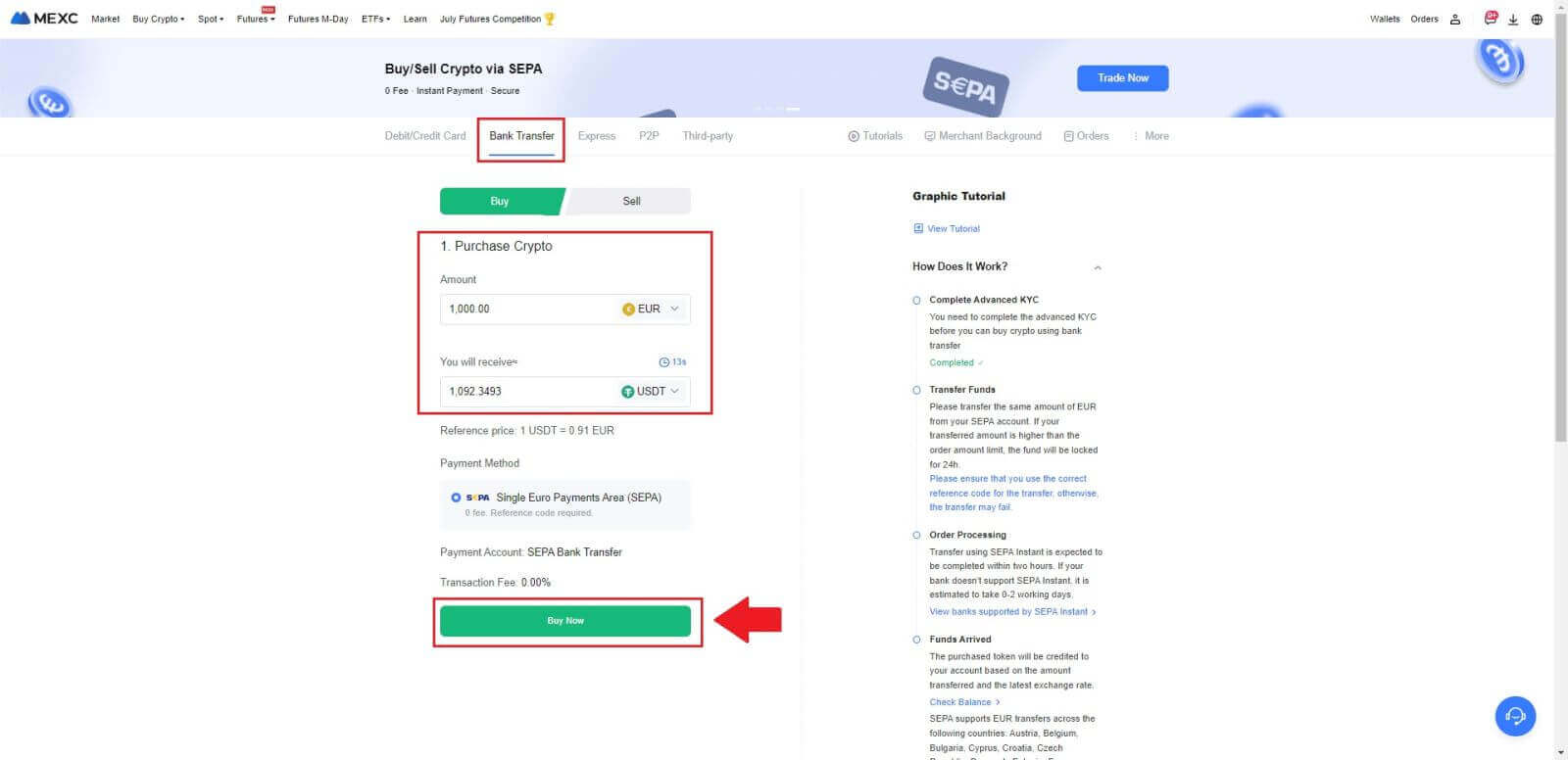
3. Po oddaji naročila Fiat imate 30 minut časa za plačilo. Za nadaljevanje kliknite [Potrdi] .
Preverite stran za naročilo za [Podatki o banki prejemnika] in [Dodatne informacije]. Po plačilu kliknite [Plačal sem] za potrditev.
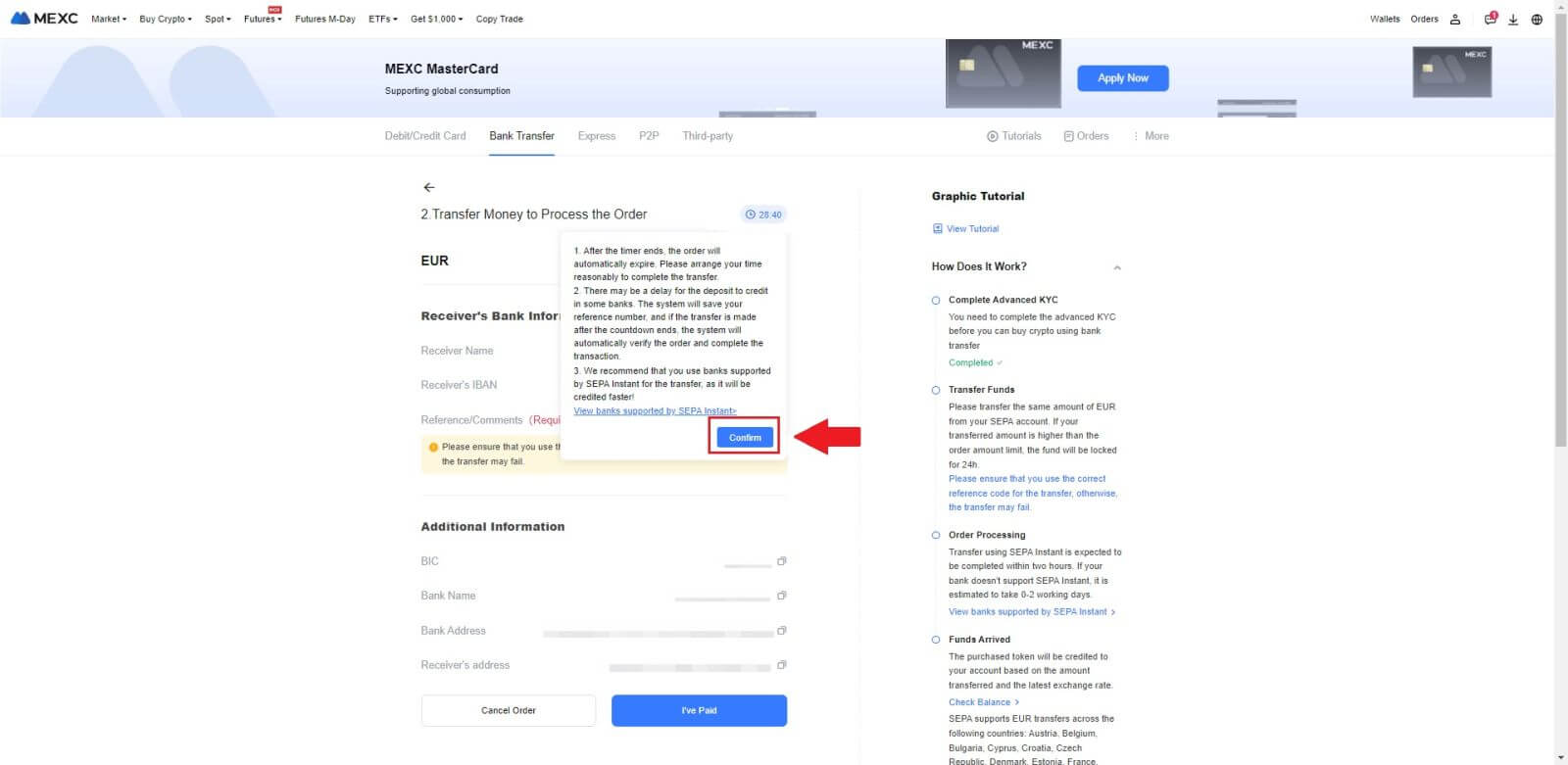
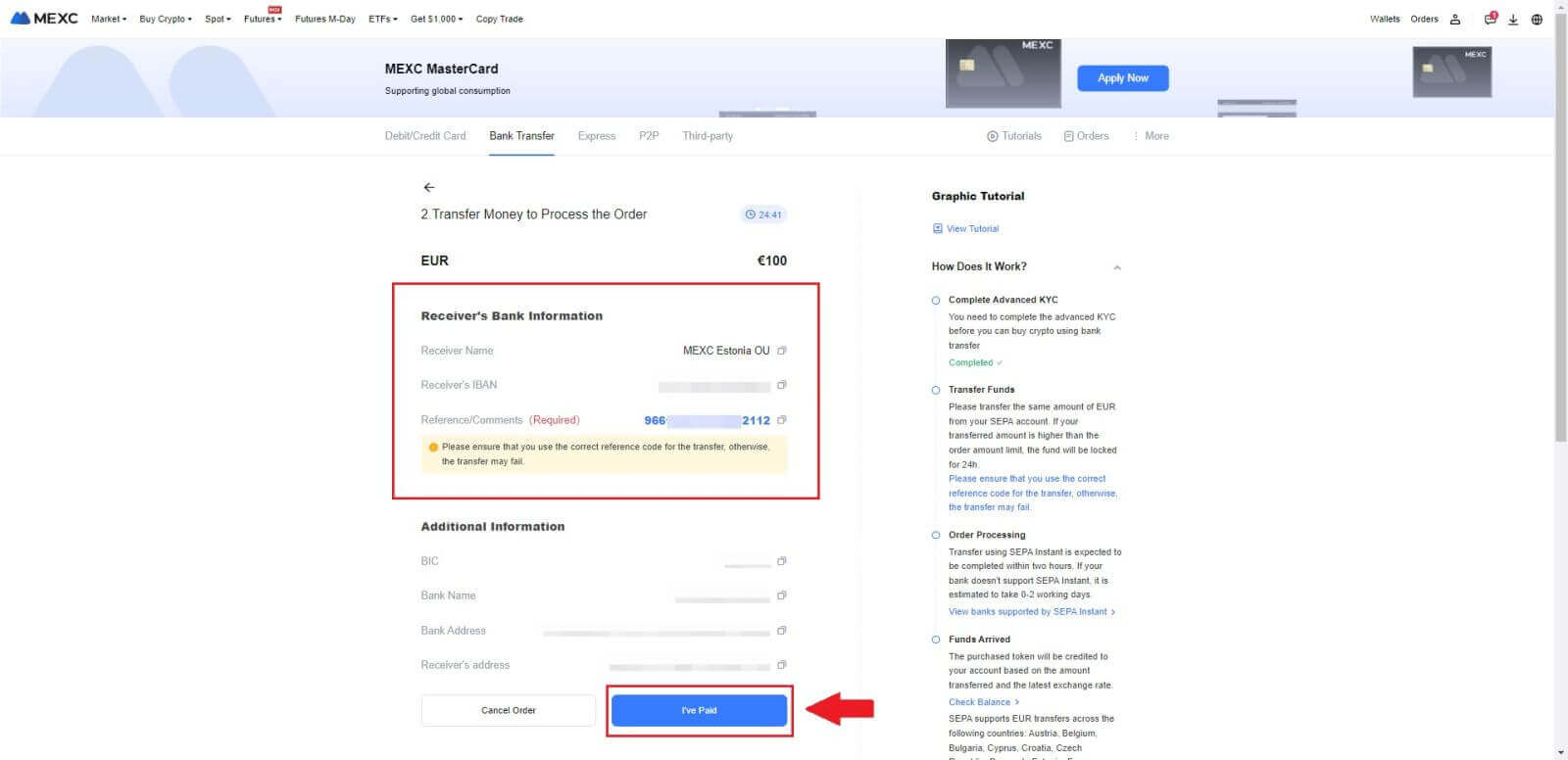
4. Ko naročilo označite kot [Plačano] , bo plačilo samodejno obdelano.
Če gre za takojšnje plačilo SEPA, je naročilo Fiat običajno zaključeno v dveh urah. Pri drugih načinih plačila lahko traja 0-2 delovna dneva, da se naročilo zaključi.
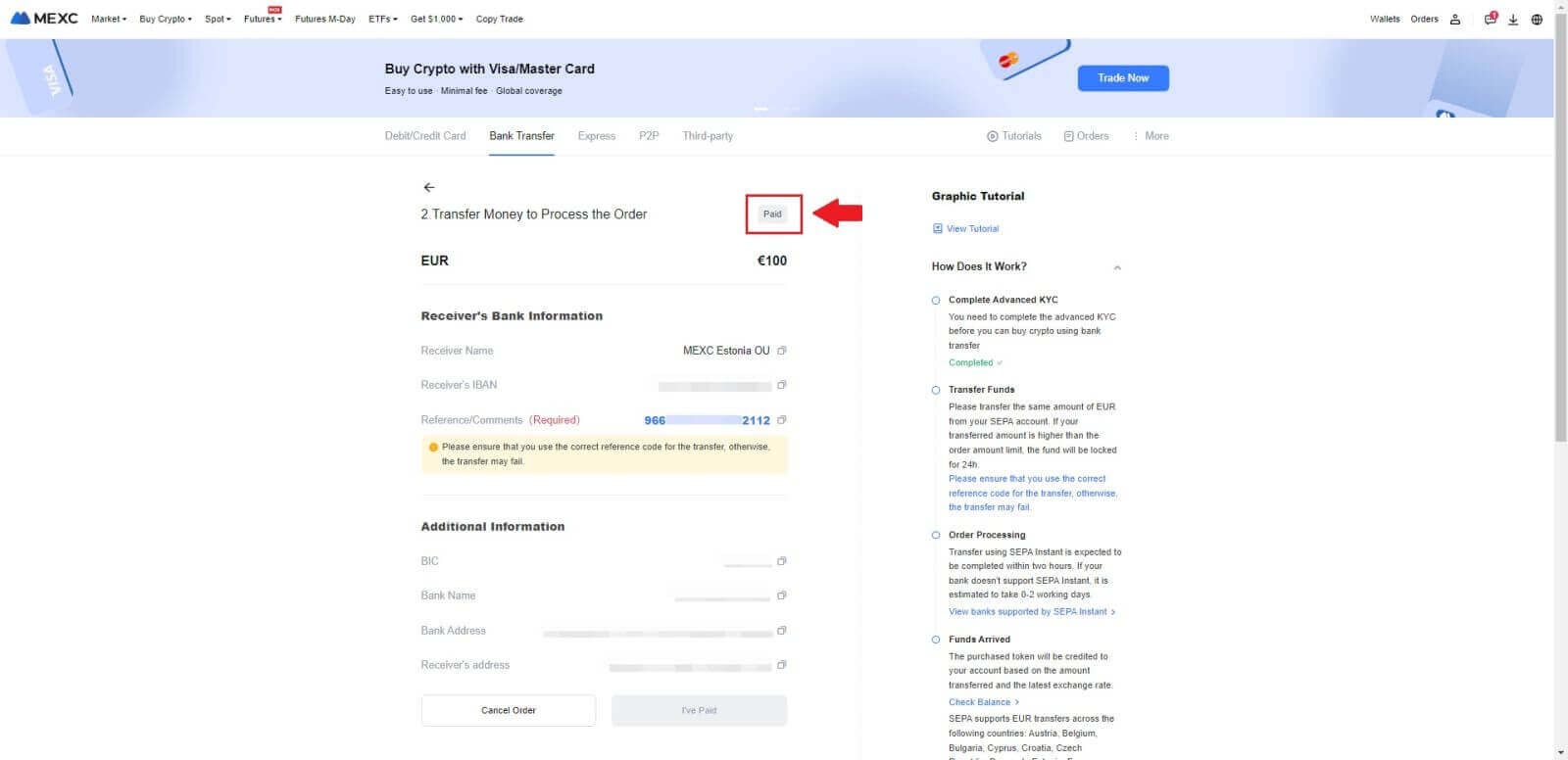
Kako kupiti kriptovalute prek kanala tretjih oseb na MEXC
Kupite Crypto prek tretje osebe na MEXC (spletno mesto)
1. Prijavite se na svoje spletno mesto MEXC in kliknite [Kupi kripto].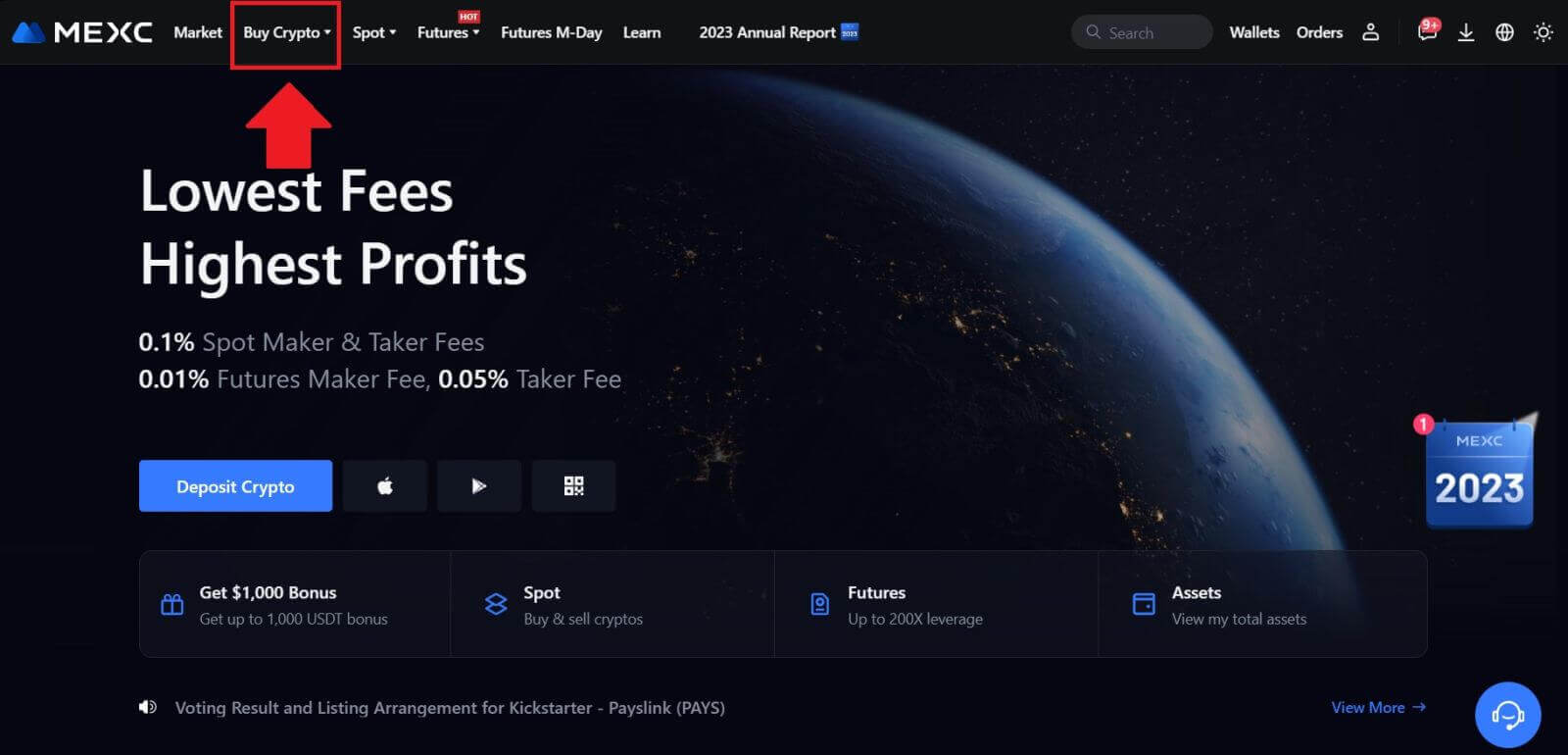 2. Izberite [Tretja oseba].
2. Izberite [Tretja oseba]. 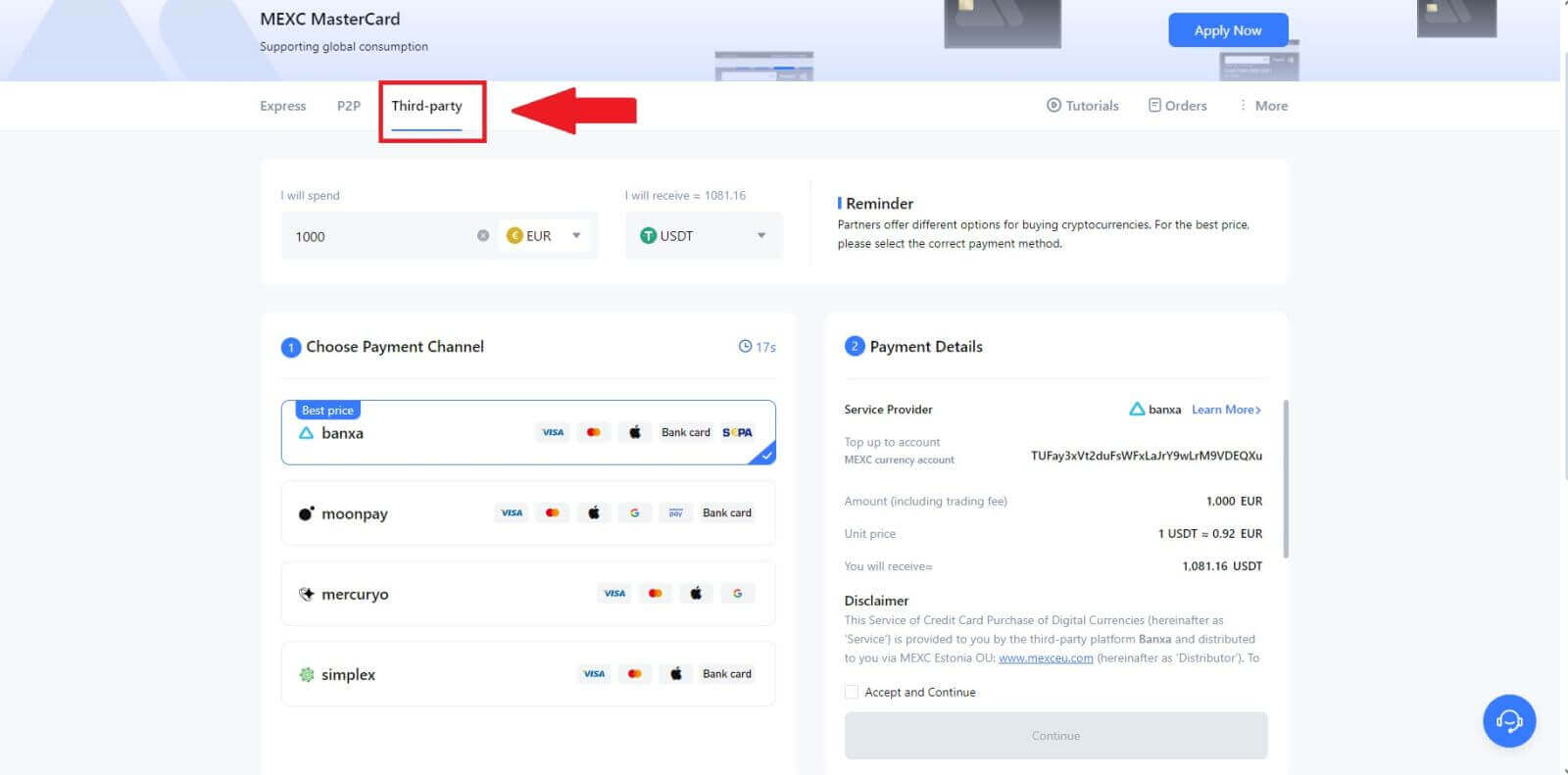
3. Vnesite in izberite Fiat valuto, ki jo želite plačati. Za primer vzamemo EUR.
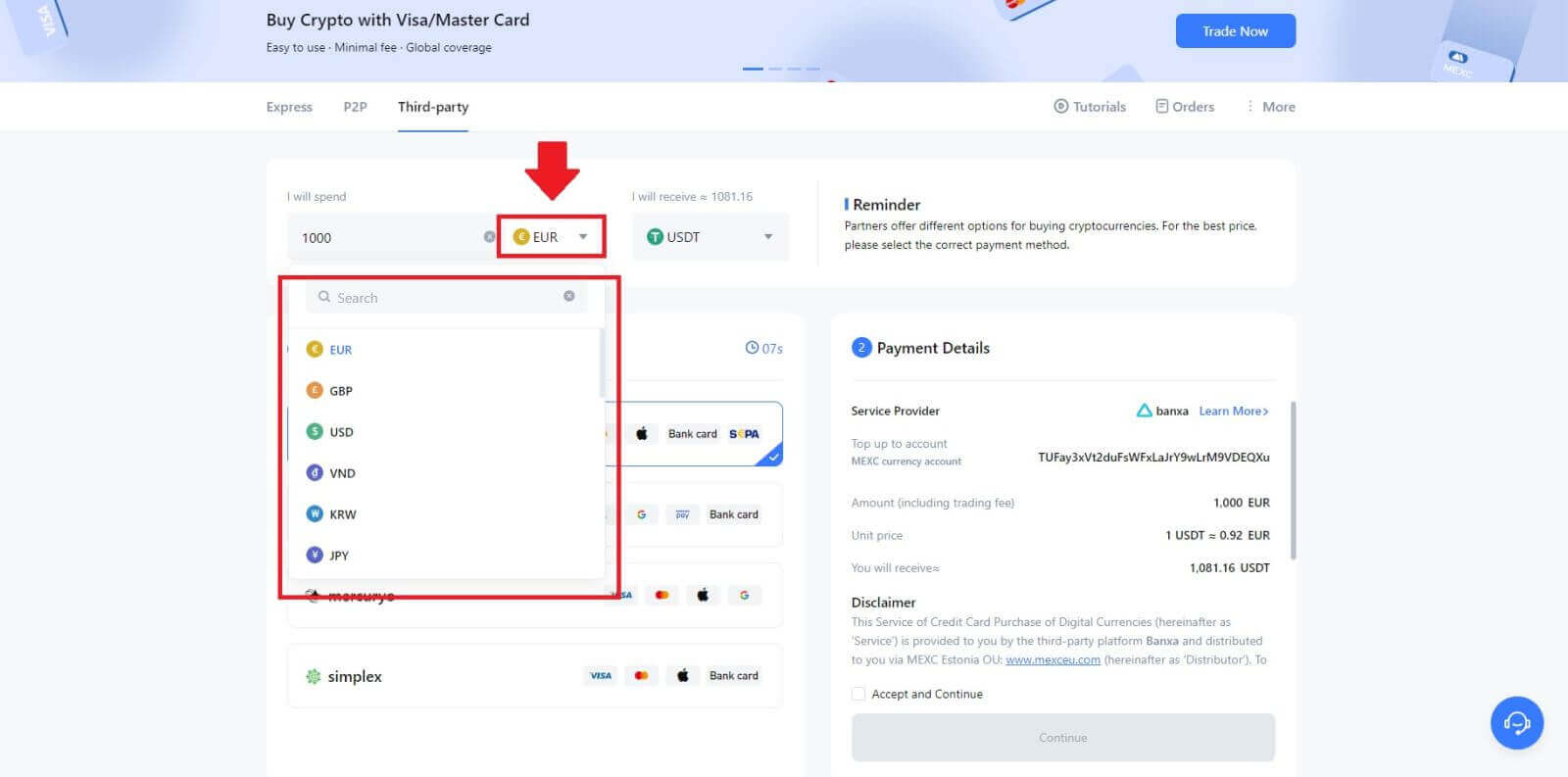
4. Izberite kriptovaluto, ki jo želite prejeti v denarnico MEXC. Možnosti vključujejo USDT, USDC, BTC in druge pogosto uporabljene altcoine in stablecoine.
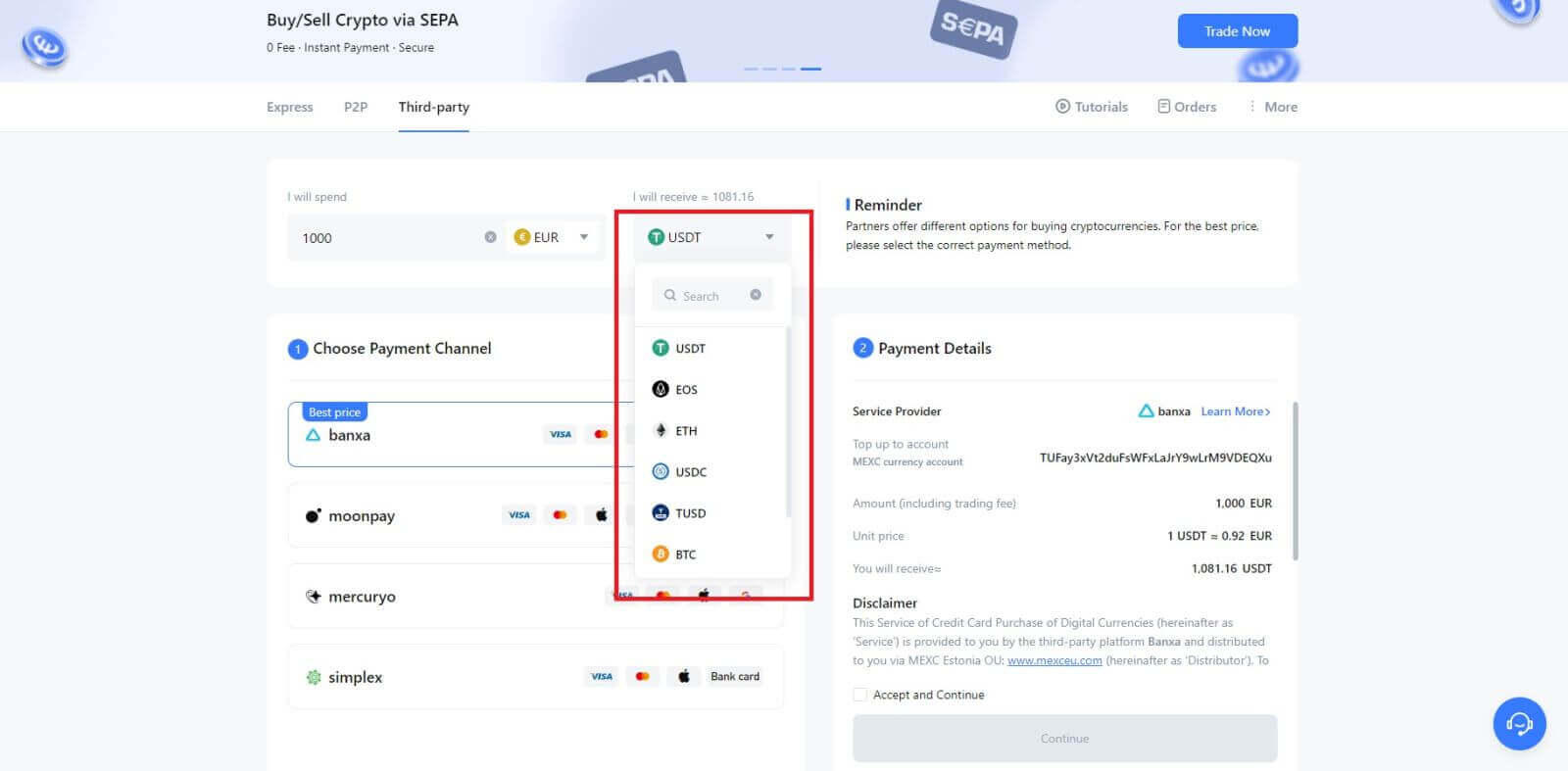
5. Izberite svoj plačilni kanal in preverite ceno na enoto v razdelku Podrobnosti plačila.
Obkljukajte [Sprejmi in nadaljuj] in kliknite [Nadaljuj] . Preusmerjeni boste na uradno spletno stran ponudnika storitev tretje osebe, da nadaljujete z nakupom.
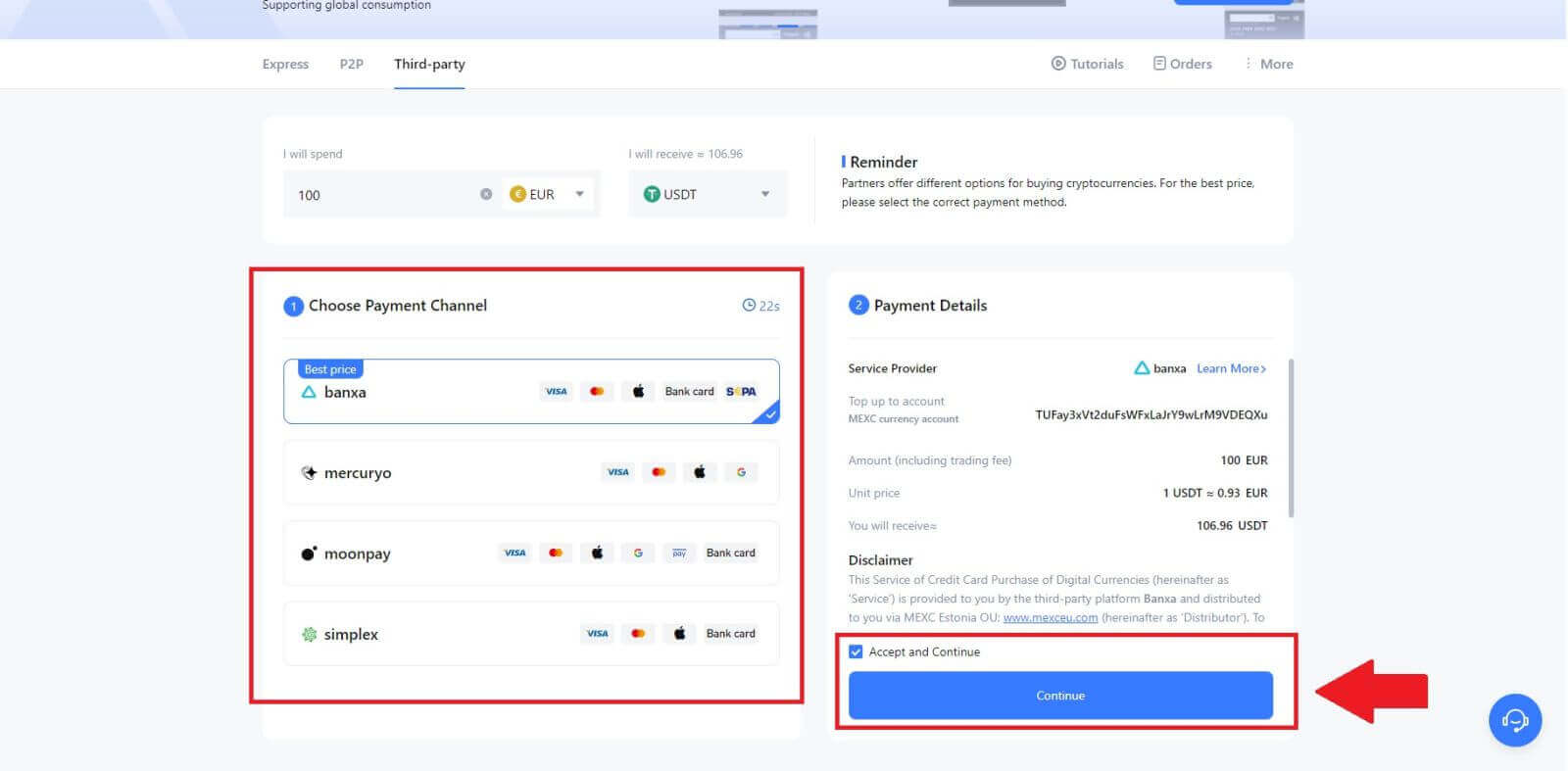
Kupite Crypto prek tretje osebe na MEXC (aplikacija)
1. Odprite aplikacijo MEXC, na prvi strani tapnite [Več]. 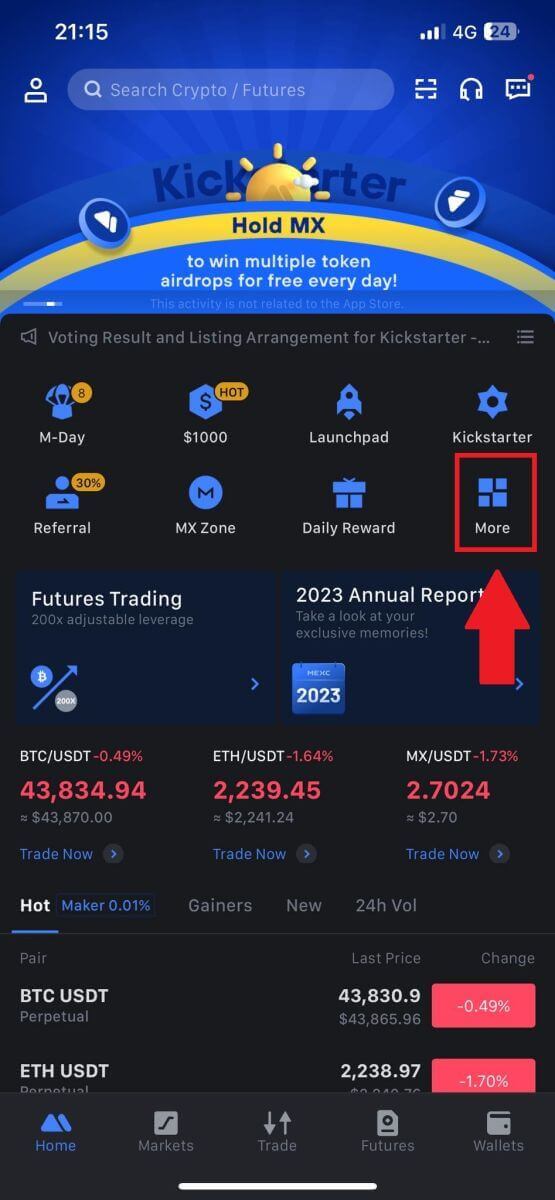
2. Dotaknite se [Buy Crypto] za nadaljevanje. 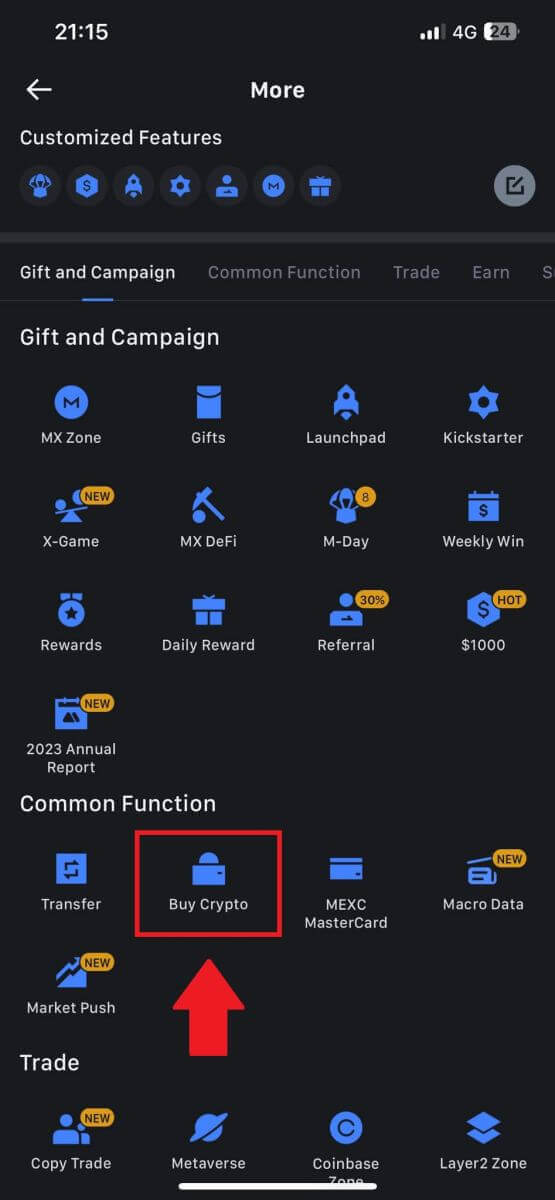
3. Izberite želeno Fiat valuto za plačilo in vnesite znesek nakupa.
Izberite kriptovaluto, ki jo želite prejeti v denarnico MEXC. 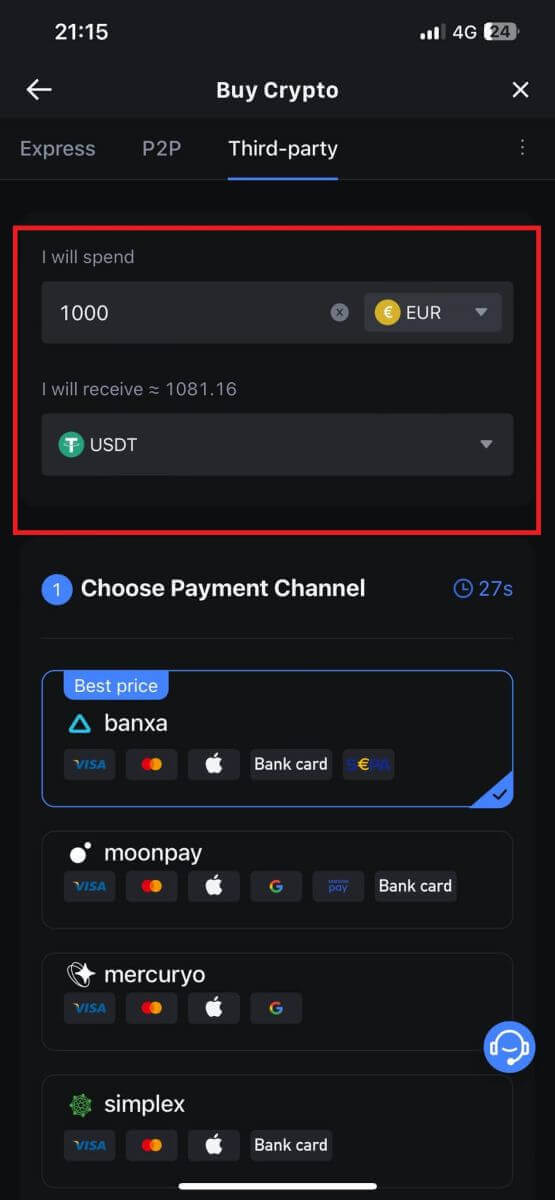
4. Izberite svoje plačilno omrežje in tapnite [Nadaljuj]. 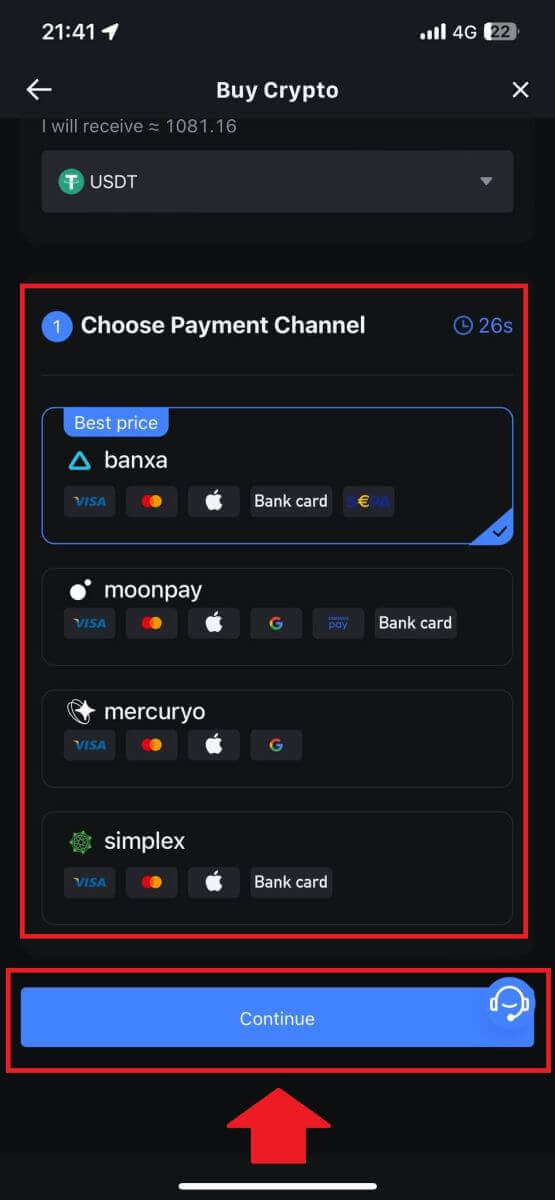
5. Preglejte svoje podatke, označite gumb [Sprejmi in nadaljuj] in tapnite [Nadaljuj] . Preusmerjeni boste na uradno spletno stran ponudnika storitev tretje osebe, da nadaljujete z nakupom. 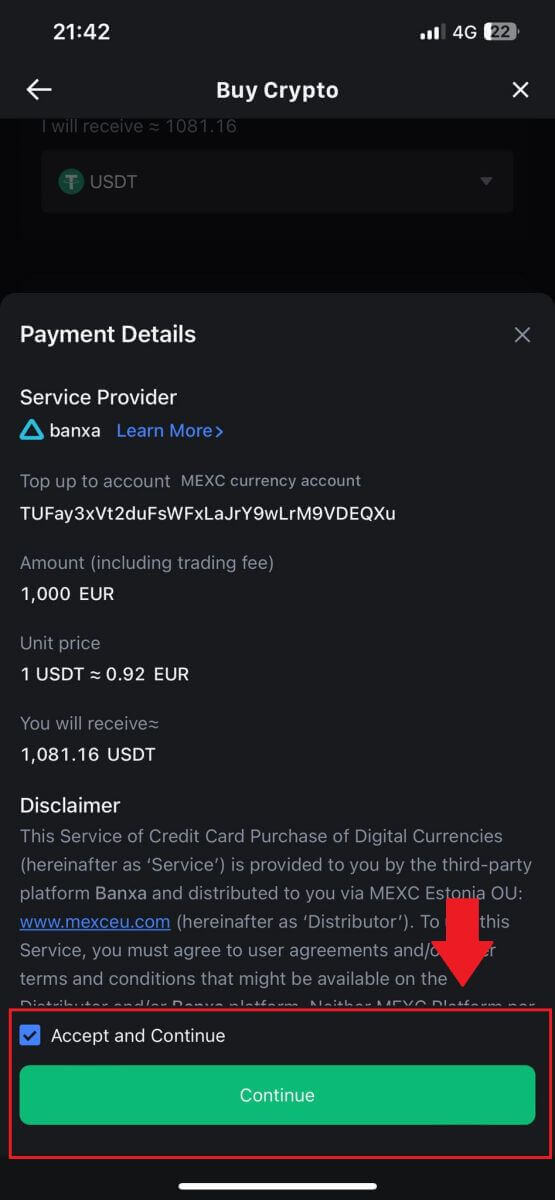
Kako kupiti kripto preko P2P na MEXC
Kupite Crypto prek P2P na MEXC (spletno mesto)
1. Prijavite se v svoj MEXC, kliknite [Buy Crypto] in izberite [P2P Trading]. 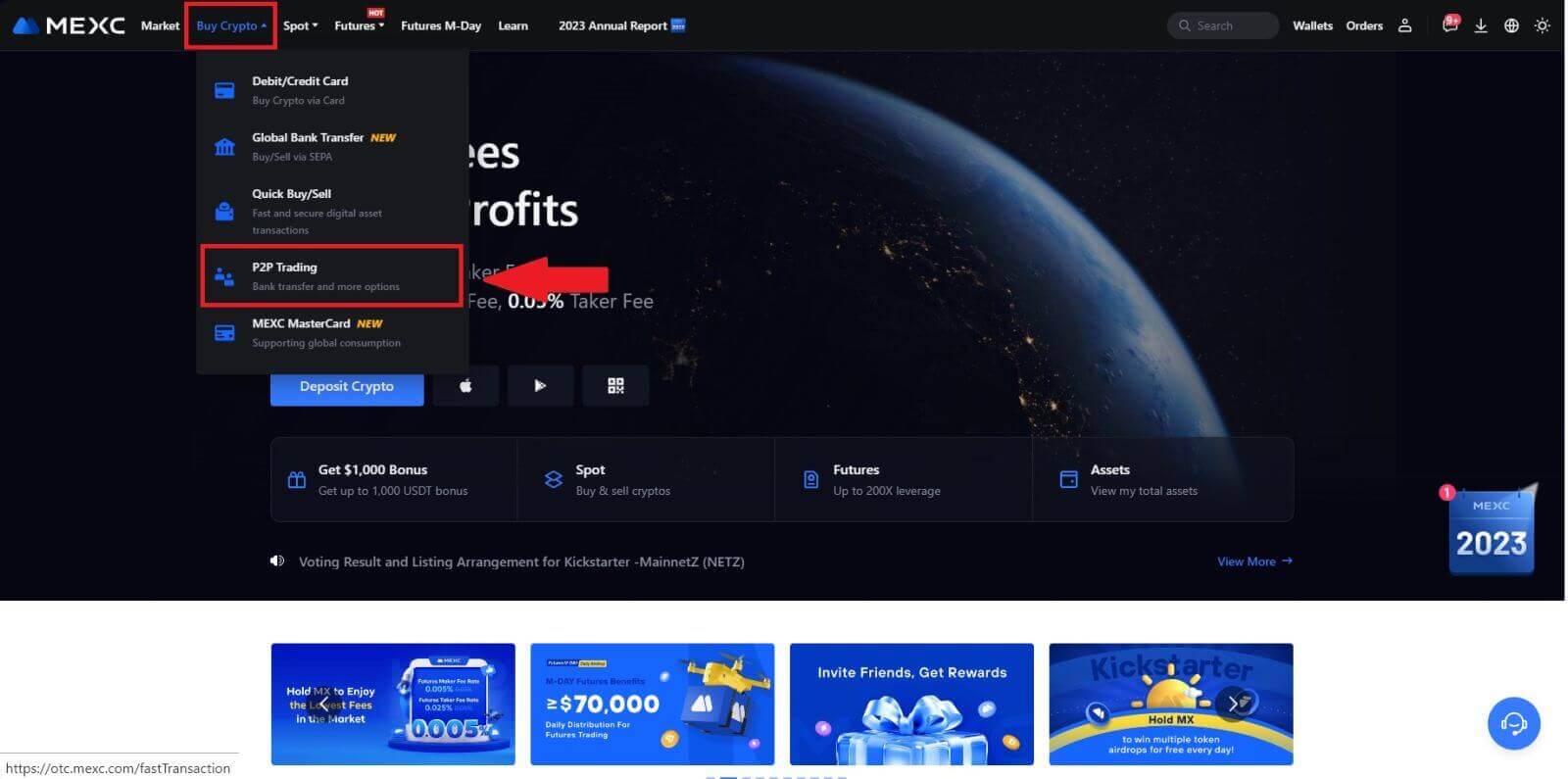
2. Na transakcijski strani izberite trgovca, s katerim želite trgovati, in kliknite [Kupi USDT]. 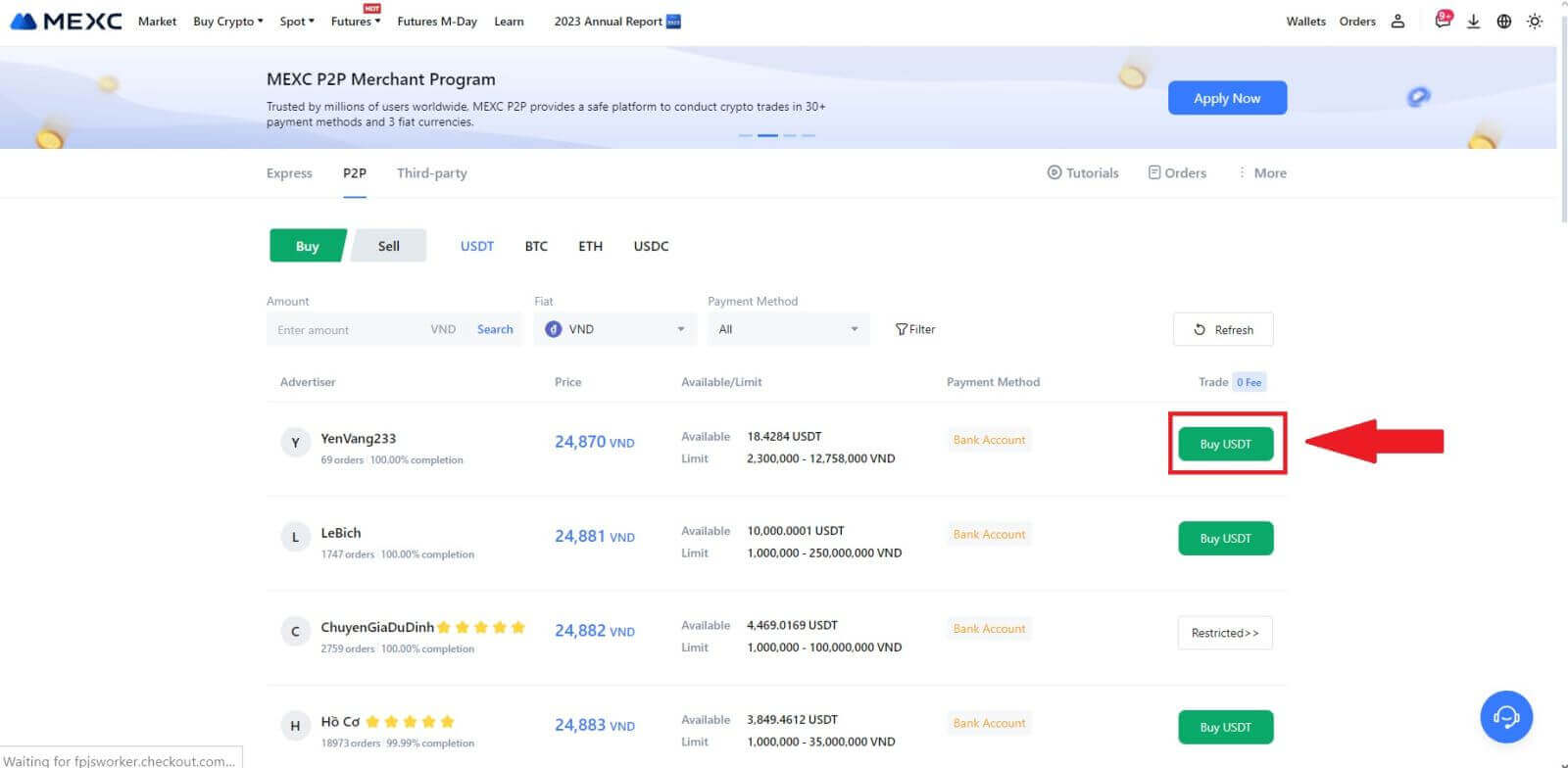 3. V stolpcu [Želim plačati]
3. V stolpcu [Želim plačati]
določite znesek Fiat valute, ki ste ga pripravljeni plačati . Druga možnost je, da količino USDT, ki jo želite prejeti, vnesete v stolpec [Prejel bom] . Ustrezni znesek plačila v Fiat valuti bo samodejno izračunan ali obratno, na podlagi vašega vnosa.
Ko sledite zgoraj navedenim korakom, potrdite polje, ki označuje [Prebral sem pogodbo o storitvi MEXC Peer-to-Peer (P2P) in se z njo strinjam] . Kliknite [Nakup USDT] in nato boste preusmerjeni na stran za naročilo.
Opomba: V stolpcih [Limit] in [Available] so trgovci P2P zagotovili podrobnosti o razpoložljivih kriptovalutah za nakup. Poleg tega so določene najnižje in najvišje omejitve transakcij na naročilo P2P, predstavljene v fiat izrazih za vsak oglas.
4. Ko dosežete stran za naročilo, imate 15-minutno okno za prenos sredstev na bančni račun trgovca P2P. Dajte prednost pregledu podrobnosti naročila , da potrdite, da je nakup v skladu z zahtevami vaše transakcije.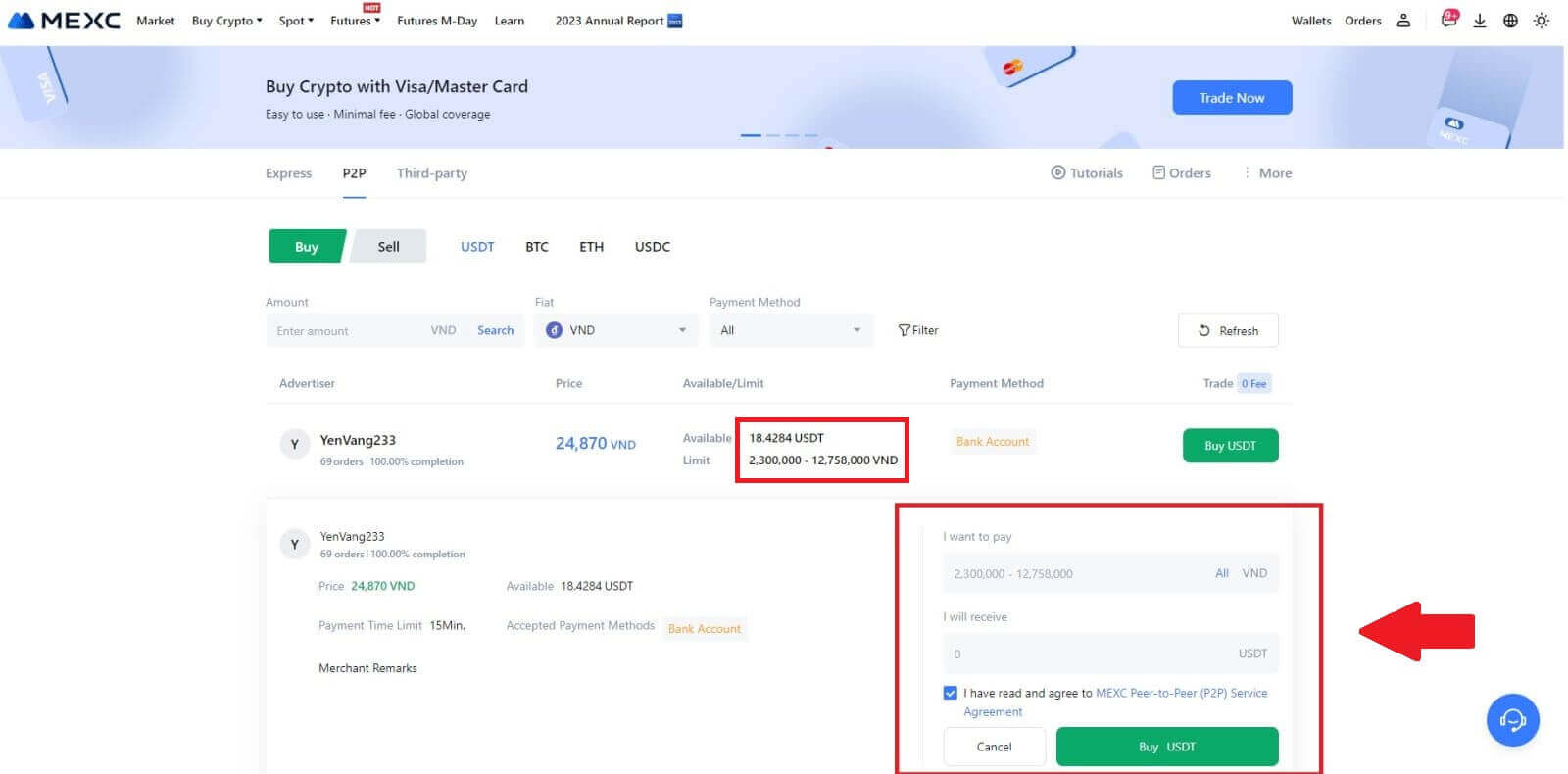
- Preglejte podatke o plačilu , prikazane na strani za naročilo, in nadaljujte z dokončanjem prenosa na bančni račun trgovca P2P.
- Izkoristite polje za klepet v živo za komunikacijo v realnem času s trgovci P2P, kar zagotavlja brezhibno interakcijo.
- Po opravljenem prenosu sredstev potrdite polje z oznako [Transfer Completed, Notify Seller].
Opomba: MEXC P2P od uporabnikov zahteva, da po potrditvi naročila ročno prenesejo fiat valuto iz svojega spletnega bančništva ali plačilne aplikacije k določenemu trgovcu P2P, saj samodejno plačilo ni podprto. 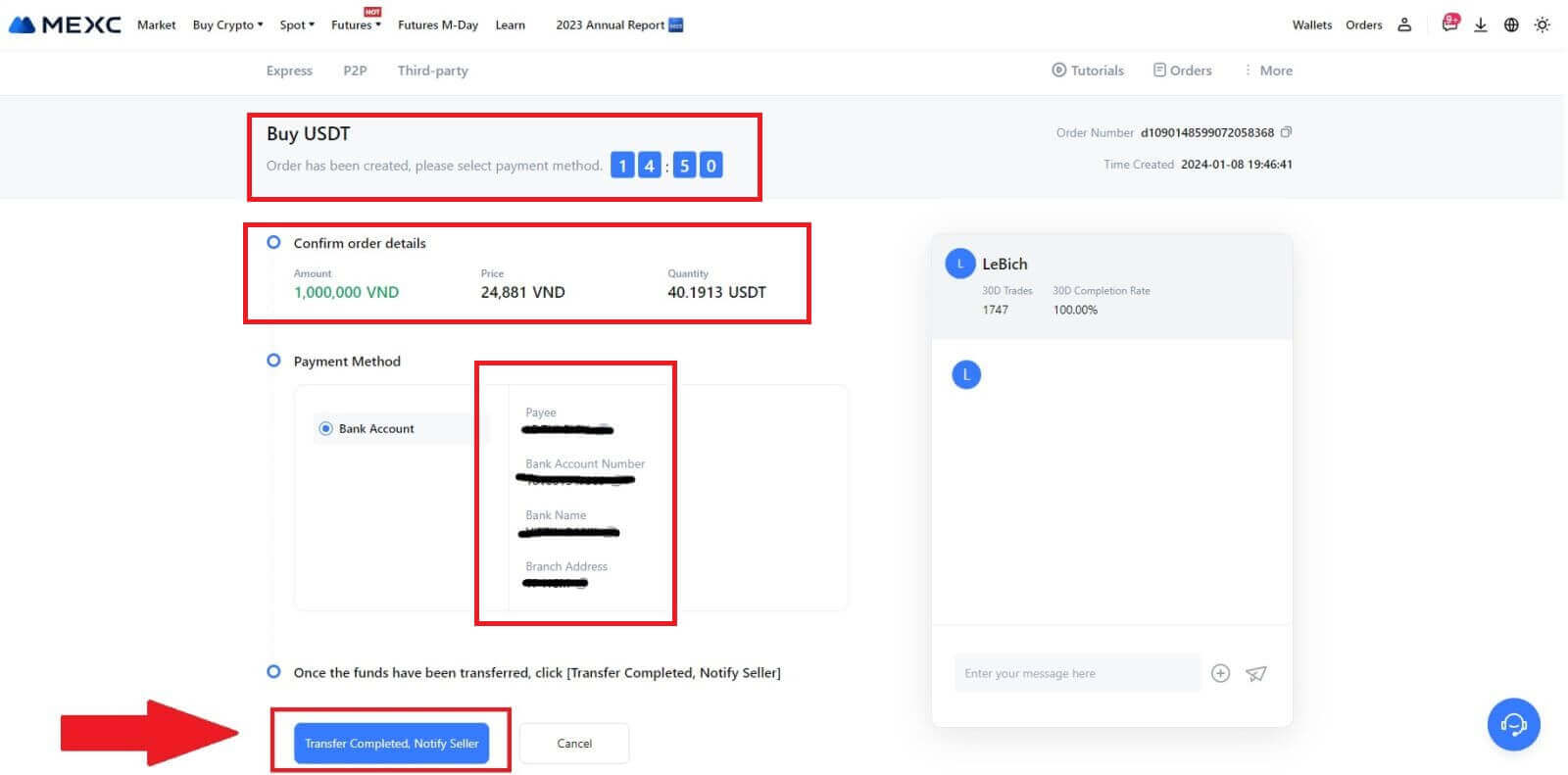
5. Za nadaljevanje nakupnega naročila P2P preprosto kliknite [Potrdi]. 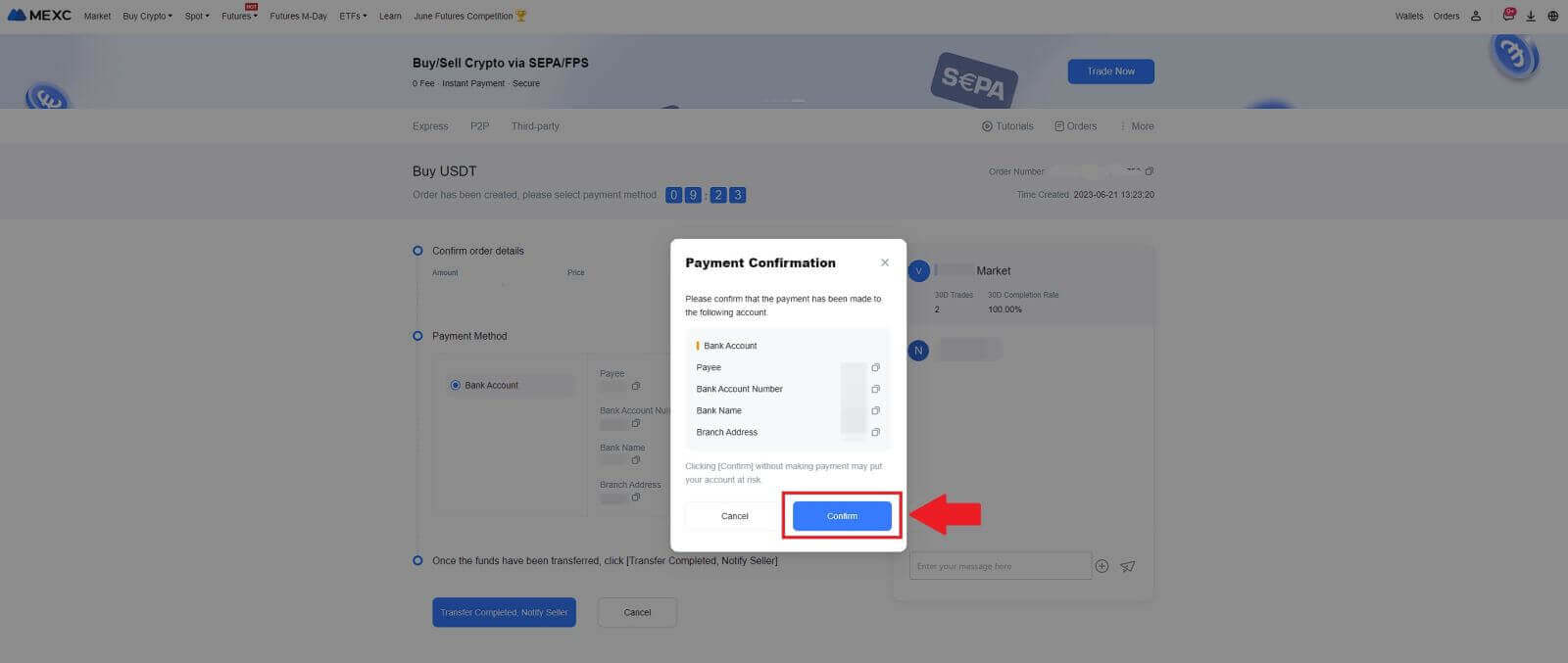
6. Počakajte, da trgovec P2P sprosti USDT in zaključi naročilo. 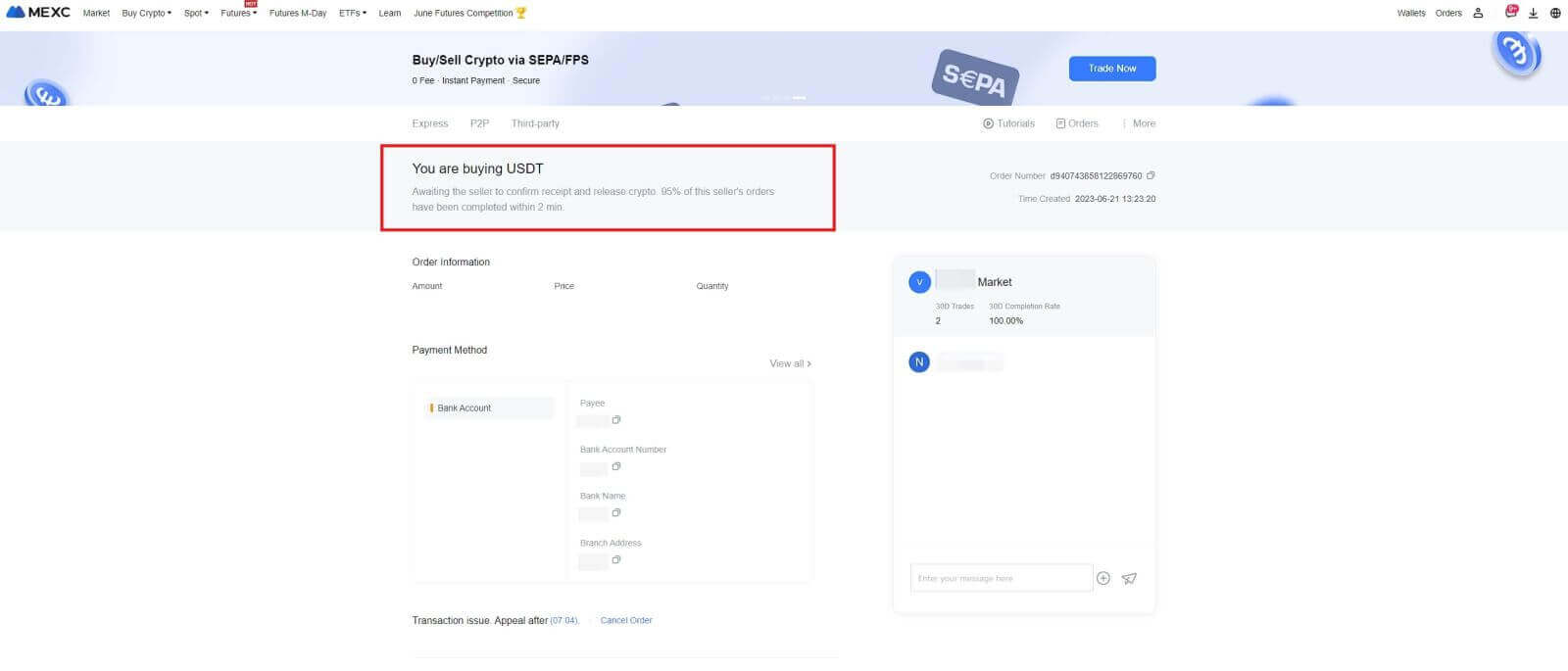
7. Čestitke! Uspešno ste zaključili nakup kripto preko MEXC P2P. 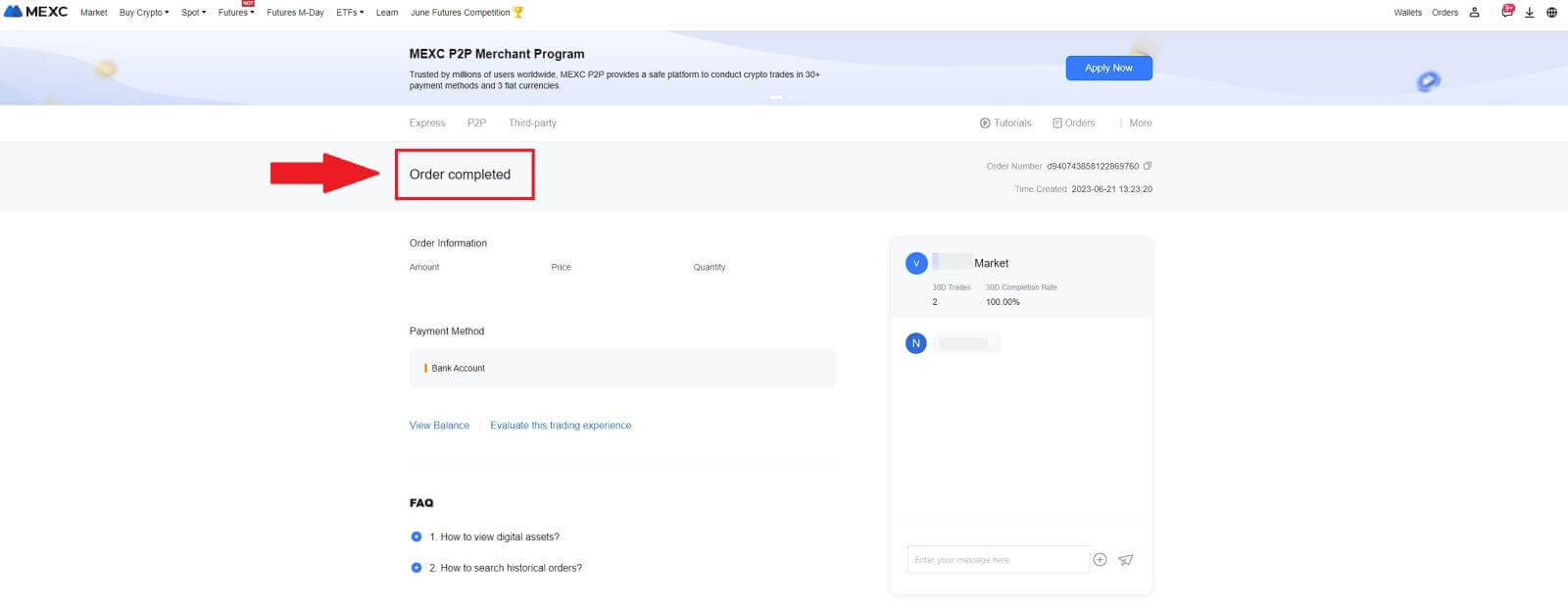
Kupite Crypto prek P2P na MEXC (aplikacija)
1. Odprite aplikacijo MEXC, na prvi strani tapnite [Več].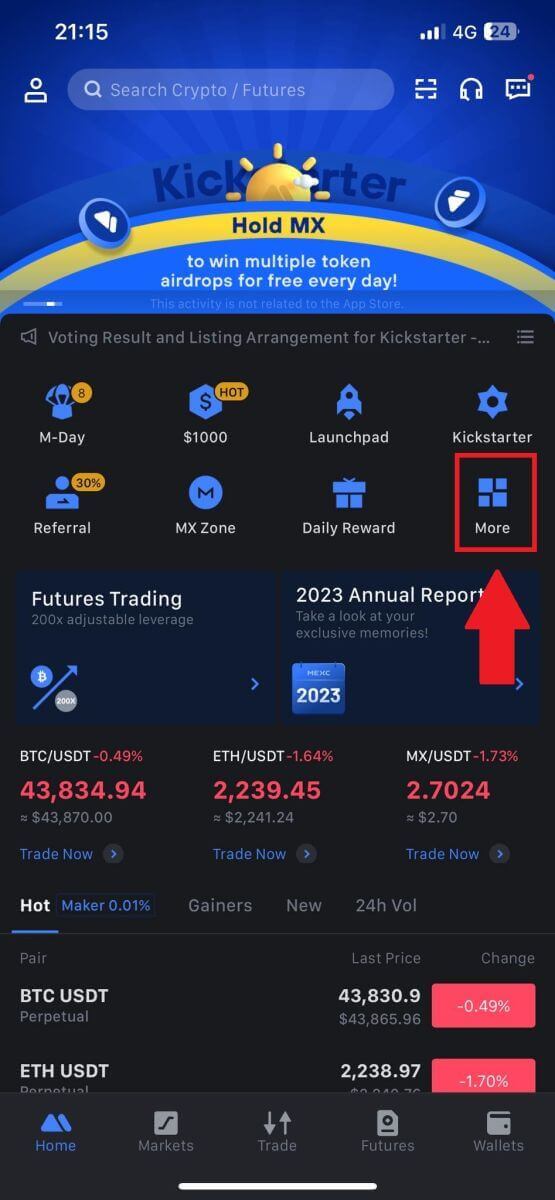
2. Dotaknite se [Buy Crypto] za nadaljevanje.
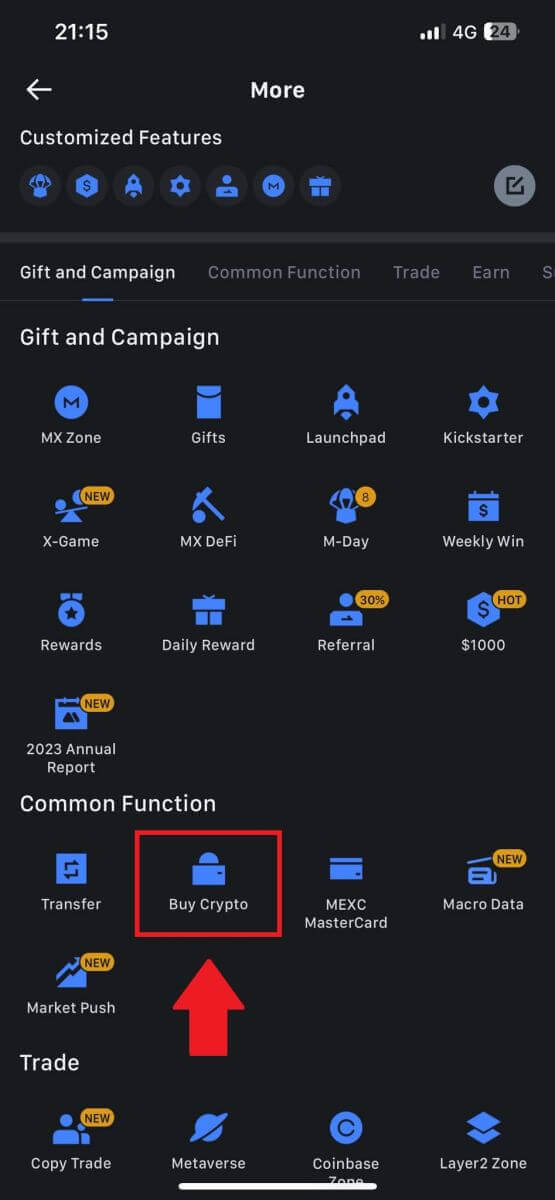
3. Na transakcijski strani izberite trgovca, s katerim želite trgovati, in kliknite [Kupi USDT].
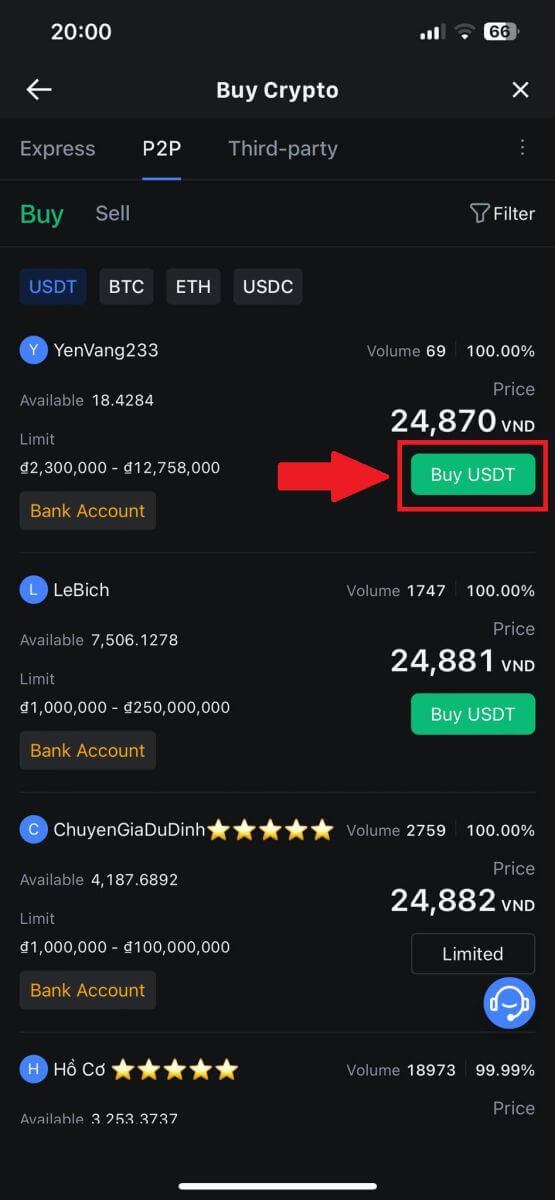 4. V stolpcu [Želim plačati]
4. V stolpcu [Želim plačati]določite znesek Fiat valute, ki ste ga pripravljeni plačati . Druga možnost je, da količino USDT, ki jo želite prejeti, vnesete v stolpec [Prejel bom] . Ustrezni znesek plačila v Fiat valuti bo samodejno izračunan ali obratno, na podlagi vašega vnosa.
Ko sledite zgoraj navedenim korakom, potrdite polje, ki označuje [Prebral sem pogodbo o storitvi MEXC Peer-to-Peer (P2P) in se z njo strinjam] . Kliknite [Nakup USDT] in nato boste preusmerjeni na stran za naročilo.
Opomba: V stolpcih [Limit] in [Available] so trgovci P2P zagotovili podrobnosti o razpoložljivih kriptovalutah za nakup. Poleg tega so določene najnižje in najvišje omejitve transakcij na naročilo P2P, predstavljene v fiat izrazih za vsak oglas.
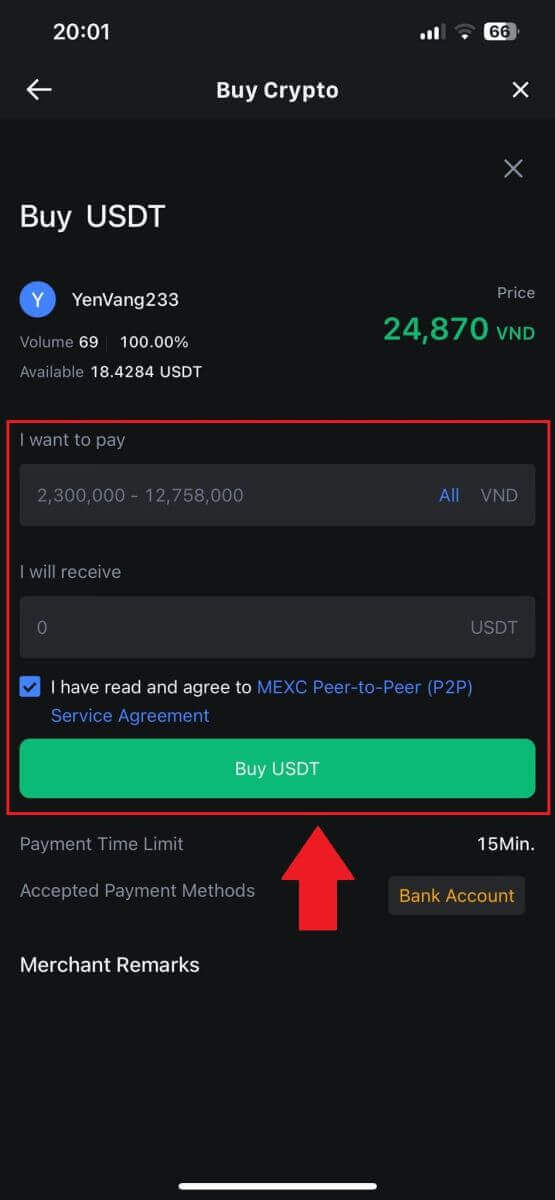
5. Preglejte [podrobnosti naročila] , da zagotovite, da je nakup v skladu z vašimi zahtevami transakcije.
- Vzemite si trenutek in preglejte informacije o plačilu, prikazane na strani za naročilo, in nadaljujte z dokončanjem prenosa na bančni račun trgovca P2P.
- Izkoristite polje za klepet v živo za komunikacijo v realnem času s trgovci P2P, kar zagotavlja brezhibno interakcijo
- Po zaključku plačila kliknite [Prenos opravljen, obvesti prodajalca].
- Trgovec bo kmalu potrdil plačilo, kriptovaluta pa bo nakazana na vaš račun.
Opomba: MEXC P2P od uporabnikov zahteva, da po potrditvi naročila ročno prenesejo fiat valuto iz svojega spletnega bančništva ali plačilne aplikacije k določenemu trgovcu P2P, saj samodejno plačilo ni podprto.
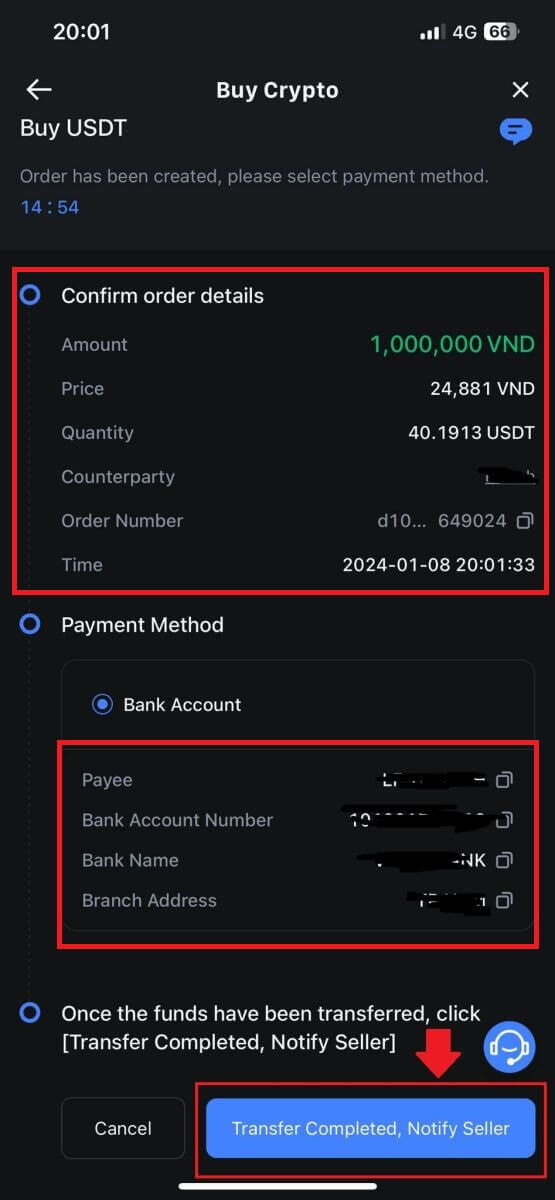
6. Za nadaljevanje nakupnega naročila P2P preprosto kliknite [Potrdi].
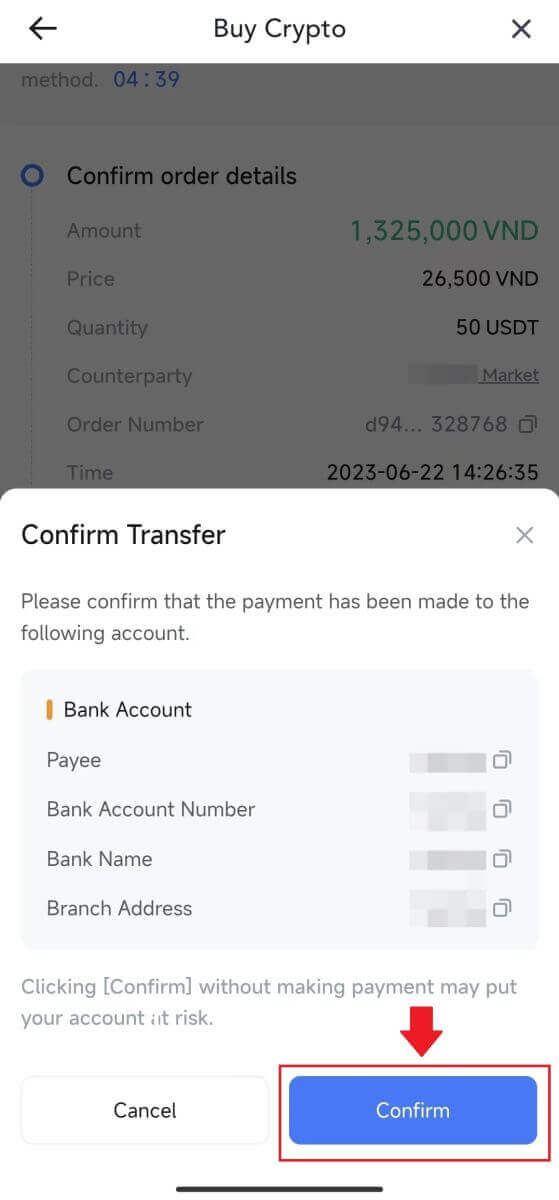
7. Počakajte, da trgovec P2P sprosti USDT in zaključi naročilo.
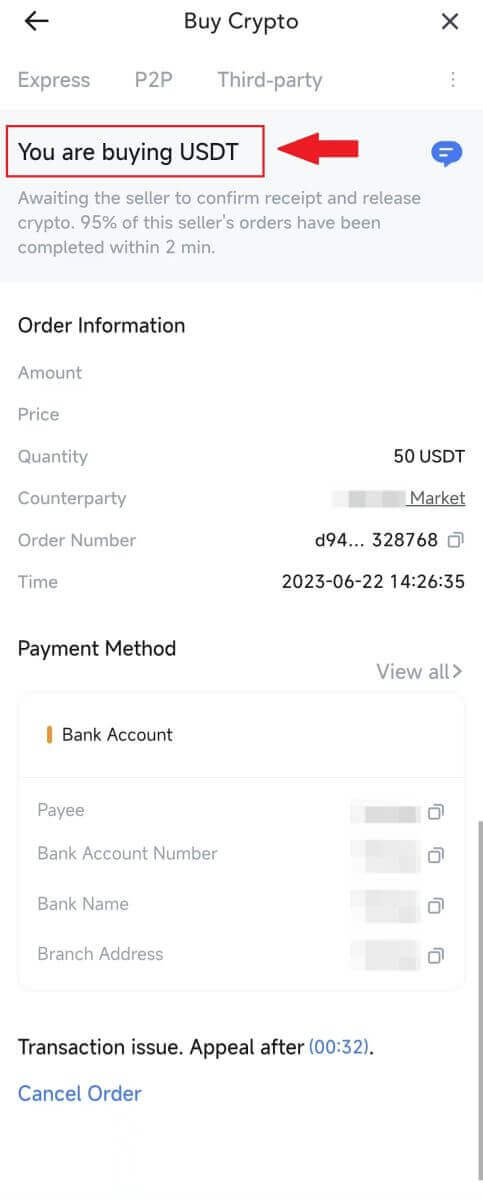
8. Čestitke! Uspešno ste zaključili nakup kripto preko MEXC P2P.
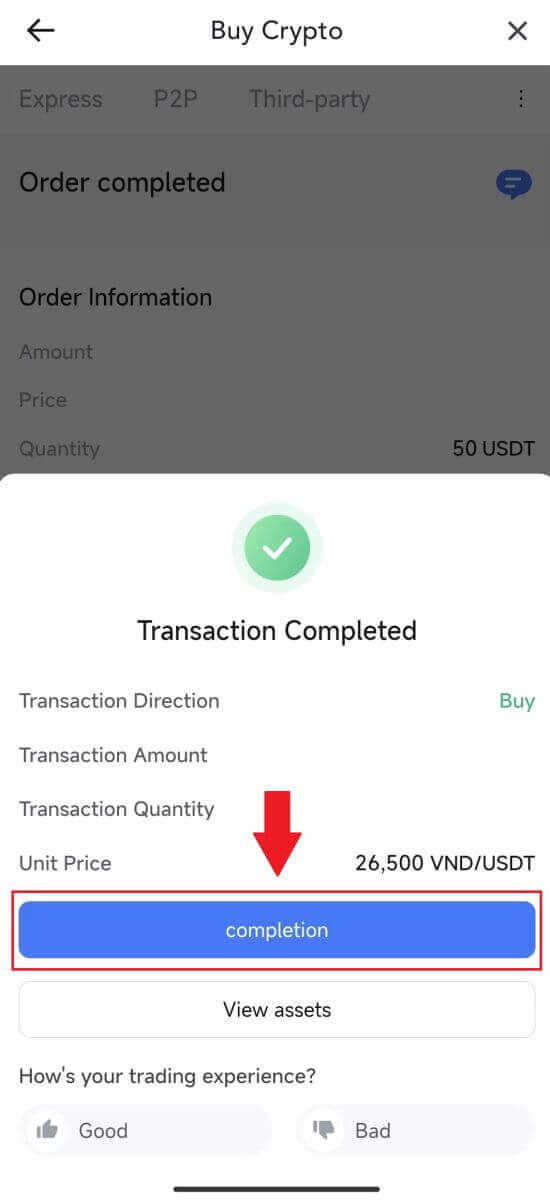
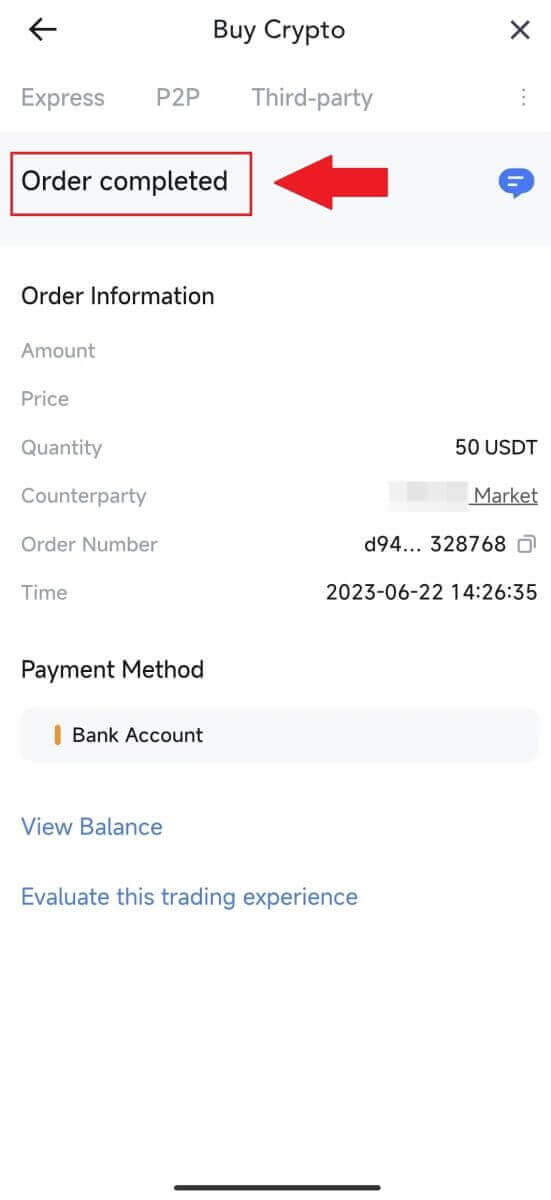
Kako položiti na MEXC
Depozit Crypto na MEXC (spletna stran)
1. Prijavite se v svoj MEXC , kliknite [Denarnice] in izberite [Depozit]. 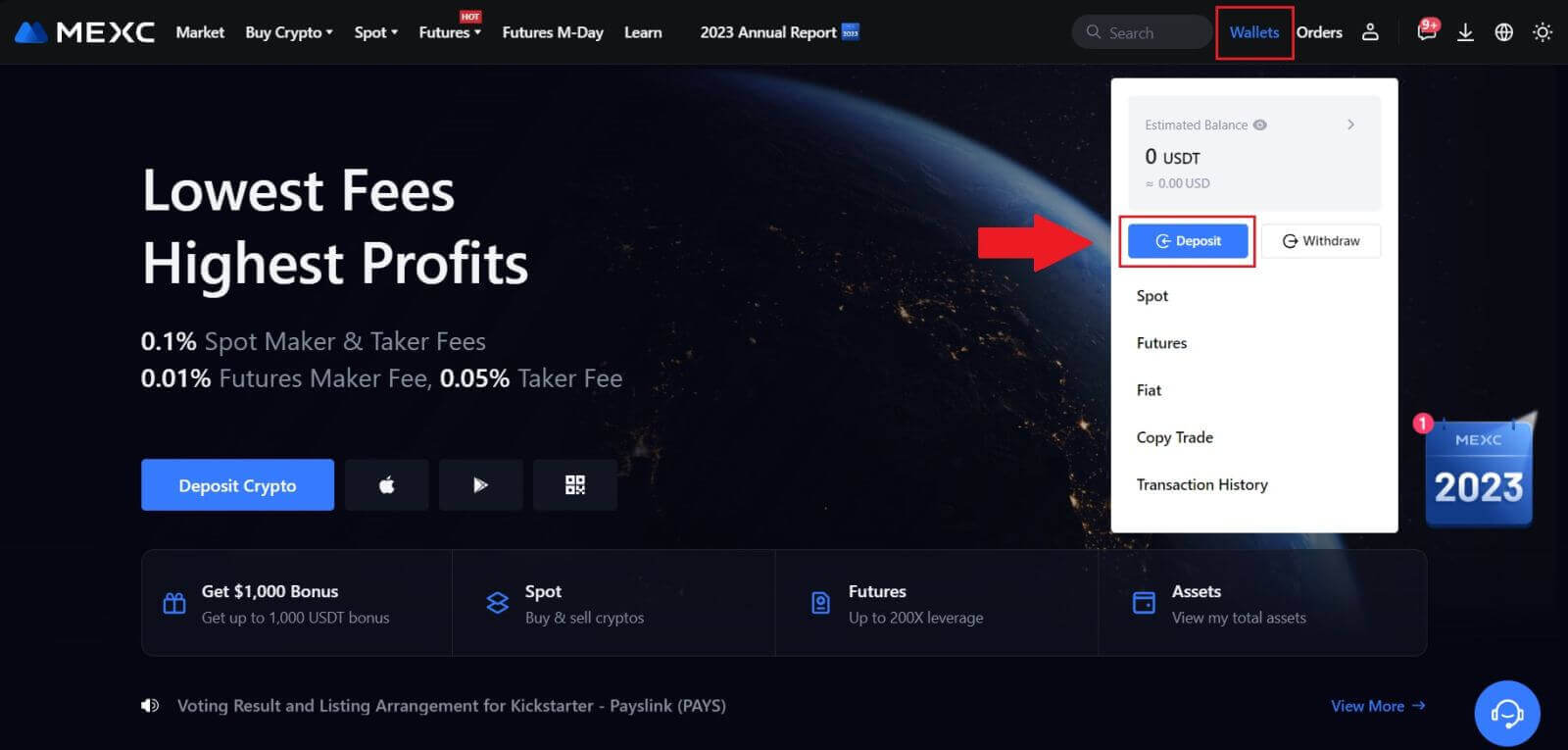
2. Izberite kriptovaluto, ki jo želite položiti, in izberite svoje omrežje. Tukaj kot primer uporabljamo MX.
Opomba: Različna omrežja imajo različne transakcijske provizije. Za dvige lahko izberete omrežje z nižjimi provizijami. 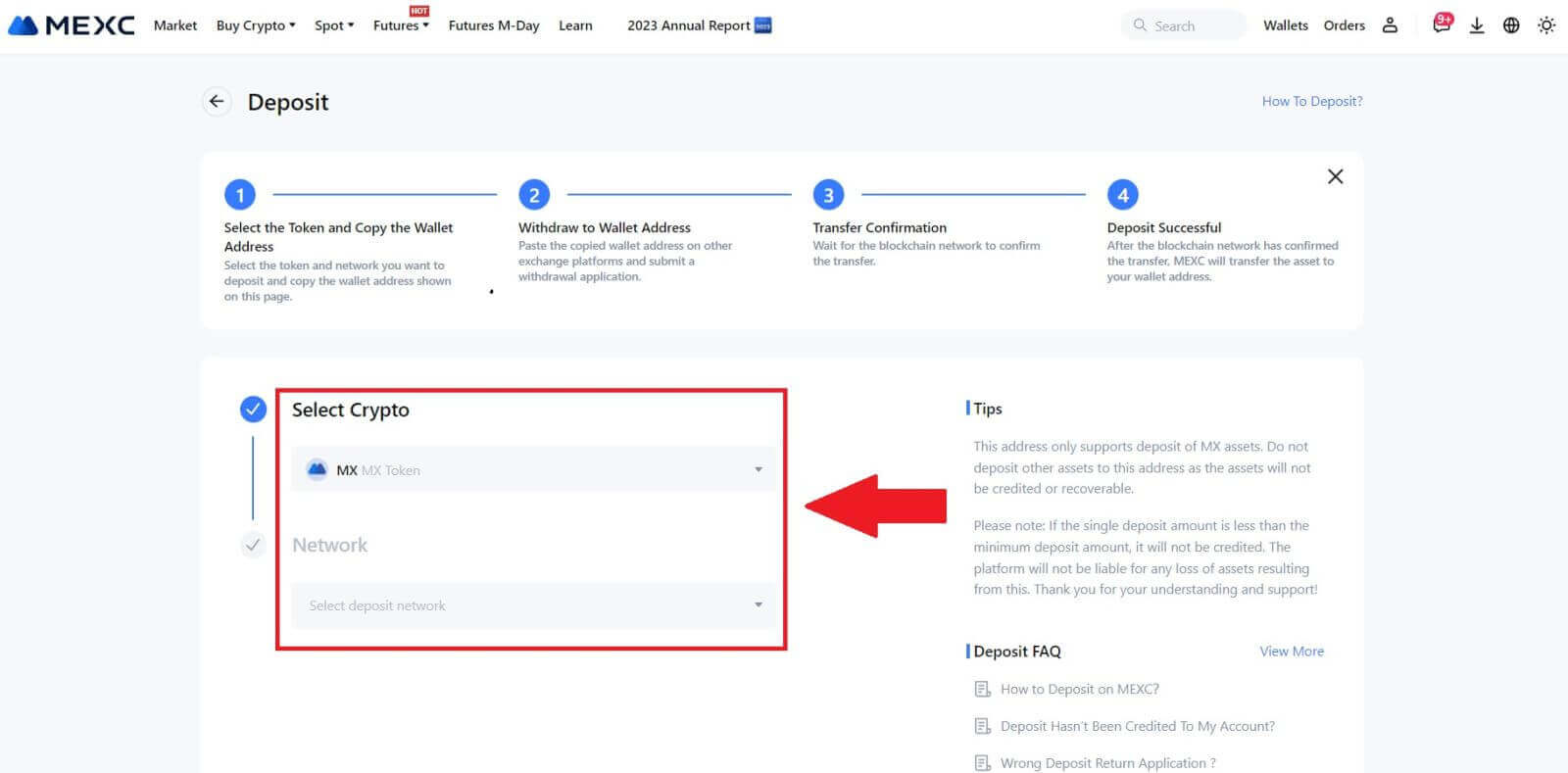
3. Kliknite gumb za kopiranje ali skenirajte kodo QR , da dobite naslov za depozit. Ta naslov prilepite v polje za naslov za dvig na platformi za dvig. Sledite navodilom na platformi za izplačilo, da sprožite zahtevo za izplačilo.
Pri določenih omrežjih, kot je EOS, pri nakazilih poleg naslova ne pozabite vključiti opombe. Brez beležke vaš naslov morda ne bo zaznan. 4. Uporabimo denarnico MetaMask kot primer, da pokažemo, kako umakniti žeton MX na platformo MEXC.
V denarnici MetaMask izberite [Pošlji]. 5. Kopirajte in prilepite naslov za polog v polje za naslov za dvig v MetaMask. Prepričajte se, da ste izbrali isto omrežje kot naslov za depozit.
6. Vnesite znesek, ki ga želite dvigniti, nato kliknite [Naprej]. 7. Preglejte znesek dviga za žeton MX, preverite trenutno provizijo za omrežno transakcijo, potrdite, da so vse informacije točne, in nato kliknite [Potrdi] , da zaključite dvig na platformo MEXC. Vaša sredstva bodo kmalu nakazana na vaš račun MEXC. 8. Ko zahtevate dvig, potrebuje polog žetona potrditev verige blokov. Po potrditvi bo depozit dodan na vaš promptni račun.
Preverite svoj račun [Spot], da vidite pripisani znesek. Najnovejše vloge najdete na dnu strani z vlogi ali si ogledate vse pretekle vloge pod [Zgodovina].
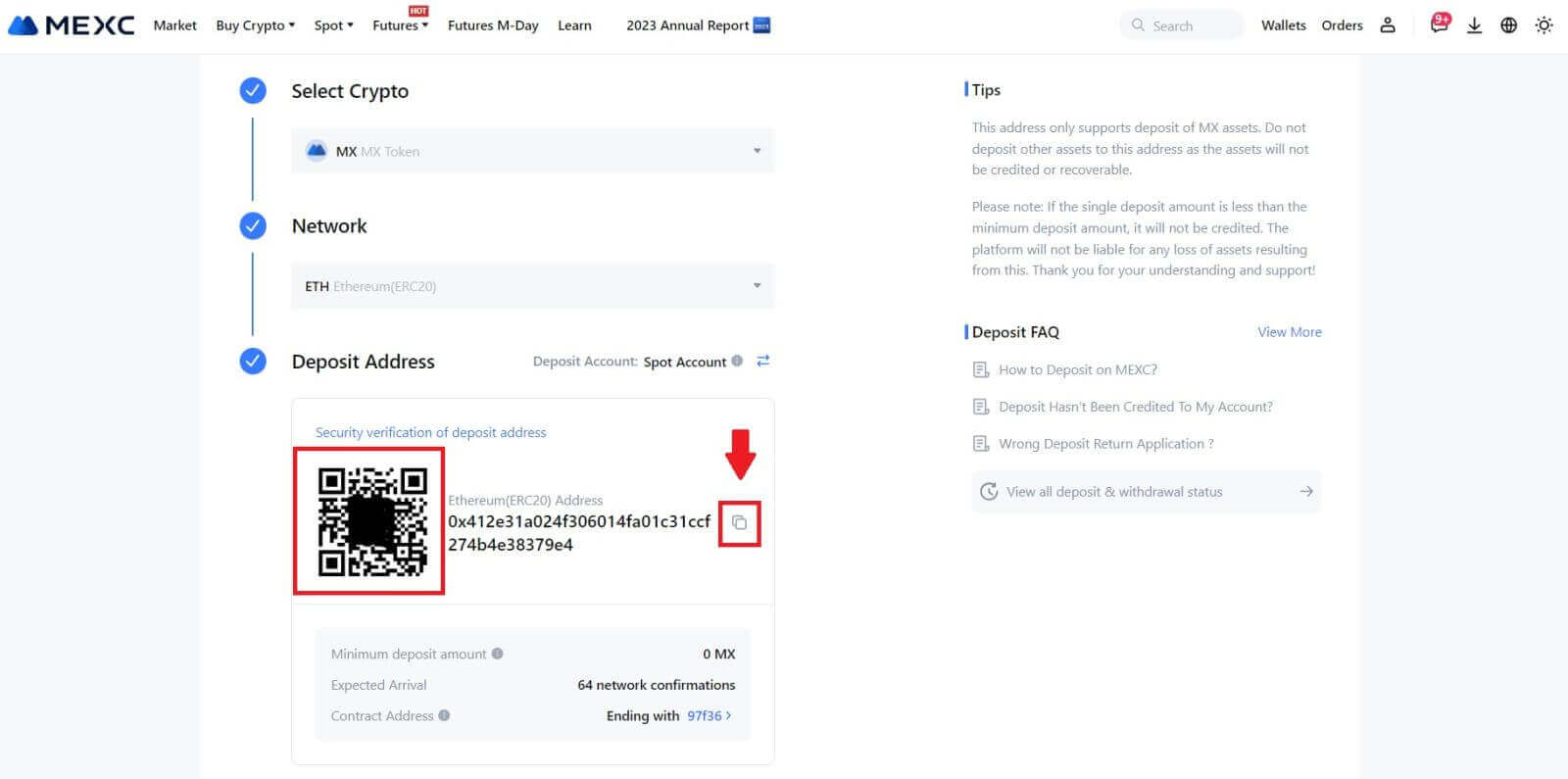
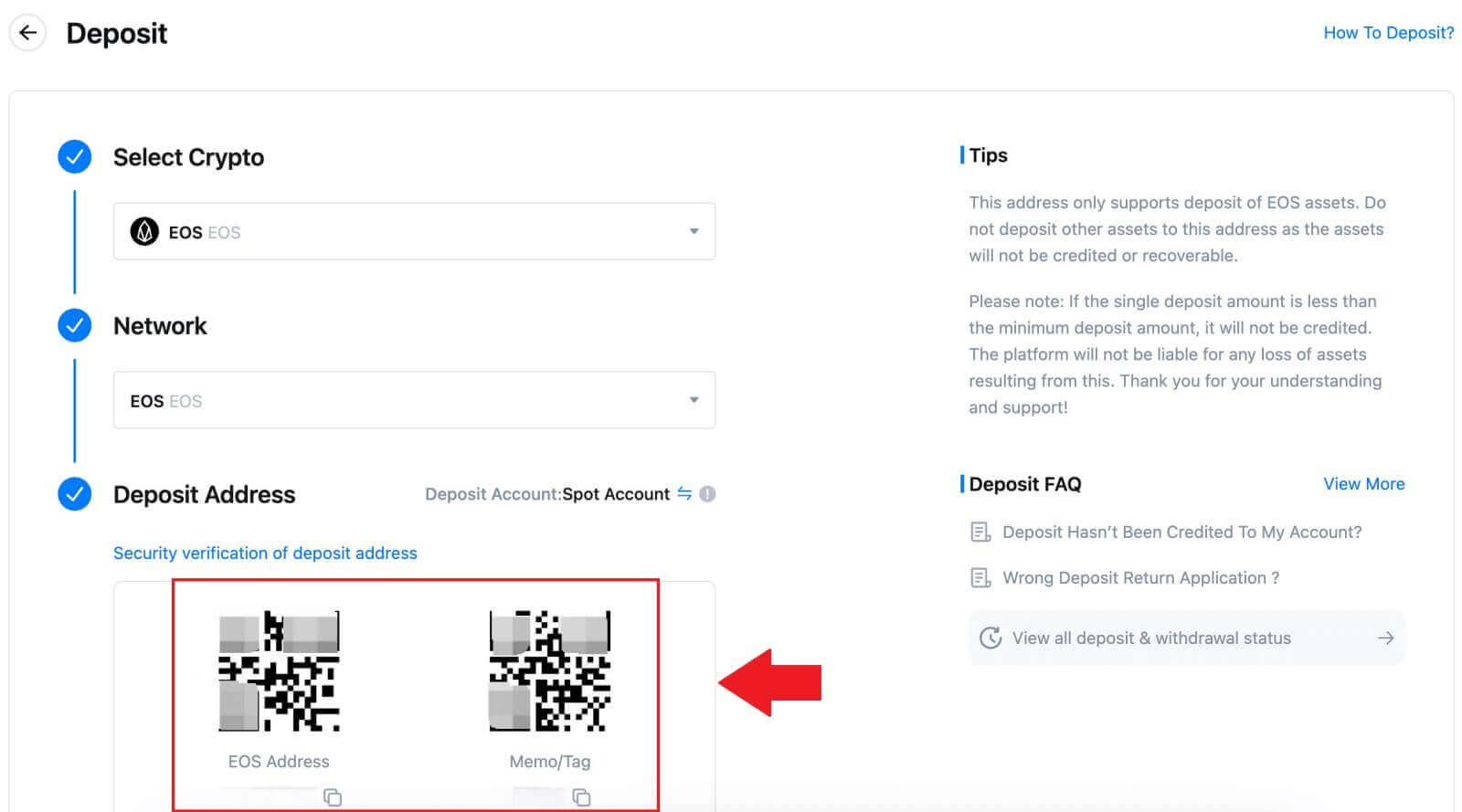

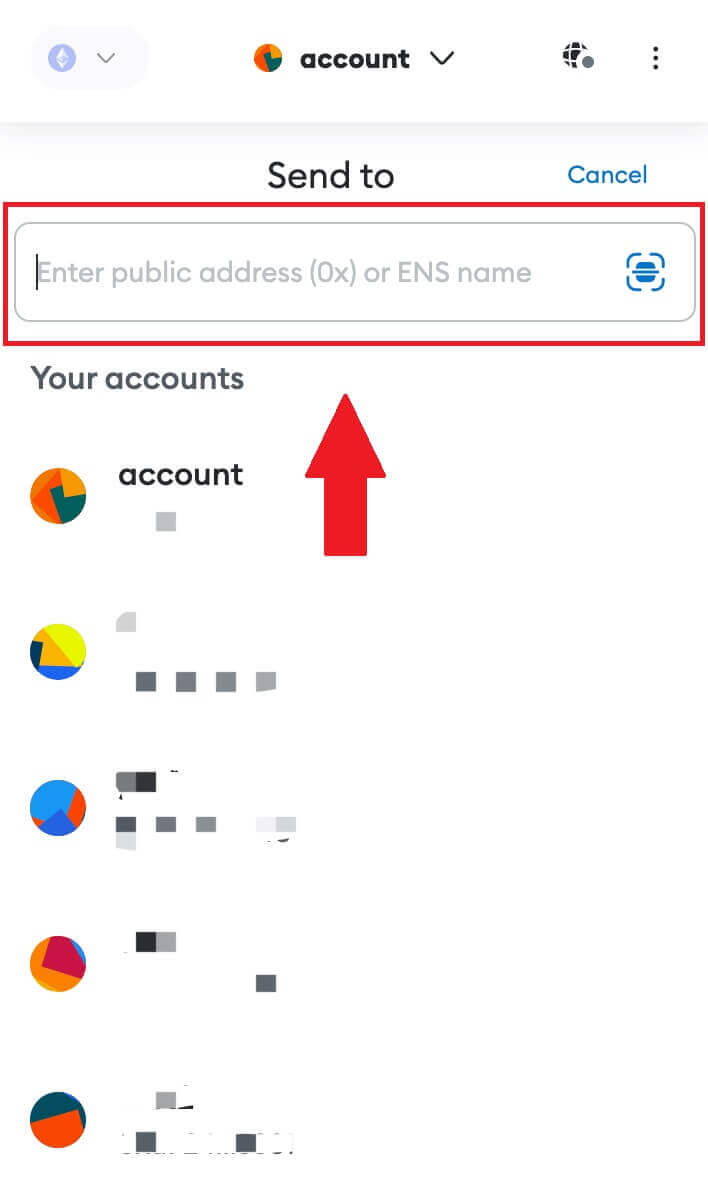
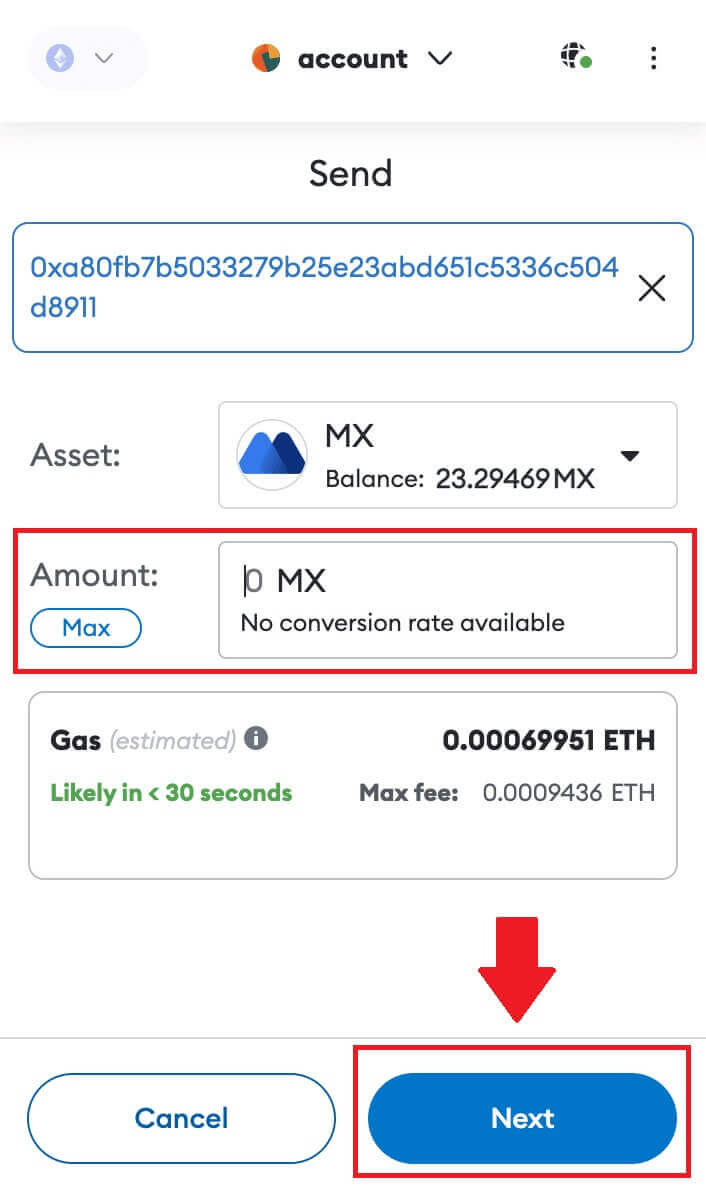

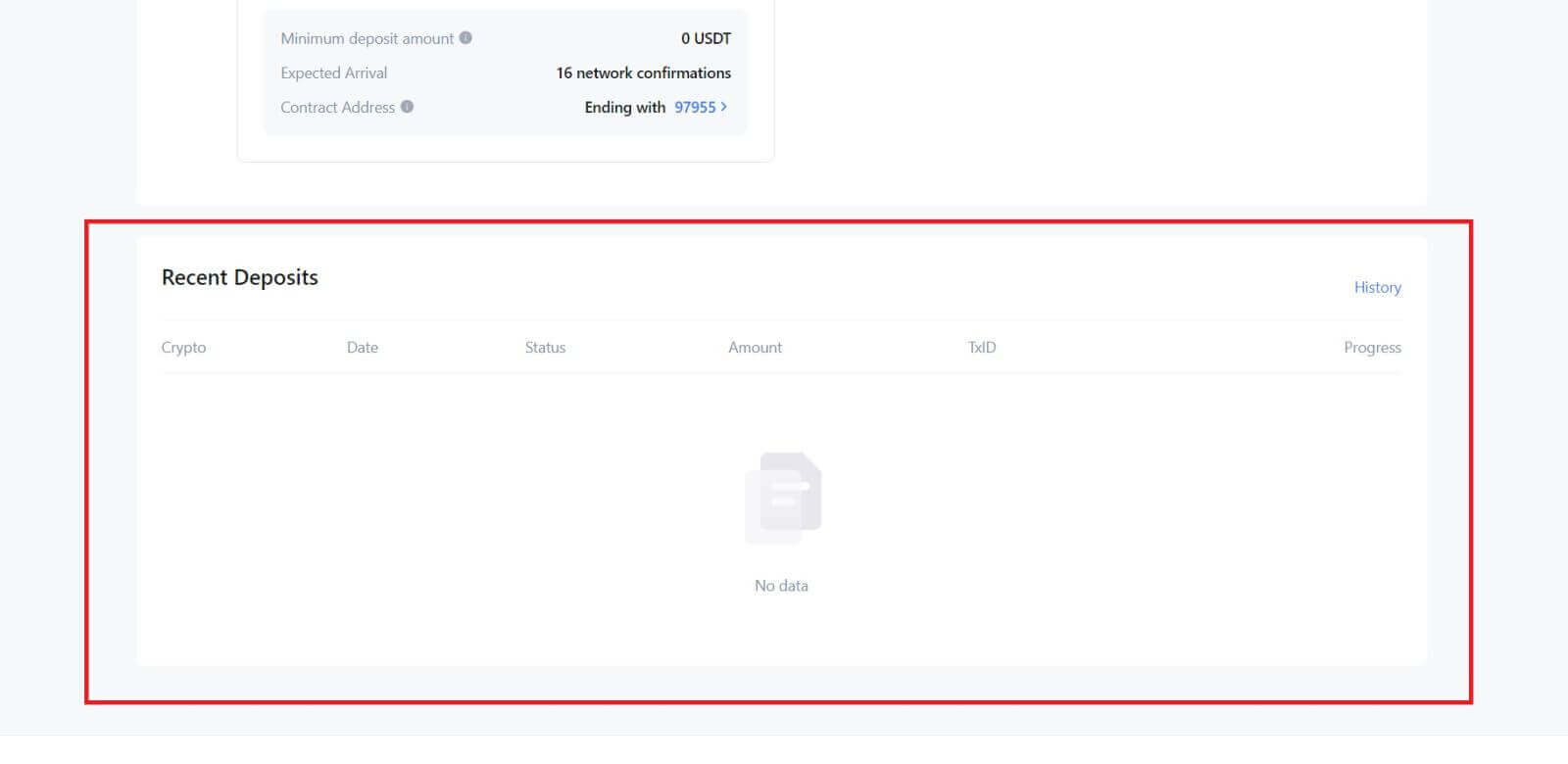
Polog Crypto na MEXC (aplikacija)
1. Odprite aplikacijo MEXC, na prvi strani tapnite [Denarnice].
2. Dotaknite se [Depozit] za nadaljevanje.
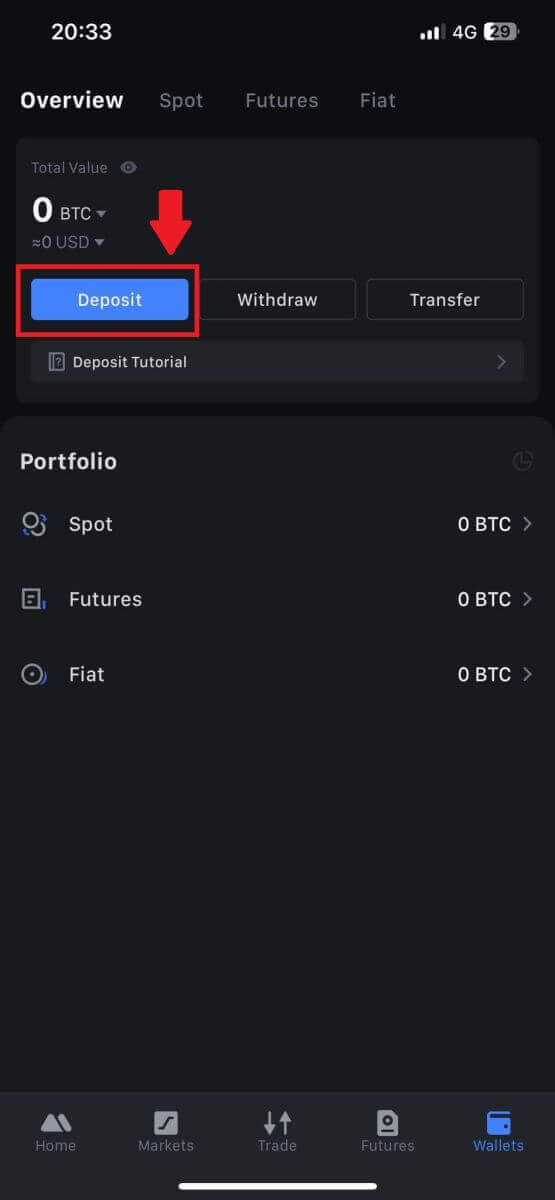
3. Ko ste usmerjeni na naslednjo stran, izberite kriptovaluto, ki jo želite položiti. To lahko storite tako, da tapnete kripto iskanje. Tukaj kot primer uporabljamo MX.
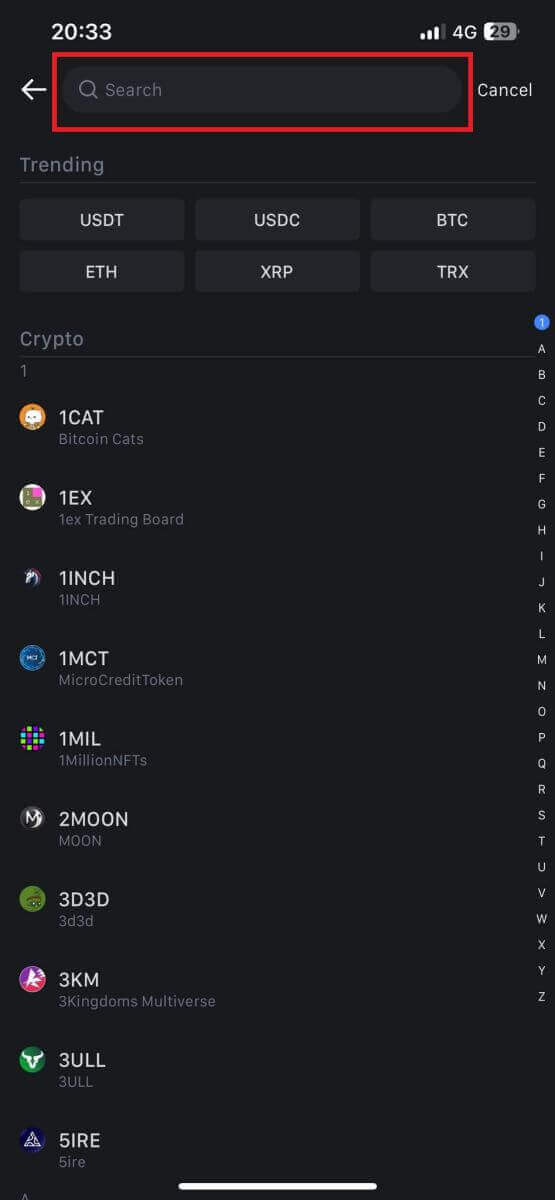
4. Na strani Depozit izberite omrežje.
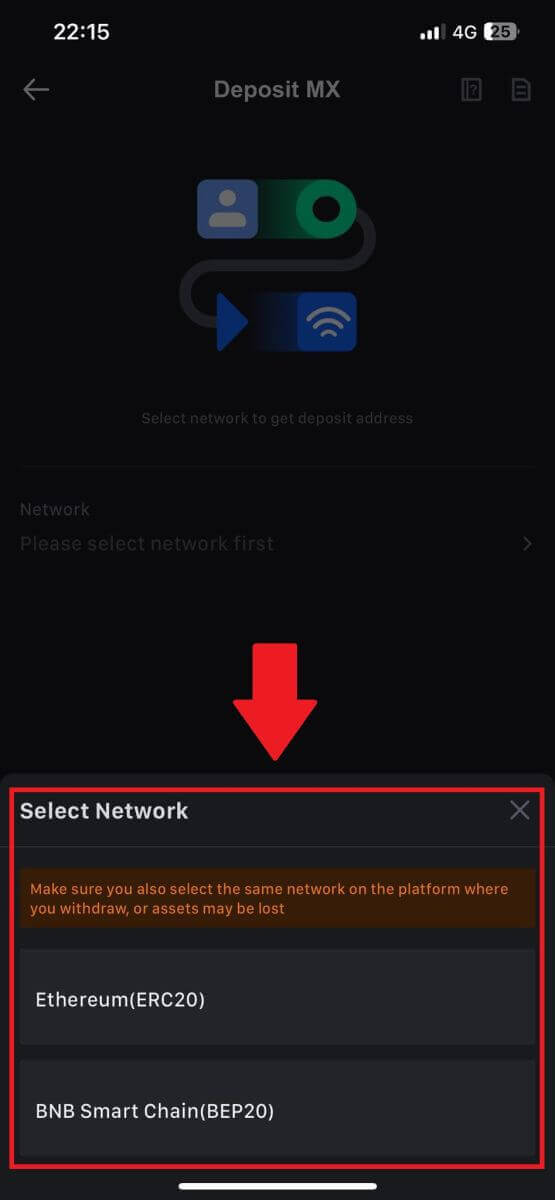
5. Ko izberete omrežje, se prikažeta naslov depozita in koda QR.
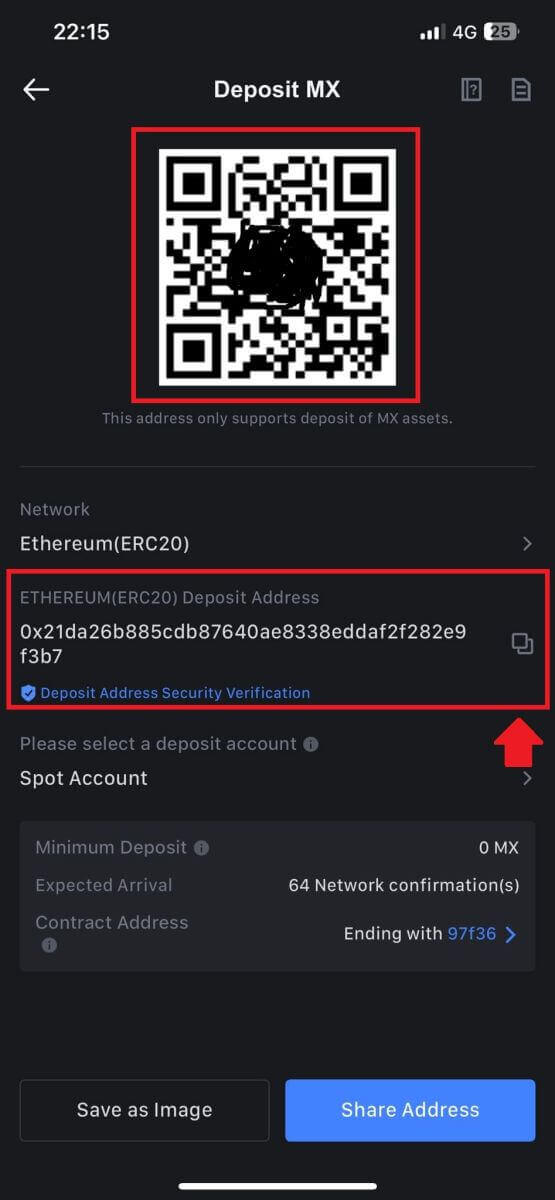
Pri določenih omrežjih, kot je EOS, pri nakazilih poleg naslova ne pozabite vključiti opombe. Brez beležke vaš naslov morda ne bo zaznan.
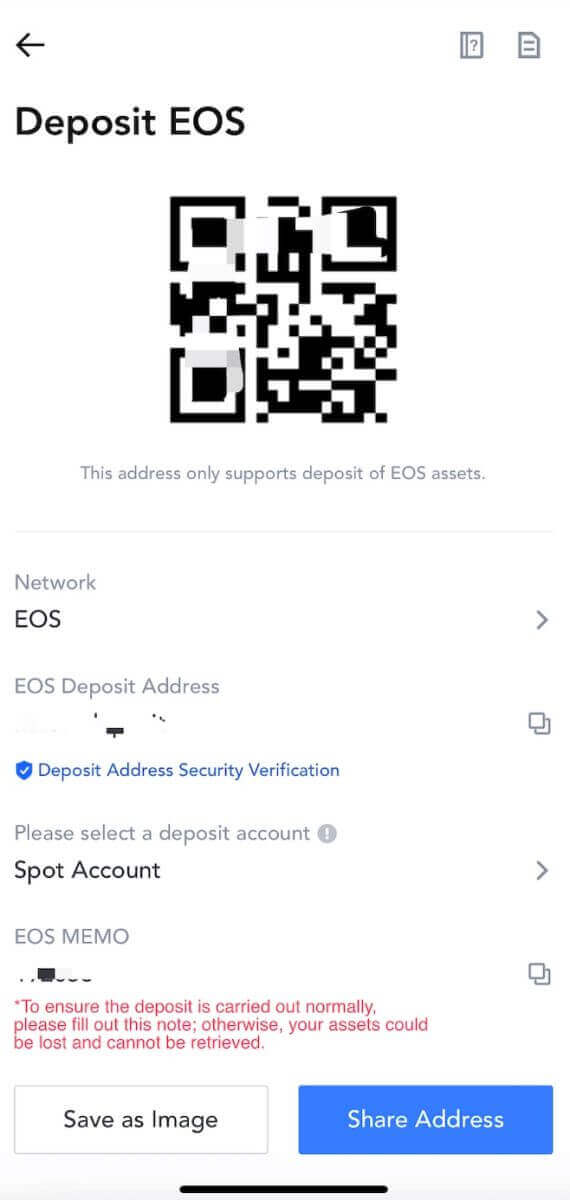
6. Uporabimo denarnico MetaMask kot primer, da pokažemo, kako umakniti žeton MX na platformo MEXC.
Kopirajte in prilepite naslov depozita v polje naslova za dvig v MetaMask. Prepričajte se, da ste izbrali isto omrežje kot naslov za depozit. Za nadaljevanje tapnite [Naprej] .
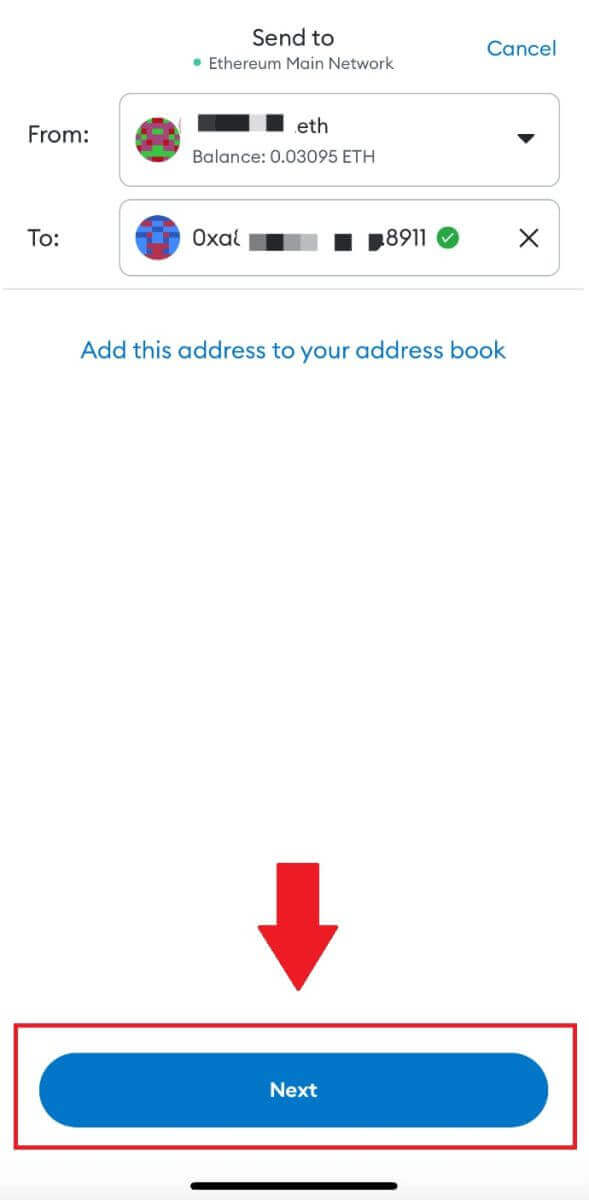
7. Vnesite znesek, ki ga želite dvigniti, nato kliknite [Naprej].
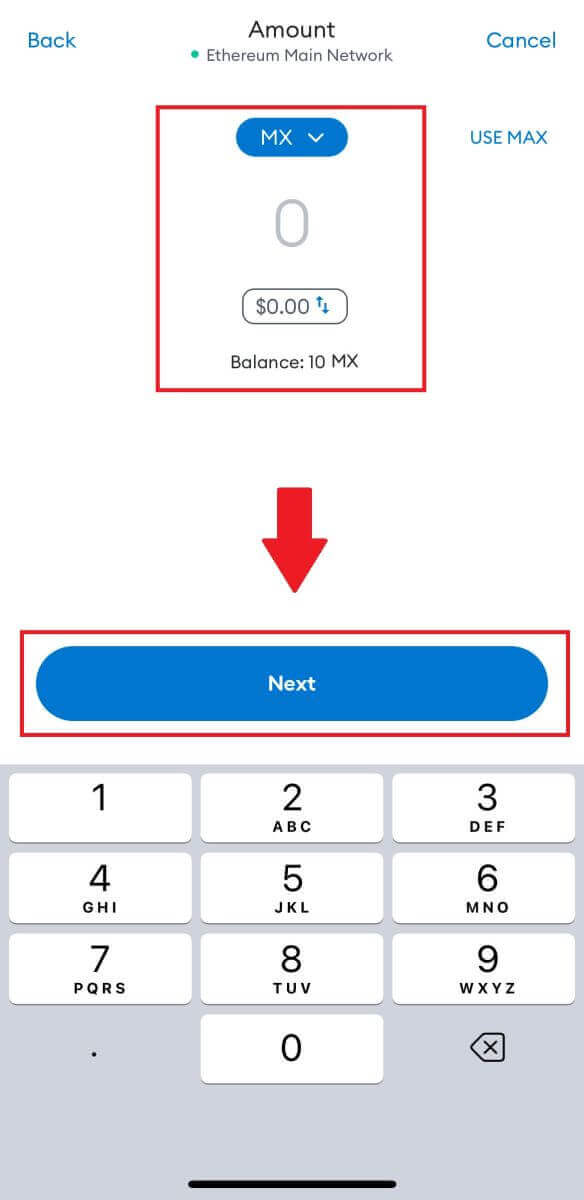
7. Preglejte znesek dviga za žeton MX, preverite trenutno provizijo za omrežno transakcijo, potrdite, da so vse informacije točne, in nato kliknite [Pošlji] , da zaključite dvig na platformo MEXC. Vaša sredstva bodo kmalu nakazana na vaš račun MEXC.

Kako trgovati s kripto na MEXC
Kako trgovati promptno na MEXC (splet)
1. korak: Prijavite se v svoj račun MEXC in izberite [Spot].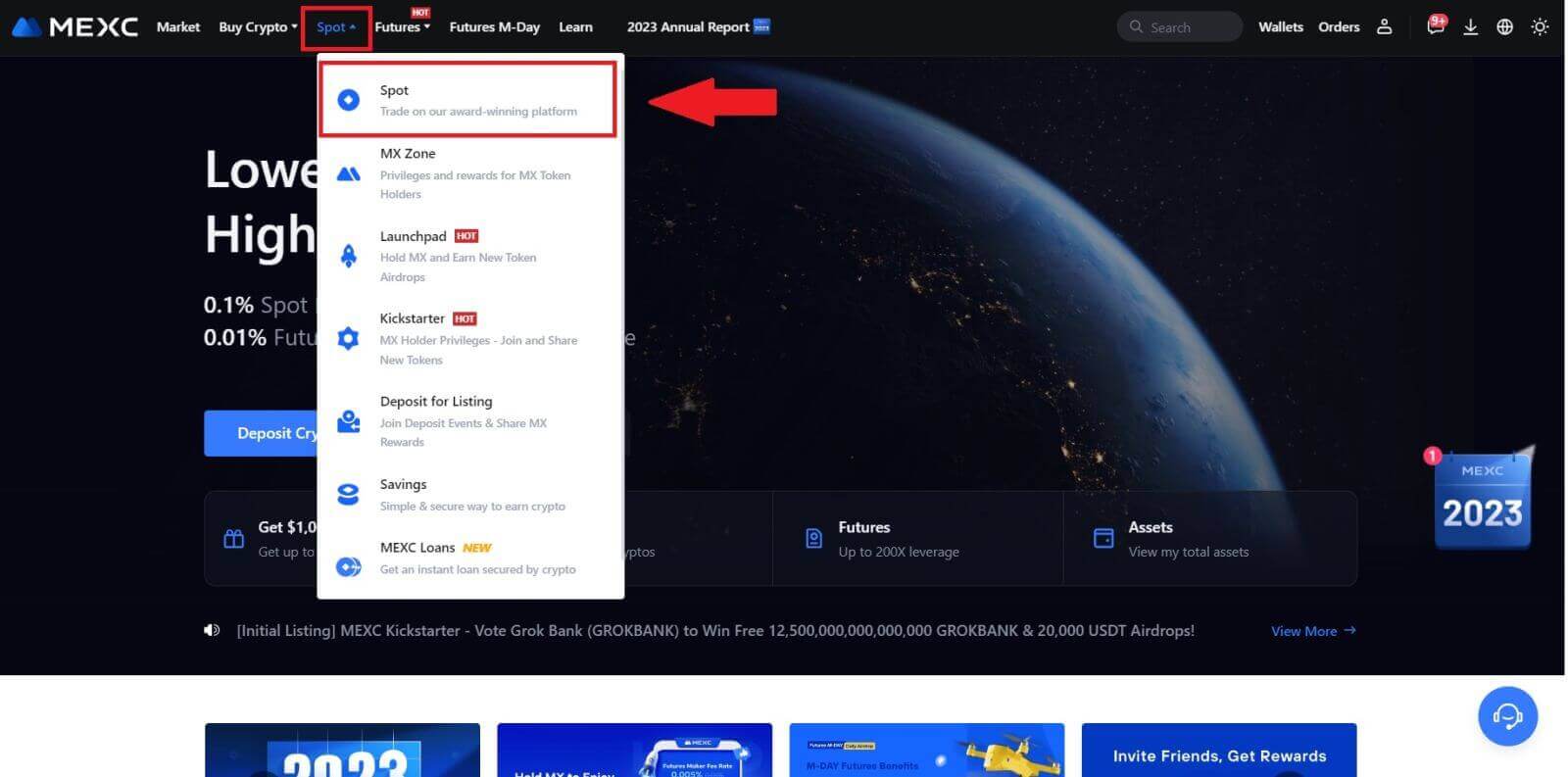
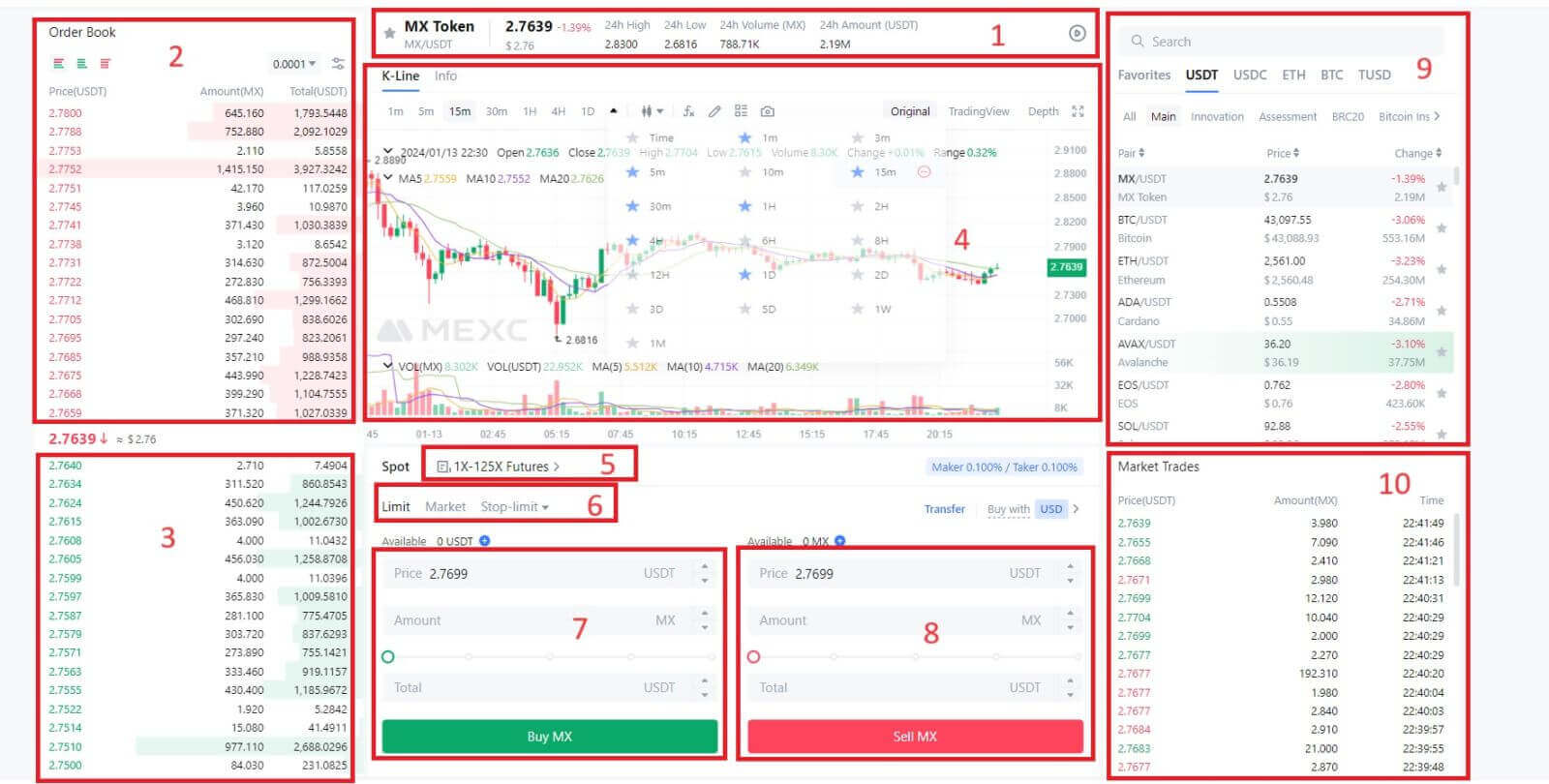
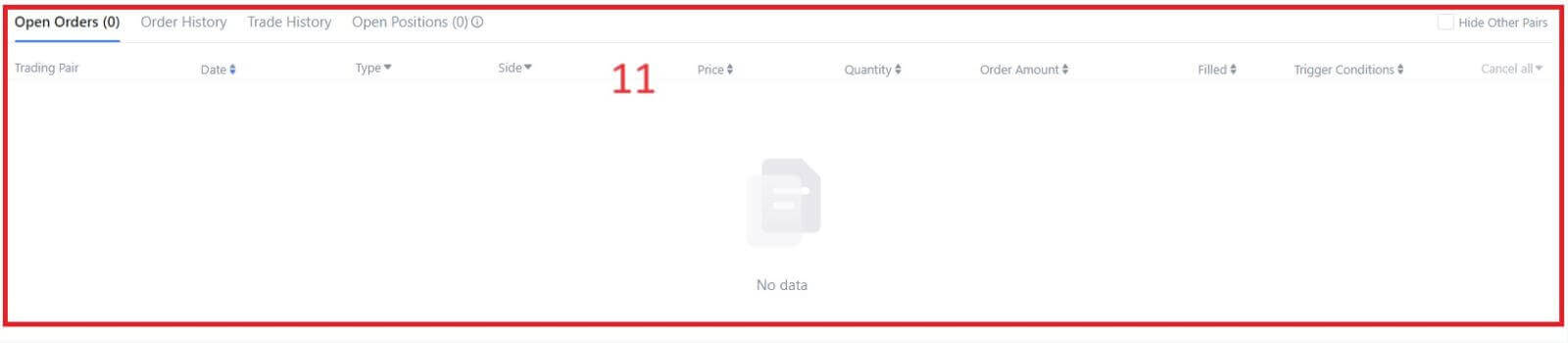
- Tržna cena Obseg trgovanja za trgovalni par v 24 urah.
- Vprašanja (prodajna naročila) knjiga.
- Knjiga ponudb (nakupnih naročil).
- Grafikon svečnikov in tehnični indikatorji.
- Vrsta trgovanja: promptno trgovanje / marža / terminske pogodbe / OTC.
- Vrsta naročila: Limit / Market / Stop-limit.
- Kupite kriptovaluto.
- Prodaja kriptovalute.
- Tržni in trgovalni pari.
- Tržite zadnjo zaključeno transakcijo.
- Vaše omejeno naročilo / stop-limit naročilo / zgodovina naročil.
3. korak: Prenesite sredstva na račun Spot
Za začetek promptnega trgovanja je bistveno, da imate na svojem promptnem računu kriptovaluto. Kriptovaluto lahko pridobite na različne načine.
Ena od možnosti je nakup kriptovalute prek trga P2P. V zgornji menijski vrstici kliknite »Kupi kripto« za dostop do vmesnika za trgovanje OTC in prenos sredstev s svojega fiat računa na promptni račun.
Lahko pa položite kriptovaluto neposredno na svoj promptni račun.
4. korak: Kupite kripto
Privzeta vrsta naročila je omejeno naročilo , ki vam omogoča, da določite določeno ceno za nakup ali prodajo kripto. Če pa želite svojo trgovino izvršiti takoj po trenutni tržni ceni, lahko preklopite na [Tržno] naročilo. To vam omogoča takojšnje trgovanje po prevladujočem tržnem tečaju.
Če je na primer trenutna tržna cena BTC/USDT 61.000 $, vendar želite kupiti 0,1 BTC po določeni ceni, recimo 60.000 $, lahko oddate [Limit] naročilo.
Ko bo tržna cena dosegla vaš določen znesek 60.000 USD, bo vaše naročilo izvršeno in na vaš promptni račun boste našli 0,1 BTC (brez provizije).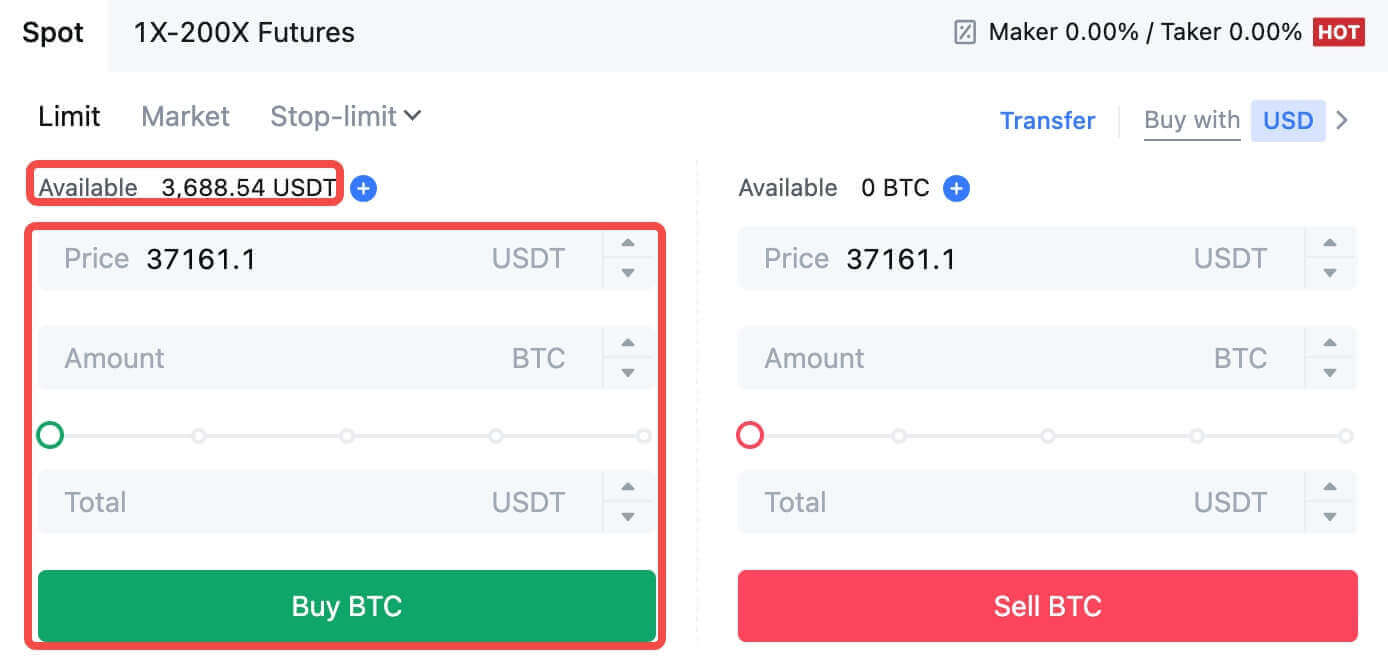
Če želite takoj prodati svoj BTC, razmislite o prehodu na [tržno] naročilo. Vnesite prodajno količino kot 0,1, da takoj zaključite transakcijo.
Na primer, če je trenutna tržna cena BTC 63.000 USDT, bo izvedba [Market] Order povzročila, da bo 6.300 USDT (brez provizije) takoj pripisano vašemu Spot računu.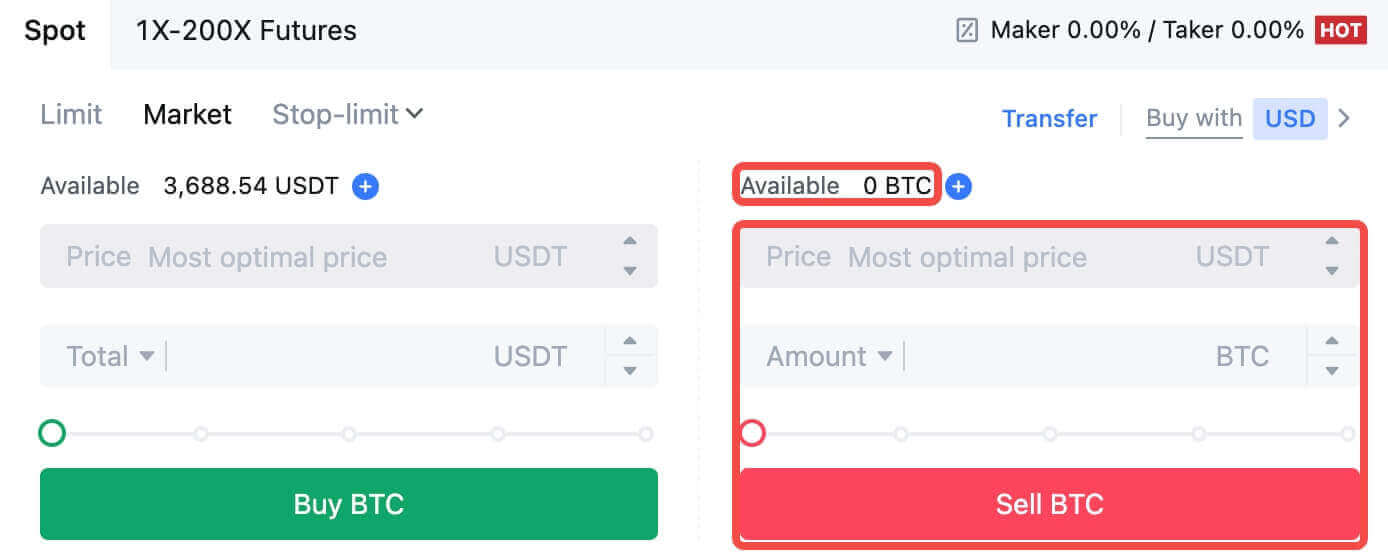
Kako trgovati promptno na MEXC (aplikacija)
Tukaj je opisano, kako začeti trgovati promptno v aplikaciji MEXCs:1. V aplikaciji MEXC tapnite [Trade] na dnu, da se pomaknete na vmesnik za promptno trgovanje.
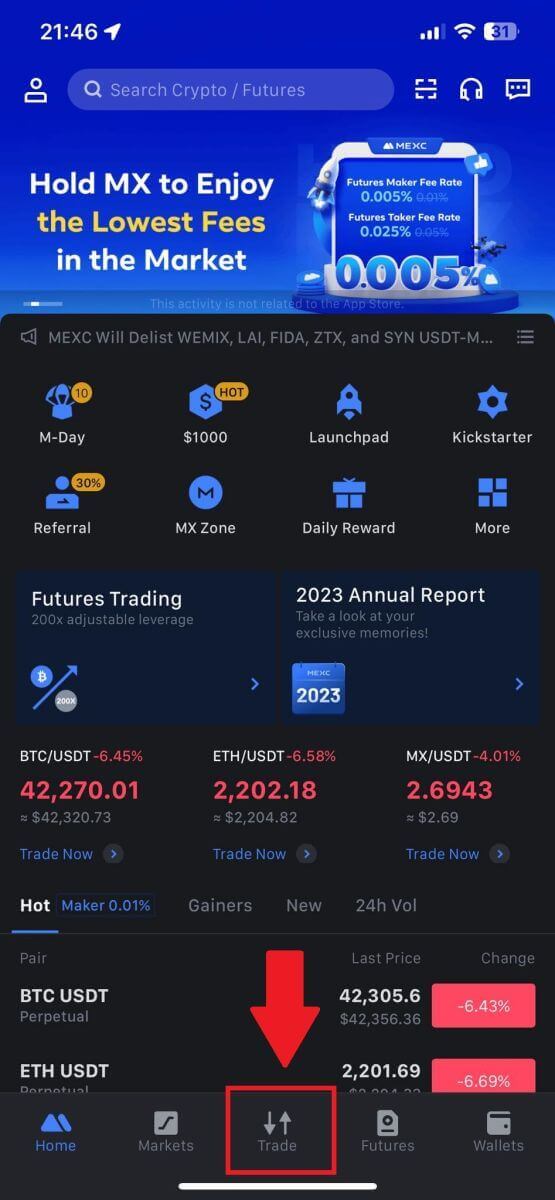
2. Tukaj je vmesnik trgovalne strani.
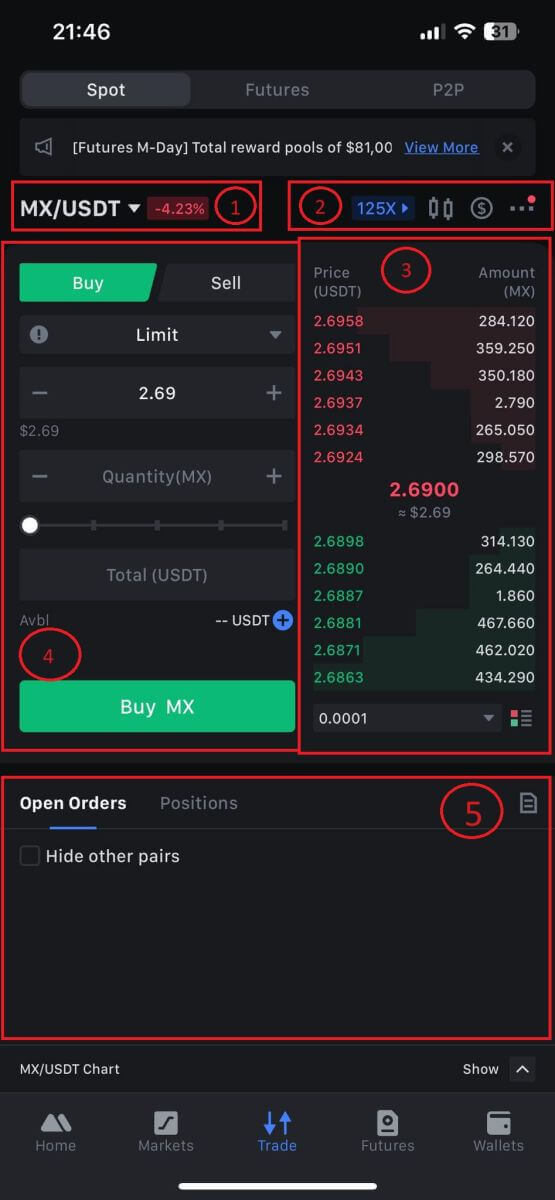
1. Trg in trgovalni pari.
2. Grafikon tržnih sveč v realnem času, podprti trgovalni pari kriptovalute, razdelek »Nakup kripto«.
3. Knjiga naročil za prodajo/nakup.
4. Nakup/prodaja kriptovalute.
5. Odprta naročila.
3. Kot primer bomo naredili trgovanje z "Limit order" za nakup MX.
V trgovalnem vmesniku odprite razdelek za oddajo naročil, poglejte ceno v razdelku naročila za nakup/prodajo in vnesite ustrezno nakupno ceno MX ter količino ali znesek trgovanja. Za dokončanje naročila
kliknite [Kupi MX] . (Enako za naročilo za prodajo)
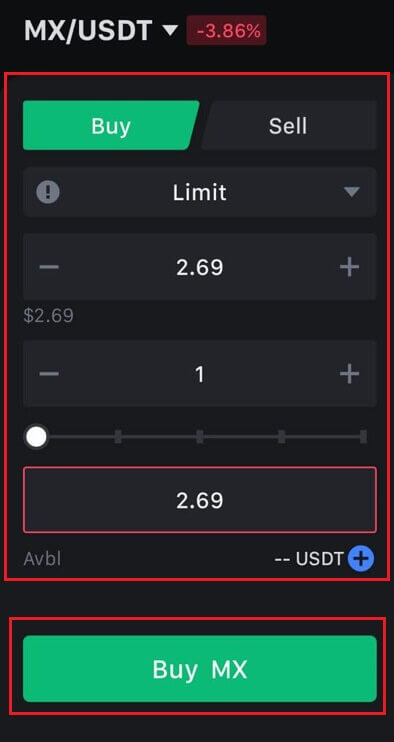
Kako kupiti Bitcoin v manj kot eni minuti na MEXC
Nakup Bitcoina na spletni strani MEXC
1. Prijavite se v svoj MEXC , kliknite in izberite [Spot].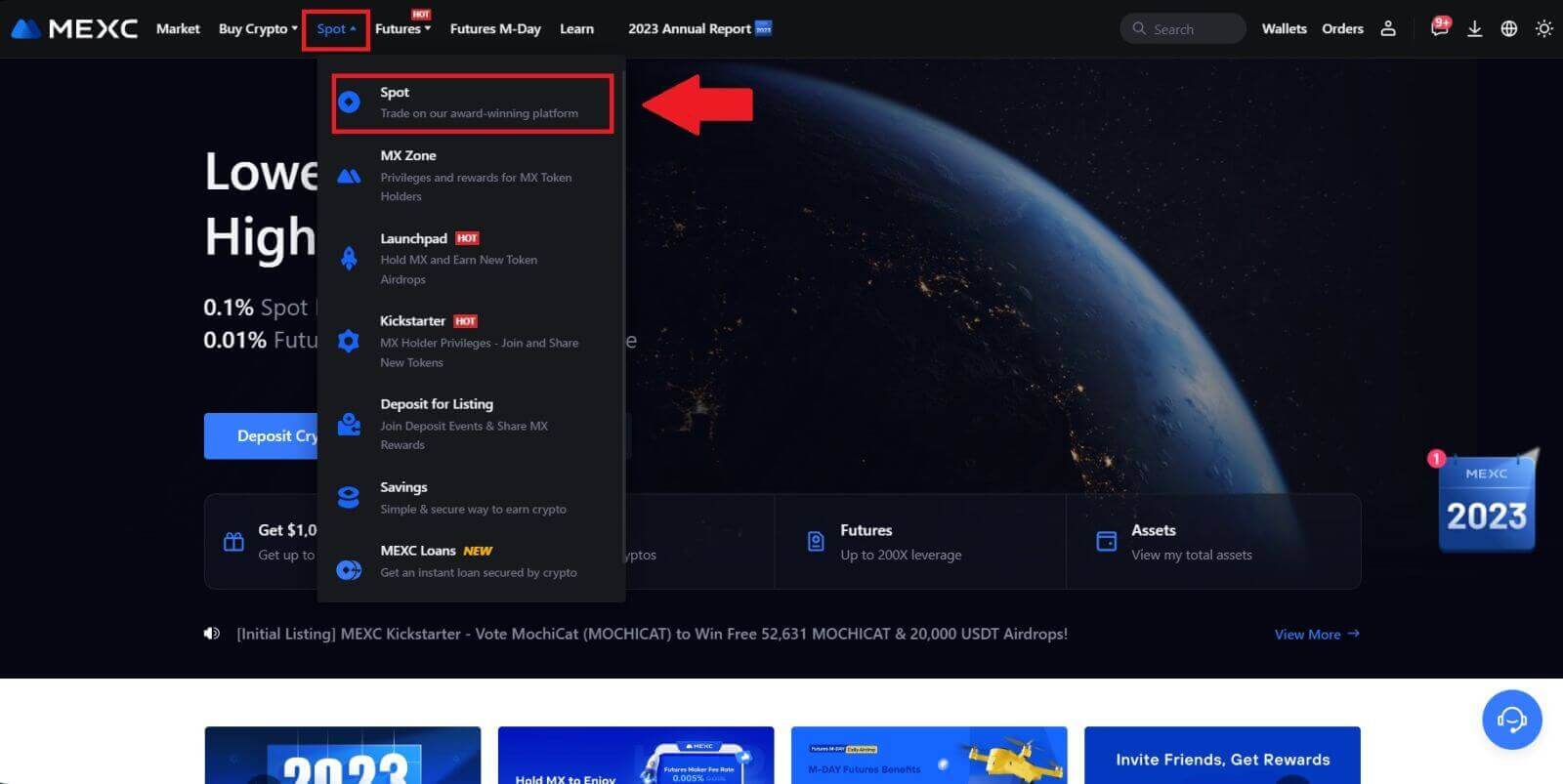
2. V trgovalni coni izberite svoj trgovalni par. MEXC trenutno ponuja podporo za priljubljene trgovalne pare, kot so BTC/USDT, BTC/USDC, BTC/TUSD in drugi.
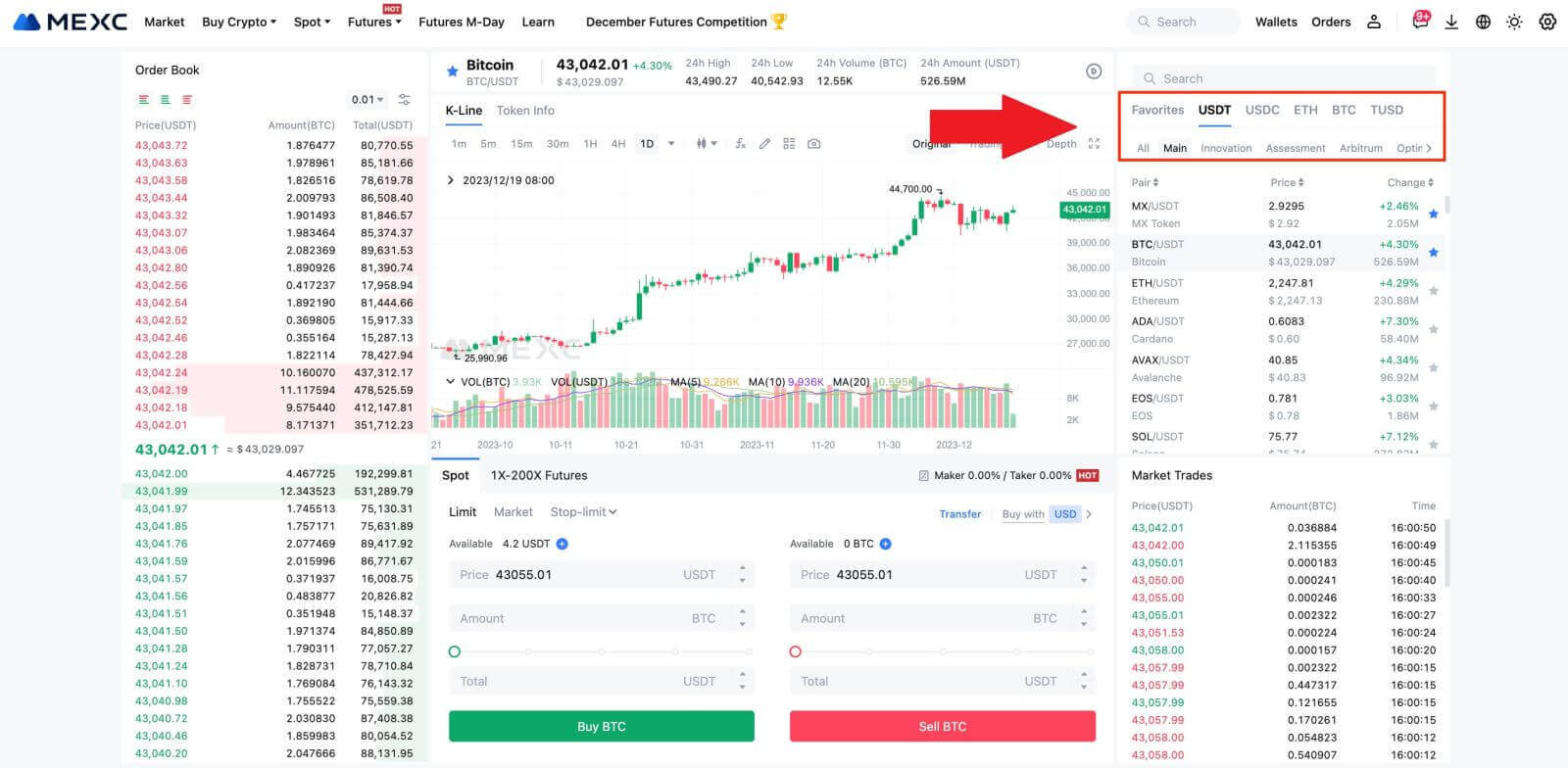
3. Razmislite o nakupu s trgovalnim parom BTC/USDT. Izbirate lahko med tremi vrstami naročil: Limit, Market, Stop-limit , od katerih ima vsaka svoje značilnosti.
- Nakup z omejeno ceno:
Določite želeno nakupno ceno in količino, nato kliknite [Kupi BTC] . Upoštevajte, da je najmanjši znesek naročila 5 USDT. Če se vaša nastavljena nakupna cena bistveno razlikuje od tržne cene, naročilo morda ne bo takoj izpolnjeno in bo vidno v spodnjem razdelku »Odprta naročila« .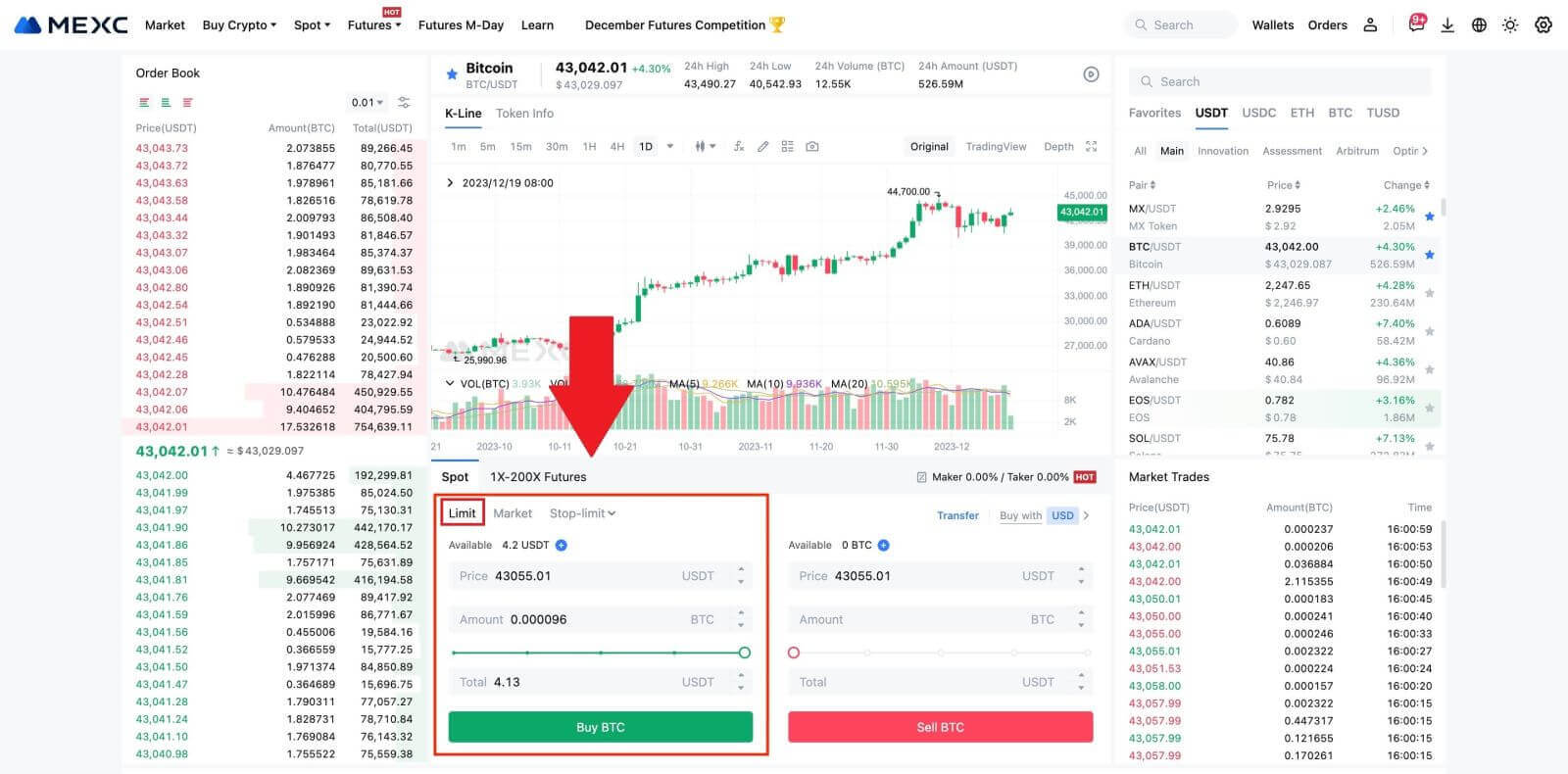
- Nakup po tržni ceni:
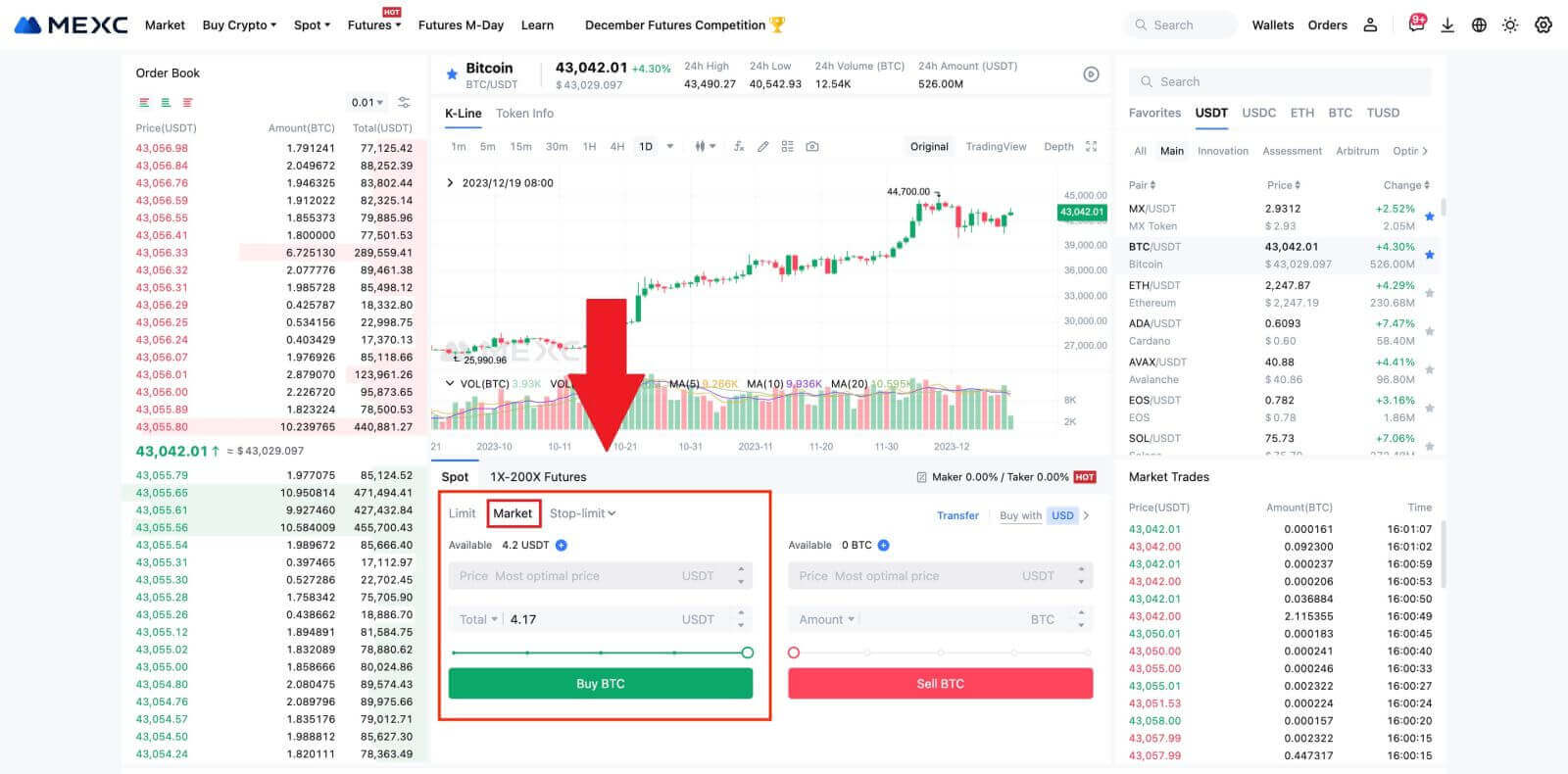
- Stop-limit naročilo:
Pri naročilih stop-limit lahko vnaprej nastavite sprožilne cene, nakupne zneske in količine. Ko tržna cena doseže sprožilno ceno, bo sistem samodejno oddal omejeno naročilo po določeni ceni.
Oglejmo si par BTC/USDT. Recimo, da je trenutna tržna cena BTC 27.250 USDT in na podlagi tehnične analize predvidevate, da bo preboj pri 28.000 USDT sprožil naraščajoči trend. V tem primeru lahko uporabite naročilo stop-limit s sprožilno ceno, nastavljeno na 28.000 USDT, in nakupno ceno, nastavljeno na 28.100 USDT. Ko BTC doseže 28.000 USDT, bo sistem nemudoma oddal omejeno naročilo za nakup pri 28.100 USDT. Naročilo je mogoče izpolniti po 28.100 USDT ali nižji ceni. Upoštevajte, da je 28.100 USDT mejna cena in hitra tržna nihanja lahko vplivajo na izvedbo naročila.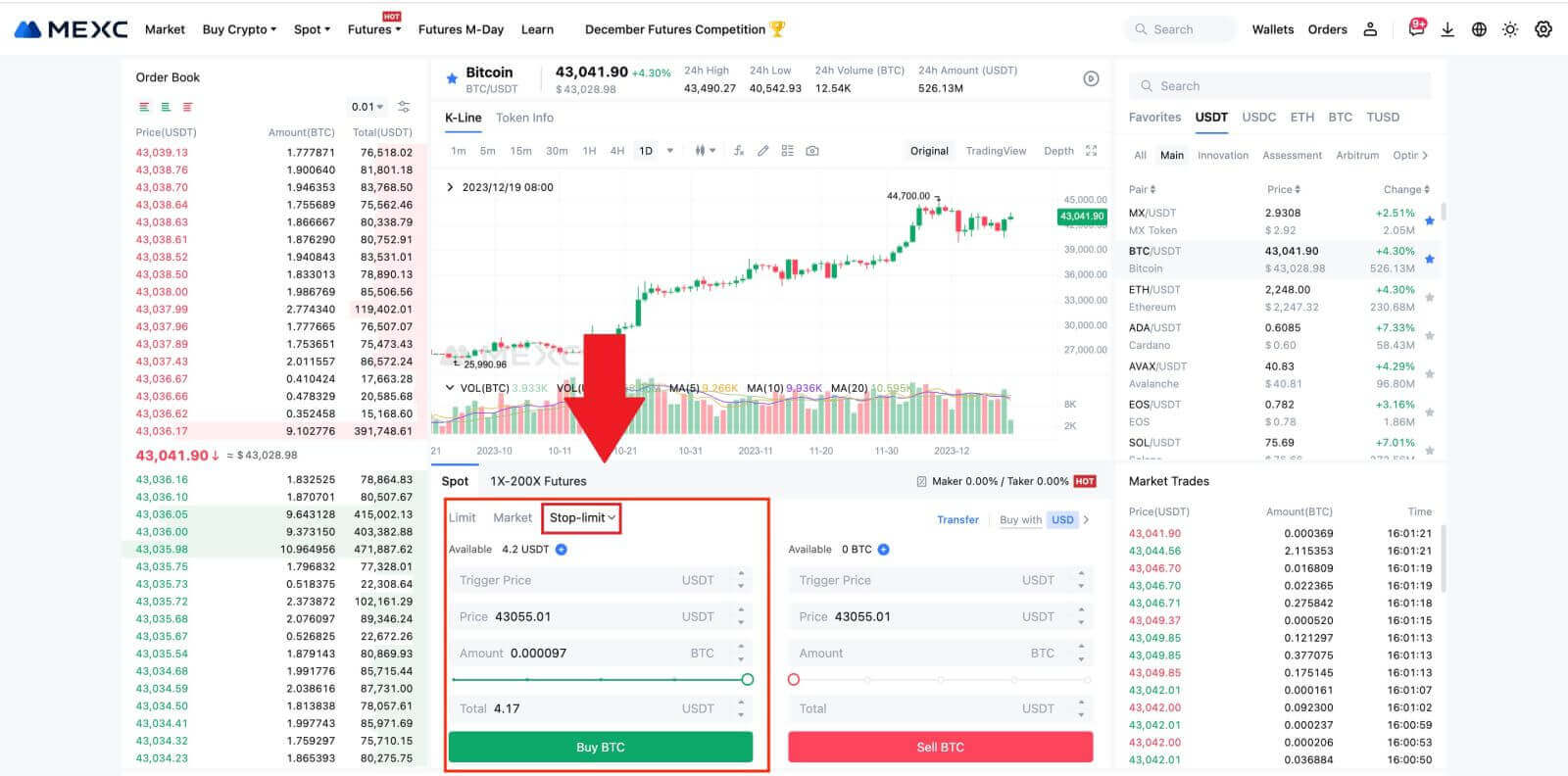
Nakup Bitcoina v aplikaciji MEXC
1. Prijavite se v aplikacijo MEXC in tapnite [Trgovanje].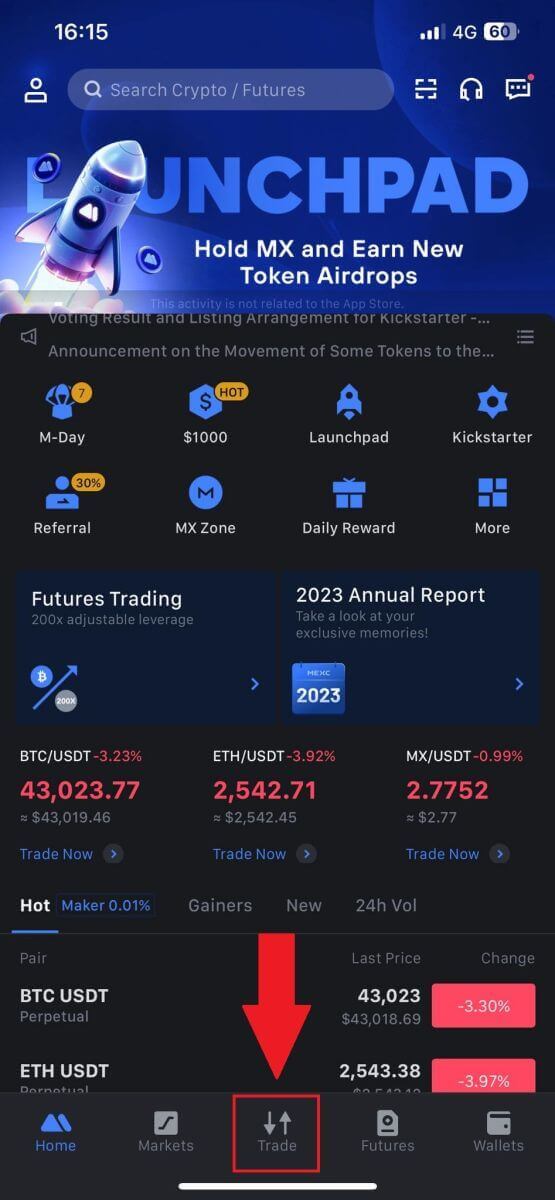
2. Izberite vrsto naročila in trgovalni par. Izbirajte med tremi razpoložljivimi vrstami naročil: Limit, Market in stop-limit . Lahko pa se dotaknete [BTC/USDT] , da preklopite na drug trgovalni par. 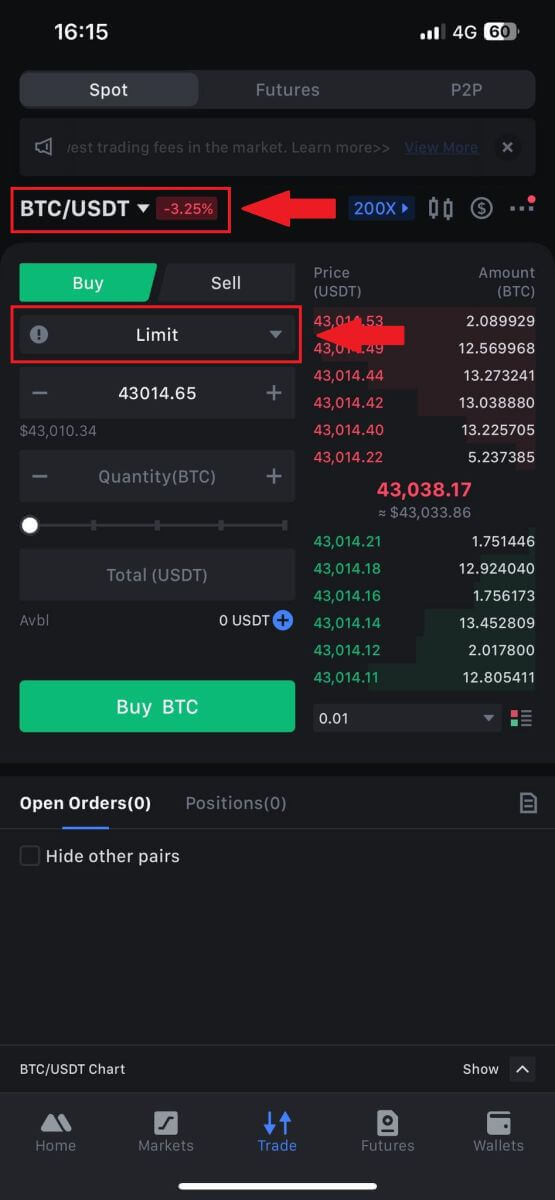
3. Razmislite o oddaji tržnega naročila s trgovalnim parom BTC/USDT kot primer. Preprosto tapnite [Kupi BTC].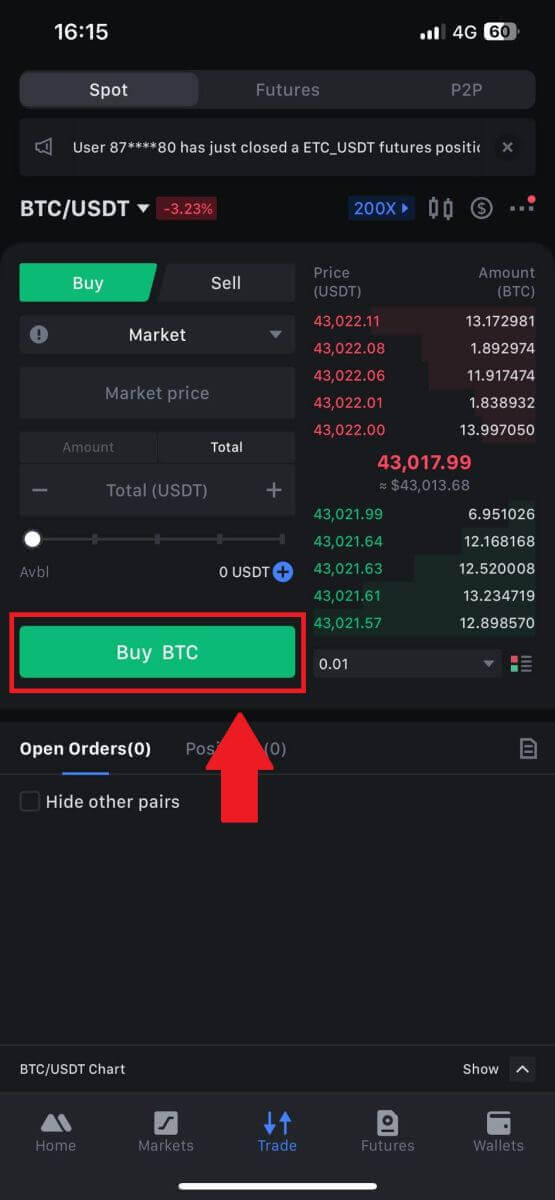
Kako dvigniti na MEXC
Kako prodati kripto prek bančnega nakazila (SEPA)
1. Prijavite se v svoj MEXC , kliknite [Kupi kripto] v zgornji navigacijski vrstici in izberite [Globalno bančno nakazilo]. 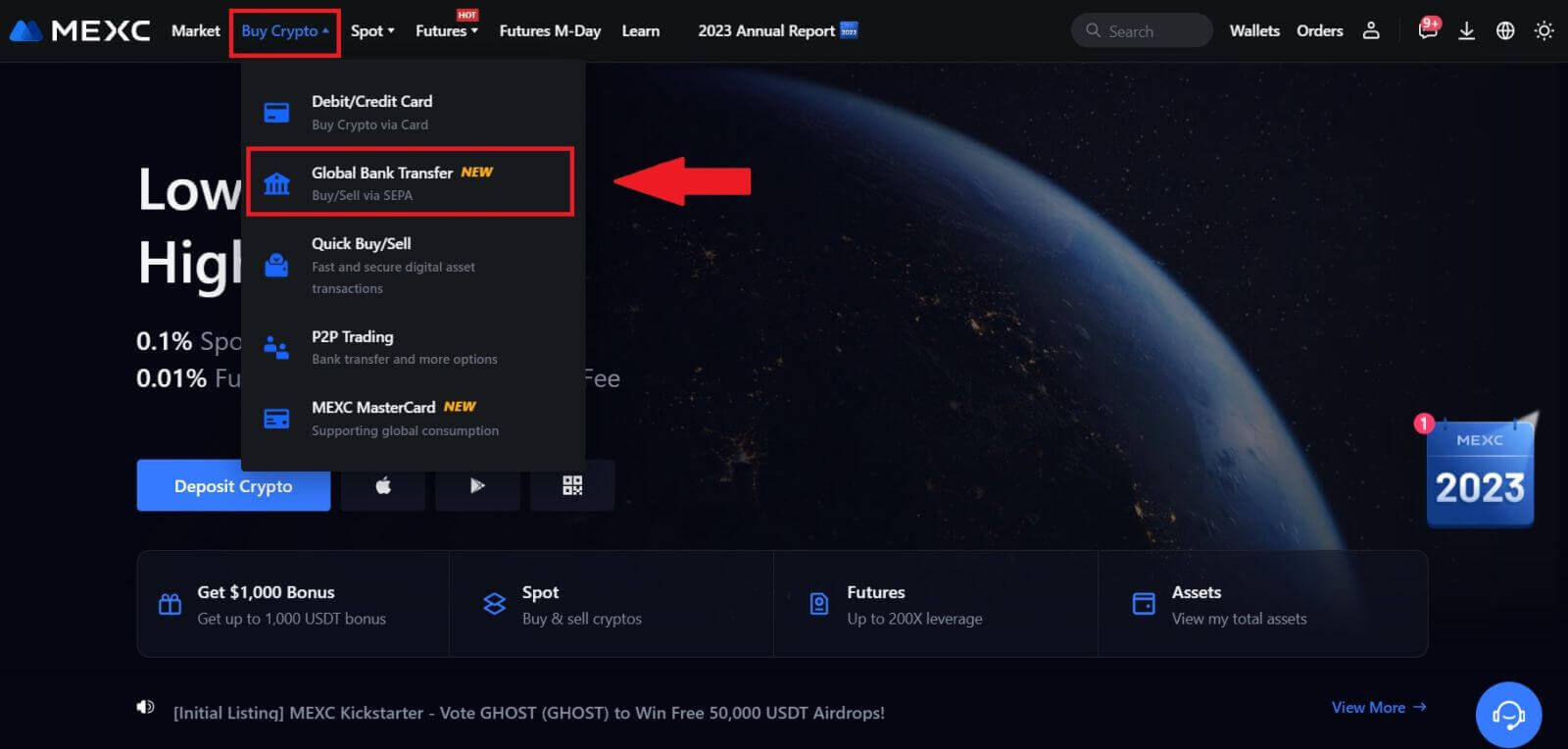
2. Izberite zavihek Prodaja in zdaj ste pripravljeni začeti transakcijo prodaje Fiat. 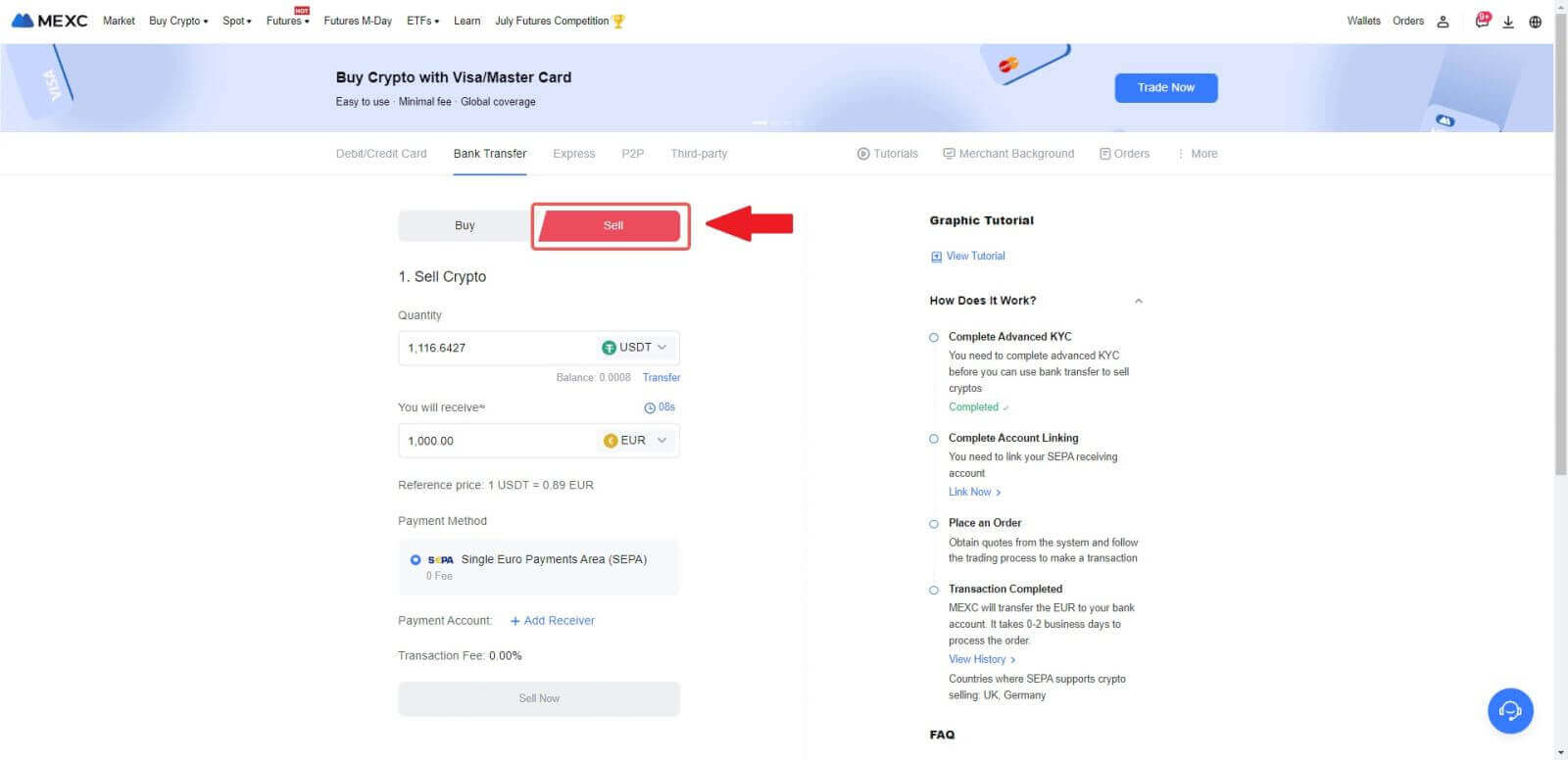
3. Dodajte račun prejemnika . Izpolnite podatke o svojem bančnem računu, preden nadaljujete za Fiat Sell, nato kliknite [Nadaljuj].
Opomba: zagotovite, da je bančni račun, ki ste ga dodali, pod istim imenom kot vaše KYC ime. 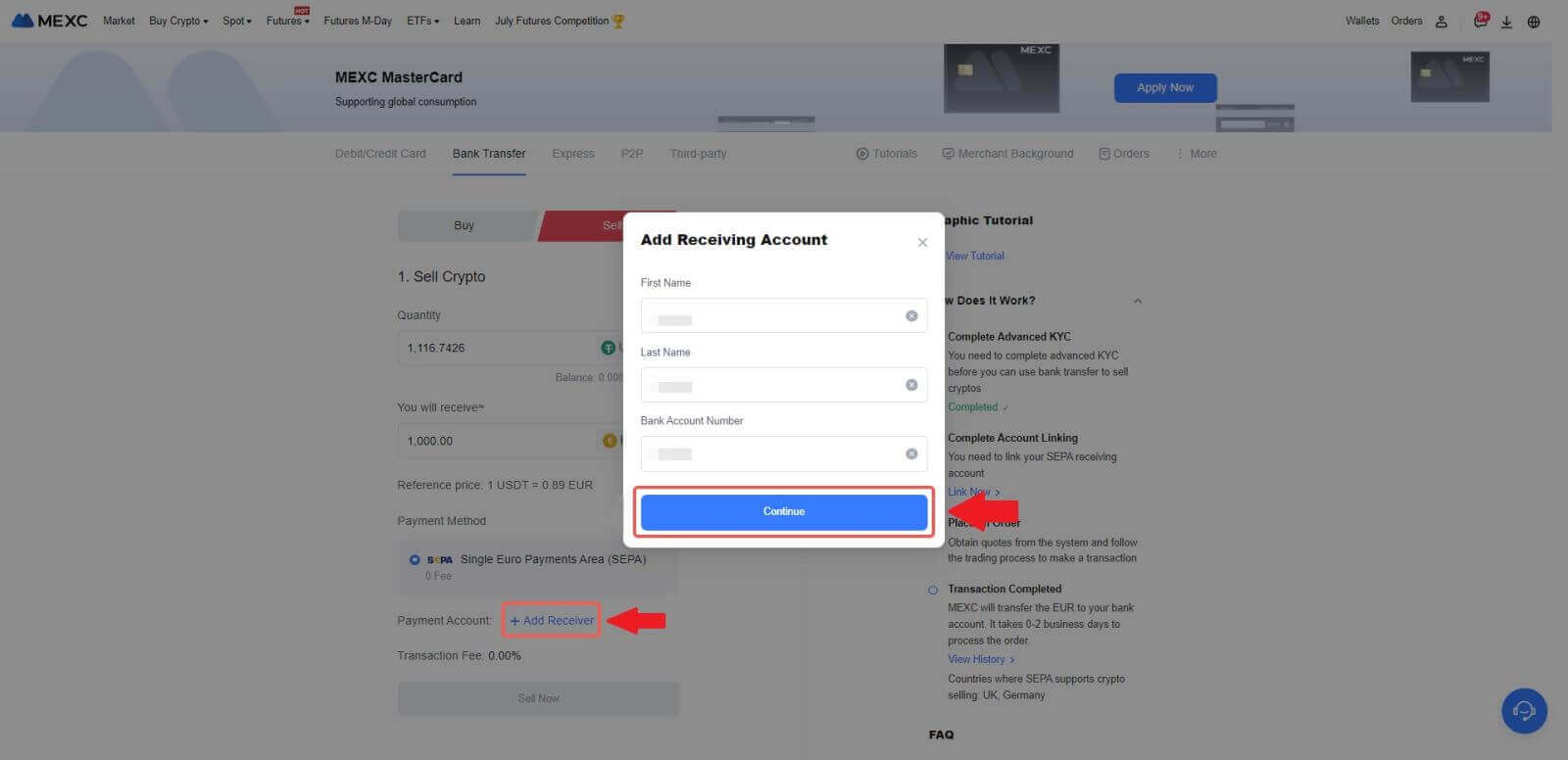
4. Izberite EUR kot Fiat valuto za naročilo Fiat Sell. Izberite plačilni račun, na katerega želite prejeti plačilo od MEXC.
Opomba: Ponudba v realnem času temelji na referenčni ceni, ki se občasno posodablja. Prodajni tečaj Fiat je določen z upravljanim drsečim menjalnim tečajem.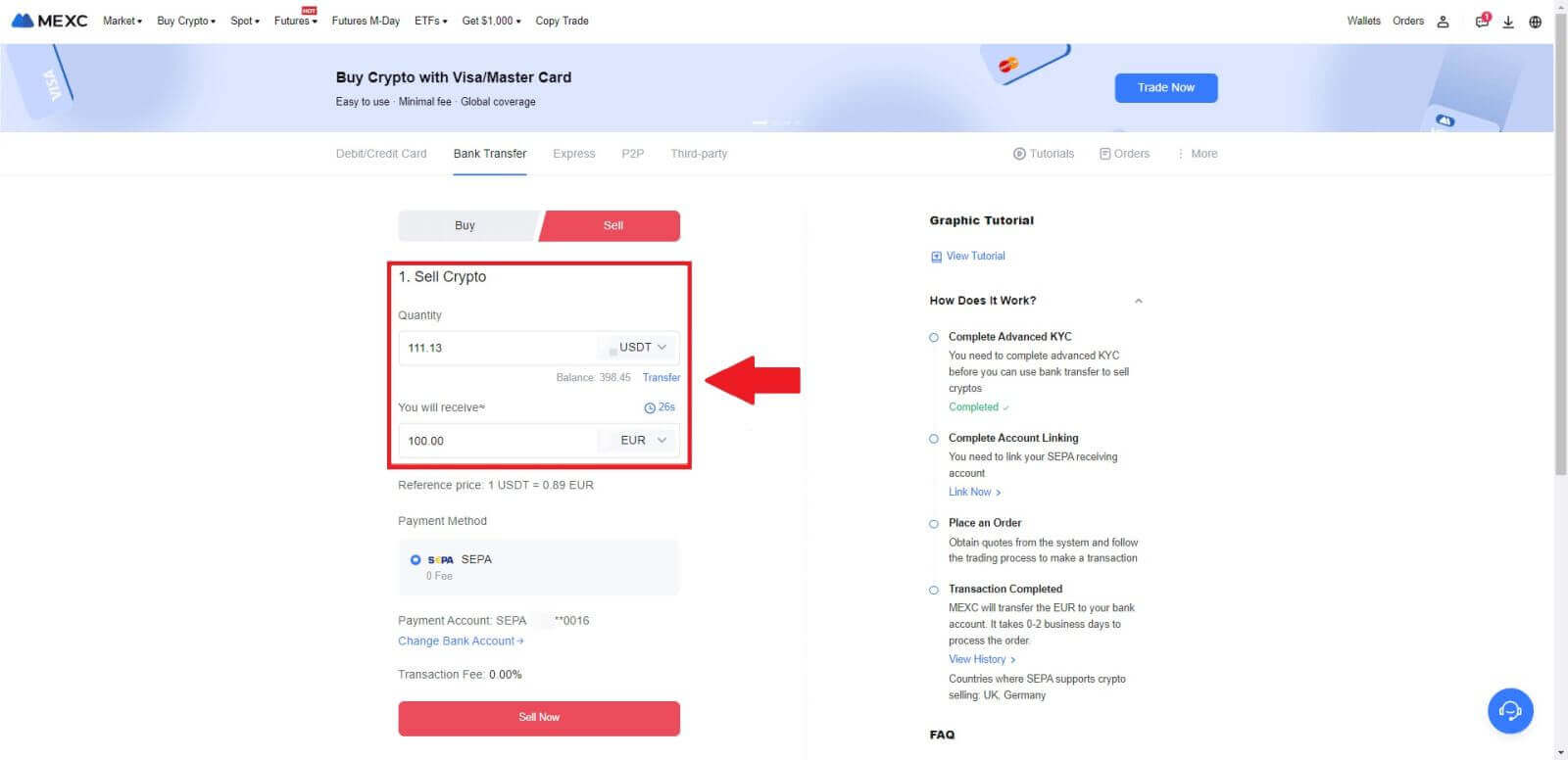
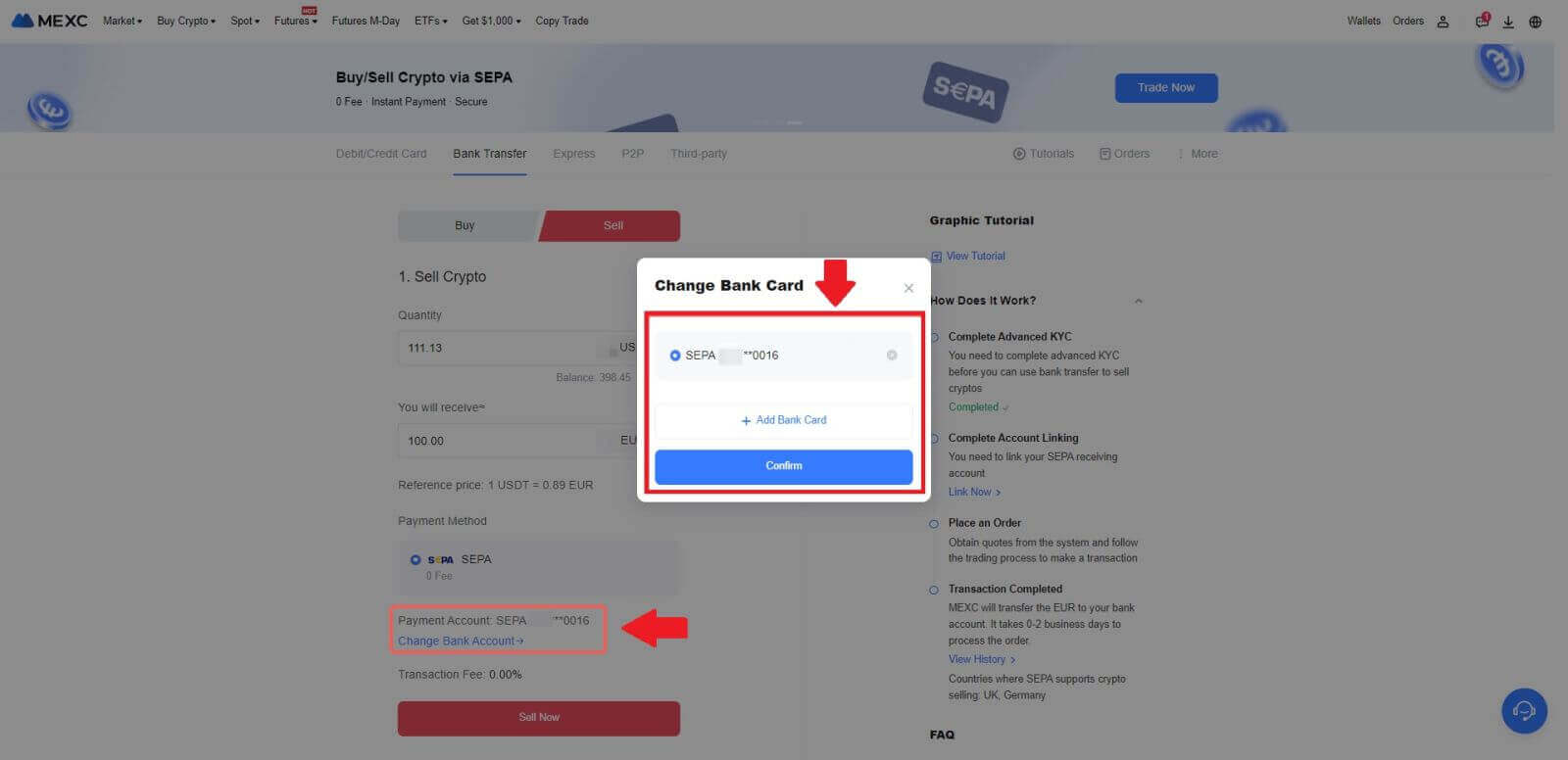
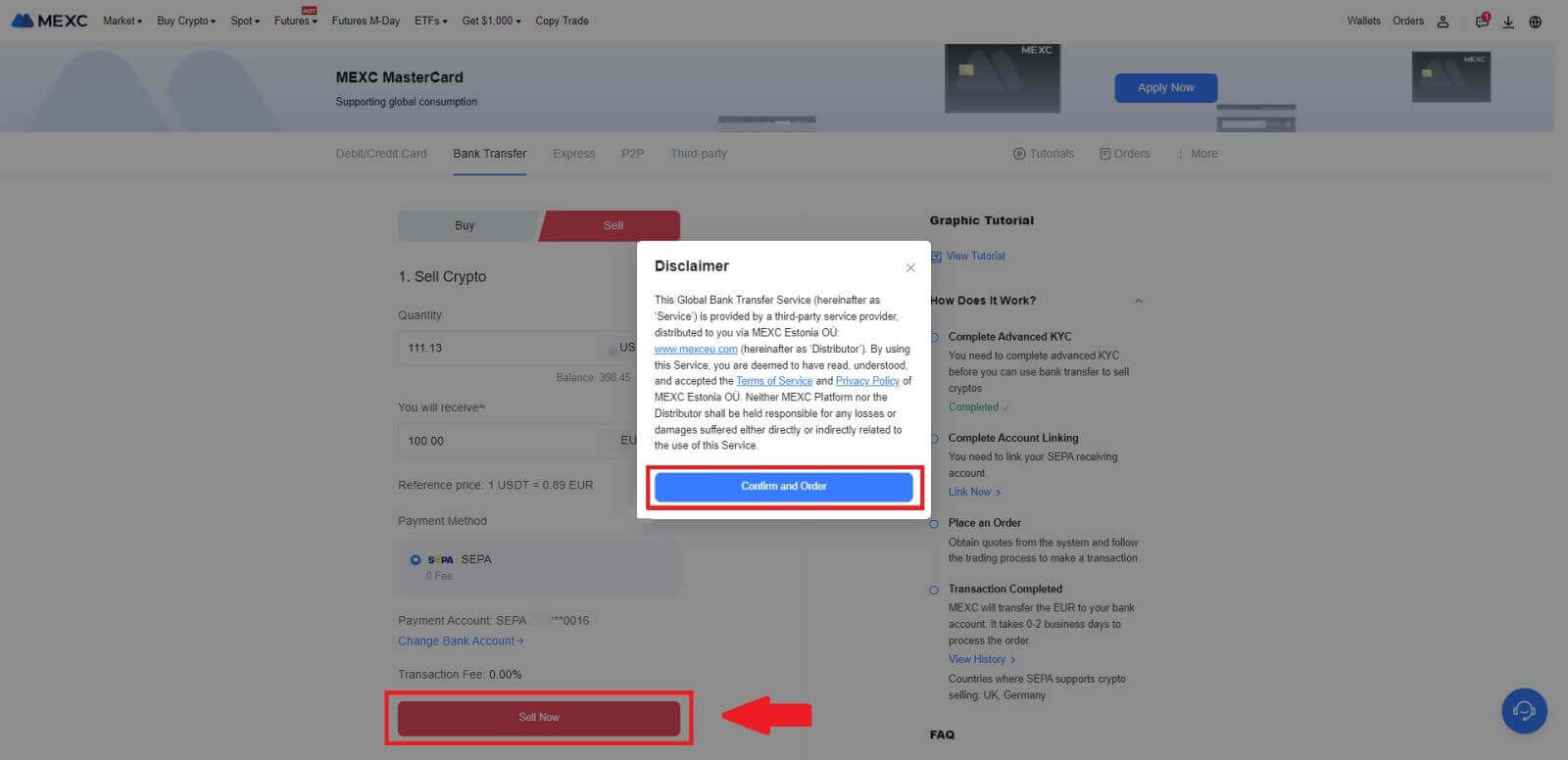
5. Potrdite podrobnosti naročila v potrditvenem pojavnem oknu in kliknite [Pošlji] za nadaljevanje po preverjanju.
Vnesite šest (6)-mestno varnostno kodo Google Authenticator 2FA iz aplikacije Google Authenticator. Nato kliknite [Da] , da nadaljujete s transakcijo prodaje Fiat.
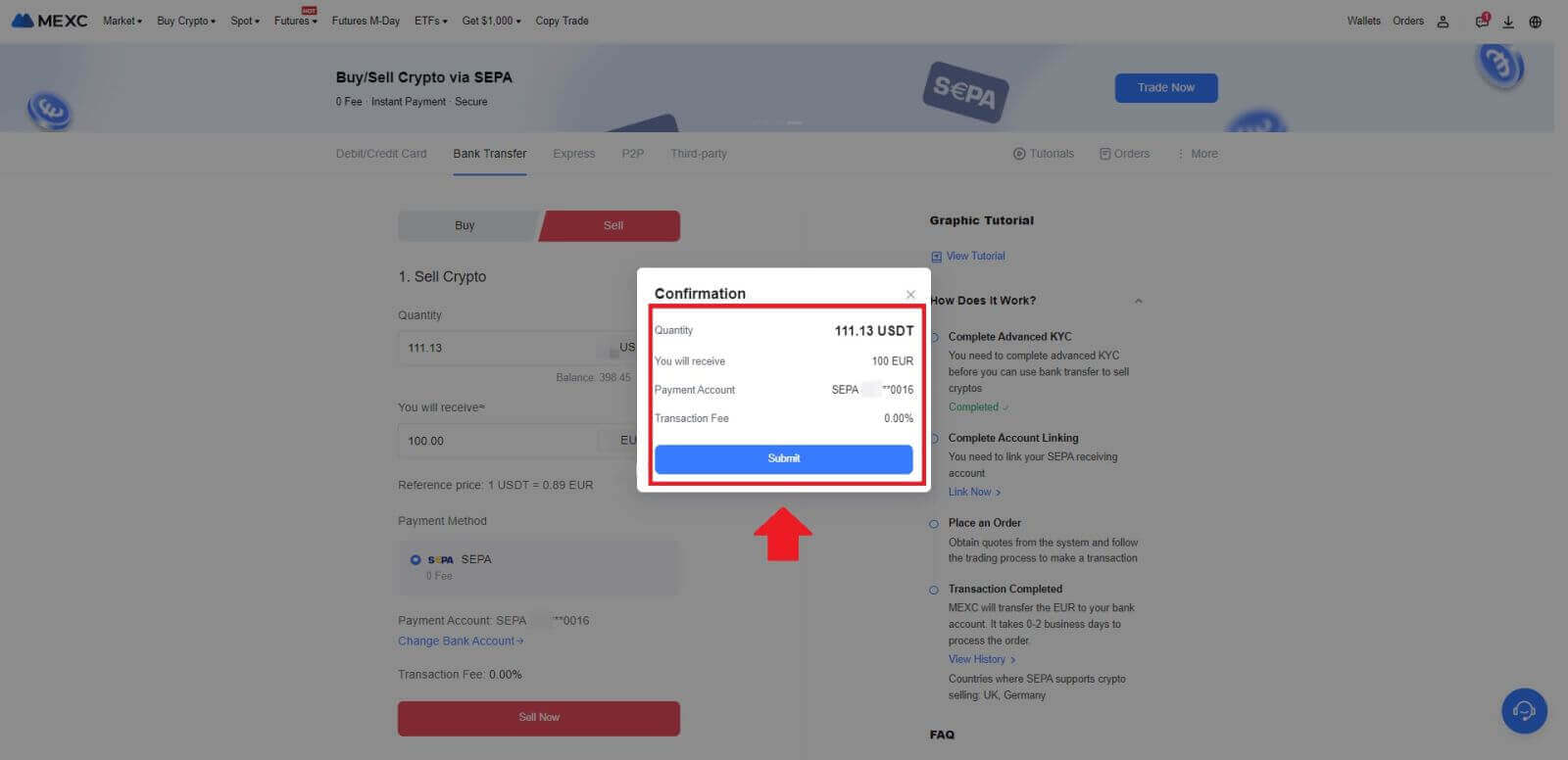
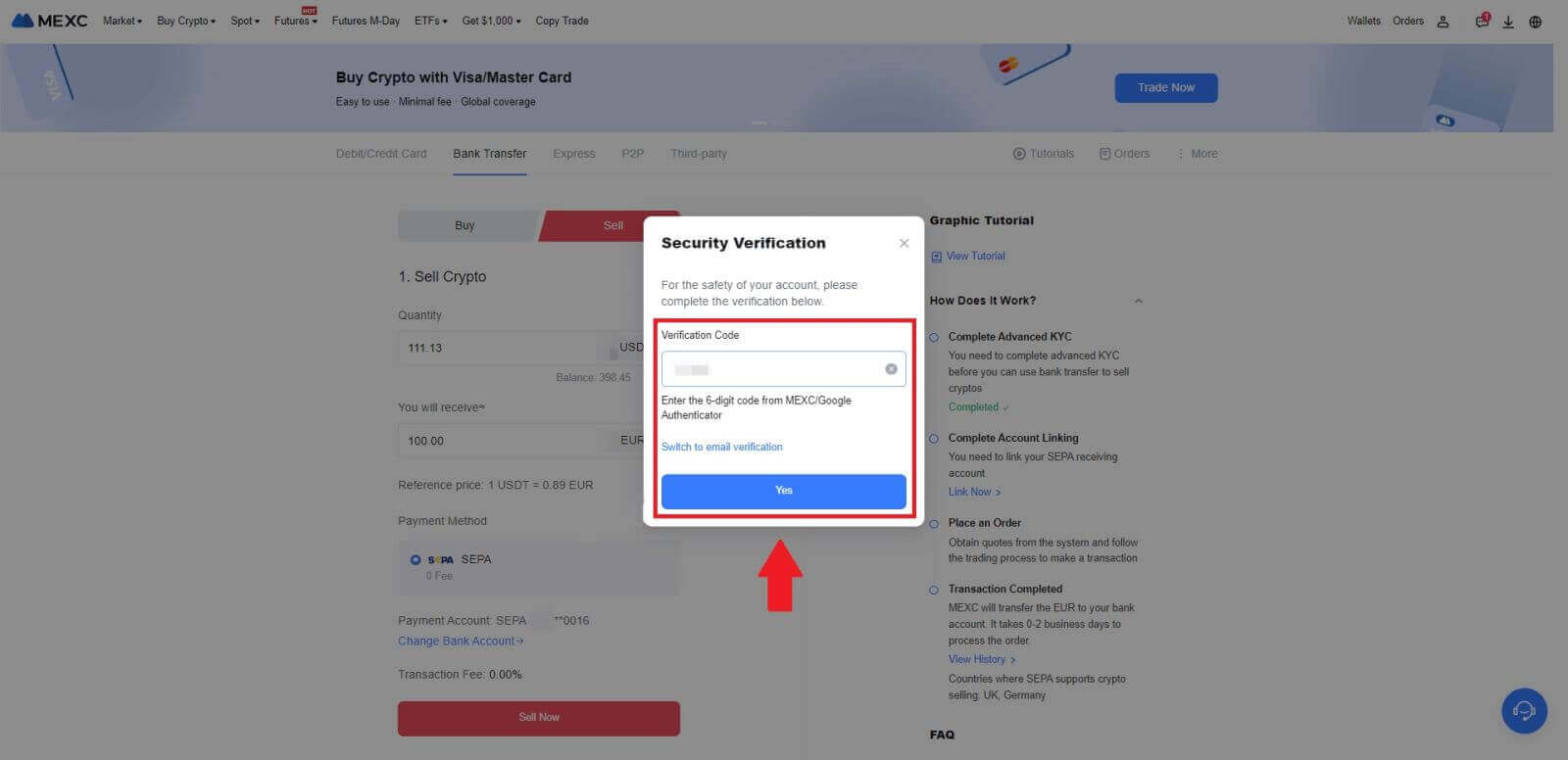 6. Čestitke! Vaša prodaja Fiata je bila obdelana. Pričakujte, da bodo sredstva nakazana na vaš določen plačilni račun v 2 delovnih dneh.
6. Čestitke! Vaša prodaja Fiata je bila obdelana. Pričakujte, da bodo sredstva nakazana na vaš določen plačilni račun v 2 delovnih dneh.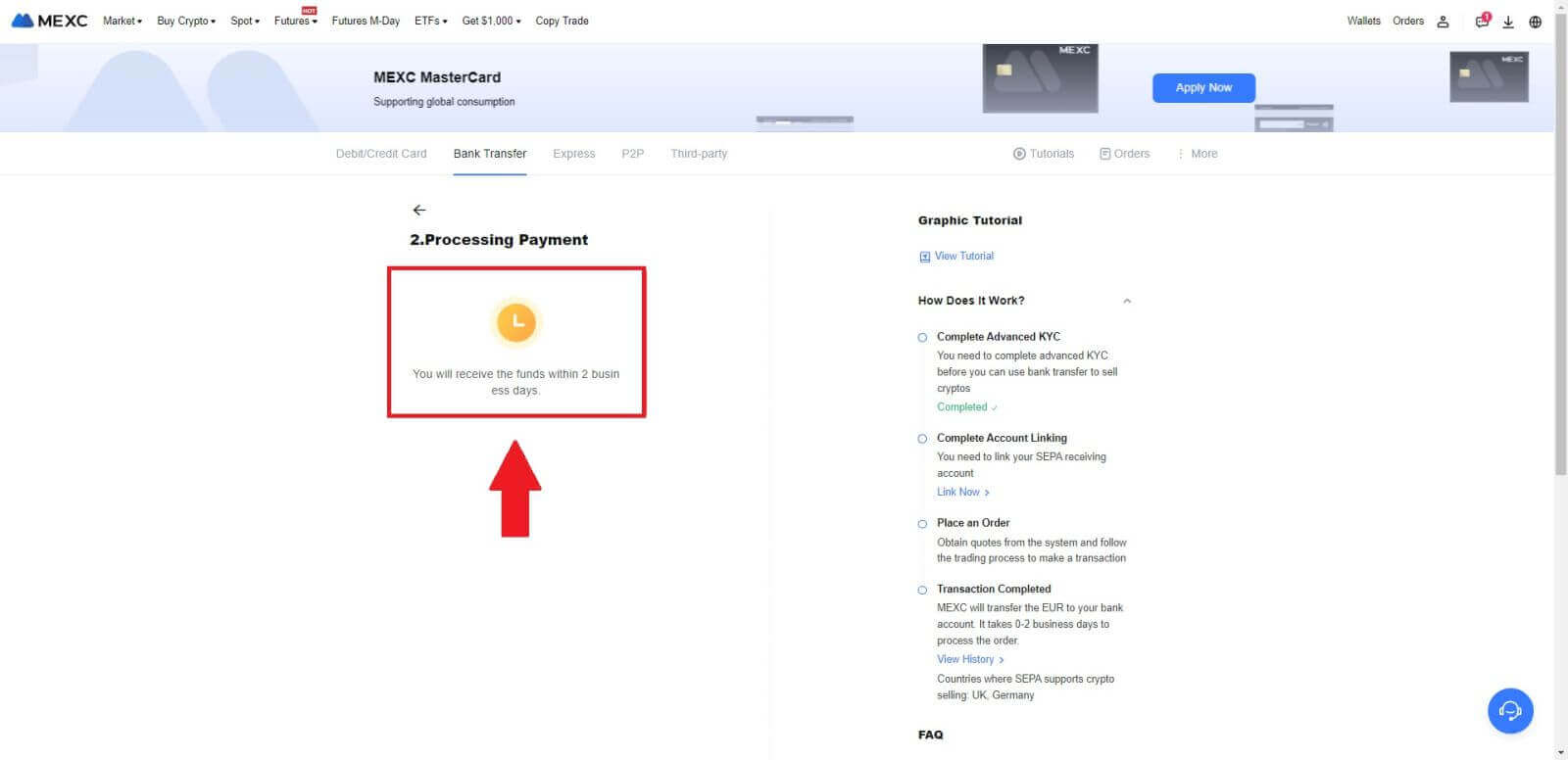
Kako prodajati kriptovalute prek P2P na MEXC
Prodajajte kriptovalute prek P2P na MEXC (spletno mesto)
1. Prijavite se v svoj MEXC , kliknite [Buy Crypto] in izberite [P2P Trading].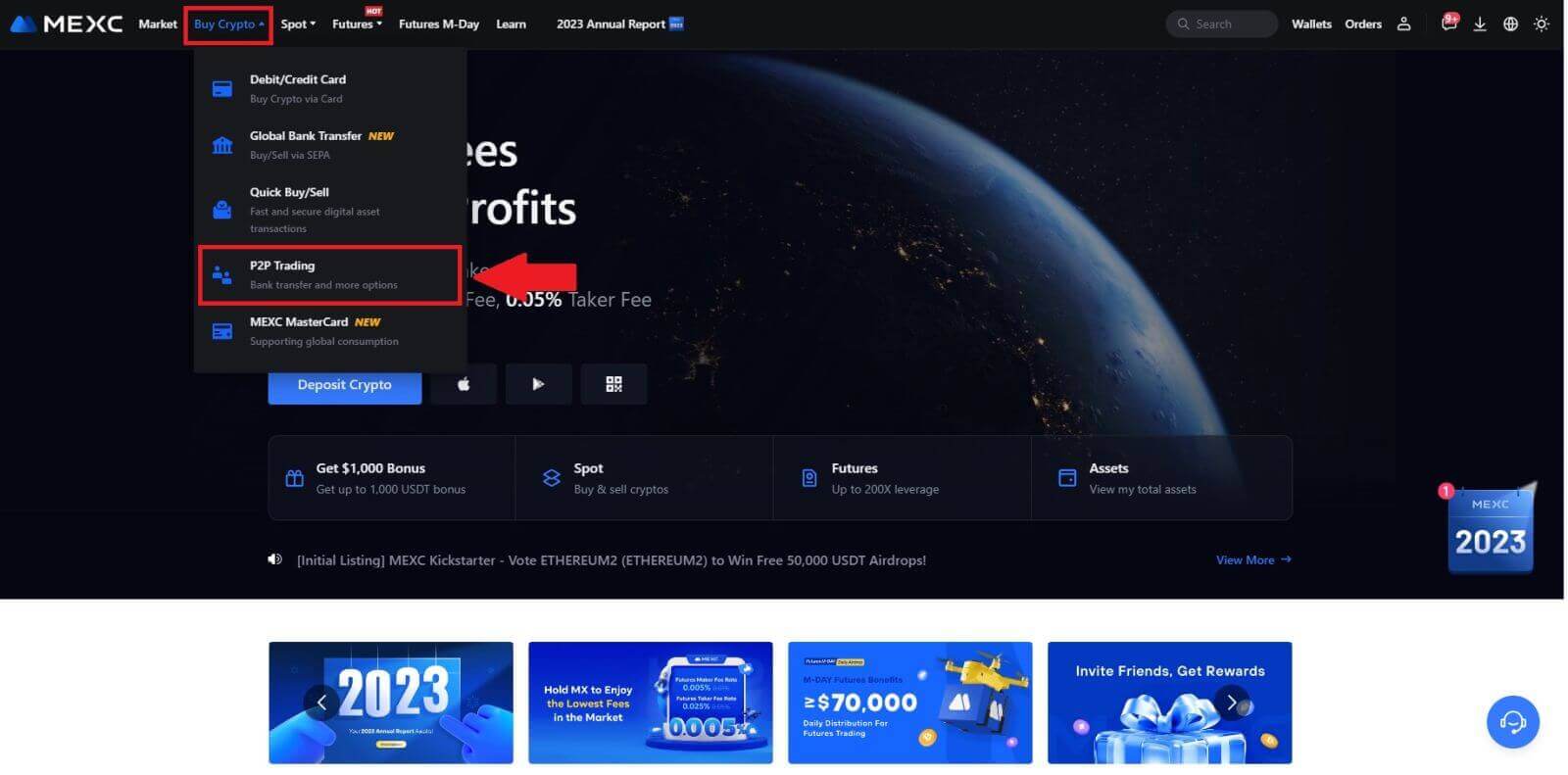 2. Na transakcijski strani kliknite [Prodaja] in izberite valuto, ki jo želite prodati (kot primer je prikazan USDT) in kliknite [Prodaja USDT].
2. Na transakcijski strani kliknite [Prodaja] in izberite valuto, ki jo želite prodati (kot primer je prikazan USDT) in kliknite [Prodaja USDT]. 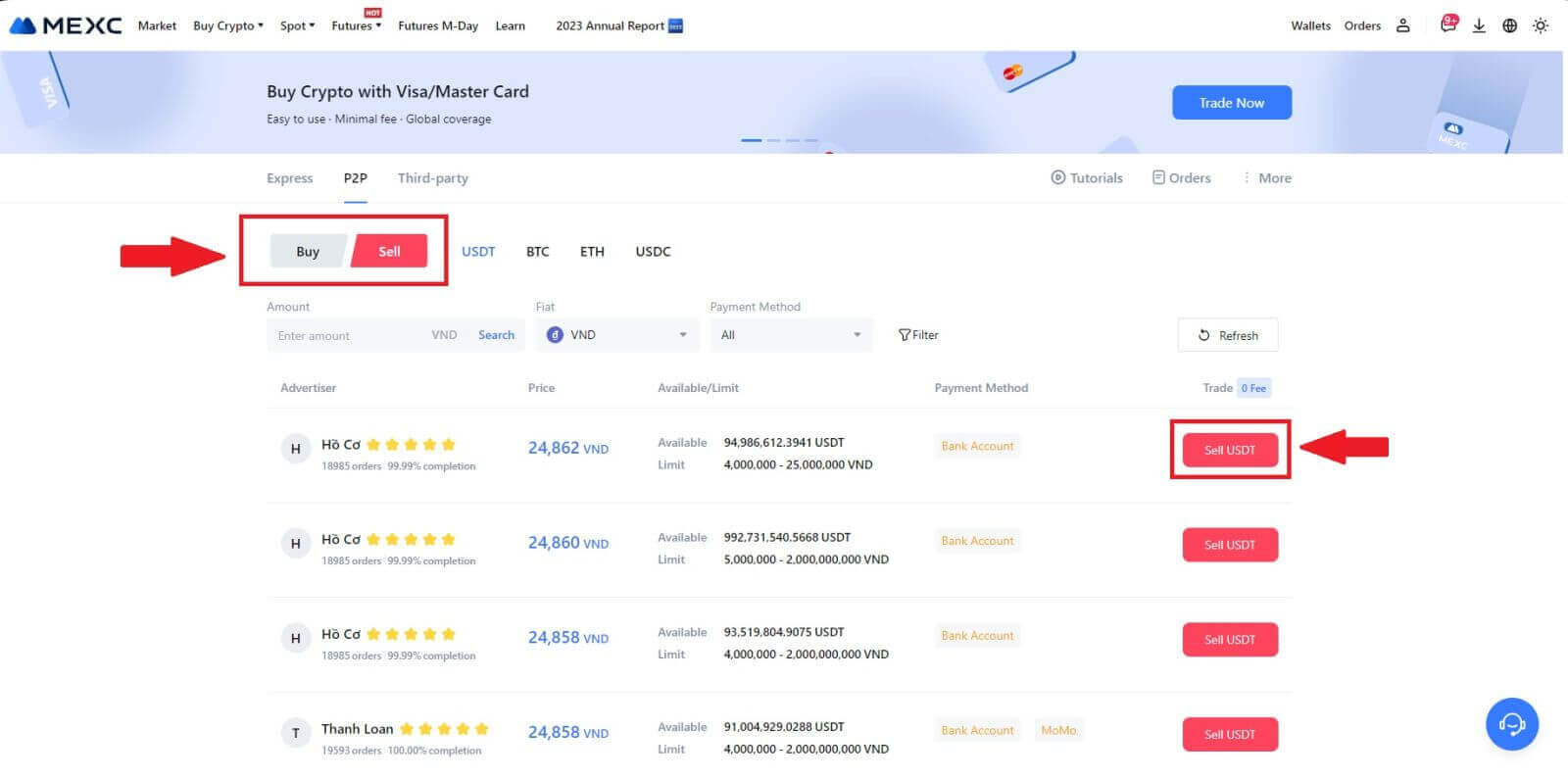
3. Vnesite znesek (v vaši fiat valuti) ali količino (v kripto), ki jo želite prodati.
Dodajte svoj način zbiranja, označite polje in kliknite [Prodaj USDT].
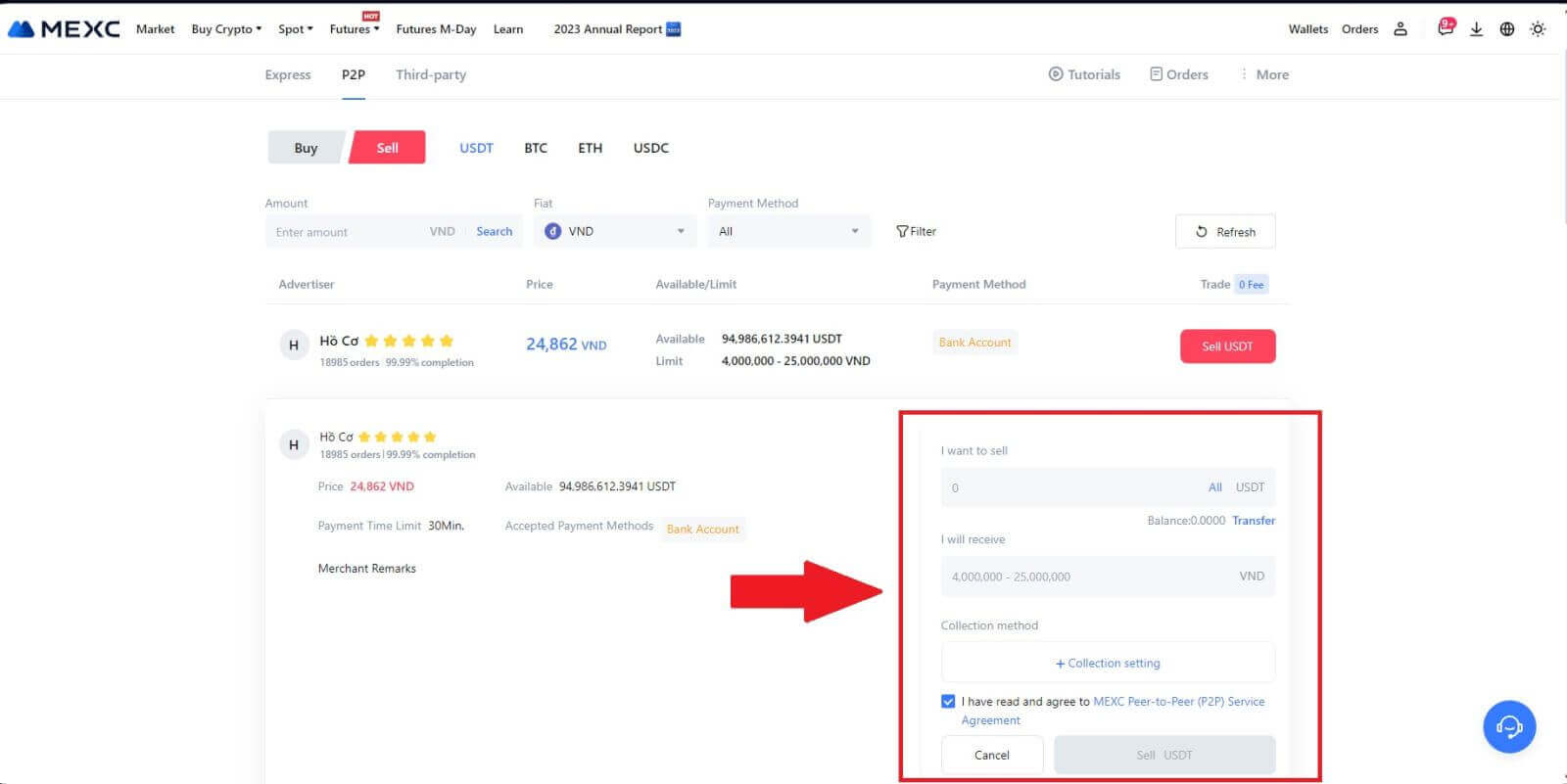
4. Ko je na strani za naročilo, ima trgovec P2P na voljo 15 minut, da izvede plačilo na vaš določen bančni račun. Natančno preglejte [Informacije o naročilu] . Potrdite, da se ime računa, prikazano na [Collection method], ujema z vašim registriranim imenom na MEXC; neskladja lahko povzročijo, da trgovec P2P zavrne naročilo.
Uporabite polje za klepet v živo za komunikacijo s trgovci v realnem času, kar omogoča hitro in učinkovito interakcijo.
Opomba: Prodaja kriptovalute prek P2P bo omogočena izključno prek računa Fiat. Pred začetkom transakcije se prepričajte, da so vaša sredstva na voljo na vašem Fiat računu. 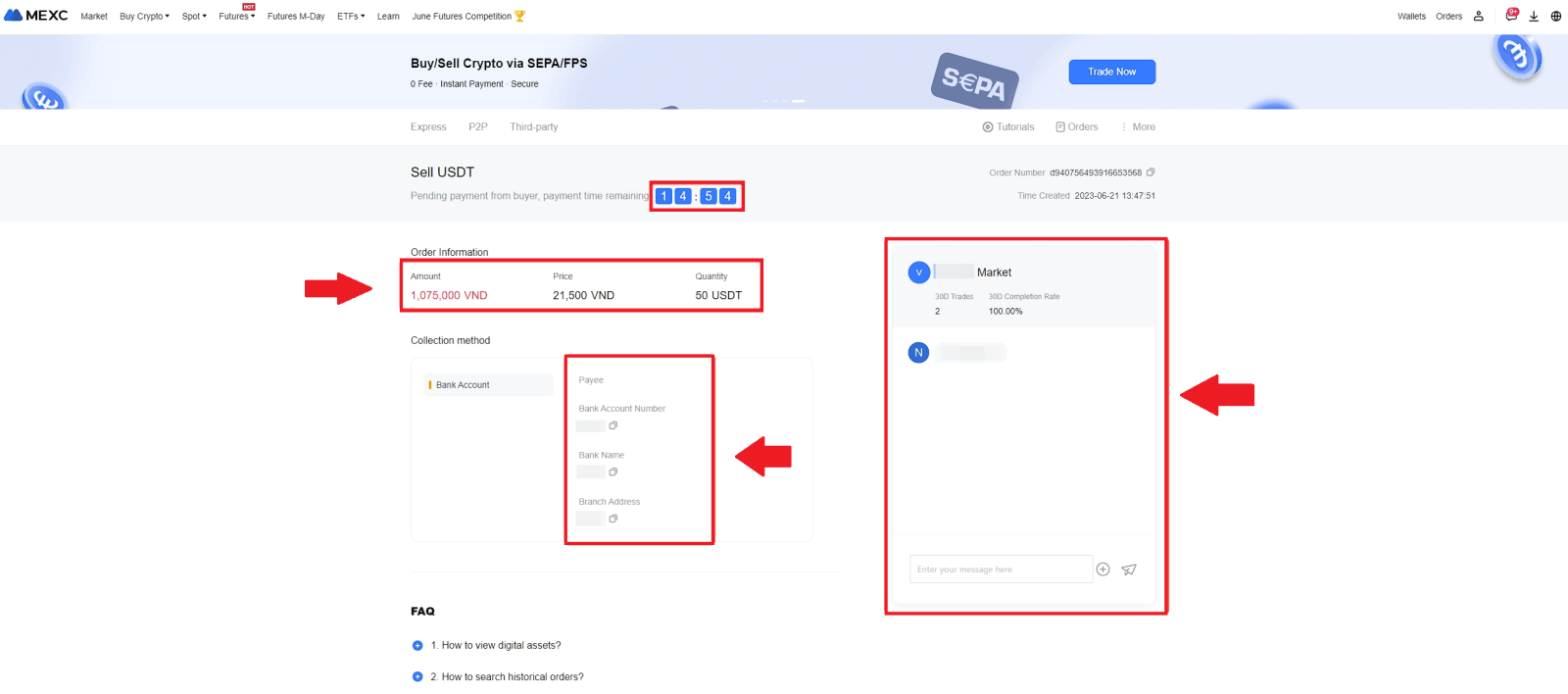 5. Ko uspešno prejmete plačilo od trgovca P2P, potrdite polje [ Plačilo prejeto ].
5. Ko uspešno prejmete plačilo od trgovca P2P, potrdite polje [ Plačilo prejeto ]. 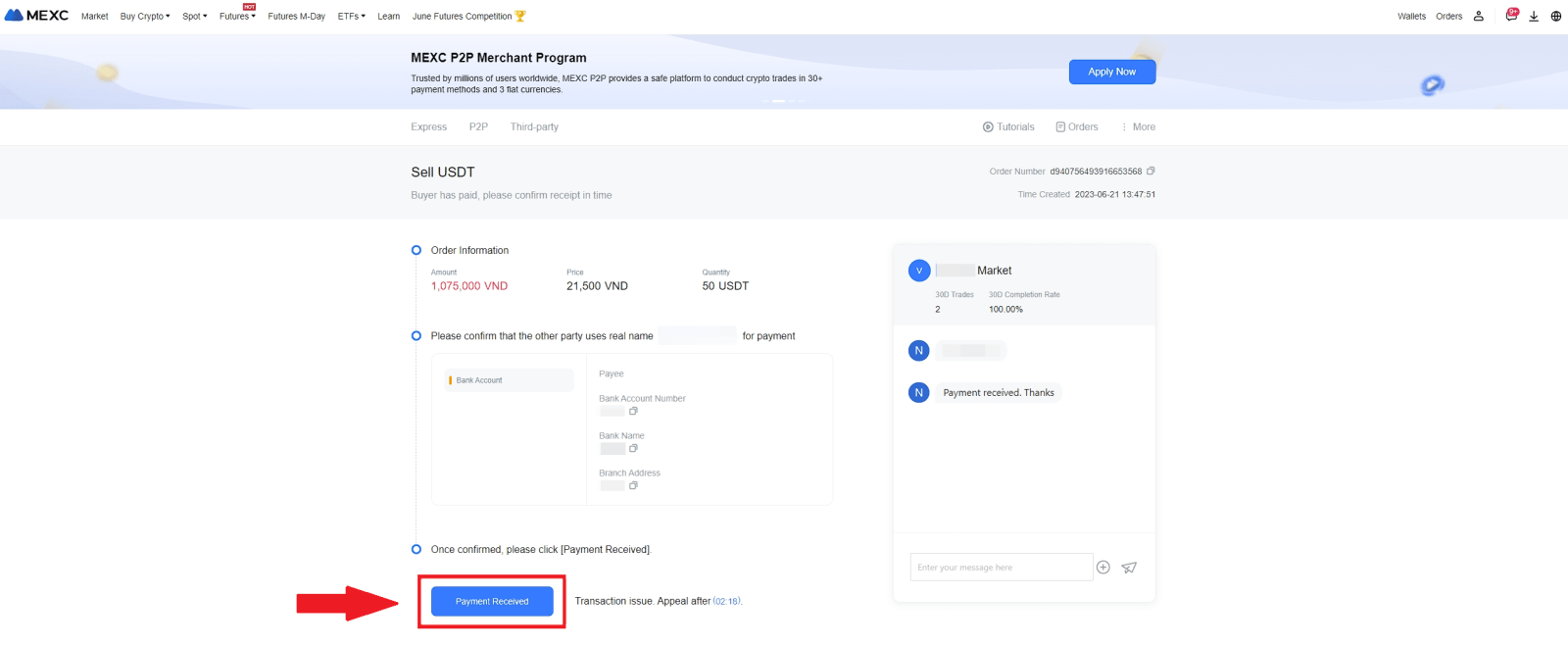
6. Kliknite [ Potrdi ], da nadaljujete s prodajnim naročilom P2P; 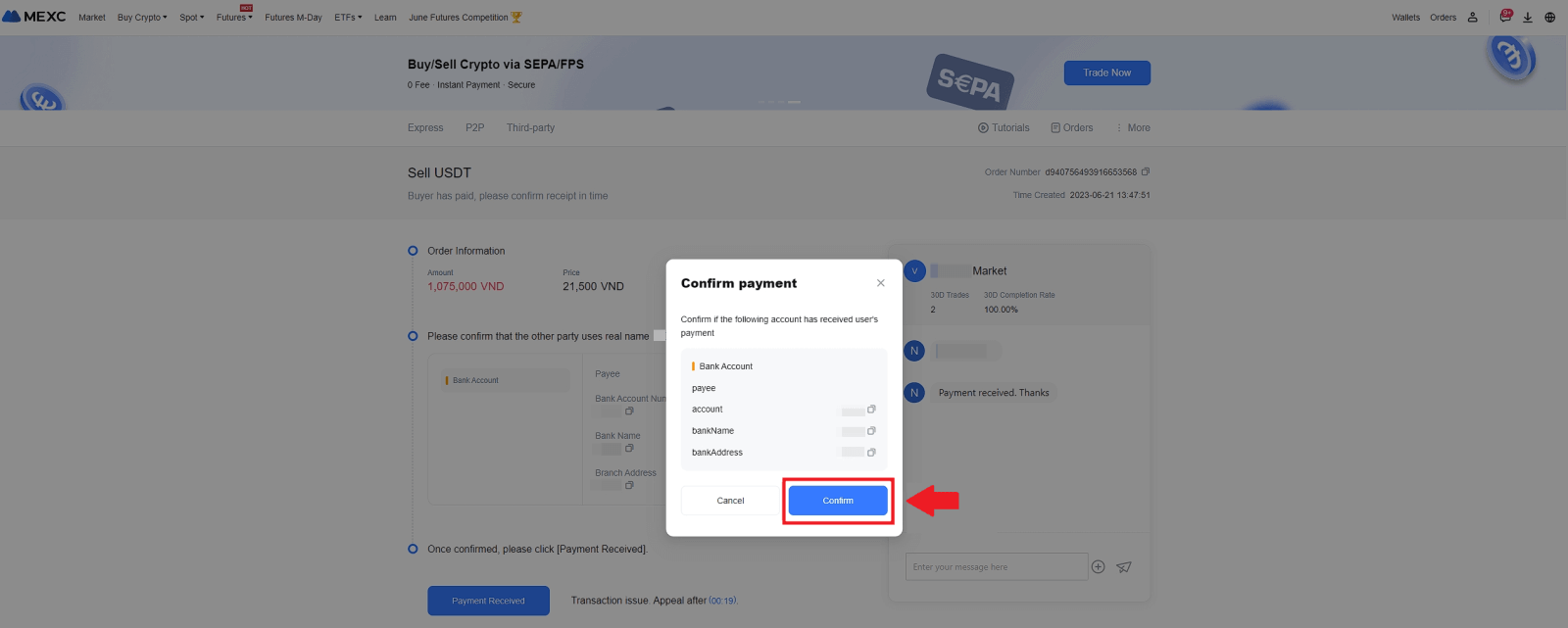 7. Vnesite šest (6)-mestno varnostno kodo iz aplikacije Google Authenticator. Nato kliknite [Da], da sklenete transakcijo prodaje P2P.
7. Vnesite šest (6)-mestno varnostno kodo iz aplikacije Google Authenticator. Nato kliknite [Da], da sklenete transakcijo prodaje P2P. 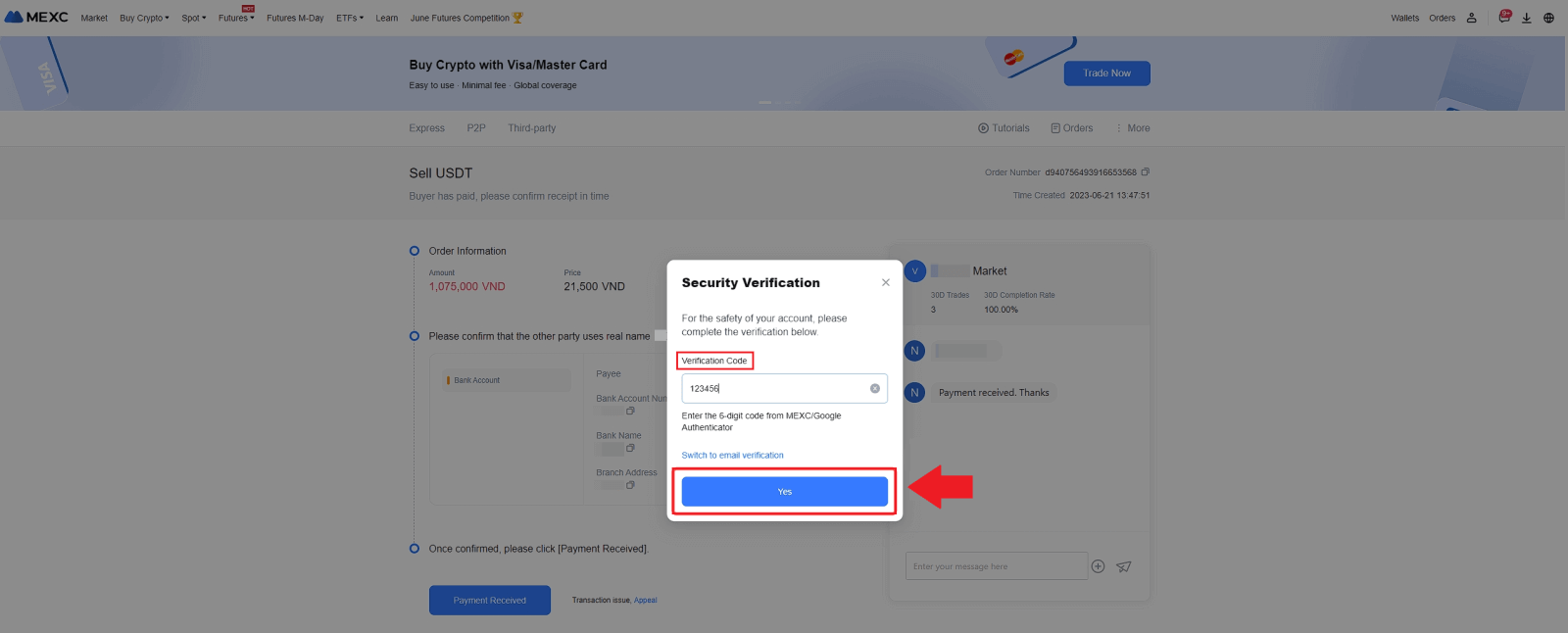
8. Čestitke! Vaše prodajno naročilo P2P je bilo uspešno zaključeno. 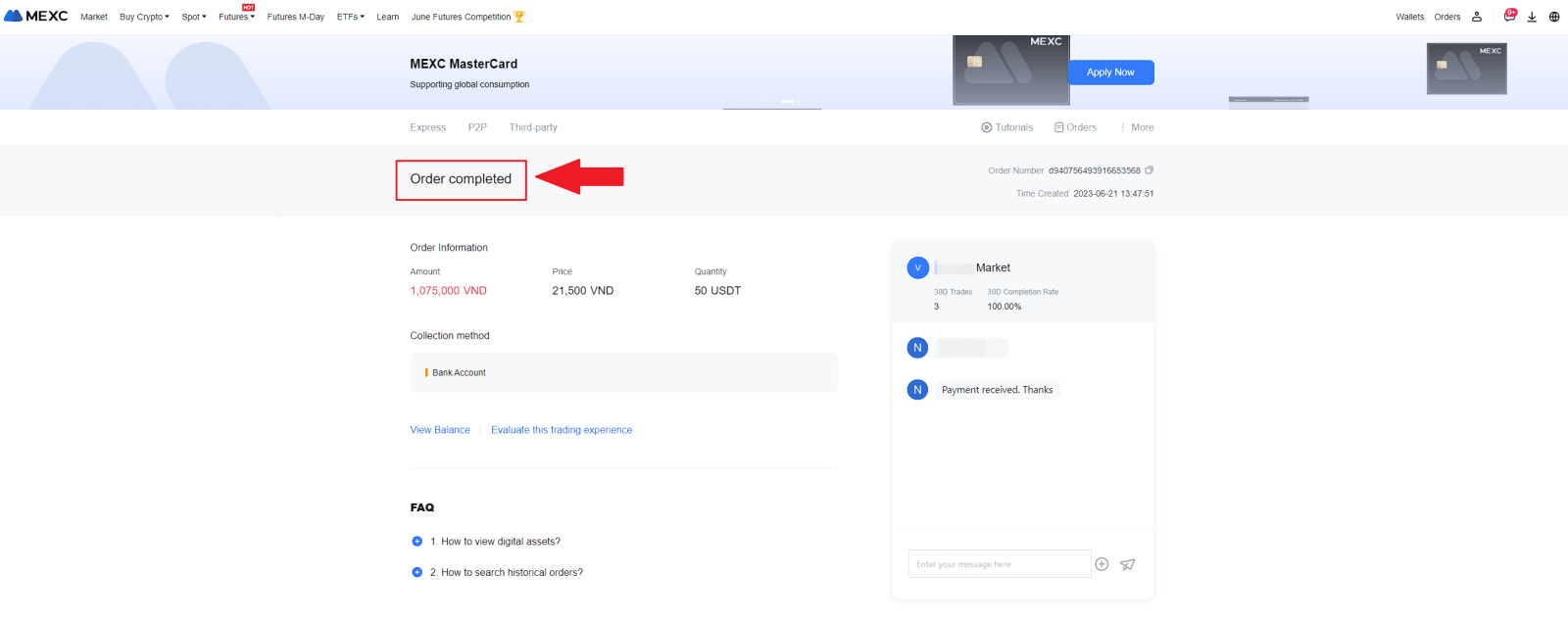
Če želite pregledati svoje pretekle transakcije P2P, preprosto kliknite gumb Naročila . To vam bo zagotovilo izčrpen pregled vseh vaših prejšnjih transakcij P2P za enostavno referenco in sledenje.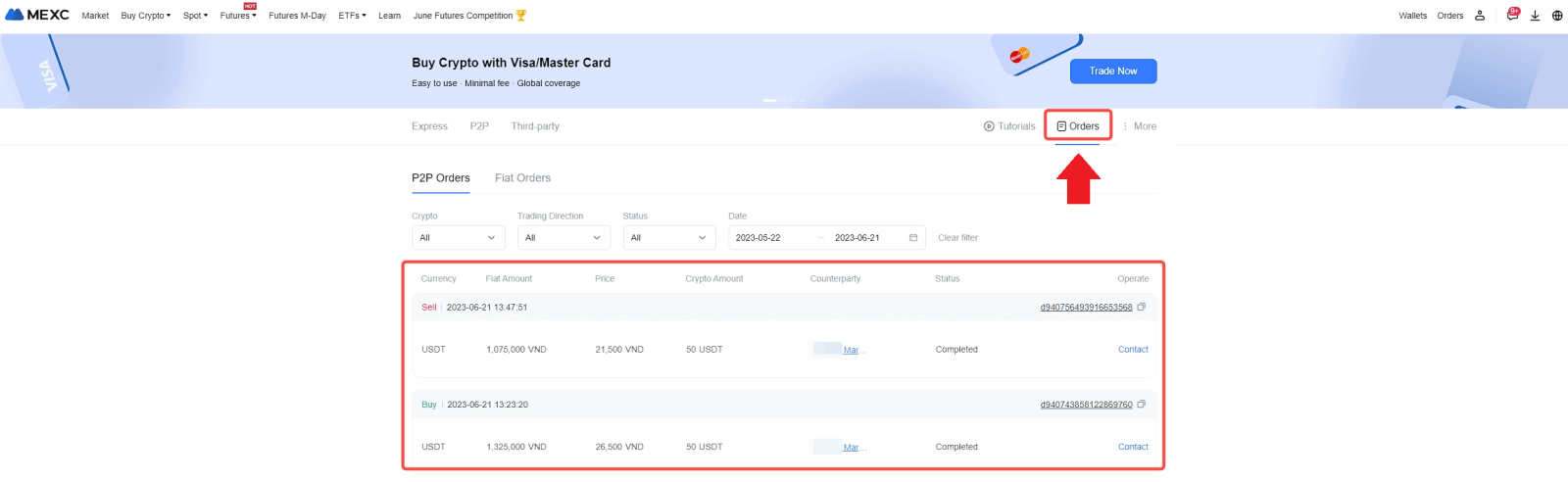
Prodajajte kriptovalute prek P2P na MEXC (aplikacija)
1. Odprite aplikacijo MEXC in kliknite [Več].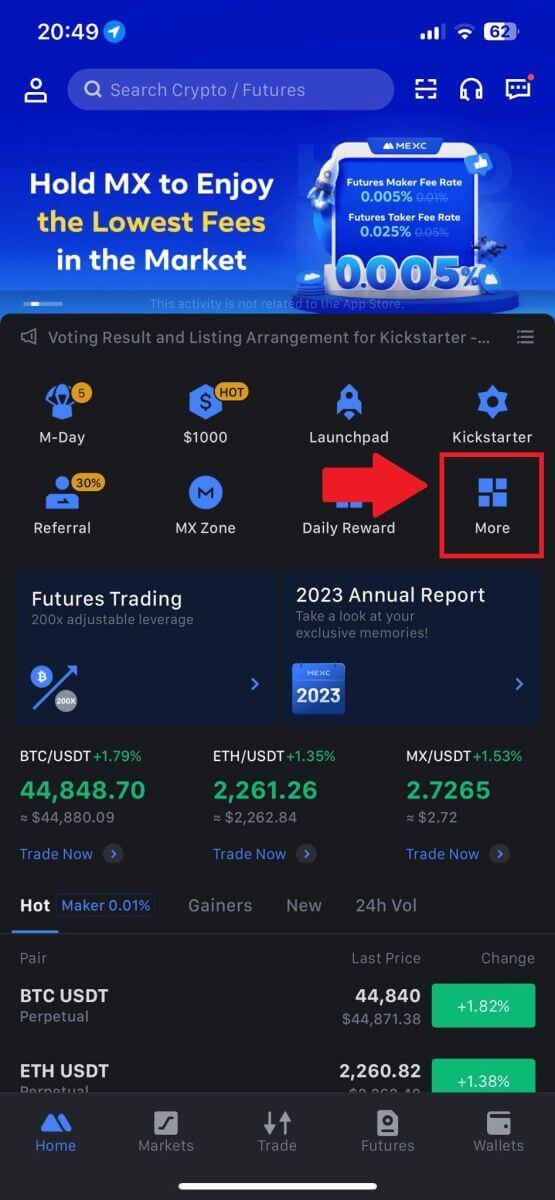
2. Izberite [Kupi kripto].
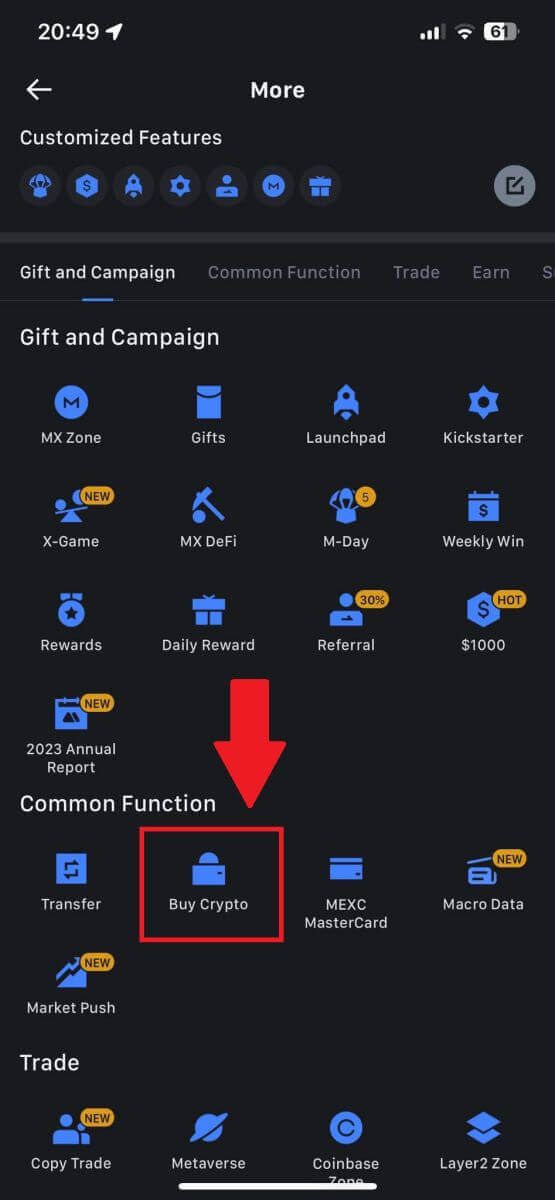
3. Izberite P2P.
Na transakcijski strani kliknite [Prodaja] in izberite valuto, ki jo želite prodati, nato kliknite [Prodaja USDT].
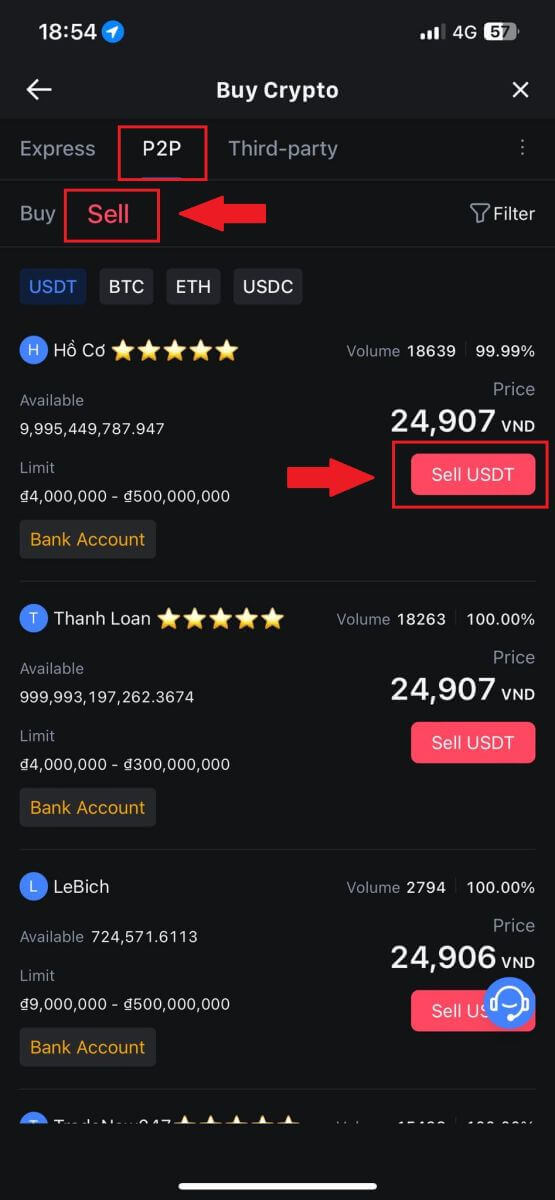
4. Vnesite znesek (v vaši fiat valuti) ali količino (v kripto), ki jo želite prodati.
Dodajte svoj način zbiranja, označite polje in kliknite [Prodaj USDT].
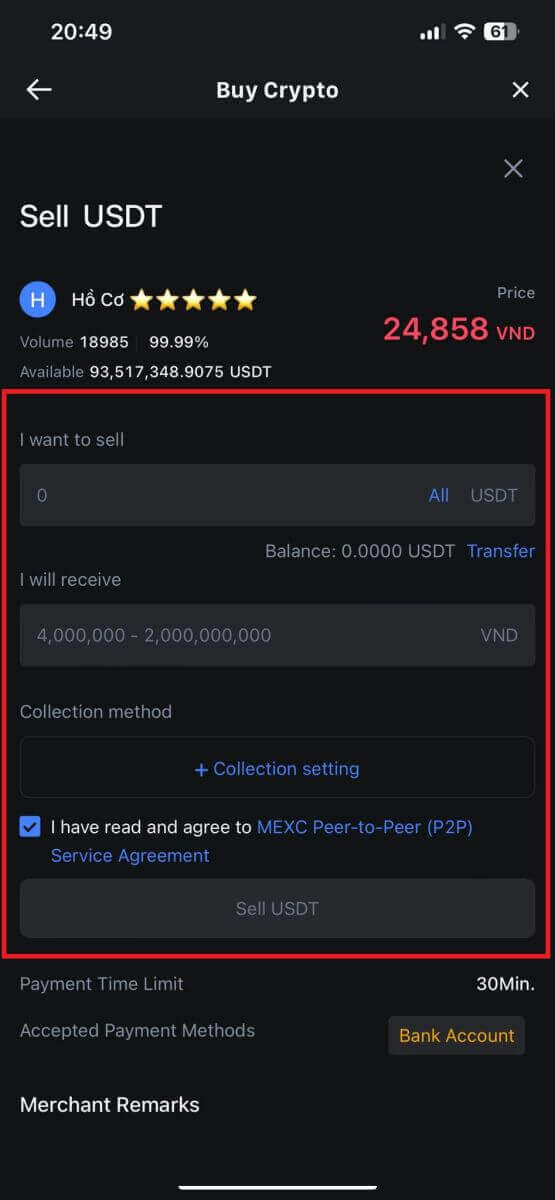
5. Preverite podatke o naročilu. Zagotovite, da se ime računa, prikazano na metodi zbiranja , ujema z vašim registriranim imenom MEXC. V nasprotnem primeru lahko trgovec P2P zavrne naročilo.
Ko uspešno prejmete plačilo od trgovca P2P, tapnite [ Plačilo prejeto ].
Kliknite [ Potrdi ], da nadaljujete s prodajnim naročilom P2P.
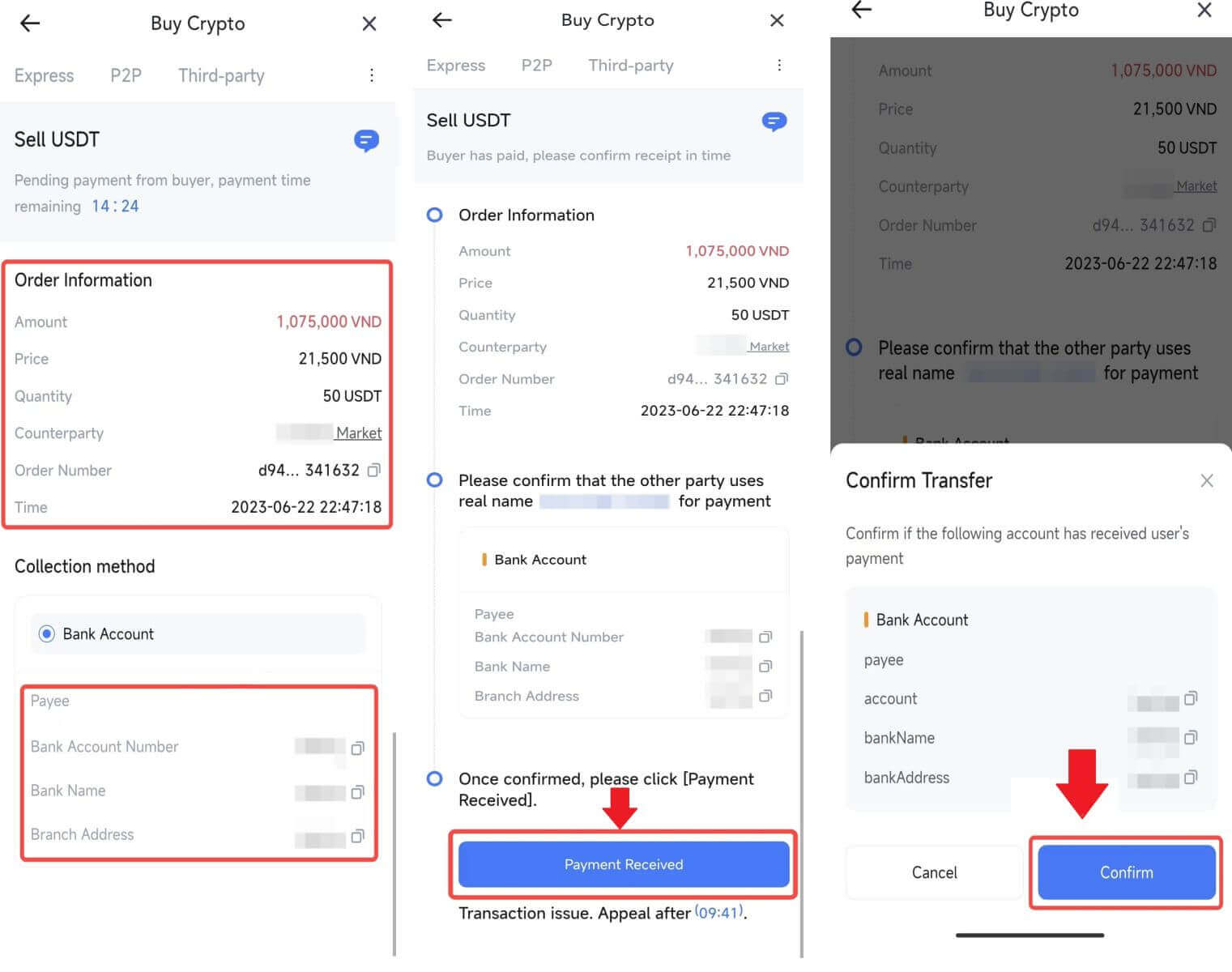
6. Vnesite šestmestno varnostno kodo, ki jo ustvari vaša aplikacija Google Authenticator, da zaščitite transakcijo prodaje P2P. Glejte izčrpen vodnik o varni izdaji žetonov v P2P. Ko ga vnesete, kliknite [Da] , da zaključite in zaključite prodajno naročilo P2P.
Čestitamo, vaša transakcija prodaje P2P je zdaj uspešno zaključena!
Opomba: Za izvedbo prodaje kriptovalute prek P2P bo transakcija uporabljala izključno račun Fiat. Zato je ključnega pomena, da pred začetkom transakcije potrdite, da so vaša sredstva na voljo na vašem računu Fiat.
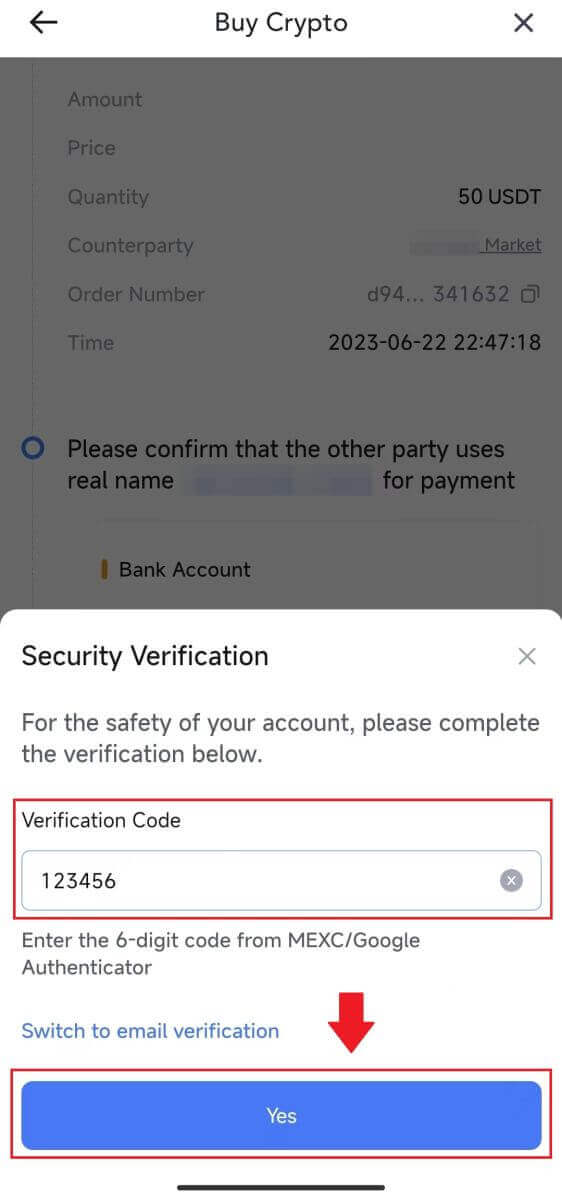 |
 |
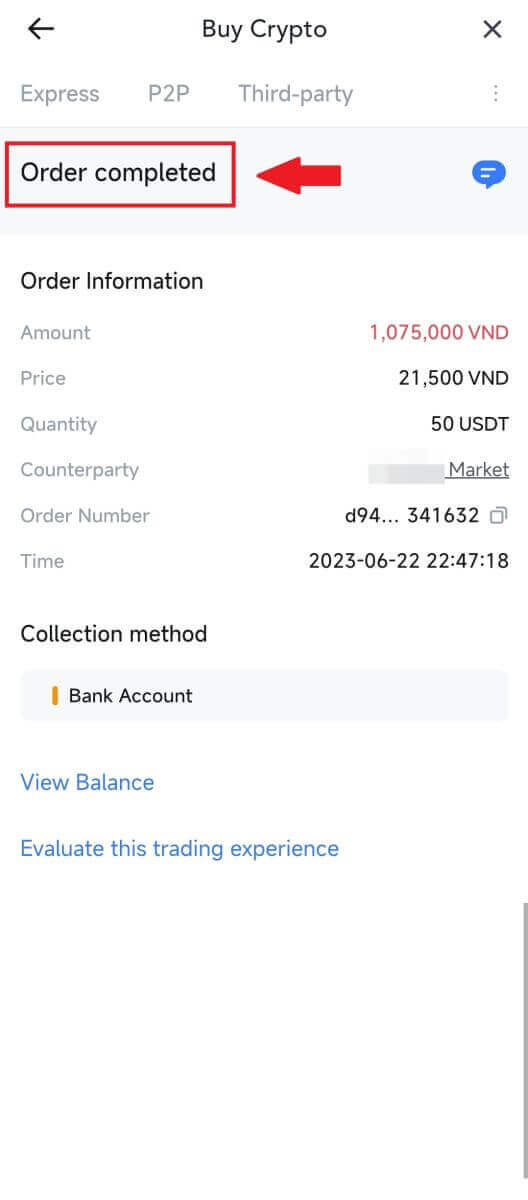 |
7. Pomaknite se v zgornji desni kot in izberite meni Overflow. Poiščite in kliknite gumb Naročila . To vam bo omogočilo dostop do izčrpnega seznama vseh vaših prejšnjih transakcij P2P za lažji ogled in referenco.
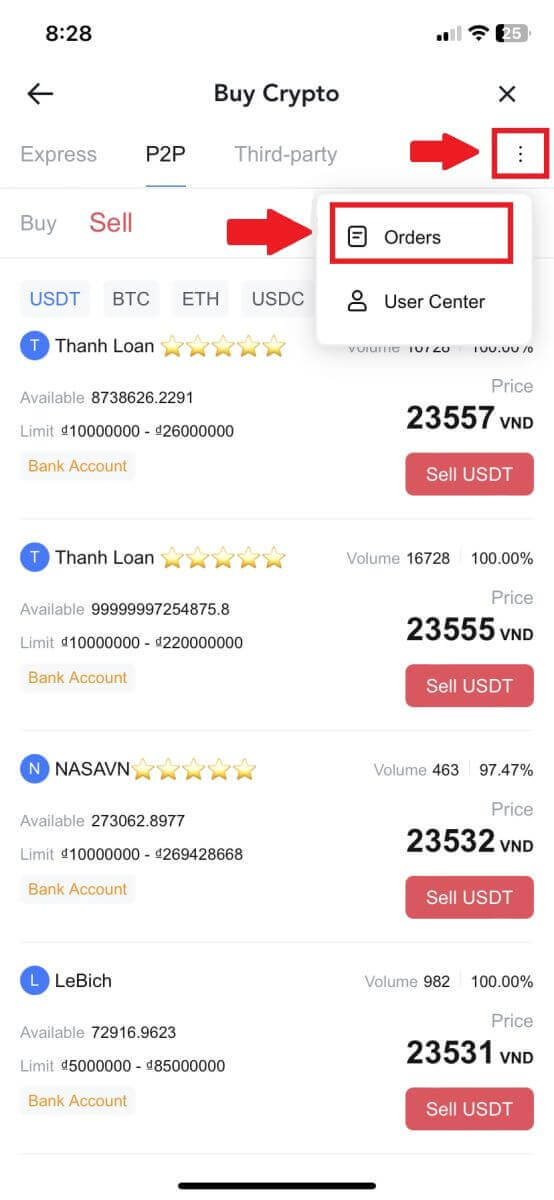 |
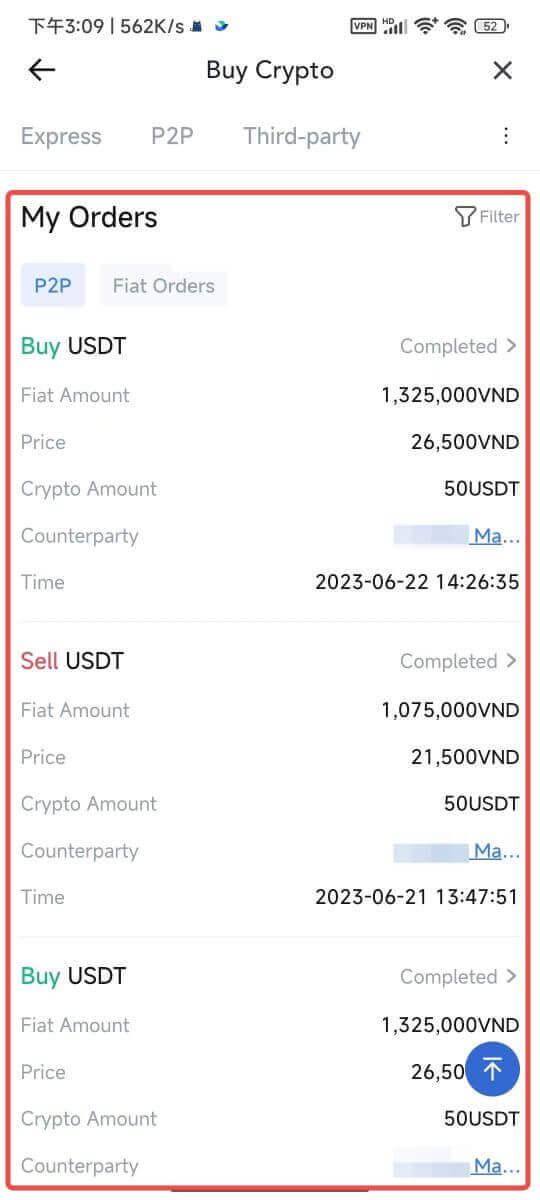 |
Kako dvigniti kripto na MEXC
Dvig kripto na MEXC (spletno mesto)
1. Prijavite se v svoj MEXC , kliknite [Wallets] in izberite [Withdraw].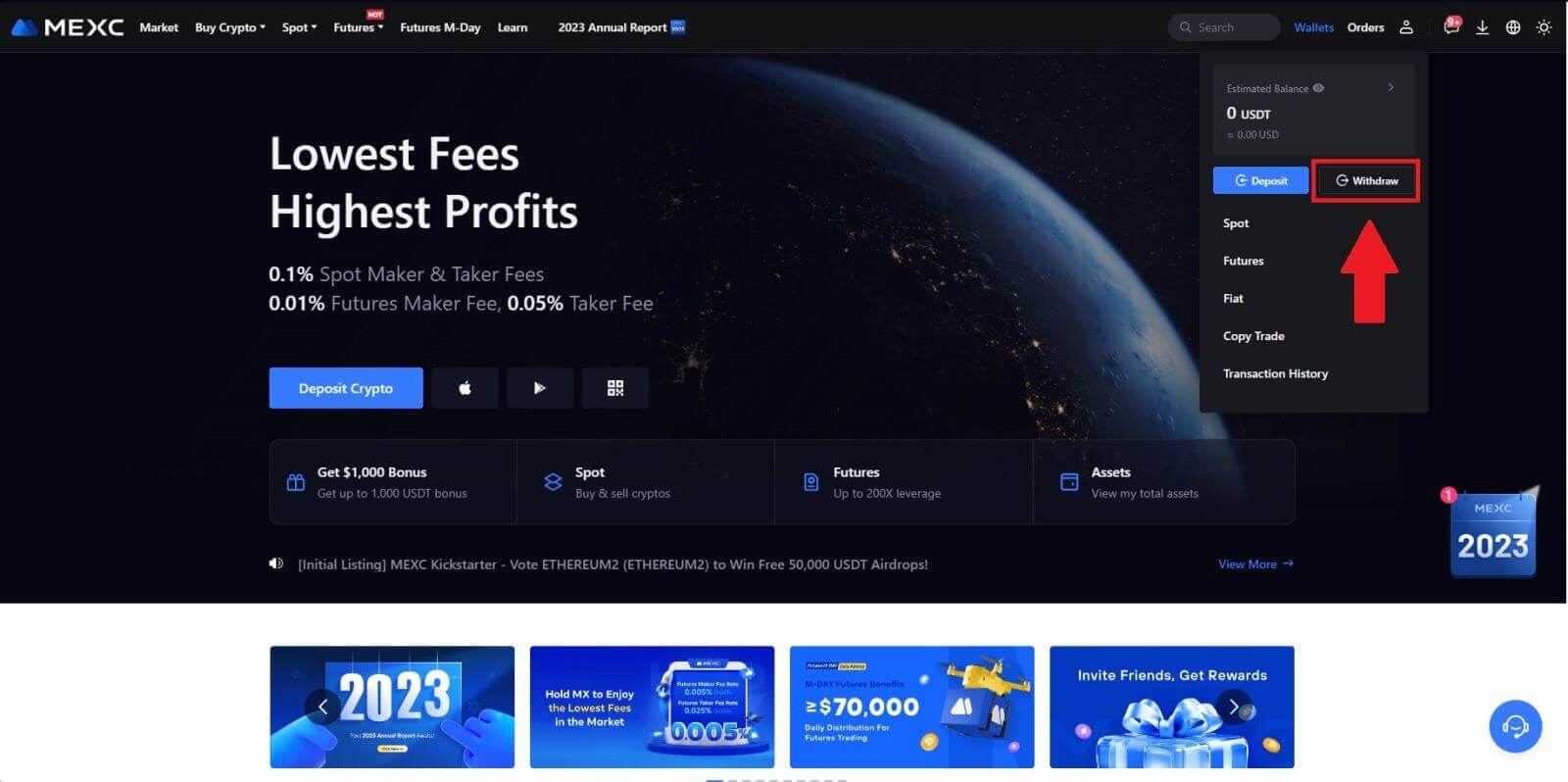
2. Izberite kriptovaluto, ki jo želite dvigniti.
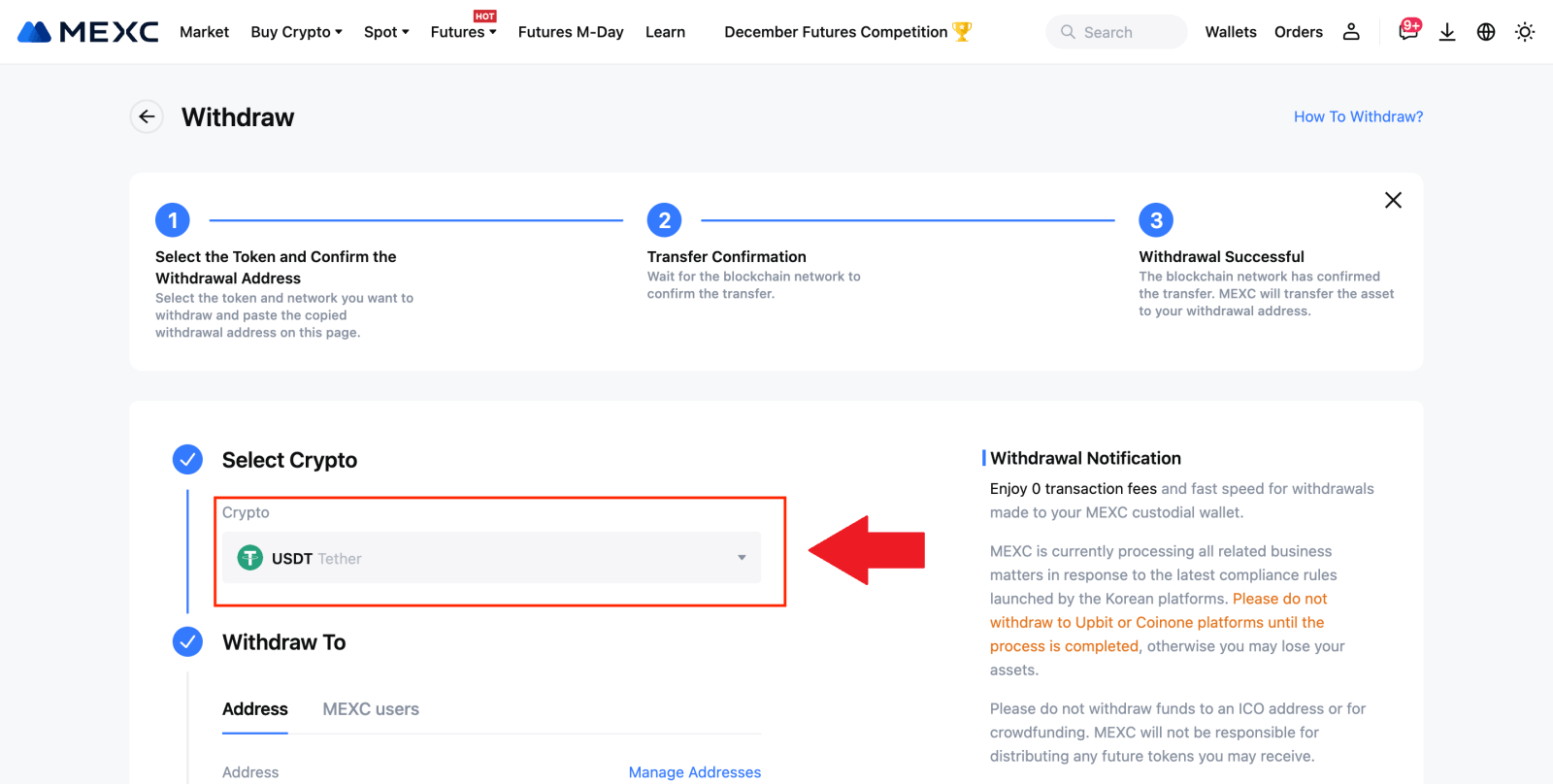
3. Vnesite naslov za izplačilo, omrežje in znesek izplačila ter kliknite [Pošlji].
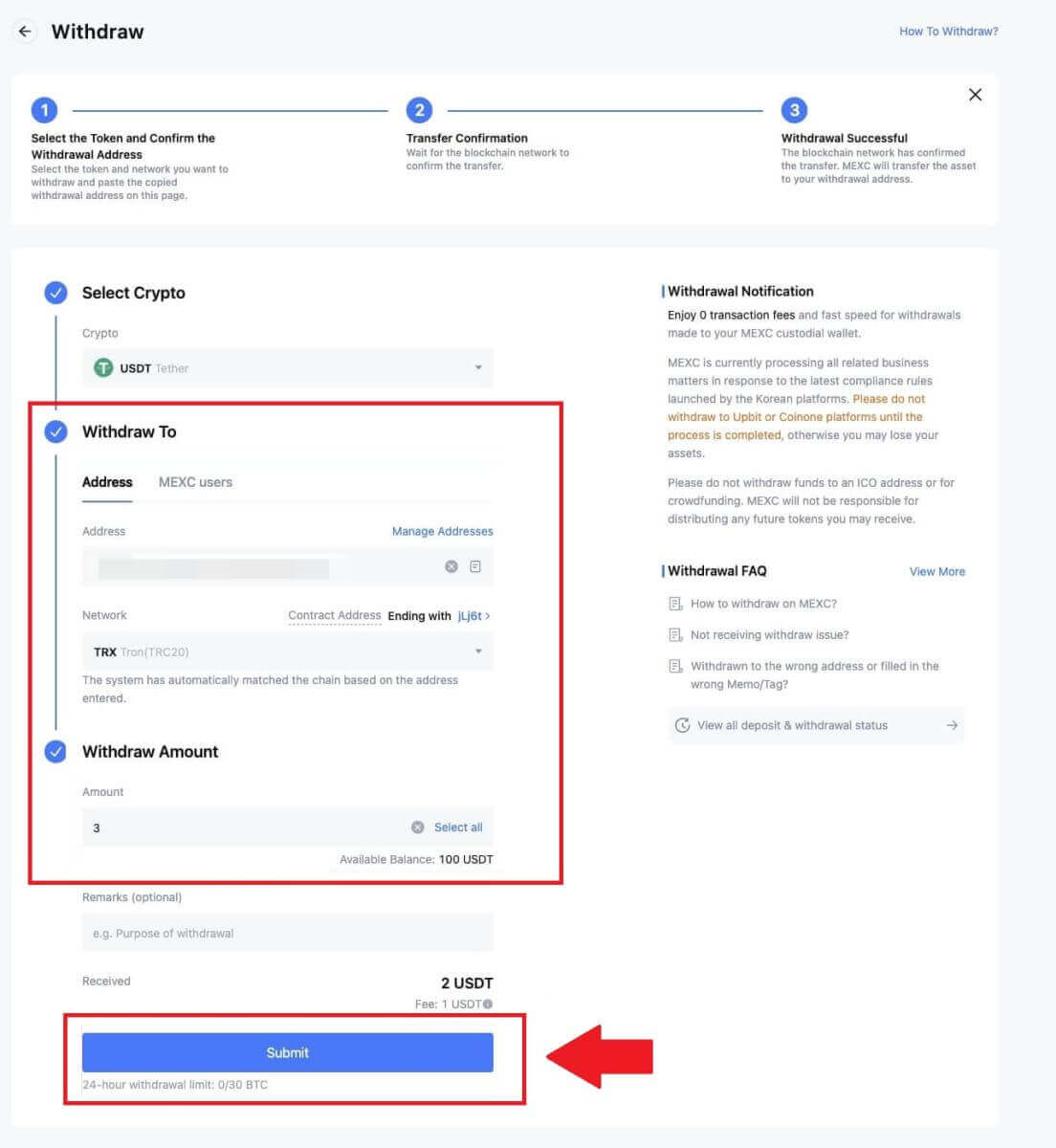
4. Vnesite kodo za preverjanje e-pošte in Google Authenticator ter kliknite [Pošlji].
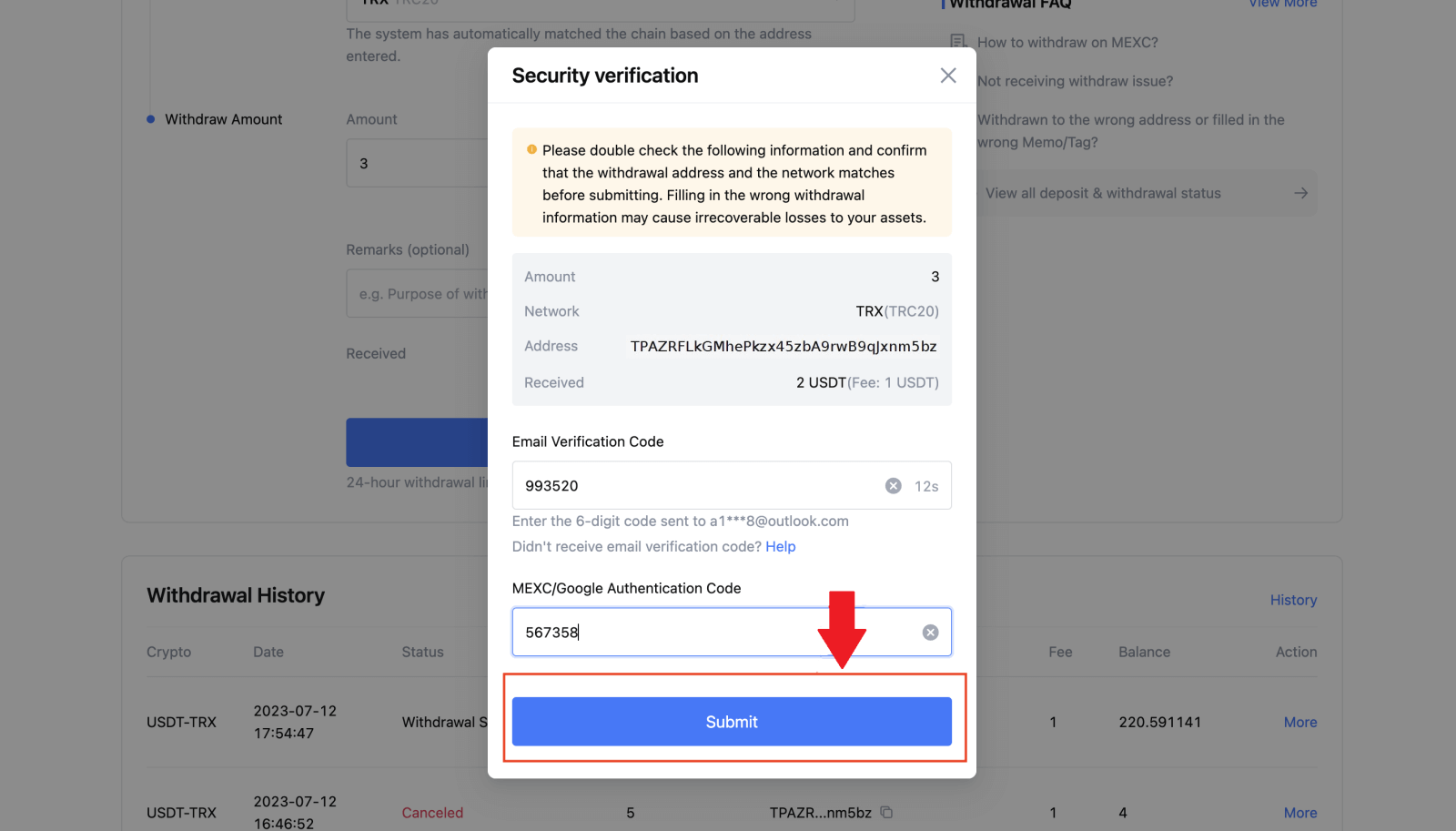
5. Po tem počakajte, da se dvig uspešno zaključi.
Lahko kliknete na [Track status] , da si ogledate svoj dvig.
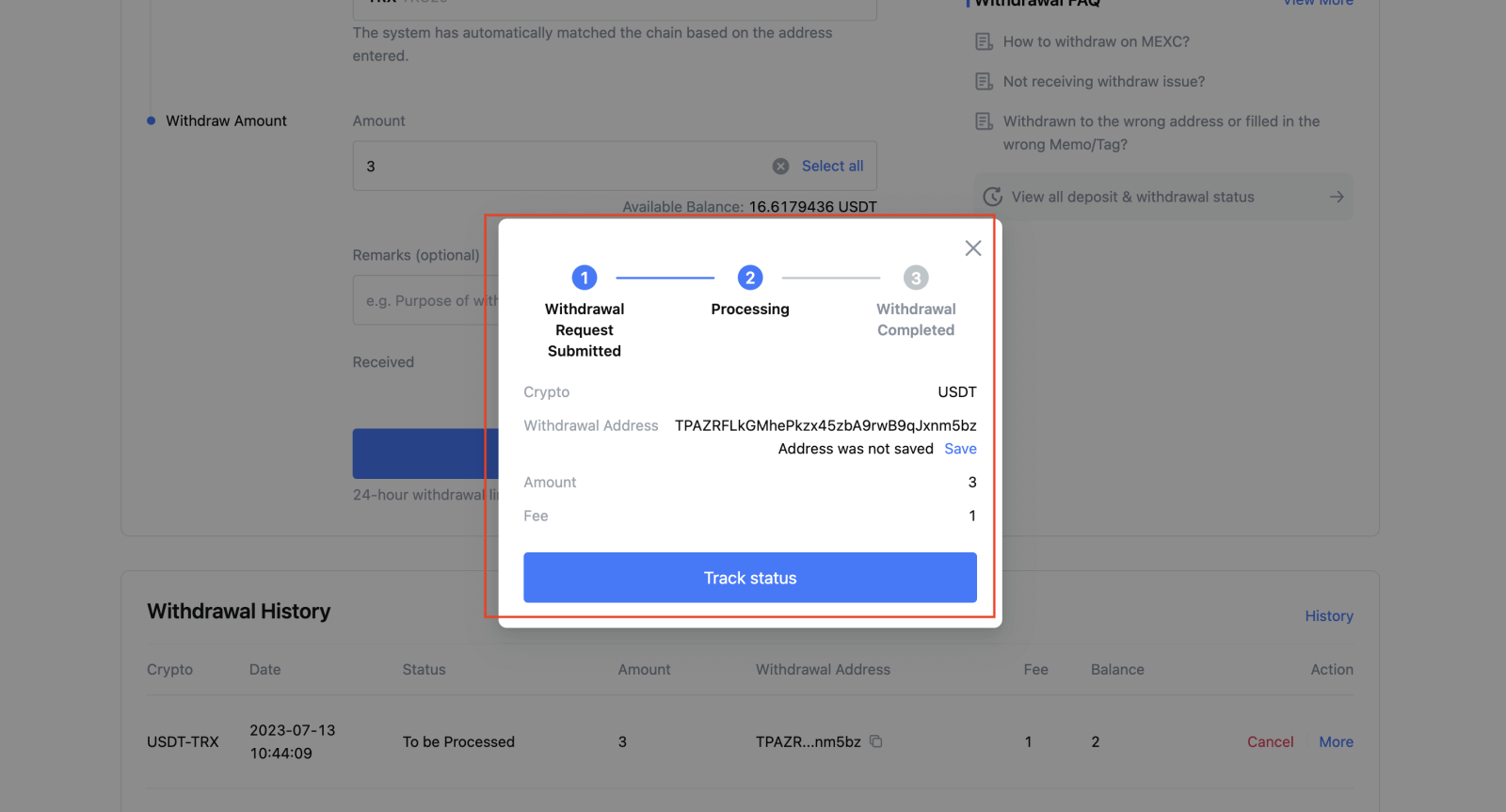
Dvig kripto na MEXC (aplikacija)
1. Odprite aplikacijo MEXC in kliknite [Denarnice].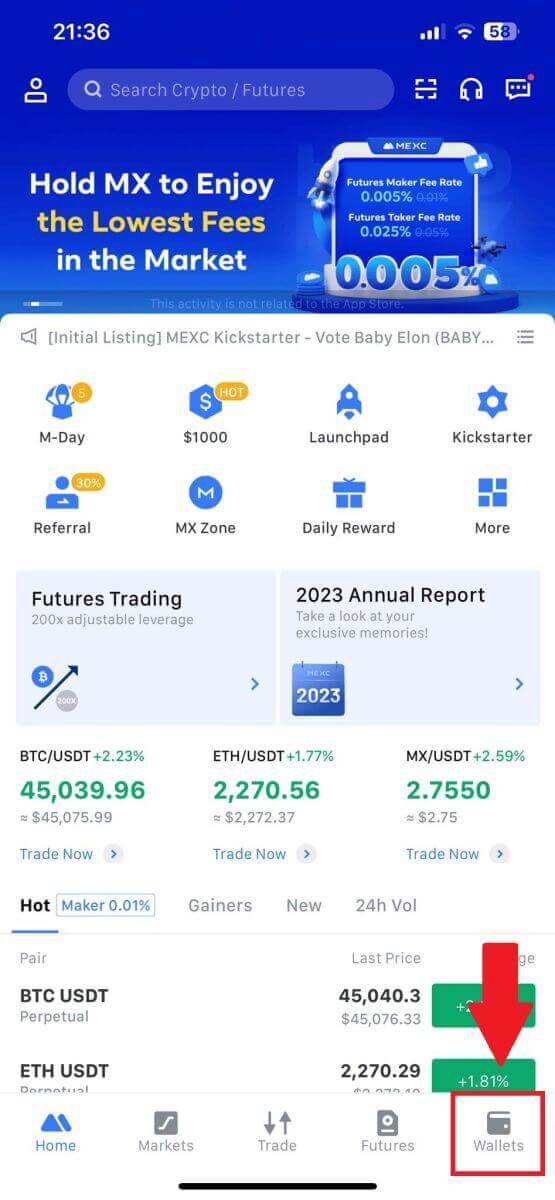
2. Dotaknite se [Dvigni] .
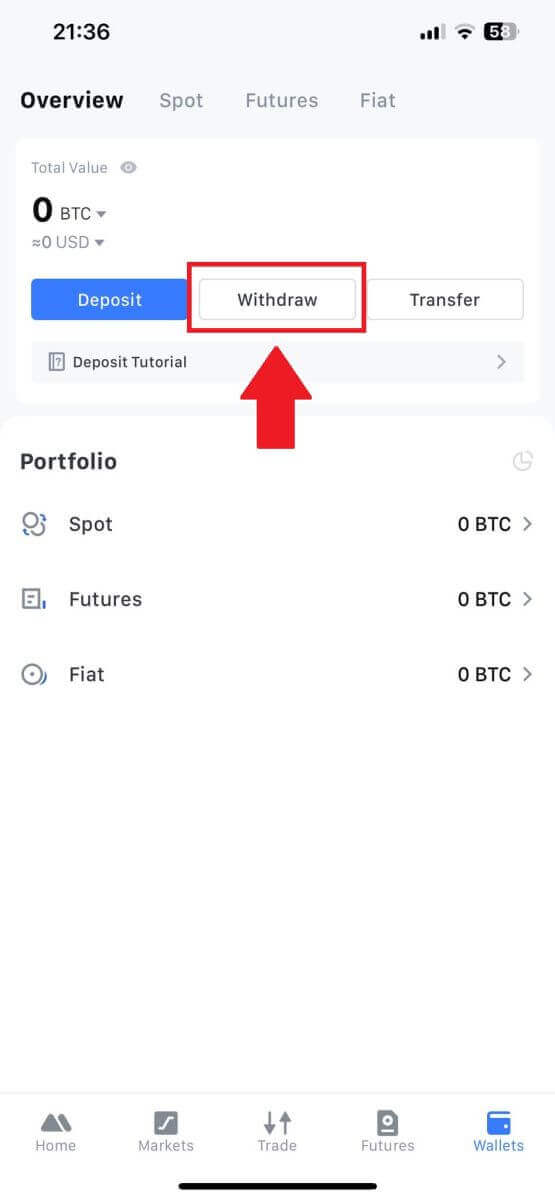
3. Izberite kriptovaluto, ki jo želite dvigniti. Tukaj kot primer uporabljamo USDT.
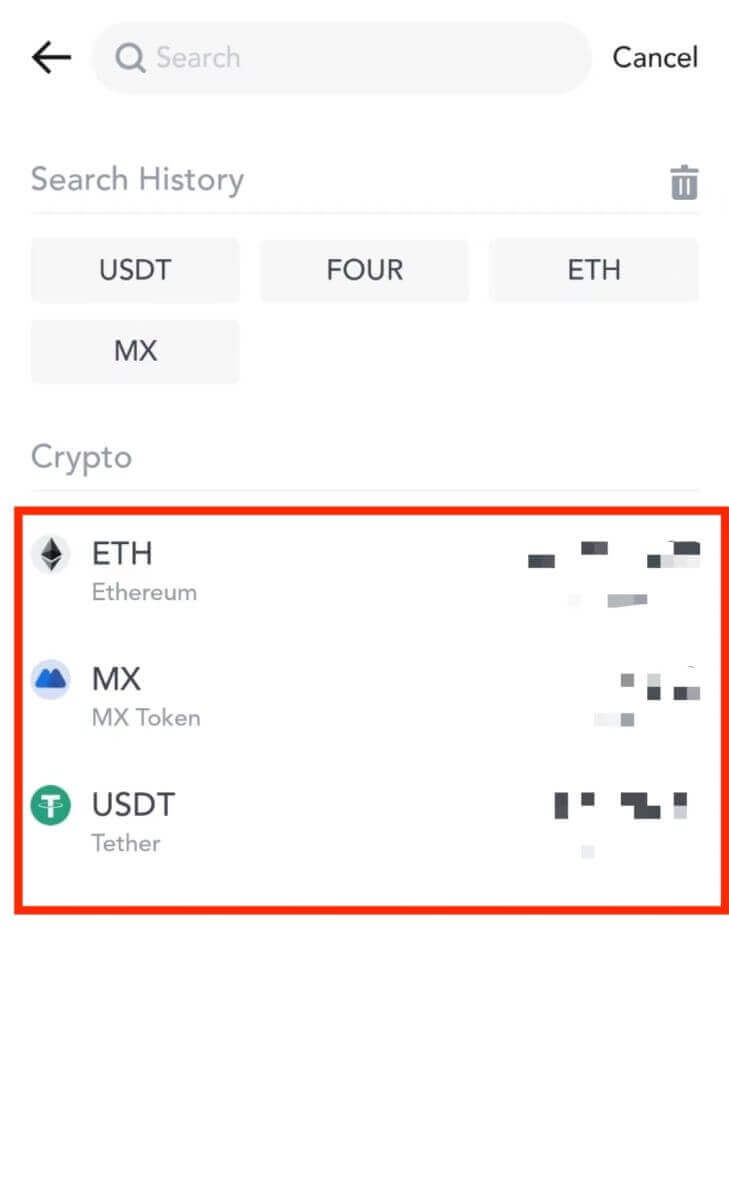
4. Izberite [On-chain Drawal].
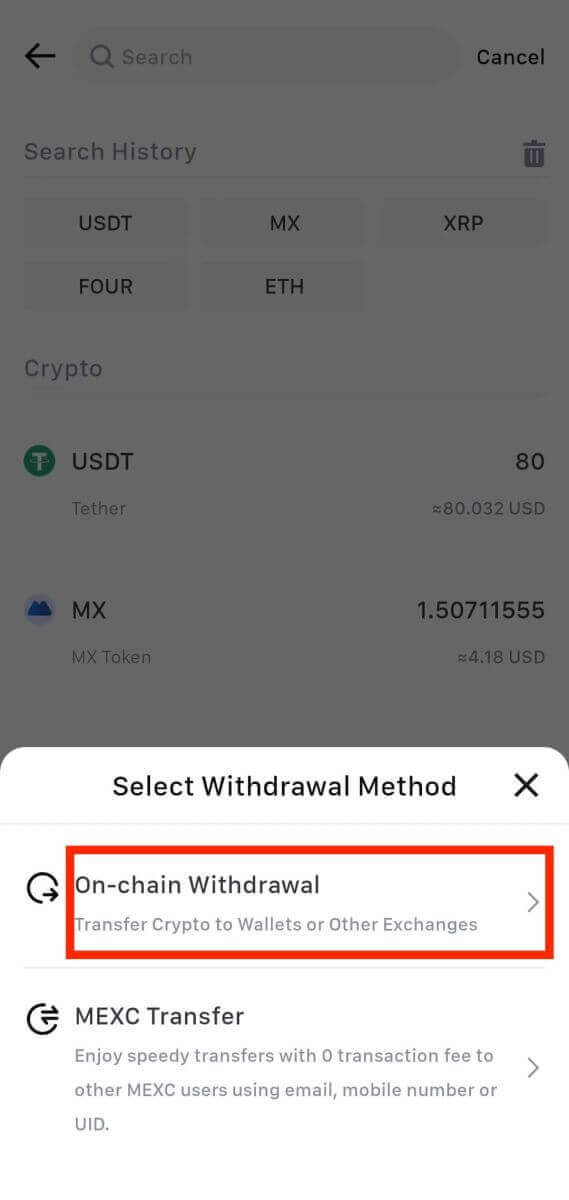
5. Vnesite naslov za dvig, izberite omrežje in izpolnite znesek dviga. Nato tapnite [Potrdi].
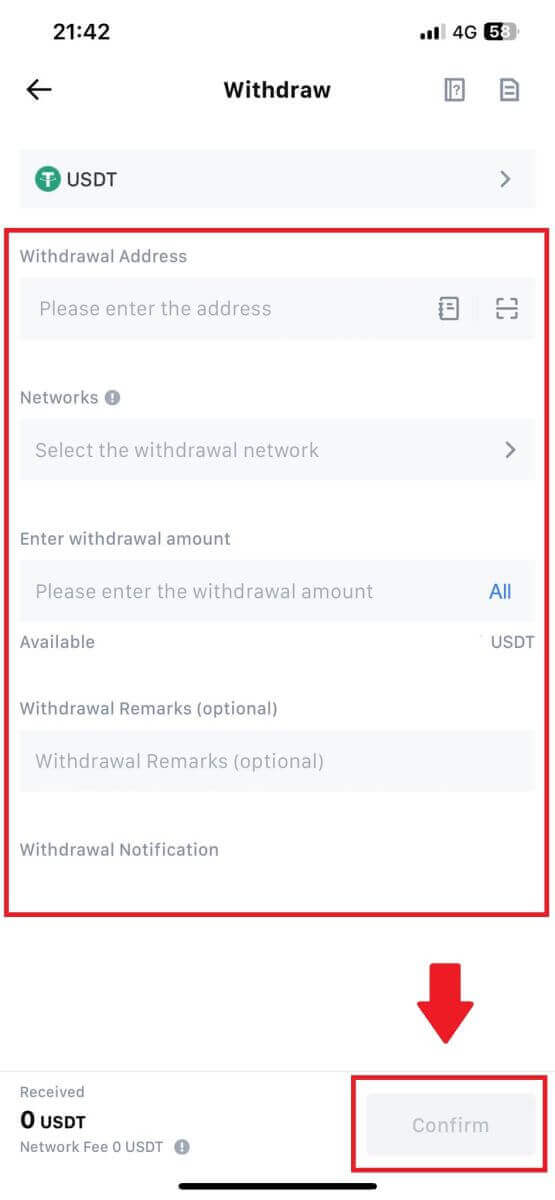
6. Ko potrdite, da so podatki pravilni, kliknite [Potrdi dvig].
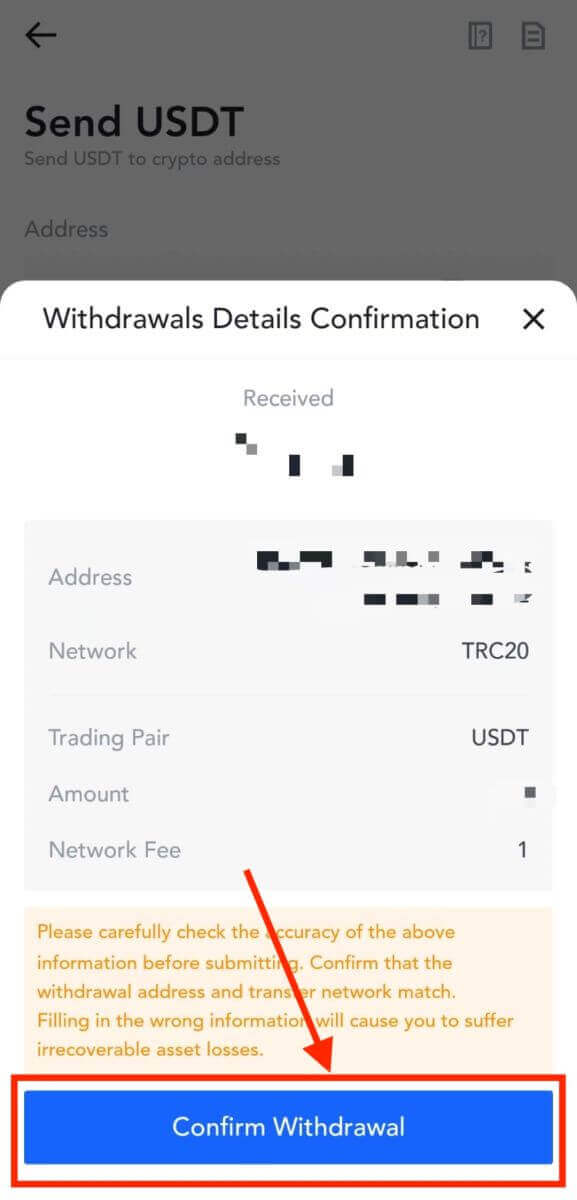
7. Vnesite kodo za preverjanje e-pošte in Google Authenticator. Nato tapnite [Pošlji].
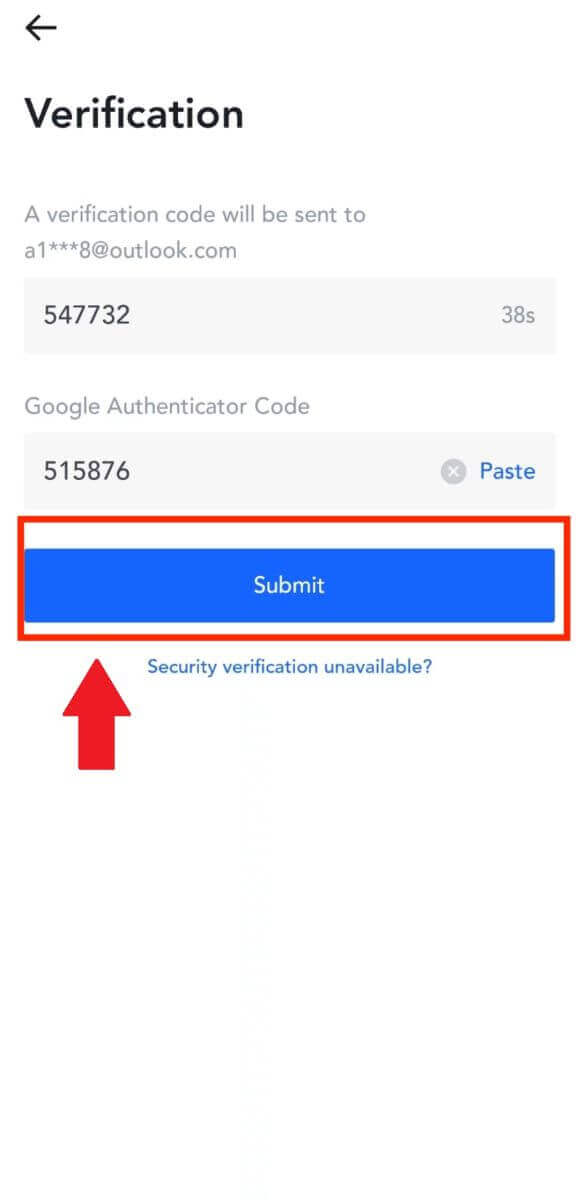
8. Ko je bila vložena zahteva za dvig, počakajte, da se sredstva nakažejo.
Dvig kripto prek internega prenosa na MEXC (spletna stran)
1. Prijavite se v svoj MEXC , kliknite [Wallets] in izberite [Withdraw].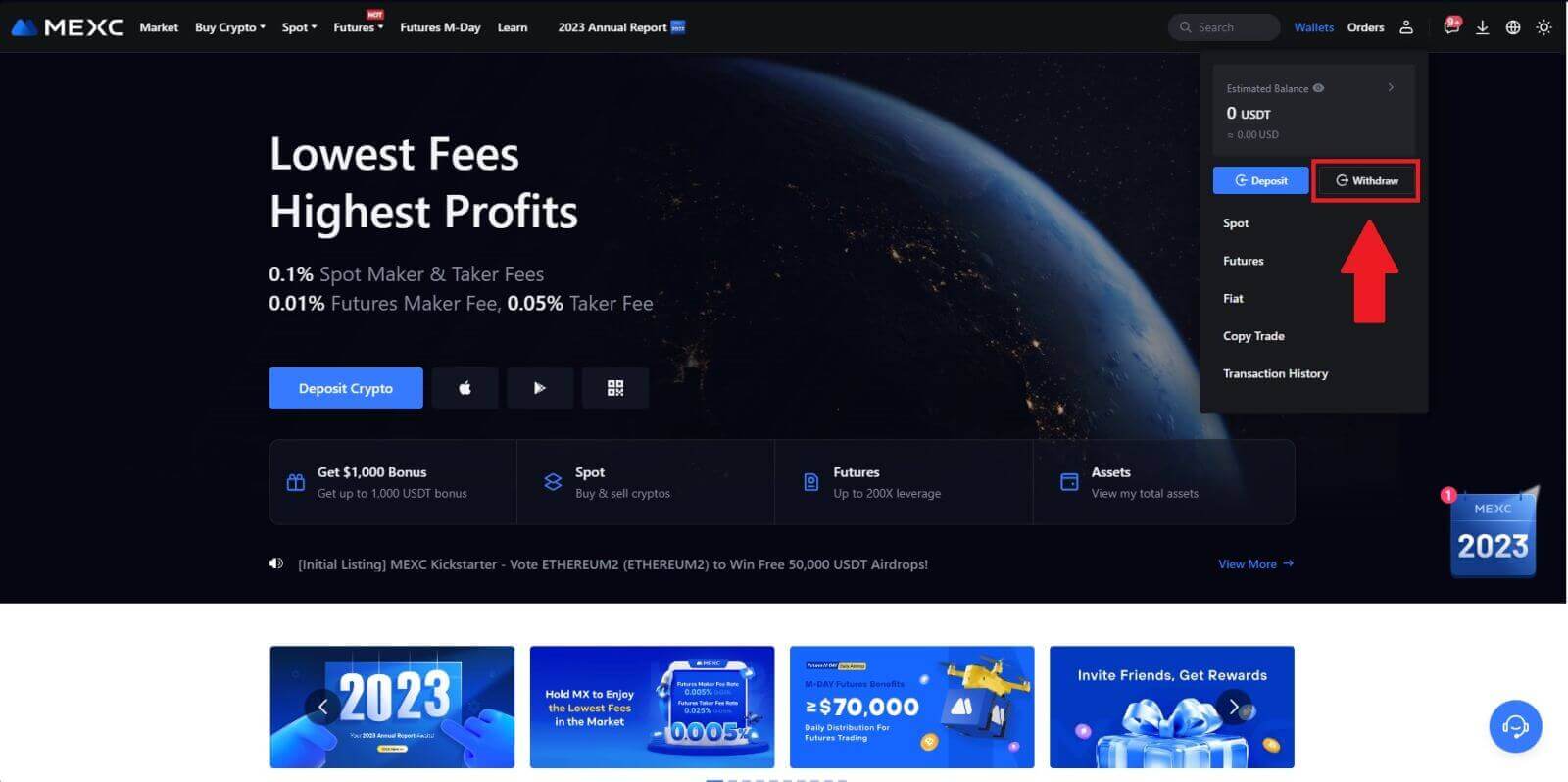
2. Izberite kriptovaluto, ki jo želite dvigniti.
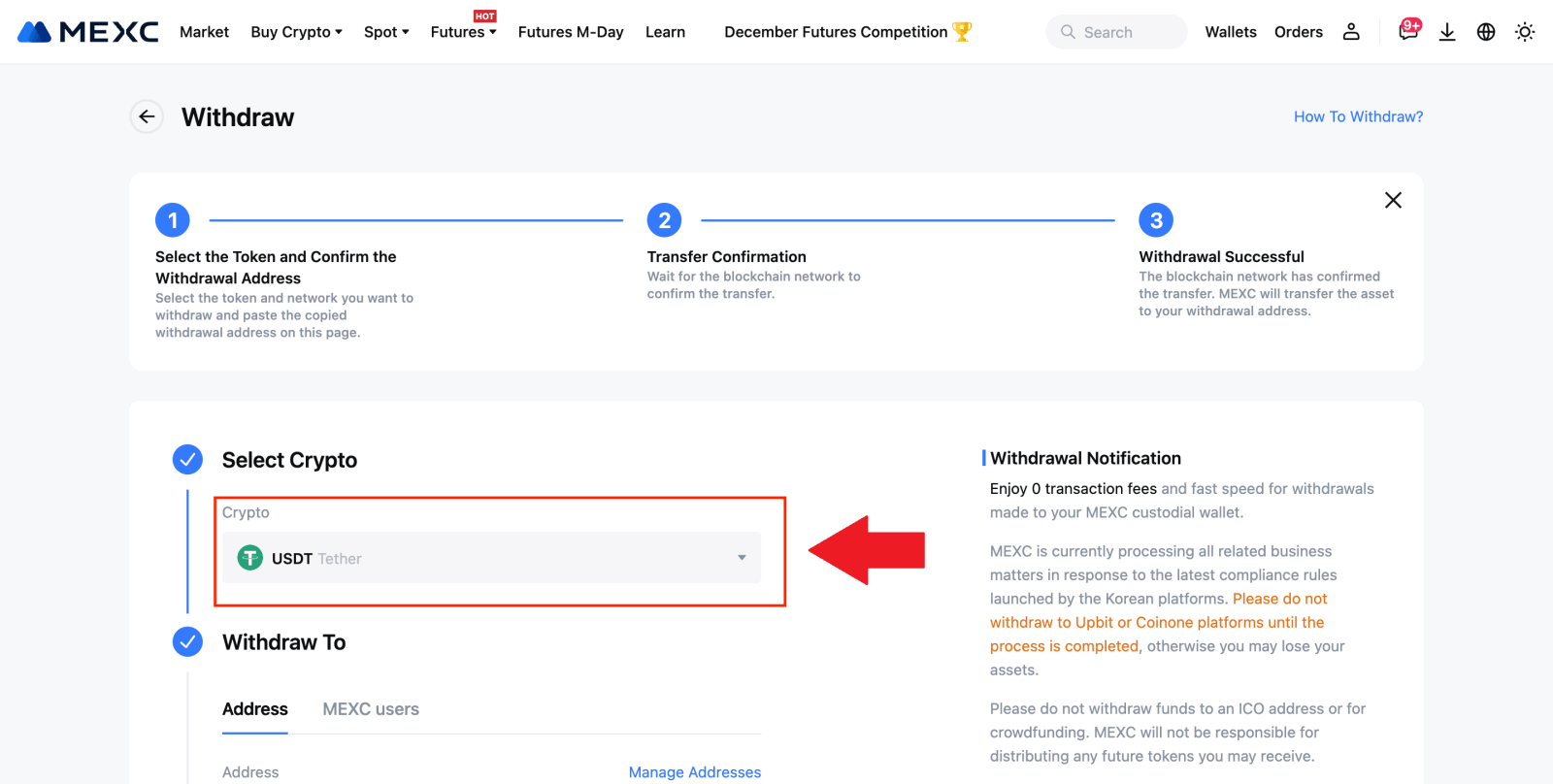
3. Izberite [Uporabniki MEXC] . Trenutno lahko prenesete z uporabo UID-ja, mobilne številke ali e-poštnega naslova.
Spodaj vnesite podatke in znesek nakazila. Po tem izberite [Pošlji].
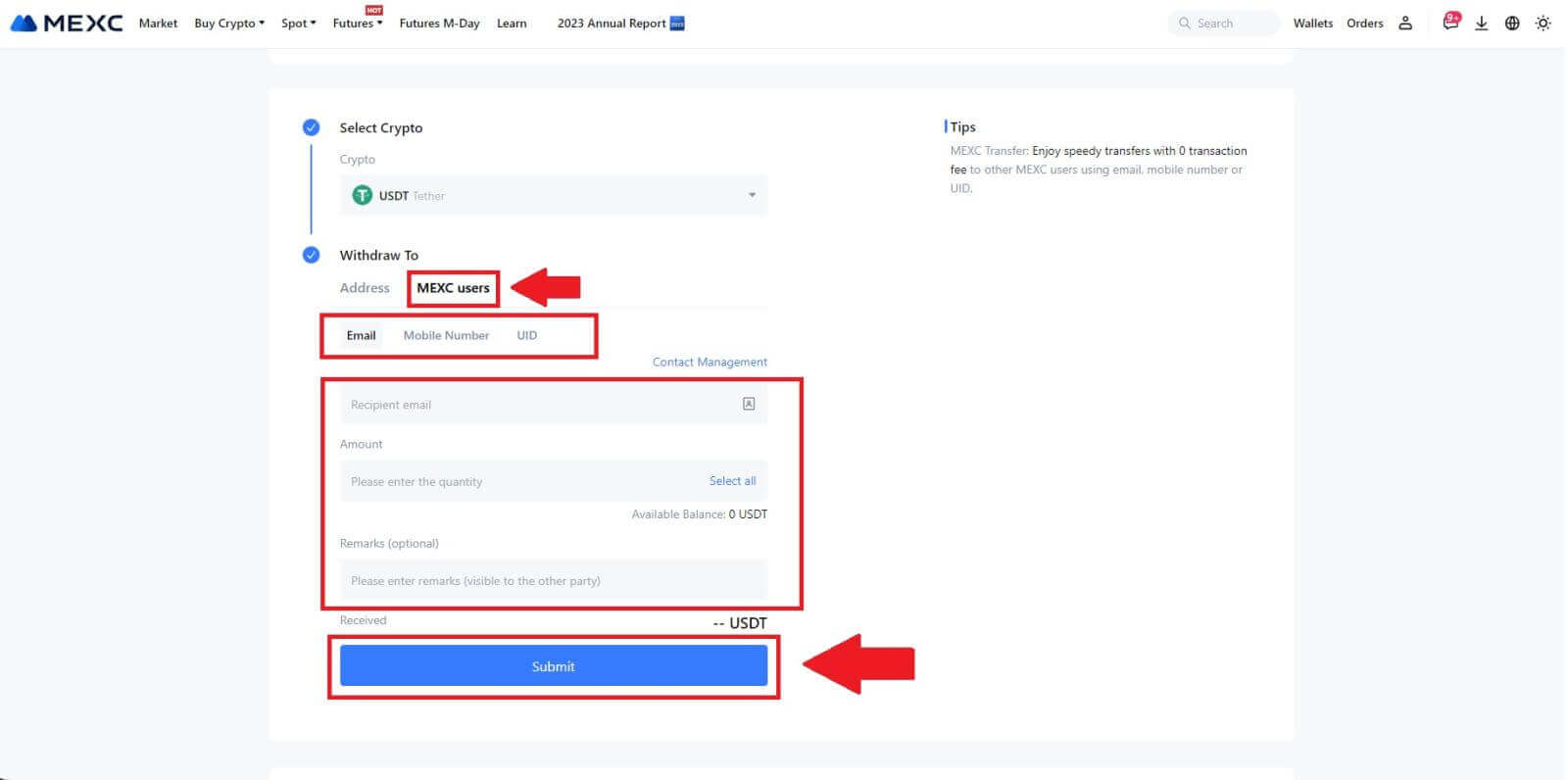
4. Vnesite kodo za preverjanje e-pošte in Google Authenticator ter kliknite [Pošlji].
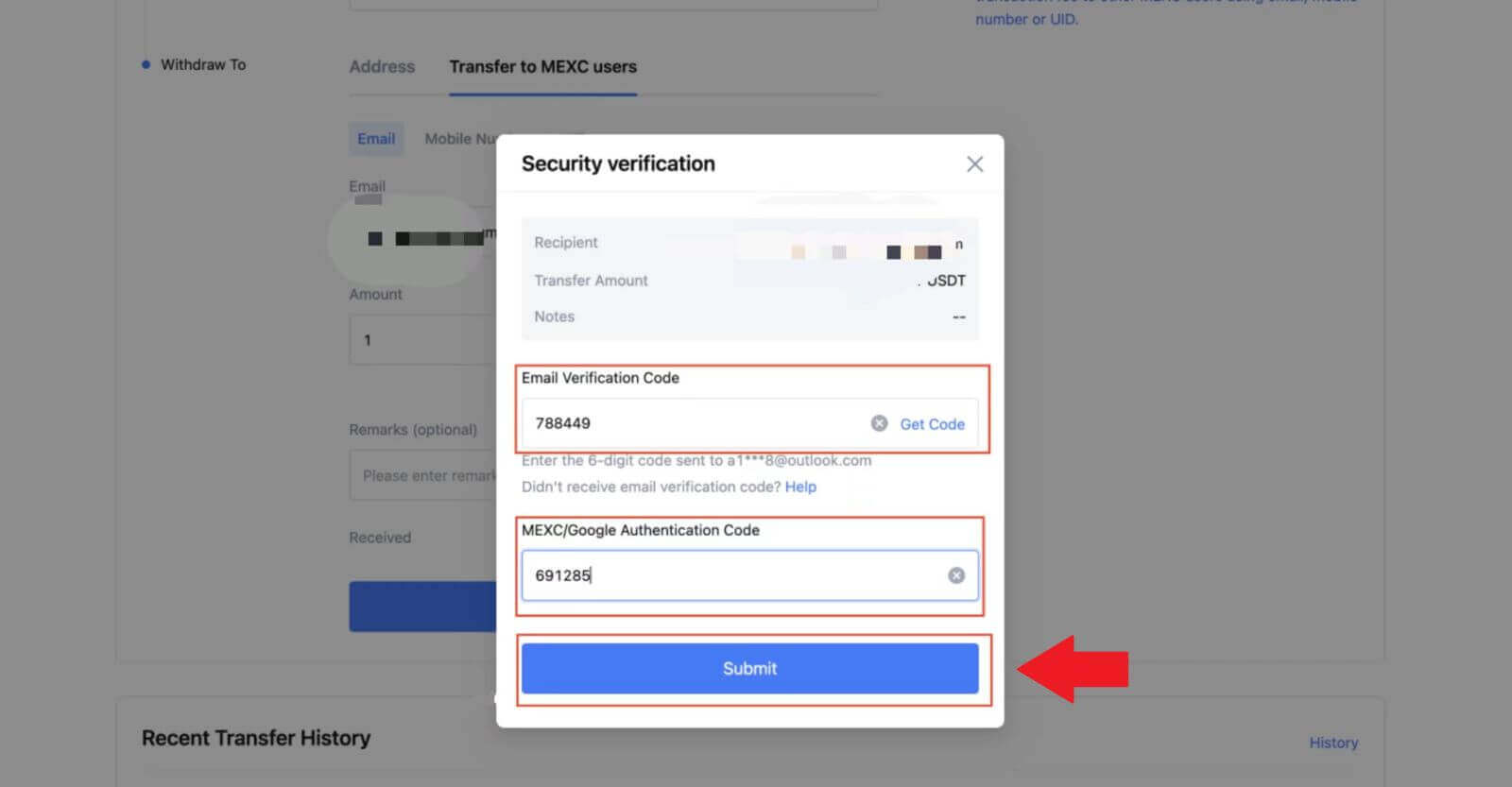 5. Po tem je bil prenos zaključen.
5. Po tem je bil prenos zaključen. Za ogled svojega statusa lahko kliknete [Preveri zgodovino prenosov] .
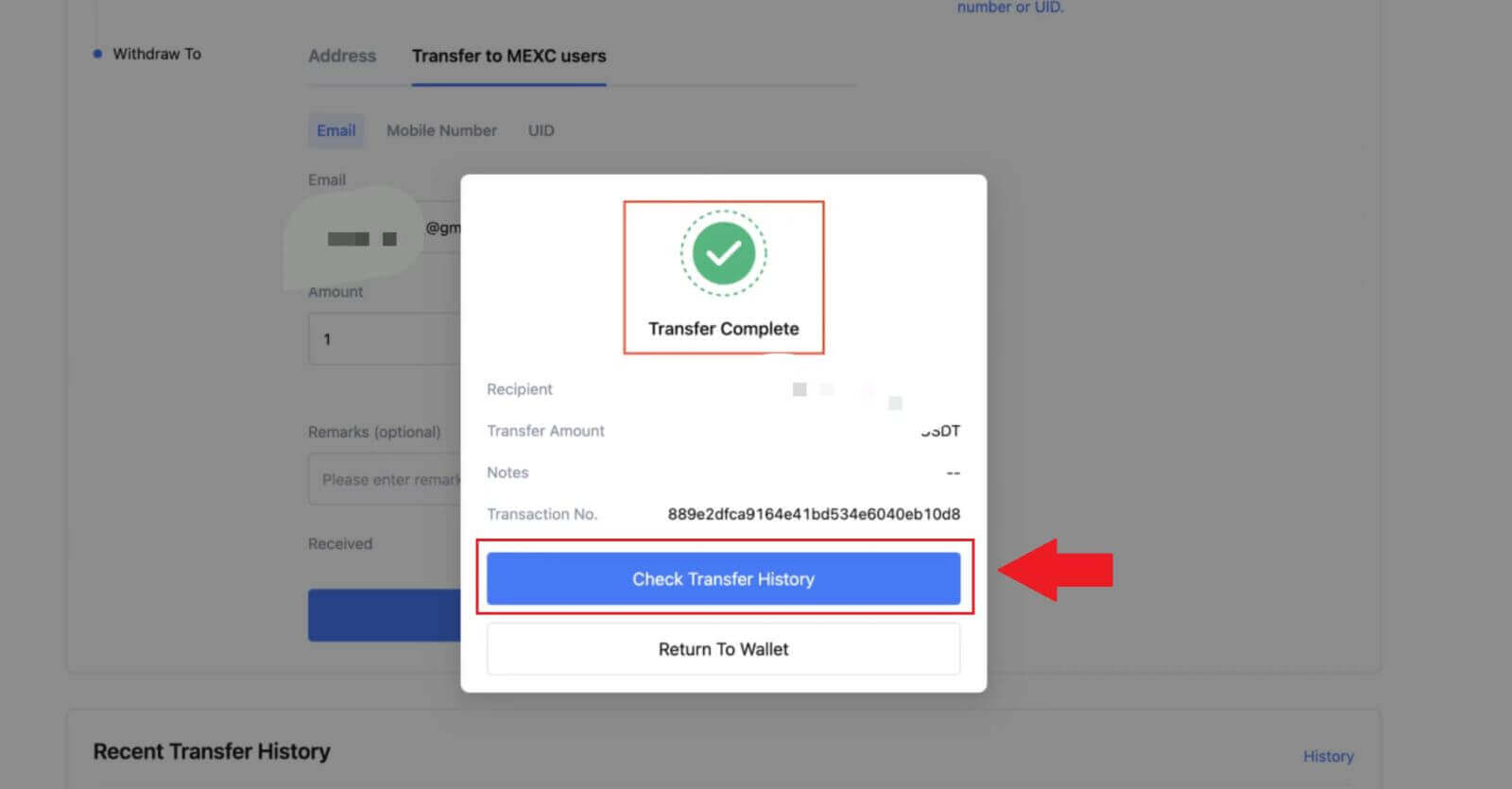
Dvig kripto prek internega prenosa na MEXC (aplikacija)
1. Odprite aplikacijo MEXC in kliknite [Denarnice].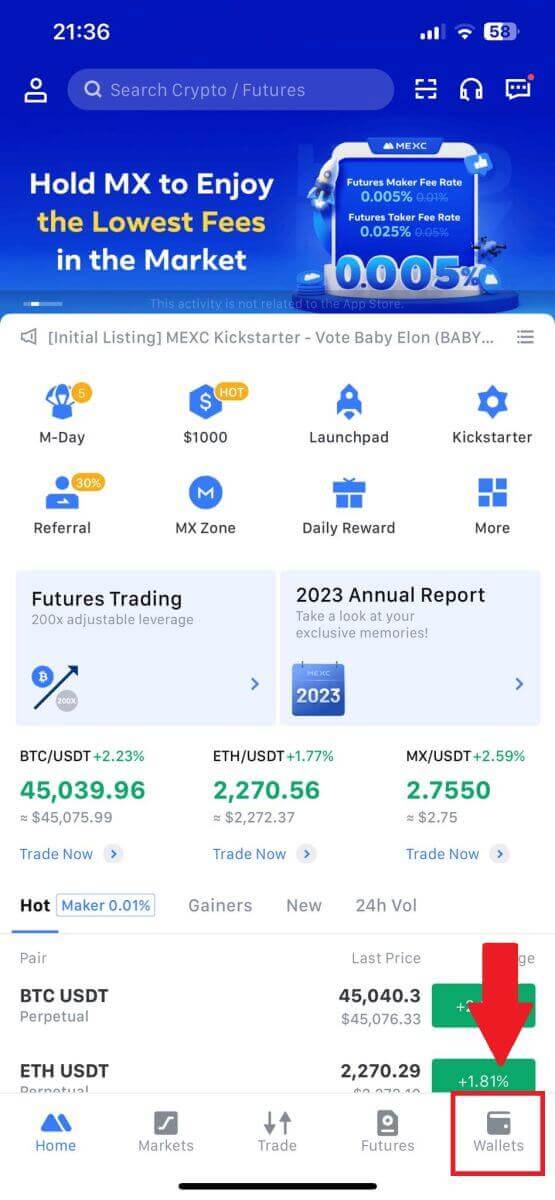
2. Dotaknite se [Dvigni] .
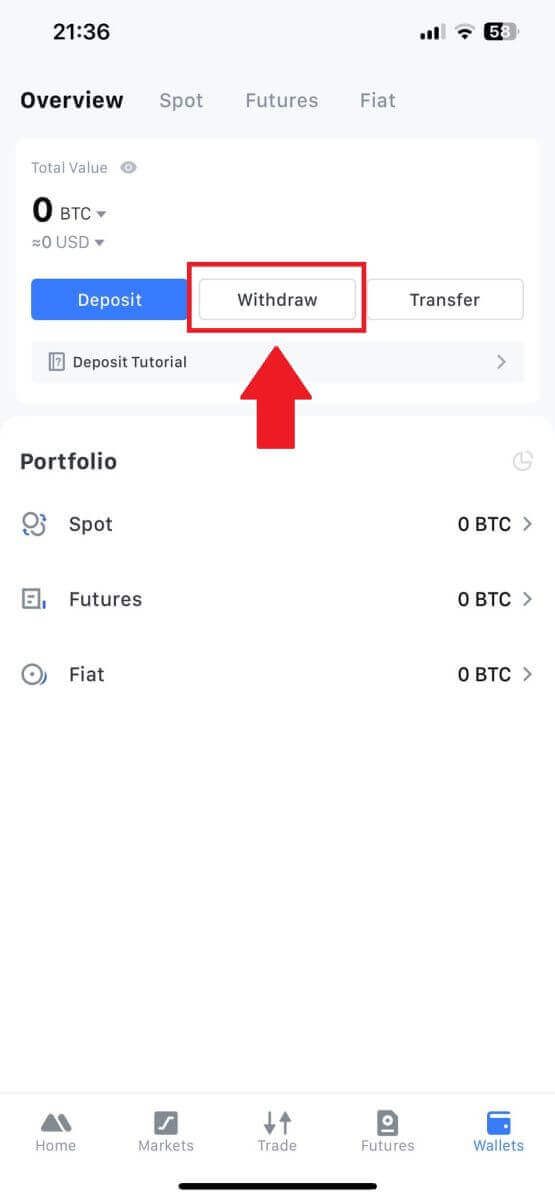
3. Izberite kriptovaluto, ki jo želite dvigniti. Tukaj kot primer uporabljamo USDT. 4. Za način dviga
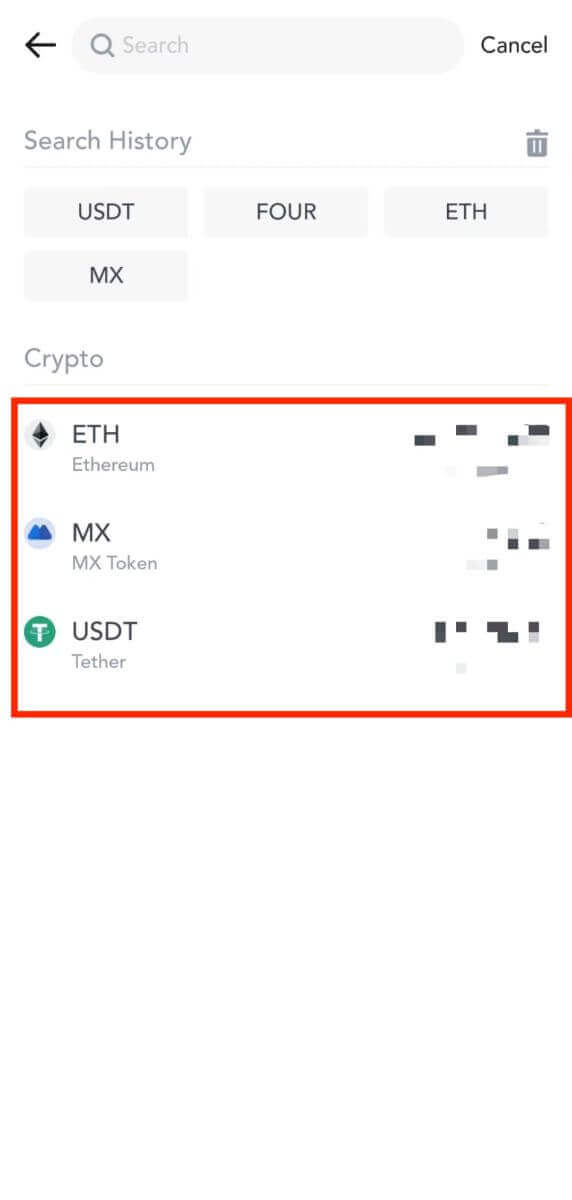
izberite [MEXC Transfer] .
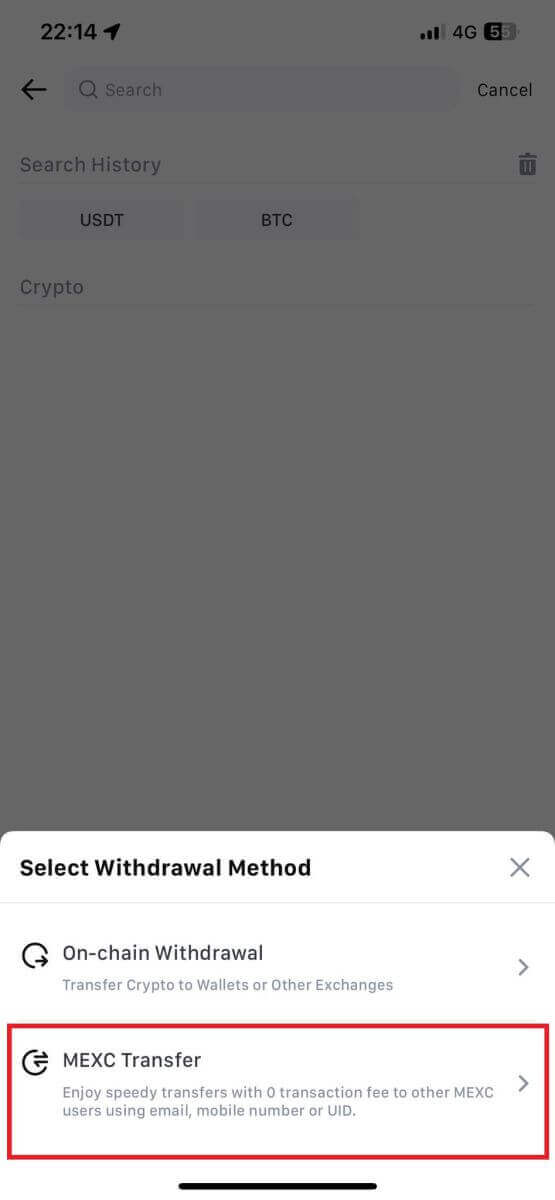
5. Trenutno lahko prenašate z uporabo UID-ja, mobilne številke ali e-poštnega naslova.
Spodaj vnesite podatke in znesek nakazila. Po tem izberite [Pošlji].
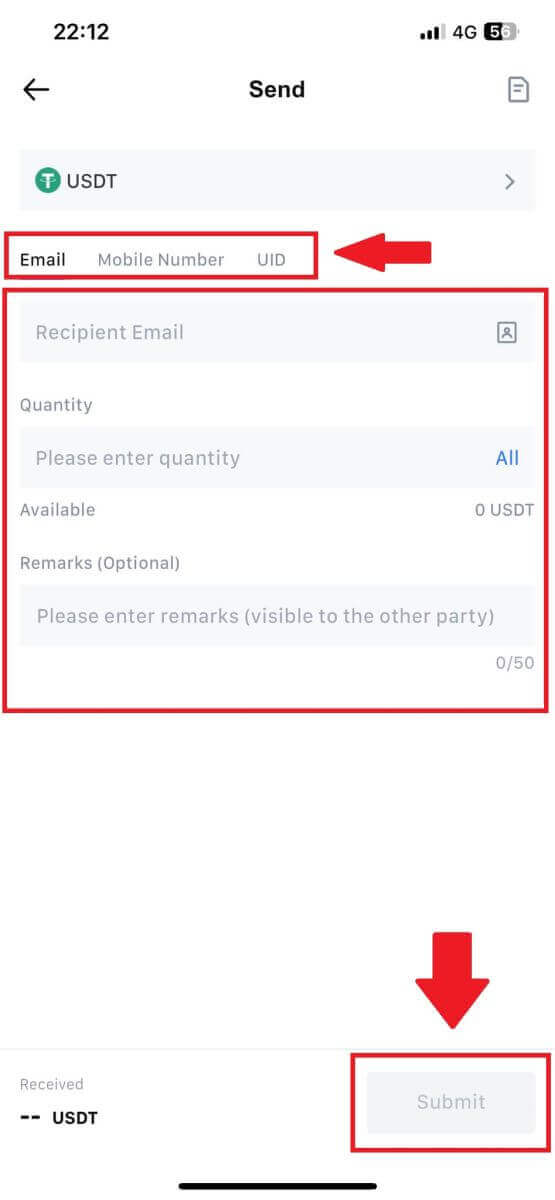
6. Preverite svoje podatke in tapnite [Potrdi].
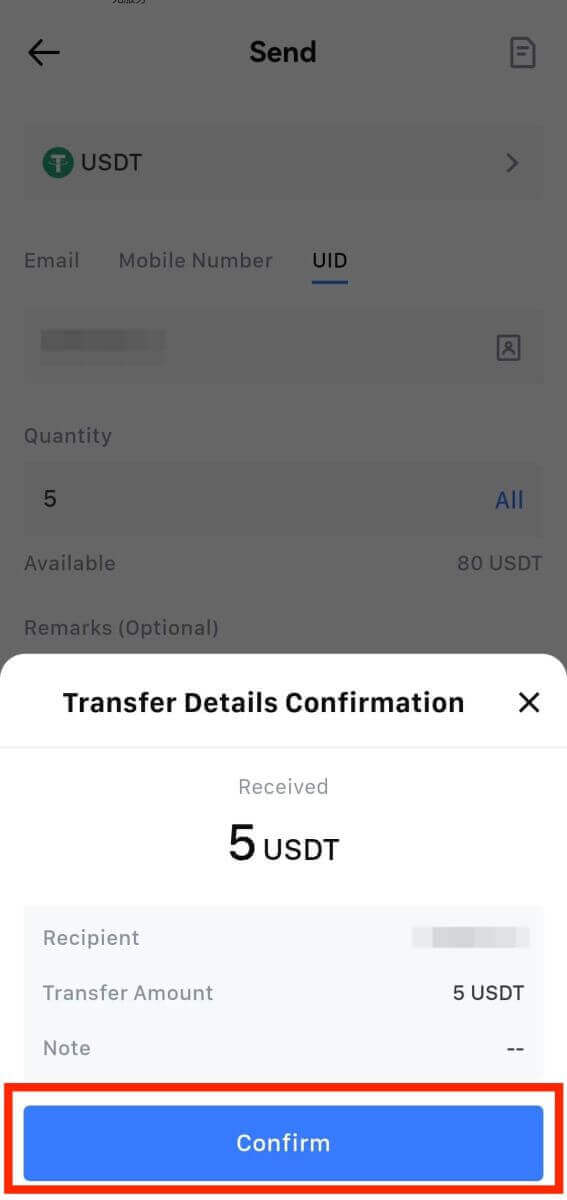
7. Vnesite kodo za preverjanje e-pošte in Google Authenticator. Nato tapnite [Potrdi].
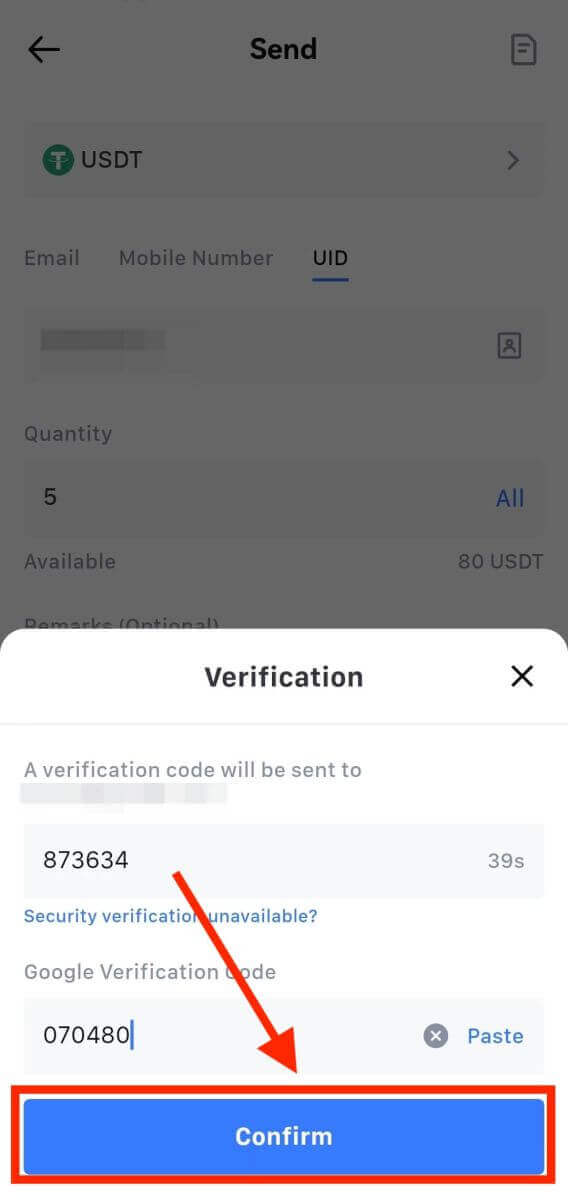
8. Po tem je bila vaša transakcija zaključena.
Dotaknete se lahko [Preveri zgodovino prenosov], da si ogledate svoje stanje.
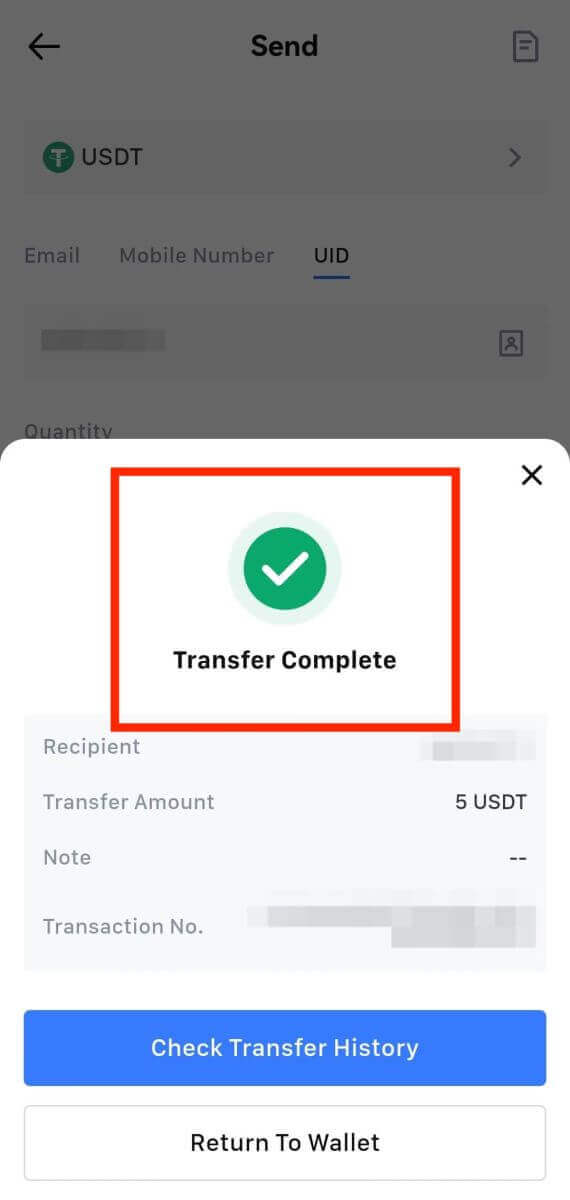
Stvari, ki jih je treba upoštevati
- Ko dvigujete USDT in druge kriptovalute, ki podpirajo več verig, zagotovite, da se omrežje ujema z vašim naslovom za dvig.
- Za dvige, ki jih zahteva Memo, kopirajte pravilen Memo s prejemne platforme, preden ga vnesete, da preprečite izgubo sredstev.
- Če je naslov označen z [Neveljaven naslov], preglejte naslov ali se za pomoč obrnite na službo za pomoč strankam.
- Preverite stroške dviga za vsako kriptovaluto v [Withdraw] - [Network].
- Poiščite [Provizija za dvig] za določeno kriptovaluto na strani za dvig.
Pogosto zastavljena vprašanja (FAQ)
račun
Na MEXC ni mogoče prejeti potrditvene kode SMS
Če na svoj mobilni telefon ne morete prejeti kode za preverjanje SMS, je to morda zaradi spodaj navedenih razlogov. Sledite ustreznim navodilom in znova poskusite pridobiti potrditveno kodo.1. razlog: storitev SMS za mobilne številke ni mogoče zagotoviti, ker MEXC ne ponuja storitev v vaši državi ali regiji.
2. razlog: če ste na mobilni telefon namestili varnostno programsko opremo, je možno, da je programska oprema prestregla in blokirala SMS.
- Rešitev : odprite svojo mobilno varnostno programsko opremo in začasno onemogočite blokiranje, nato znova poskusite pridobiti kodo za preverjanje.
Razlog 3: Težave z vašim ponudnikom mobilnih storitev, npr. prezasedenost prehoda SMS ali druge nepravilnosti.
- Rešitev : Če je prehod SMS vašega mobilnega operaterja preobremenjen ali ima nepravilnosti, lahko povzroči zamude ali izgubo poslanih sporočil. Obrnite se na svojega ponudnika mobilnih storitev, da preverite situacijo, ali poskusite znova pozneje, da dobite kodo za preverjanje.
4. razlog: prehitro je bilo zahtevanih preveč SMS potrditvenih kod.
- Rešitev : Če prevečkrat zaporedoma kliknete gumb za pošiljanje kode za preverjanje SMS, lahko to vpliva na vašo zmožnost prejema kode za preverjanje. Počakajte nekaj časa in poskusite znova pozneje.
Razlog 5: Slab signal ali ga ni na vaši trenutni lokaciji.
- Rešitev : Če ne morete prejeti sporočila SMS ali prihaja do zamud pri prejemanju sporočil SMS, je to verjetno zaradi slabega ali brez signala. Poskusite znova na lokaciji z boljšo močjo signala.
Druge težave:
prekinjena mobilna storitev zaradi pomanjkanja plačila, polna shramba telefona, preverjanje SMS-ov, ki je označeno kot neželena pošta, in druge situacije vam prav tako lahko preprečijo prejemanje kod za preverjanje SMS-ov.
Opomba:
Če še vedno ne morete prejeti potrditvenih kod SMS, potem ko ste poskusili z zgornjimi rešitvami, je možno, da ste pošiljatelja sporočila SMS uvrstili na črni seznam. V tem primeru se za pomoč obrnite na spletno službo za stranke.
Kaj storiti, če ne prejmete e-pošte od MEXC?
Če niste prejeli e-pošte, poskusite z naslednjimi metodami:- Prepričajte se, da ste ob prijavi vnesli pravilen e-poštni naslov;
- Preverite mapo z vsiljeno pošto ali druge mape;
- Preverite, ali se e-poštna sporočila pravilno pošiljajo in prejemajo na strani e-poštnega odjemalca;
- Poskusite uporabiti e-pošto običajnega ponudnika, kot sta Gmail in Outlook;
- Pozneje znova preverite mapo »Prejeto«, saj lahko pride do zakasnitve omrežja. Koda za preverjanje velja 15 minut;
- Če še vedno ne prejemate e-pošte, je bilo morda blokirano. Pred ponovnim poskusom prejemanja e-pošte boste morali ročno dodati e-poštno domeno MEXC na seznam dovoljenih.
Na seznam dovoljenih dodajte naslednje pošiljatelje (bela lista e-poštnih domen):
Bela lista za ime domene:
- mexc.link
- mexc.sg
- mexc.com
Seznam dovoljenih za e-poštni naslov:
- [email protected]
- [email protected]
- [email protected]
- [email protected]
- [email protected]
- [email protected]
Kako izboljšati varnost računa MEXC
1. Nastavitve gesla: nastavite zapleteno in edinstveno geslo. Iz varnostnih razlogov uporabite geslo z vsaj 10 znaki, vključno z vsaj eno veliko in malo črko, eno številko in enim posebnim simbolom. Izogibajte se uporabi očitnih vzorcev ali informacij, ki so zlahka dostopne drugim (npr. vaše ime, e-poštni naslov, datum rojstva, mobilna številka itd.).
- Formati gesel, ki jih ne priporočamo: lihua, 123456, 123456abc, test123, abc123
- Priporočeni formati gesel: Q@ng3532!, iehig4g@#1, QQWwfe@242!
2. Spreminjanje gesel: Priporočamo, da redno spreminjate geslo, da povečate varnost svojega računa. Najbolje je, da geslo zamenjate vsake tri mesece in vsakič uporabite popolnoma drugačno geslo. Za bolj varno in priročno upravljanje gesel vam priporočamo uporabo upravitelja gesel, kot je "1Password" ali "LastPass".
- Poleg tega vas prosimo, da vaša gesla ostanejo strogo zaupna in jih ne razkrijte drugim. Osebje MEXC ne bo nikoli in v nobenem primeru zahtevalo vašega gesla.
3. Dvofaktorska avtentikacija (2FA)
Povezovanje Google Authenticatorja: Google Authenticator je orodje za dinamično geslo, ki ga je lansiral Google. Za skeniranje črtne kode, ki jo je zagotovil MEXC, ali vnos ključa morate uporabiti svoj mobilni telefon. Ko je dodana, bo na avtentifikatorju vsakih 30 sekund ustvarjena veljavna 6-mestna koda za preverjanje pristnosti. Po uspešni povezavi morate ob vsaki prijavi v MEXC vnesti ali prilepiti 6-mestno kodo za preverjanje pristnosti, prikazano v Google Authenticatorju.
Povezovanje MEXC Authenticator: MEXC Authenticator lahko prenesete in uporabite v App Store ali Google Play, da povečate varnost svojega računa.
4. Pazite se lažnega predstavljanja.
Bodite pozorni na e-poštna sporočila z lažnim predstavljanjem, ki se pretvarjajo, da prihajajo od MEXC, in se vedno prepričajte, da je povezava uradna povezava do spletnega mesta MEXC, preden se prijavite v svoj račun MEXC. Osebje MEXC vas ne bo nikoli vprašalo za vaše geslo, SMS ali kodo za preverjanje elektronske pošte ali kodo Google Authenticator.
Preverjanje
Med preverjanjem KYC ni mogoče naložiti fotografije
Če naletite na težave pri nalaganju fotografij ali prejmete sporočilo o napaki med postopkom KYC, upoštevajte naslednje točke preverjanja:- Zagotovite, da je format slike JPG, JPEG ali PNG.
- Potrdite, da je velikost slike manjša od 5 MB.
- Uporabite veljavno in izvirno osebno izkaznico, kot je osebna izkaznica, vozniško dovoljenje ali potni list.
- Vaša veljavna osebna izkaznica mora pripadati državljanu države, ki dovoljuje neomejeno trgovanje, kot je opisano v "II. Politika poznavanja svoje stranke in boja proti pranju denarja" - "Nadzor trgovanja" v uporabniški pogodbi MEXC.
- Če vaša predložitev izpolnjuje vsa zgornja merila, vendar je preverjanje KYC še vedno nepopolno, je to morda posledica začasne težave z omrežjem. Za rešitev sledite tem korakom:
- Počakajte nekaj časa, preden ponovno oddate vlogo.
- Počistite predpomnilnik v brskalniku in terminalu.
- Oddajte prijavo prek spletne strani ali aplikacije.
- Za oddajo poskusite uporabiti različne brskalnike.
- Zagotovite, da je vaša aplikacija posodobljena na najnovejšo različico.
Pogoste napake med naprednim postopkom KYC
- Snemanje nejasnih, zamegljenih ali nepopolnih fotografij lahko povzroči neuspešno napredno preverjanje KYC. Ko izvajate prepoznavanje obraza, odstranite klobuk (če je na voljo) in se obrnite neposredno proti kameri.
- Napredni KYC je povezan z javno varnostno zbirko podatkov tretje osebe in sistem izvaja samodejno preverjanje, ki ga ni mogoče ročno preglasiti. Če imate posebne okoliščine, kot so spremembe prebivališča ali osebnih dokumentov, ki preprečujejo preverjanje pristnosti, se za nasvet obrnite na spletno službo za stranke.
- Vsak račun lahko izvede samo napredni KYC največ trikrat na dan. Prosimo, zagotovite popolnost in točnost naloženih podatkov.
- Če za aplikacijo niso odobrena dovoljenja za kamero, ne boste mogli fotografirati svojega osebnega dokumenta ali izvajati prepoznave obraza.
Depozit
Kaj je oznaka ali meme in zakaj jo moram vnesti, ko položim kripto?
Oznaka ali beležka je edinstven identifikator, dodeljen vsakemu računu za prepoznavanje depozita in knjiženje v dobro ustreznega računa. Pri deponiranju določenih kriptovalut, kot so BNB, XEM, XLM, XRP, KAVA, ATOM, BAND, EOS itd., morate vnesti ustrezno oznako ali memo, da se uspešno pripiše.Kako preverim svojo zgodovino transakcij?
1. Prijavite se v svoj račun MEXC, kliknite [Denarnice] in izberite [Zgodovina transakcij] .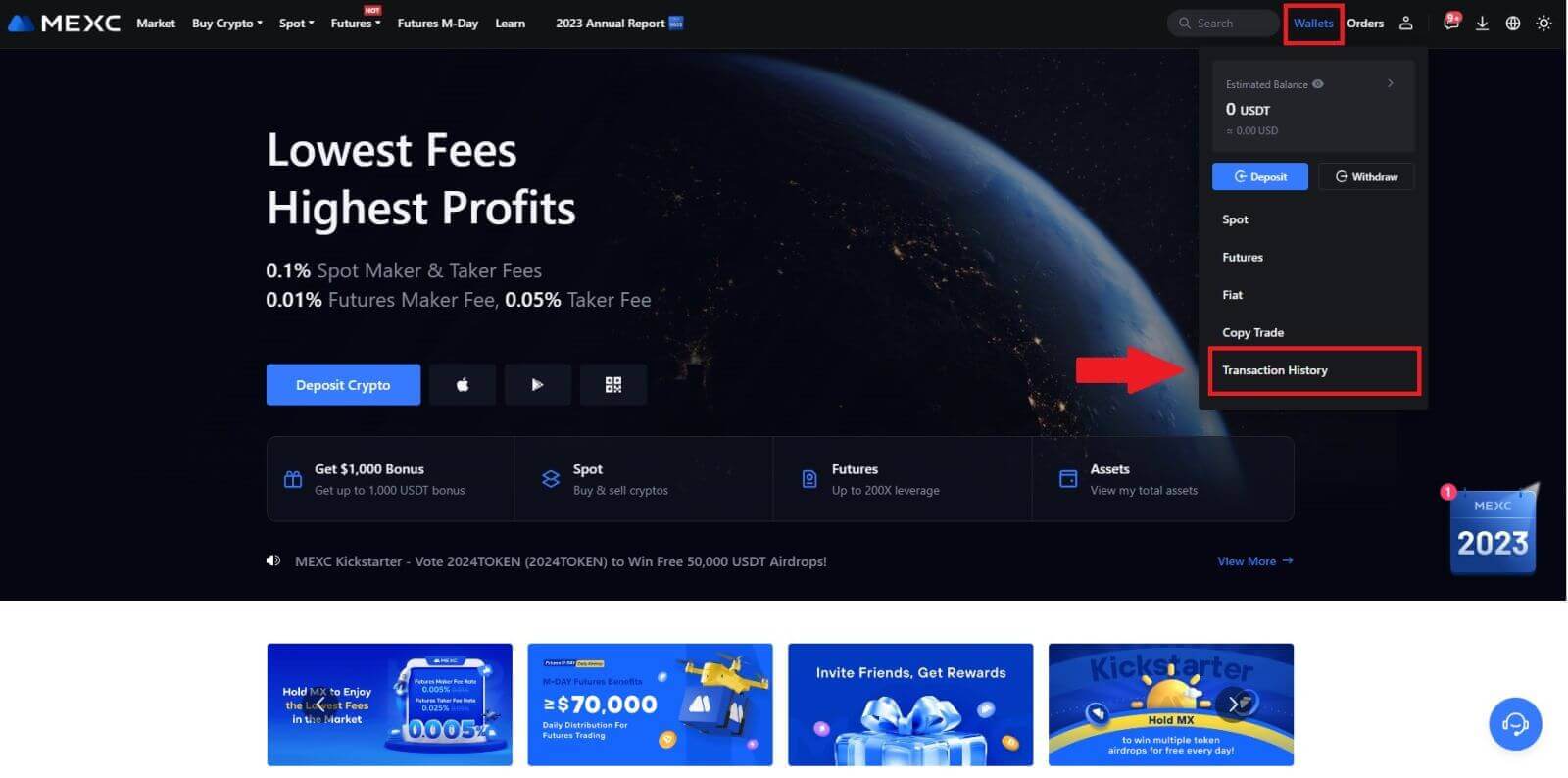
2. Tukaj lahko preverite stanje svojega pologa ali dviga.
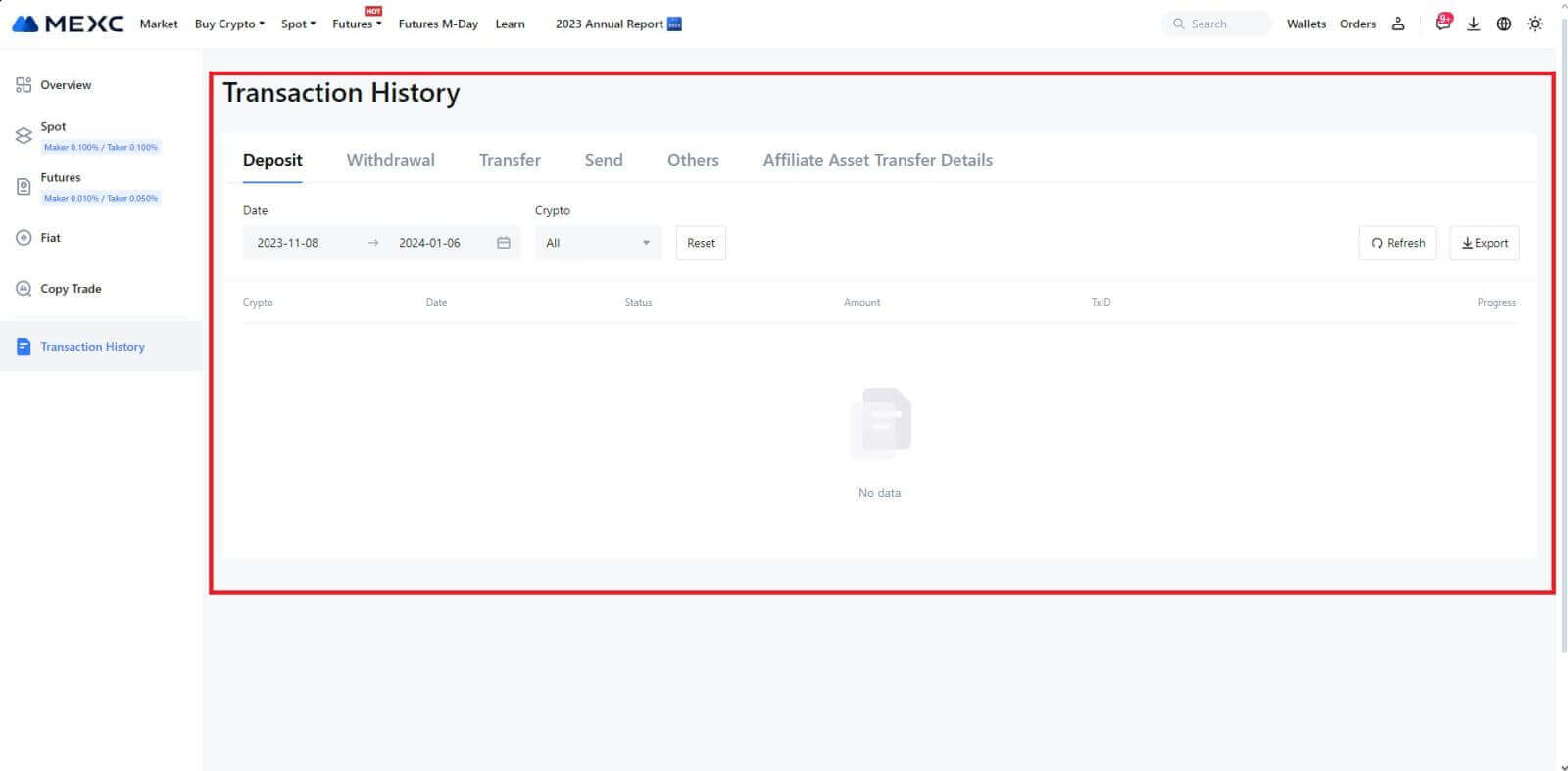
Razlogi za nekreditne depozite
1. Nezadostno število potrditve blokov za običajni depozit
V normalnih okoliščinah zahteva vsaka kriptovaluta določeno število potrditev blokov, preden se lahko znesek prenosa položi na vaš račun MEXC. Če želite preveriti zahtevano število potrditve blokov, pojdite na stran za depozite ustrezne kriptovalute.
Zagotovite, da se kriptovaluta, ki jo nameravate položiti na platformi MEXC, ujema s podprtimi kriptovalutami. Preverite polno ime kriptovalute ali njen pogodbeni naslov, da preprečite neskladja. Če se odkrijejo nedoslednosti, polog morda ne bo pripisan vašemu računu. V takšnih primerih oddajte Napačno vlogo za izterjavo depozita za pomoč tehnične ekipe pri obdelavi vračila.
3. Deponiranje prek nepodprte metode pametne pogodbeTrenutno nekaterih kriptovalut ni mogoče položiti na platformo MEXC z uporabo metode pametne pogodbe. Depoziti prek pametnih pogodb se ne bodo odražali v vašem računu MEXC. Ker nekateri prenosi pametnih pogodb zahtevajo ročno obdelavo, se nemudoma obrnite na spletno službo za pomoč strankam in oddajte zahtevo za pomoč.
4. Nakazilo na napačen kripto naslov ali izbira napačnega omrežja nakazila
Prepričajte se, da ste natančno vnesli naslov nakazila in izbrali pravilno omrežje nakazila, preden začnete nakazilo. Če tega ne storite, lahko sredstva ne bodo knjižena v dobro. V takem primeru oddajte [Vlogo za izterjavo napačnega depozita] tehnični ekipi, da olajšate obdelavo vračila.
Trgovanje
Kaj je omejeno naročilo
Omejeno naročilo je navodilo za nakup ali prodajo sredstva po določeni mejni ceni, ki se ne izvrši takoj kot tržno naročilo. Namesto tega se omejeno naročilo aktivira le, če tržna cena doseže določeno mejno ceno ali jo ugodno preseže. To trgovcem omogoča, da ciljajo na specifične nakupne ali prodajne cene, ki se razlikujejo od prevladujočega tržnega tečaja.
Na primer:
Če nastavite nakupno omejeno naročilo za 1 BTC pri 60.000 $, medtem ko je trenutna tržna cena 50.000 $, bo vaše naročilo takoj izpolnjeno po prevladujočem tržnem tečaju 50.000 $. To je zato, ker predstavlja ugodnejšo ceno od vaše določene omejitve 60.000 USD.
Podobno, če oddate prodajno omejeno naročilo za 1 BTC pri 40.000 $, ko je trenutna tržna cena 50.000 $, bo vaše naročilo takoj izvršeno pri 50.000 $, saj je to ugodnejša cena v primerjavi z vašo določeno omejitvijo 40.000 $.
Če povzamemo, omejena naročila trgovcem zagotavljajo strateški način za nadzor cene, po kateri kupujejo ali prodajajo sredstvo, s čimer zagotavljajo izvršitev po določeni meji ali boljši ceni na trgu.
Kaj je tržni red
Tržno naročilo je vrsta trgovalnega naročila, ki se takoj izvrši po trenutni tržni ceni. Ko oddate tržno naročilo, se izpolni čim hitreje. Ta vrsta naročila se lahko uporablja za nakup in prodajo finančnih sredstev.
Pri oddaji tržnega naročila imate možnost določiti količino sredstva, ki ga želite kupiti ali prodati, označeno kot [Znesek], ali skupni znesek sredstev, ki ga želite porabiti ali prejeti iz transakcije, označeno kot [ Skupaj] .
Na primer, če nameravate kupiti določeno količino MX, lahko neposredno vnesete znesek. Nasprotno, če želite pridobiti določeno količino MX z določeno vsoto sredstev, na primer 10.000 USDT, lahko uporabite možnost [Skupaj] , da oddate naročilo za nakup. Ta prilagodljivost omogoča trgovcem, da izvajajo transakcije na podlagi vnaprej določene količine ali želene denarne vrednosti.
Kaj je funkcija Stop-Limit in kako jo uporabljati
Stop-limit naročilo je posebna vrsta omejenega naročila, ki se uporablja pri trgovanju s finančnimi sredstvi. Vključuje nastavitev končne in mejne cene. Ko je stop cena dosežena, se naročilo aktivira in na trg se postavi omejeno naročilo. Naknadno, ko trg doseže določeno mejno ceno, se naročilo izvrši.
Takole deluje:
- Stop cena: To je cena, pri kateri se sproži naročilo stop-limit. Ko cena sredstva doseže to zaustavitveno ceno, postane naročilo aktivno, omejeno naročilo pa se doda v knjigo naročil.
- Mejna cena: Mejna cena je določena cena ali potencialno boljša cena, pri kateri naj bi se naročilo stop-limit izvršilo.
Priporočljivo je, da stop ceno nastavite nekoliko višje od mejne cene za prodajna naročila. Ta razlika v ceni zagotavlja varnostno rezervo med aktivacijo naročila in njegovo izpolnitvijo. Nasprotno pa pri nakupnih naročilih nastavitev zaustavitvene cene nekoliko nižje od mejne cene pomaga zmanjšati tveganje, da naročilo ne bo izvršeno.
Pomembno je vedeti, da ko tržna cena doseže mejno ceno, se naročilo izvede kot omejeno naročilo. Ustrezna nastavitev stop in limit cen je ključna; če je meja stop-loss previsoka ali meja take-profita prenizka, naročilo morda ne bo izpolnjeno, ker tržna cena morda ne bo dosegla določene meje.
Trenutna cena je 2.400 (A). Končno ceno lahko nastavite nad trenutno ceno, na primer 3.000 (B), ali pod trenutno ceno, na primer 1.500 (C). Ko se cena dvigne na 3.000 (B) ali pade na 1.500 (C), se sproži naročilo stop-limit in omejeno naročilo se samodejno doda v knjigo naročil.
Opomba
Mejno ceno lahko nastavite nad ali pod stop ceno za nakupna in prodajna naročila. Na primer, zaustavitveno ceno B lahko postavite skupaj z nižjo mejno ceno B1 ali višjo mejno ceno B2.
Omejeno naročilo je neveljavno, preden se sproži končna cena, vključno s tem, ko je mejna cena dosežena pred končno ceno.
Ko je dosežena končna cena, pomeni samo, da je omejeno naročilo aktivirano in bo predloženo v knjigo naročil, namesto da se omejeno naročilo izpolni takoj. Omejeno naročilo bo izvedeno po lastnih pravilih.

Kaj je naročilo One-Cancel-the-Other (OCO).
Omejeno naročilo in naročilo TP/SL sta združena v eno samo naročilo OCO za oddajo, znano kot naročilo OCO (One-Cancel-the-Other). Drugo naročilo se samodejno prekliče, če je omejeno naročilo izvedeno ali delno izvršeno ali če je aktivirano naročilo TP/SL. Ko je eno naročilo ročno preklicano, je istočasno preklicano tudi drugo naročilo.
Naročila OCO lahko pomagajo doseči boljše izvedbene cene, ko je nakup/prodaja zagotovljena. Ta pristop trgovanja lahko uporabljajo vlagatelji, ki želijo med promptnim trgovanjem istočasno nastaviti omejeno naročilo in naročilo TP/SL.
Naročila OCO so trenutno podprta le za nekaj žetonov, predvsem za Bitcoin. Za ponazoritev bomo uporabili Bitcoin:
Recimo, da želite kupiti Bitcoin, ko njegova cena pade na 41.000 $ s trenutnih 43.400 $. Če pa cena bitcoina še naprej raste in menite, da bo še naprej rasla, tudi ko preseže 45.000 $, bi raje kupili, ko doseže 45.500 $.
V razdelku »Spot« na spletnem mestu za trgovanje z BTC kliknite [ᐯ] poleg »Stop-limit« in nato izberite [OCO]. Vnesite 41.000 v polje »Limit«, 45.000 v polje »Trigger Price« in 45.500 v polje »Price« v levem delu. Nato za oddajo naročila vnesite nakupno ceno v razdelek »Znesek« in izberite [Kupi BTC] .
Kako si ogledam svojo dejavnost promptnega trgovanja
Svoje dejavnosti promptnega trgovanja si lahko ogledate na plošči Naročila in pozicije na dnu vmesnika za trgovanje. Preprosto preklapljajte med zavihki, da preverite stanje svojega odprtega naročila in predhodno izvršenih naročil.
1. Odprite naročila
Pod zavihkom [Odprta naročila] si lahko ogledate podrobnosti svojih odprtih naročil, vključno z:
Trgovalni par.
Datum naročila.
Vrsta naročila.
Stran.
Cena naročila.
Količina naročila.
Znesek naročila.
Napolnjen %.
Sprožilni pogoji.

Če želite prikazati samo trenutno odprta naročila, označite polje [Skrij druge pare] .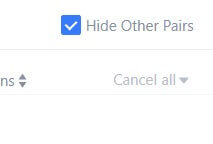
2. Zgodovina naročil
Zgodovina naročil prikazuje evidenco vaših izpolnjenih in neizpolnjenih naročil v določenem obdobju. Ogledate si lahko podrobnosti naročila, vključno z:
Trgovalni par.
Datum naročila.
Vrsta naročila.
Stran.
Povprečna napolnjena cena.
Cena naročila.
Izvedeno.
Količina naročila.
Znesek naročila.
Skupni znesek.

3. Zgodovina trgovanja
Zgodovina trgovanja prikazuje evidenco vaših izpolnjenih naročil v določenem obdobju. Preverite lahko tudi provizije za transakcije in svojo vlogo (market maker ali taker).
Za ogled zgodovine trgovanja uporabite filtre za prilagoditev datumov. 
Odstop
Zakaj moj dvig ni prišel?
Prenos sredstev vključuje naslednje korake:
- Transakcija dviga, ki jo sproži MEXC.
- Potrditev omrežja blockchain.
- Deponiranje na ustrezni platformi.
Običajno bo TxID (ID transakcije) ustvarjen v 30–60 minutah, kar pomeni, da je naša platforma uspešno zaključila operacijo dviga in da so transakcije na čakanju v verigi blokov.
Vendar pa lahko še vedno traja nekaj časa, da določeno transakcijo potrdi veriga blokov in pozneje ustrezna platforma.
Zaradi morebitne prezasedenosti omrežja lahko pride do znatne zamude pri obdelavi vaše transakcije. ID transakcije (TxID) lahko uporabite za iskanje statusa prenosa z raziskovalcem verige blokov.
- Če raziskovalec verige blokov pokaže, da transakcija ni potrjena, počakajte, da se postopek zaključi.
- Če raziskovalec verige blokov pokaže, da je transakcija že potrjena, to pomeni, da so bila vaša sredstva uspešno poslana iz MEXC, in ne moremo zagotoviti nobene nadaljnje pomoči v zvezi s to zadevo. Obrniti se boste morali na lastnika ali skupino za podporo ciljnega naslova in poiskati dodatno pomoč.
Pomembne smernice za dvige kriptovalut na platformi MEXC
- Za kriptovalute, ki podpirajo več verig, kot je USDT, se prepričajte, da ste izbrali ustrezno omrežje, ko podajate zahteve za dvig.
- Če kriptovaluta za dvig zahteva MEMO, se prepričajte, da kopirate pravilen MEMO s prejemne platforme in ga natančno vnesete. V nasprotnem primeru se lahko sredstva po dvigu izgubijo.
- Če po vnosu naslova stran pokaže, da je naslov neveljaven, preverite naslov ali se za nadaljnjo pomoč obrnite na našo spletno službo za stranke.
- Stroški dviga se razlikujejo za vsako kripto in si jih lahko ogledate po izbiri kripto na strani za dvig.
- Najnižji znesek dviga in stroške dviga za ustrezno kriptovaluto si lahko ogledate na strani za dvig.
Kako preverim stanje transakcije v verigi blokov?
1. Prijavite se v svoj MEXC, kliknite [Denarnice] in izberite [Zgodovina transakcij].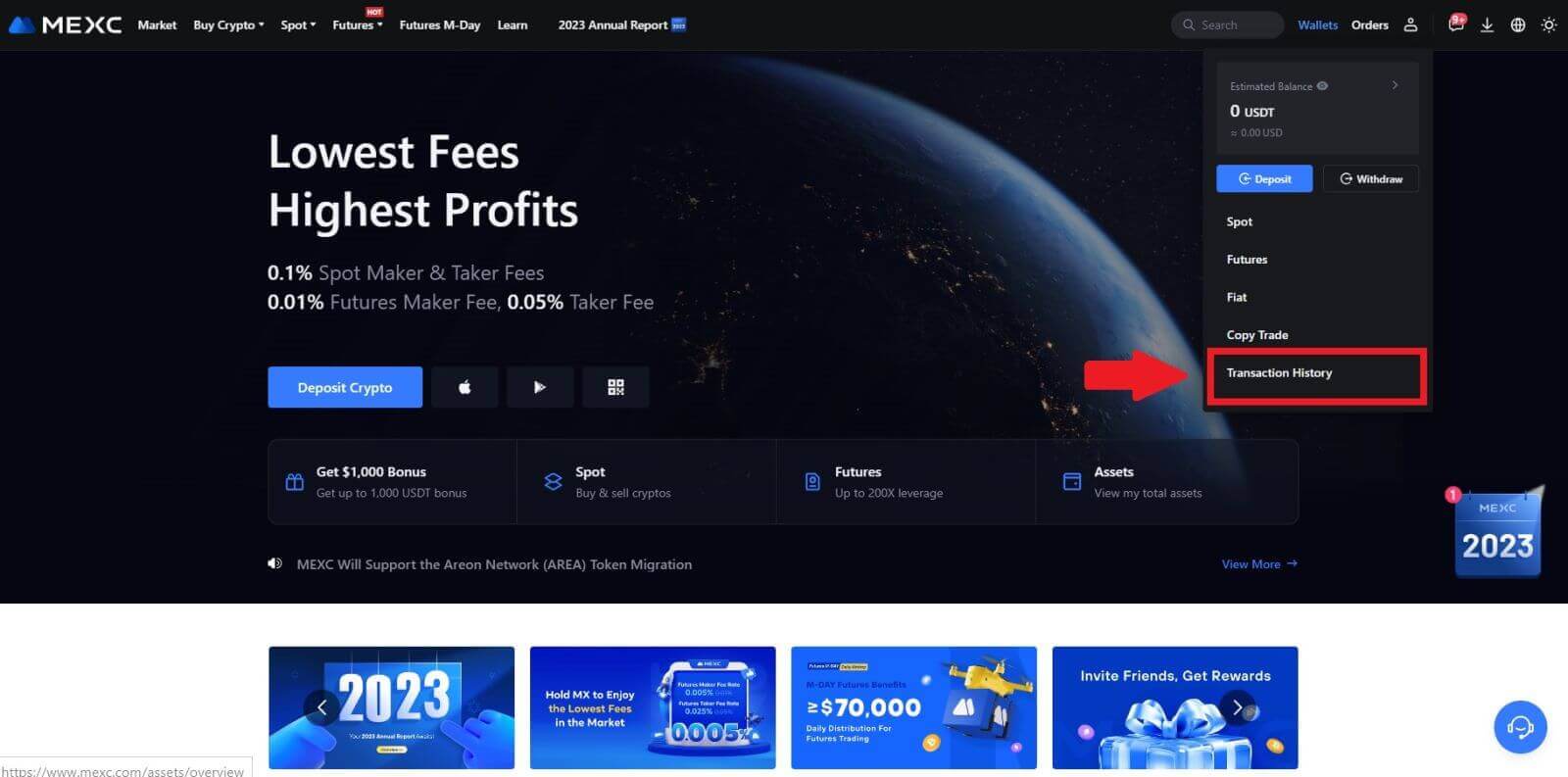
2. Kliknite na [Dvig] in tukaj si lahko ogledate stanje svoje transakcije.